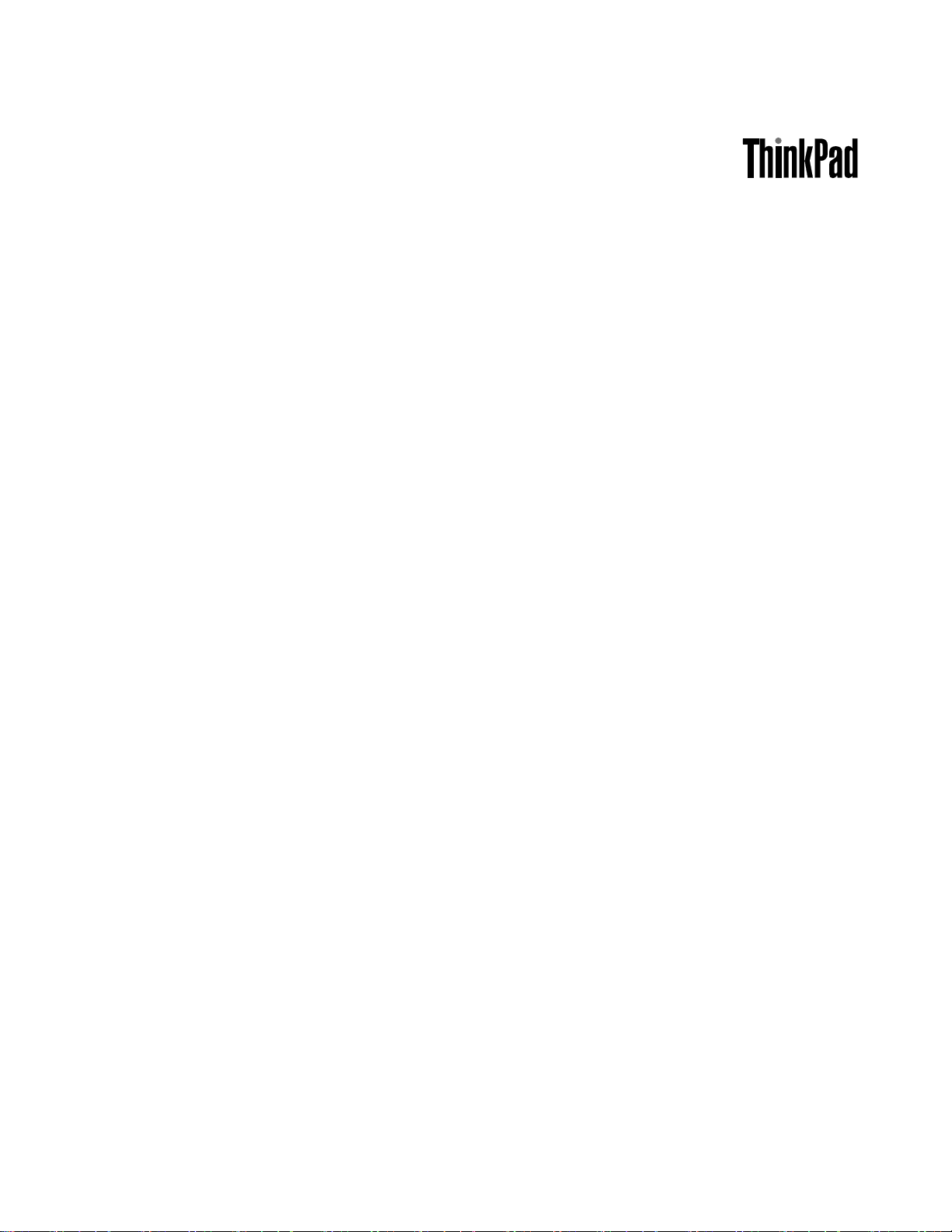
사용설명서
ThinkPadS431
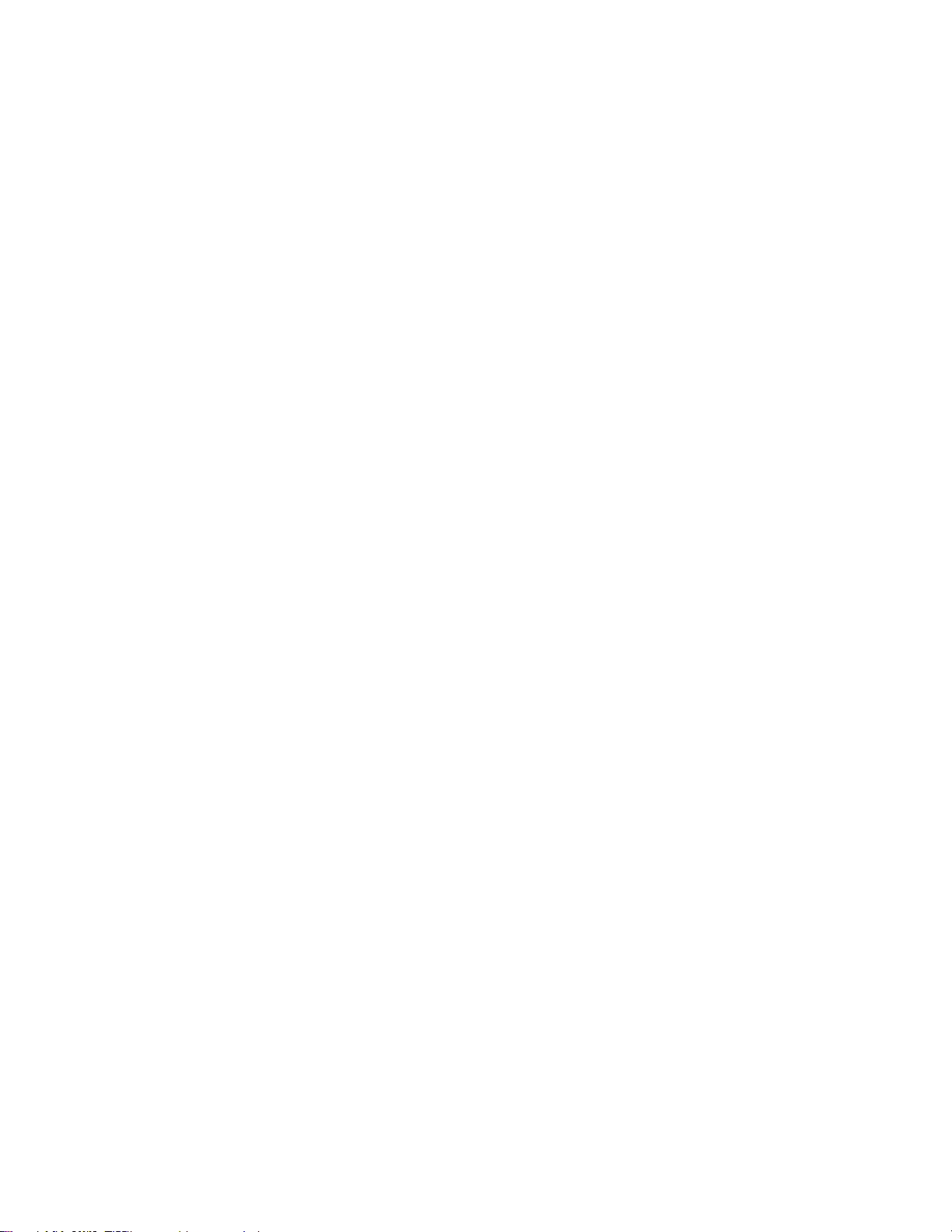
참 참참고 고고: ::본제품과설명서를사용하기전에,다음을주의깊게읽어보십시오.
안 전 수 칙 , 보 증 및 설 치 설 명 서
•
•
Regulatory Notice
•“중요안전수칙”vi페이지
•부록D“주의사항”131페이지
안 전 수 칙 , 보 증 및 설 치 설 명 서
와
Regulatory Notice
가웹사이트에업로드되었습니다.이러한문서를
참고하려면http://www.lenovo.com/UserManuals로이동하여화면의지시사항을따르십시오.
판
(2015
년
제 제제3 33판 판
(2015 (2015
Copyright
©Copyright Copyright
제한적인권리:GSA(GeneralServicesAdministration)계약에따라제공되는데이터또는소프트웨어의사용,
복제또는공개에는계약서번호GS-35F-05925에명시된제한사항이적용됩니다.
)
년 년
1 11월 월월) )
Lenovo
Lenovo Lenovo
2013,
2015.
2013, 2013,
2015. 2015.
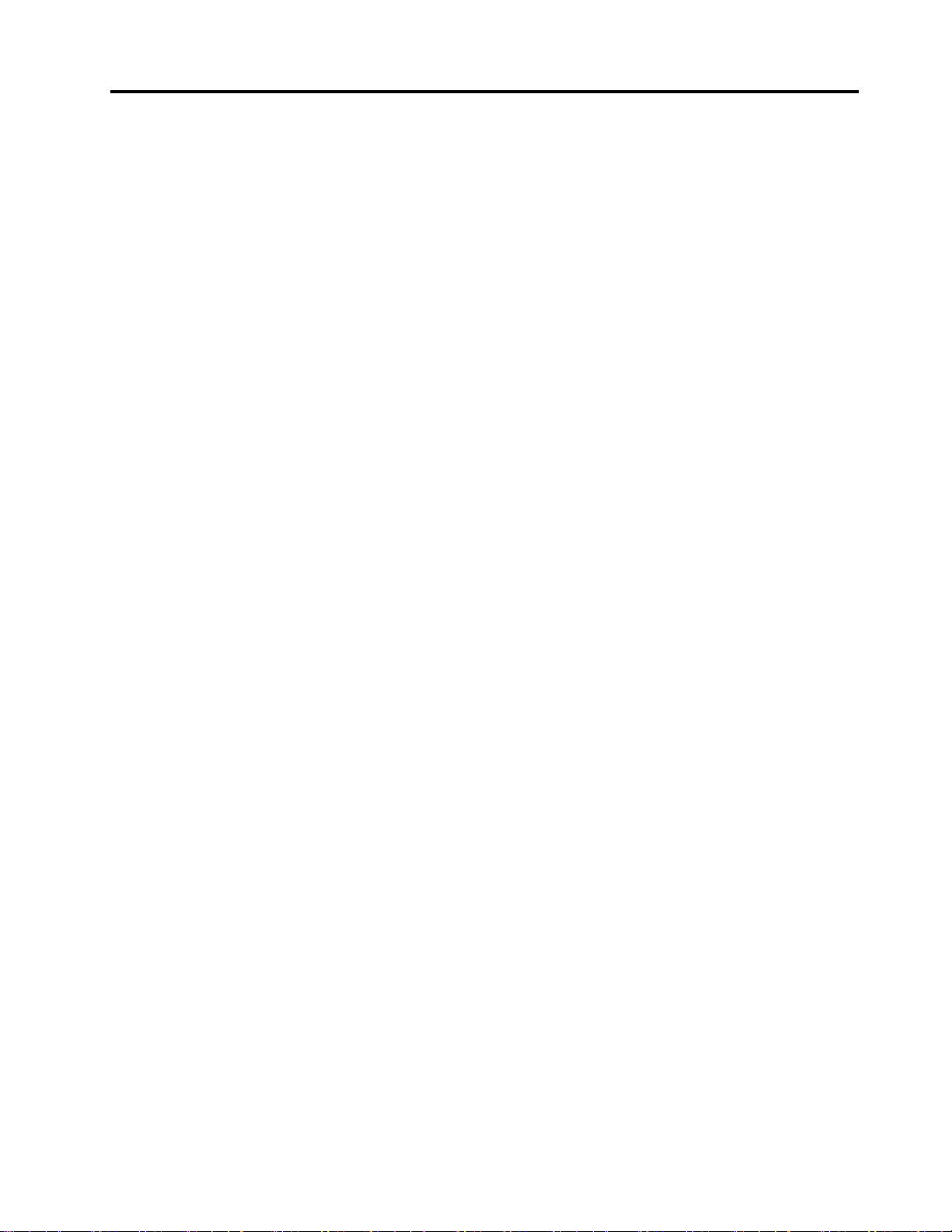
목차
먼
저
읽
어
야
할
사
먼 먼
저 저
읽 읽
어 어
야 야
중요안전수칙..............vi
즉각적인조치가필요한상황.......vii
일반적인안전수칙...........vii
제
장
제
제 제
1 11장 장
컴퓨터제어장치,커넥터및표시등의위치....1
앞면..................1
오른쪽면................3
왼쪽면.................4
밑면..................5
상태표시등...............6
중요제품정보위치.............7
시스템유형및모델레이블........7
FCCID및IC인증번호레이블......8
정품인증서레이블............9
기능....................9
사양...................11
운영환경.................11
Lenovo프로그램.............12
Windows7운영체제에서Lenovo프로그
램액세스...............12
Windows8운영체제에서Lenovo프로그
램액세스...............13
Lenovo프로그램개요.........14
제
장
제 제
2 22장 장
Lenovo컴퓨터등록............17
자주질문하는문제.............17
멀티터치화면사용............18
특수키.................21
ThinkPad포인팅장치사용........23
전원관리.................25
배터리상태점검............25
AC전원어댑터사용..........25
배터리충전..............26
최대배터리사용시간..........26
배터리전원관리............26
절전모드...............27
네트워크에연결..............28
이더넷연결..............29
무선연결...............29
외부모니터연결.............31
디스플레이설정변경..........33
바탕화면확장기능사용..........33
프리젠테이션설정.............34
AMDSwitchableGraphics기능사용....34
품
. ..제 제
품 품
컴
퓨
. ..컴 컴
퓨 퓨
항
할 할
사 사
항 항
. ... ... ... ... ... ... ... ... ... ... ..v v
개
요
개 개
요 요
. ... ... ... ... ... ... ... ... ... ... ... ..1 1
터
사
용
터 터
사 사
용 용
. ... ... ... ... ... ... ... ... ... ..17 17
v
오디오기능사용.............34
내장카메라사용.............35
미디어카드사용.............36
미디어카드삽입............36
미디어카드제거............36
1
제
장
사
용
자
와
컴
퓨
제 제
3 33장 장
. ..사 사
용 용
자 자
와 와
올바른자세와내게필요한옵션.......37
올바른자세에관한정보.........37
올바른사용..............38
내게필요한옵션정보..........38
여행시ThinkPad사용..........39
여행시주의사항............39
여행용옵션부품............39
제
장
보
제 제
4 44장 장
기계식잠금장치연결...........41
암호사용.................41
암호및절전모드...........41
암호입력...............41
시동암호...............42
하드디스크암호............42
감독자암호..............44
하드디스크보안.............46
SecurityChip설정............47
17
지문판독기사용.............48
하드디스크드라이브,하이브리드드라이브또는
솔리드스테이트드라이브에서데이터삭제시주
의사항..................50
방화벽사용................51
바이러스로부터데이터보호.........51
제
장
제 제
5 55장 장
Windows7운영체제복구개요.......53
복구미디어작성및사용........53
백업및복구작업수행.........54
RescueandRecovery작업공간사용..55
이동백업미디어작성및사용......56
기본응용프로그램및장치드라이버다시설
치..................57
복구문제해결.............57
Windows8운영체제복구개요.......58
컴퓨터새로고침............58
공장기본설정으로컴퓨터재설정.....58
고급시작옵션............58
제
장
제 제
6 66장 장
정전기방지................61
안
. ..보 보
안 안
. ... ... ... ... ... ... ... ... ... ... ... ... ... ..41 41
복
구
개
. ..복 복
장
. ..장 장
요
구 구
개 개
요 요
치
교
체
치 치
교 교
체 체
터
컴 컴
퓨 퓨
터 터
. ... ... ... ... ... ... ..37 37
. ... ... ... ... ... ... ... ... ... ... ..53 53
. ... ... ... ... ... ... ... ... ... ... ..61 61
37
41
53
61
©CopyrightLenovo2013,2015
i
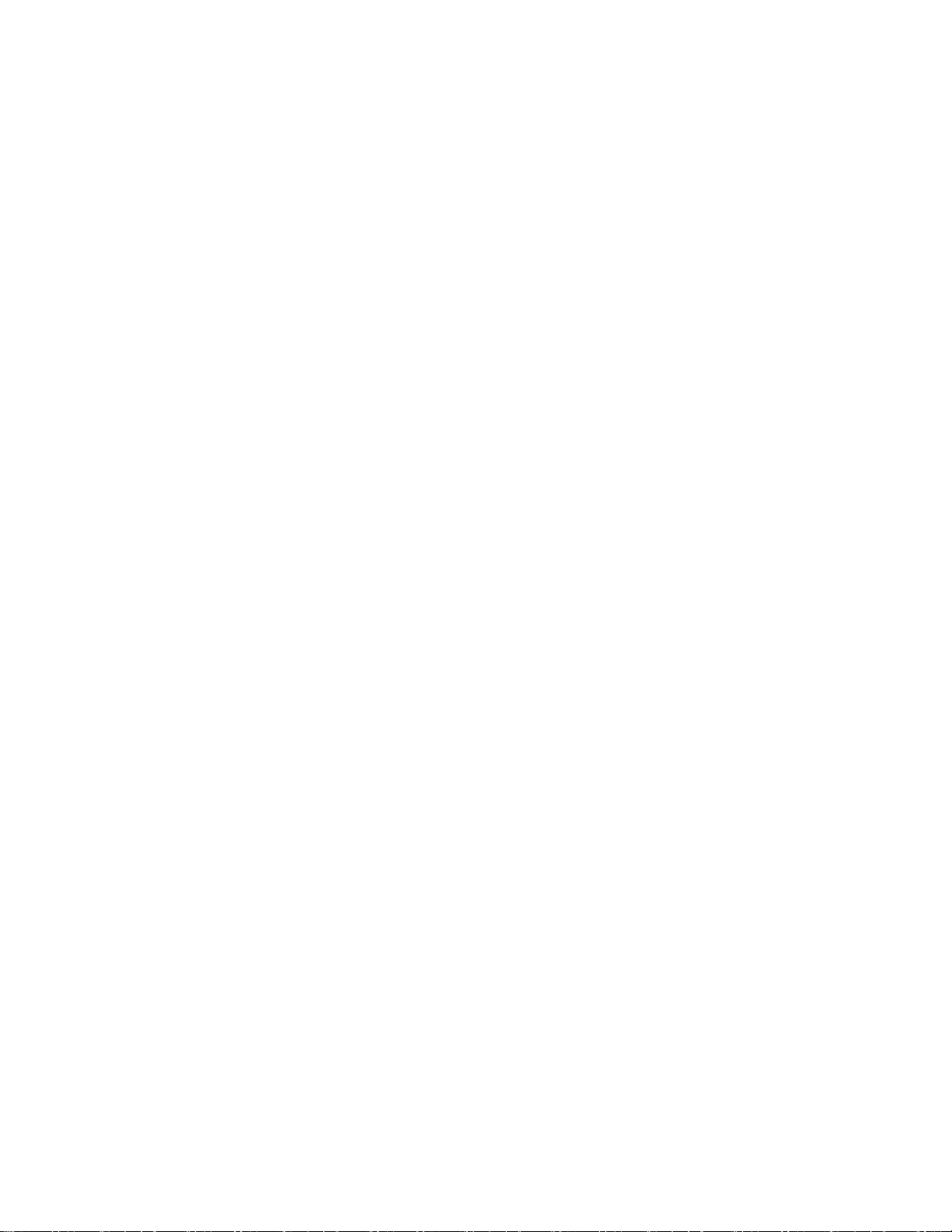
내장배터리를사용안함으로설정......61
덮개를교체하십시오............61
하드디스크드라이브,하이브리드드라이브또는
솔리드스테이트드라이브교체........63
메모리모듈교체.............65
무선LAN연결용MiniPCIExpressCard교
체....................66
백업배터리교체.............68
제
장
고
급
구
제 제
7 77장 장
. ..고 고
새운영체제설치.............71
시작하기전에.............71
Windows7운영체제설치.......72
Windows8운영체제설치.......73
장치드라이버설치.............73
4-in-1미디어카드판독기용드라이버설
치..................73
USB3.0드라이버설치(Windows7)...74
ThinkPadMonitorFileforWindows
2000/XP/Vista/7/8(Windows7)설치..74
다른장치드라이버및소프트웨어설치
(Windows7).............74
ThinkPadSetup.............75
Main메뉴..............75
Config메뉴.............76
Date/Time메뉴...........80
Security메뉴.............80
Startup메뉴.............84
Restart메뉴.............86
시스템UEFIBIOS업데이트......87
시스템관리사용.............87
시스템관리..............87
시스템관리기능설정..........88
제
장
제 제
8 88장 장
문제예방을위한도움말..........91
최신장치드라이버설치..........92
컴퓨터사용시주의사항..........93
제
제 제
9 99장 장
컴퓨터검사................97
문제해결.................97
관
. ..관 관
컴퓨터덮개청소에관한주의사항.....94
장
컴
. ..컴 컴
컴퓨터가응답하지않는경우.......97
키보드에액체를흘린경우........98
오류메시지..............98
메시지가없는오류코드.........100
오류경고음..............101
메모리모듈문제............102
네트워킹문제.............102
키보드및기타포인팅장치문제.....104
성
급 급
구 구
성 성
. ... ... ... ... ... ... ... ... ... ... ..71 71
리
및
주
의
사
리 리
및 및
주 주
퓨
터
문
퓨 퓨
터 터
문 문
항
의 의
사 사
항 항
. ... ... ... ... ... ... ..91 91
제
해
결
제 제
해 해
결 결
. ... ... ... ... ... ... ..97 97
디스플레이및멀티미디어장치의문제...104
지문판독기문제............109
배터리및전원문제..........109
드라이브및기타저장장치문제.....112
소프트웨어문제............113
포트및커넥터문제..........113
제
10
장
지
제 제
10 10
장 장
71
91
97
Lenovo에문의하기전에..........115
도움말및서비스받기...........115
컴퓨터검사프로그램사용........116
Lenovo지원웹사이트.........116
Lenovo에문의하기..........116
ThinkPad옵션............117
추가서비스구매.............117
부
록
A.
부 부
록 록
A. A.
무선관련정보..............119
UltraConnect무선안테나의위치....120
무선규격안내사항위치........120
인증관련정보.............121
수출분류주의사항.............121
전자파방출관련사항...........121
미연방통신위원회(FCC)적합성선언...121
B급기기방출에대한캐나다산업규정준수
확인문................122
유럽연합-전자파적합성지침에관한준
수..................122
B급기기준수사항에대한독일어설명..122
B급기기준수사항에대한한국어설명..123
VCCIB급기기준수사항에대한일본어설
명..................123
정격전류가20A이하인주전원에연결하는
제품에대한일본준수사항설명.....123
대만의Lenovo제품서비스정보.....123
유라시아적합성마크............123
부
록
B.
부 부
록 록
B. B.
중요WEEE정보.............125
일본의재활용지침.............125
브라질제품재활용정보..........126
유럽연합배터리재활용정보........126
대만배터리재활용정보..........127
미국및캐나다의배터리재활용정보.....127
중국제품재활용정보...........127
부
록
C.
부 부
록 록
C. C.
보
보 보
. ... ... ... ... ... ... ... ... ... ... ... ... ... ... ... ... ... .
부
록
D.
부 부
록 록
D. D.
상표...................131
원
. ..지 지
원 원
. ... ... ... ... ... ... ... ... ... ... ... .
무
선
규
격
정
무 무
선 선
규 규
WEEE
WEEE WEEE
ENERGY
ENERGY ENERGY
주
의
사
주 주
항
의 의
사 사
항 항
보
격 격
정 정
보 보
. ... ... ... ... ... ... .
및
재
활
용
및 및
재 재
STAR
STAR STAR
지
활 활
용 용
지 지
. ... ... ... ... ... ... ... ... ... .
침
침 침
모
델
모 모
델 델
. ... ... .
정
정 정
.
115
115 115
.
119
119 119
.
125
125 125
.
129
129 129
.
131
131 131
ii사용설명서
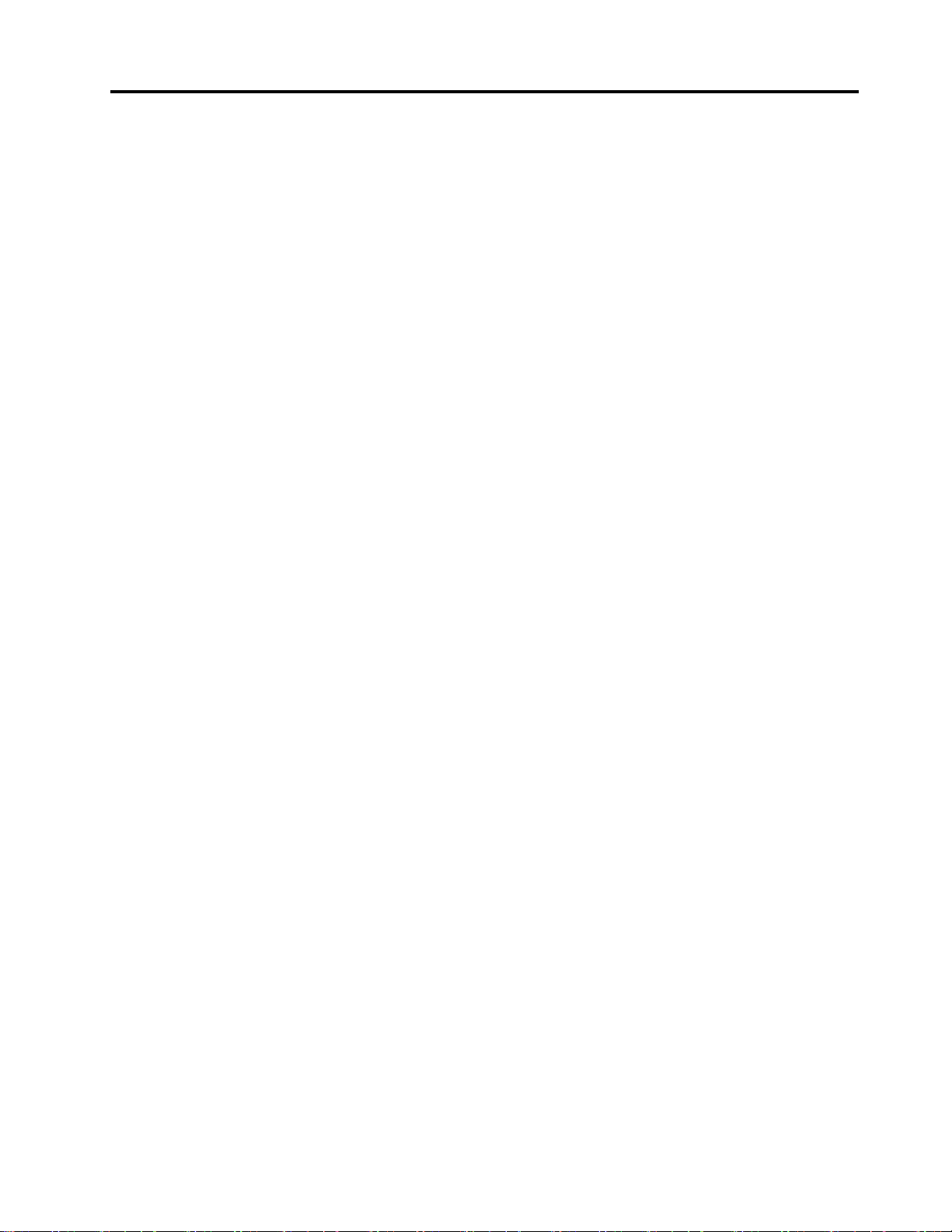
부
록
E.
부 부
록 록
Hazardous
Hazardous Hazardous
유럽연합RoHS..............133
중국RoHS................134
RoHS(Restriction
E. E.
RoHS(Restriction RoHS(Restriction
Substances)
Substances) Substances)
of
of of
지
시
문
지 지
시 시
문 문
. ... .
터키어RoHS...............134
.
133
133 133
우크라이나RoHS.............135
인도RoHS................135
©CopyrightLenovo2013,2015
iii
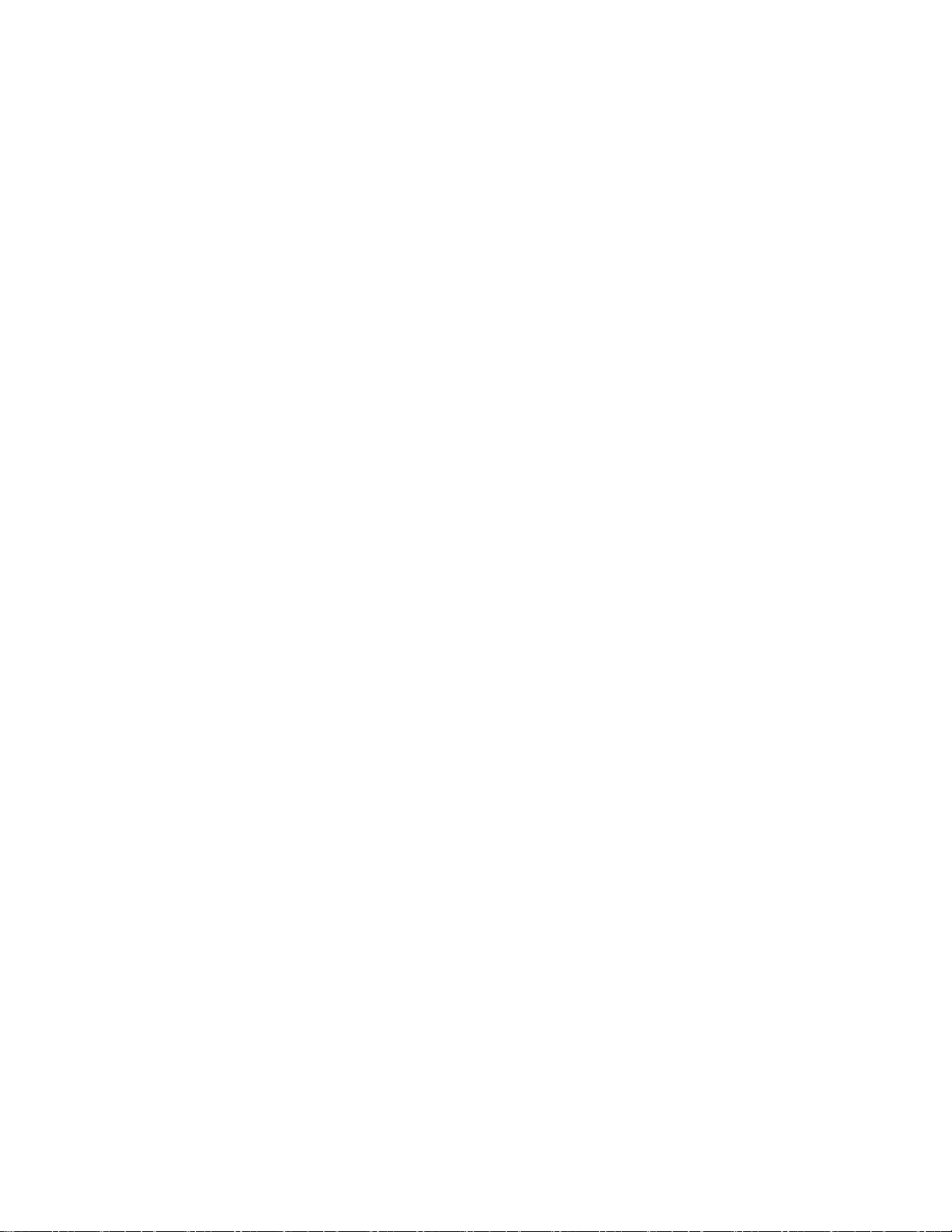
iv사용설명서
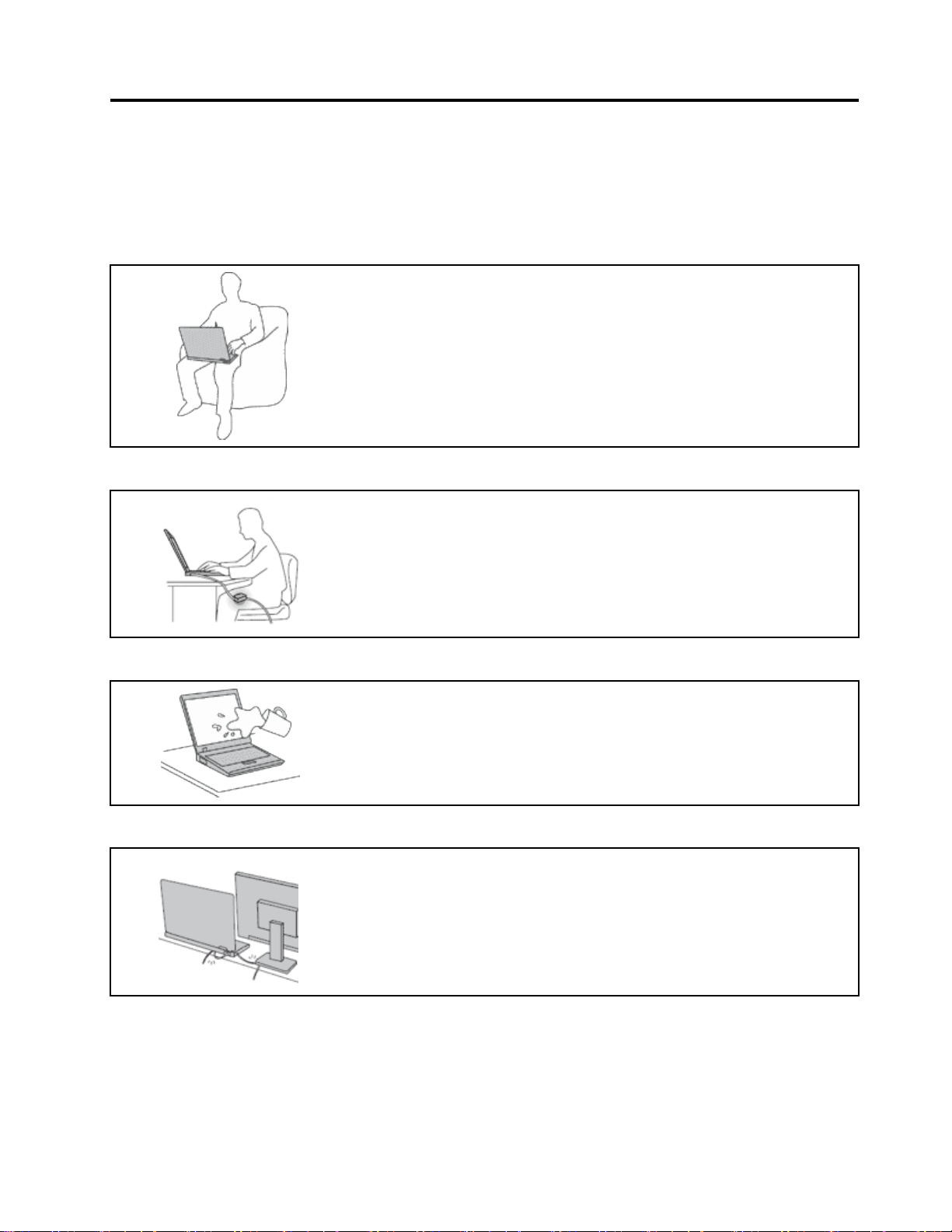
먼저읽어야할사항
중요제안사항에따라알맞은환경에서올바르게취급해야컴퓨터를오랫동안사용할수있습니다.그
렇지않으면상해의위험이있거나컴퓨터가고장날수있습니다.
컴퓨터에서발생하는열에주의하십시오.
컴퓨터가작동중이거나배터리가충전중일때에는컴퓨터의밑면,팜레스
트및기타일부부품에열이발생합니다.온도는배터리충전수준및시스
템사용량에따라다릅니다.
오랫동안컴퓨터를신체에접촉할경우,옷을입고있더라도불쾌감을느낄
수있으며심하면화상까지도입을수있습니다.
•손,무릎또는신체일부를컴퓨터의뜨거워진부분에오랫동안접촉하
지않도록하십시오.
•키보드사용시팜레스트에서손을떼어주기적으로휴식을취하십시오.
AC전원어댑터에서발생하는열에주의하십시오.
AC전원어댑터가전기콘센트와컴퓨터에연결된경우열이발생합니다.
컴퓨터를오랫동안신체에접촉할경우,옷을입고있더라도화상을입
을수있습니다.
•사용중인AC전원어댑터를신체에접촉하지마십시오.
•보온용으로사용하지마십시오.
컴퓨터가물에젖지않도록주의하십시오.
컴퓨터에액체를엎지르거나감전되지않도록컴퓨터에액체성물체를가
까이두지마십시오.
케이블이손상되지않도록보호하십시오.
케이블에강한힘을가하면손상되거나끊어질수있습니다.
통신회선또는AC전원어댑터,마우스,키보드,프린터또는기타전자장치
의케이블이밟히거나,발에걸리거나,시스템또는다른물건에의해손상되거
나,컴퓨터작동을방해하지않도록케이블을정리하십시오.
©CopyrightLenovo2013,2015
v
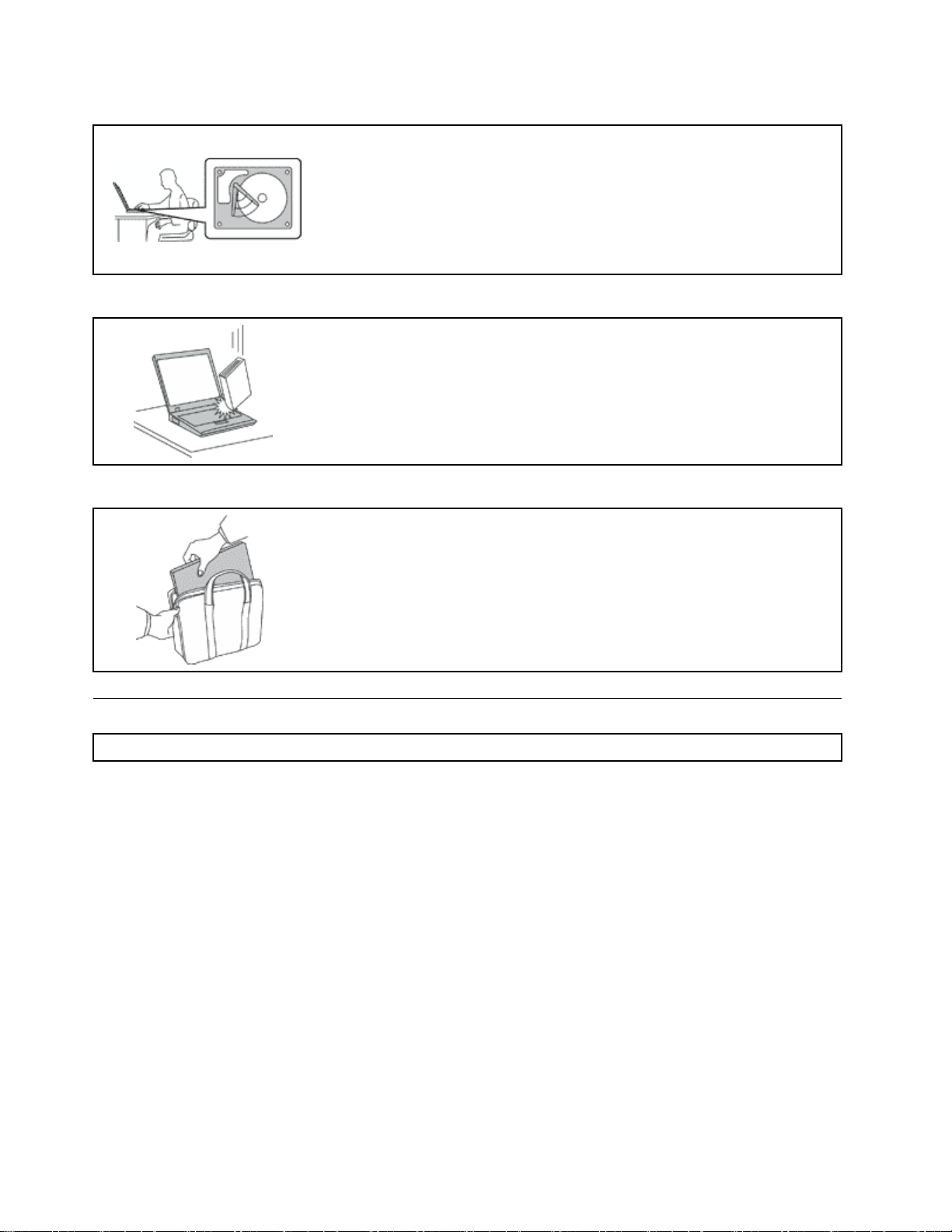
이동시컴퓨터및데이터를보호하십시오.
하드디스크드라이브,하이브리드드라이브또는솔리드스테이트드리이브가
장착된컴퓨터를이동하기전에다음중하나를수행하십시오.
•컴퓨터의전원을끄십시오.
•절전모드로설정하십시오.
•컴퓨터를최대절전모드로설정하십시오.
이렇게하면컴퓨터손상및데이터손실을방지할수있습니다.
컴퓨터를조심스럽게다루십시오.
컴퓨터,LCD화면또는외장장치에무거운물체를올려놓거나,떨어뜨리거
나부딪치거나,긁거나,진동을가하거나,비트는등의물리적인충격을가하
지마십시오.
컴퓨터를조심스럽게운반하십시오.
•적절한완충및보호장치가있는전용가방을사용하십시오.
•컴퓨터를너무꼭맞는가방에넣지마십시오.
•컴퓨터를가방에넣기전에컴퓨터가절전모드나최대절전모드인지또는
꺼져있는지확인하십시오.컴퓨터의전원이켜져있는동안에는컴퓨터를가
방에넣지마십시오.
중요안전수칙
참 참참고 고고: ::중요안전수칙을먼저읽어보십시오.
다음은노트북컴퓨터를안전하게사용하기위한정보입니다.제품구매시함께제공된문서를잘보
관하고,문서에기재되어있는모든정보를준수하십시오.본문서에기재된정보는구매계약서또는
Lenovo
안 전 수 칙 , 보 증 및 설 치 설 명 서
Lenovo는고객의안전을최우선으로생각합니다.본제품은효율성과안전성을만족시킬수있도록개발
되었습니다.그러나컴퓨터는전기로작동하는전자제품입니다.전원코드와전원어댑터그리고그밖의
부품이올바르지않은방법으로사용될경우,신체적인손상또는재산상의손해를야기할수있는잠재적
인위험요소를내포하고있습니다.이러한위험요소를줄이려면제품과함께제공된문서에수록된지시
를따르고,작동설명서의모든경고문구를주의해서읽어야하며,본문서에수록된정보를주의깊게살펴
보아야합니다.제품과함께제공된문서의내용을숙지하고준수함으로써제품사용중발생할수있는위
험으로부터스스로를보호하고보다안전한작업환경을만들수있습니다.
참 참참고 고
몇제품(스피커,모니터등)에는외장전원어댑터가포함되어있습니다.전원어댑터를사용하는제
품이있다면아래정보를숙지하시기바랍니다.또한컴퓨터의전원이연결되어있지않은때에도컴
퓨터에는시스템내부의시계를작동시키기위한동전크기의내장배터리가장착되어있으므로,배터
리안전정보는모든컴퓨터제품에적용됩니다.
®
보증제한설명서의내용에영향을미치지않습니다.자세한정보는컴퓨터와함께제공된
의“보증정보”를참고하십시오.
고
: ::본정보에는전원어댑터및배터리에관련된사항도포함되어있습니다.노트북컴퓨터이외에도몇
vi사용설명서
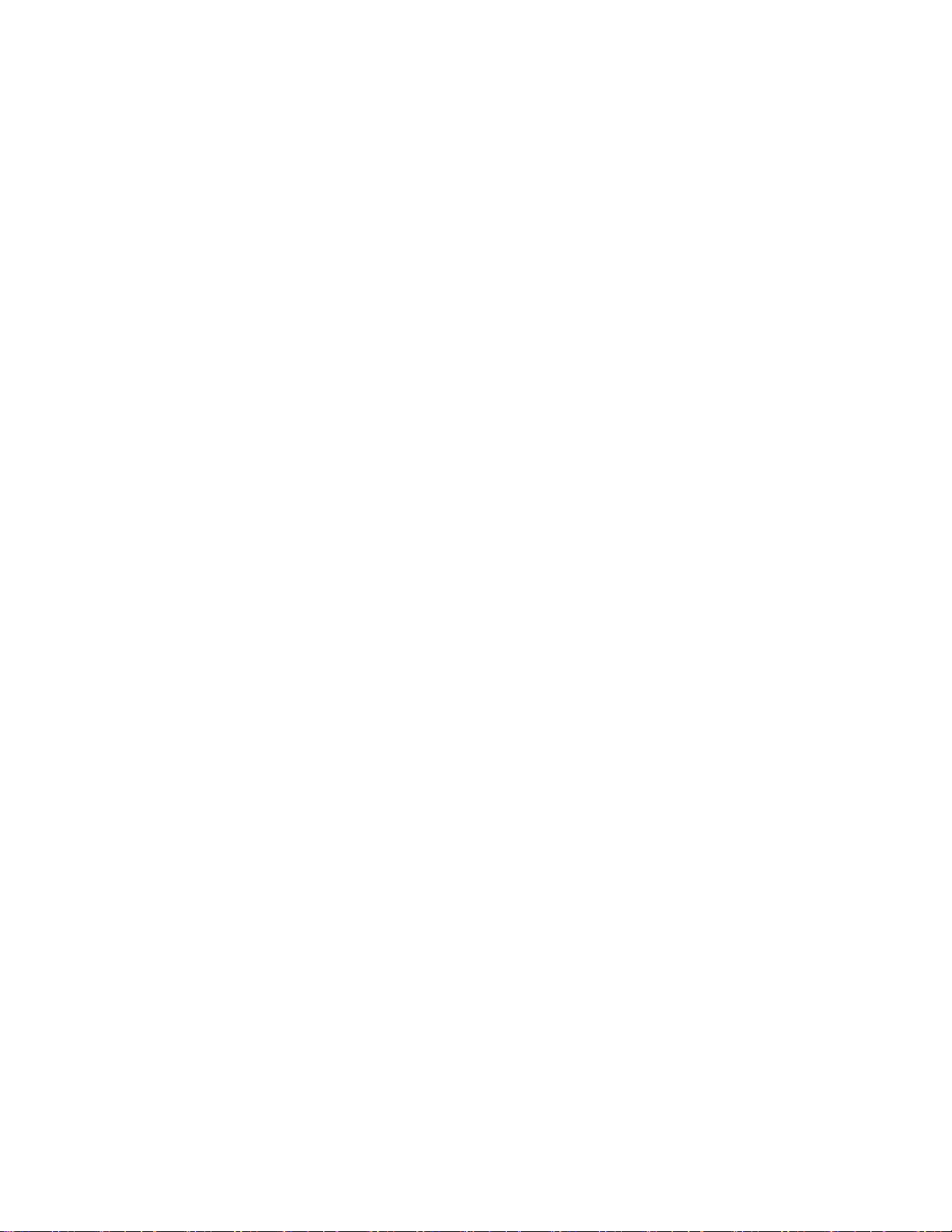
즉각적인조치가필요한상황
은
용
제 제제품 품품은 은
및
및 및
모 모모든 든
게 게게는 는
나
나 나
단 단단순 순
하 하하여 여
서 서서비 비
컴 컴컴퓨 퓨퓨터 터
확 확확실 실실하 하
을
을 을
및
오 오오용 용
및 및
취 취취급 급급상 상상의 의
수
가
자
가
및
및 및
와
와 와
지
지 지
하
날
끝 끝끝날 날
품
제 제제품 품
서
는
새 새새는 는
일
수 수수도 도
을
감 감감수 수수하 하하거 거거나 나
원
지 지지원 원
퓨
컴 컴컴퓨 퓨
않
않 않
다 다다면 면
고 고고, ,,필 필필요 요요한 한
을
을 을
냄 냄냄새 새
듯 듯듯한 한
도
전 전전화 화화번 번번호 호
터
터 터
면
수 수
리 리리가 가
든
전 전전자 자
는
제 제제품 품품에 에에서 서
증
증 증
기 기기가 가
순
고 고고장 장장일 일
여
위 위위험 험험을 을
비
스
스 스
터
하
문
문 문
의 의의하 하
까
지
때 때때까 까
지 지
사 사사용 용용할 할
새
또 또또는 는
한
소 소소리 리리가 가
있 있있으 으으며 며며, ,,또 또또는 는
부 부부품 품품을 을
퓨
컴 컴컴퓨 퓨
한
의
부 부부주 주주의 의의로 로
제 제제품 품품을 을
할
때 때때와 와
는
연 연연기 기기가 가
나
사 사사용 용용자 자
호
목 목목록 록록은 은
을
자
자 자
를
터 터터를 를
우
경 경경우 우
로
을
사
사 사
와
마 마마찬 찬찬가 가가지 지지로 로로, ,,제 제제품 품품이 이
가
나 나나거 거거나 나
가
날
날 날
수 수수도 도
는
잠 잠잠재 재재적 적
자
스 스스스 스스로 로
은
http://www.lenovo.com/support/phone
http://www.lenovo.com/support/phone http://www.lenovo.com/support/phone
주
주 주
검 검검사 사사하 하하여 여
용
사 사사용 용
하 하하지 지
을
제 제제품 품품을 을
용 용용해 해
도
지
해
파
인 인인해 해
파 파
해
는
서 서서는 는
나
불 불불꽃 꽃
있 있있습 습습니 니니다 다
적
인
인 인
위 위위험 험
로
문 문문제 제제를 를
여
파
파 파
마 마마십 십십시 시시오 오오. ..고 고고객 객
하
수 수수리 리리하 하
될
손 손손될 될
안
안 안
꽃
이
이 이
다
. ..이 이이러 러러한 한
험
상 상상황 황황을 을
를
손 손손이 이이나 나
십 십십시 시시오 오오. .
수
수 수
있 있있습 습습니 니니다 다다. ..파 파
됩 됩됩니 니니다 다다. .
이
켜 켜켜져 져
일 일일어 어어날 날
을
진 진진단 단단하 하하지 지
나
노 노노화 화
객
.
.
져
날
한
의 의의미 미미하 하하는 는
지
화
지 지
현 현현상 상상은 은
지
을
있 있있을 을
때 때때에 에
수
수 수
있 있있습 습습니 니니다 다다. ..또 또또는 는
은
는
고
말 말말고 고
는
또 또또는 는
고 고고장 장
원
터
원 원
센 센센터 터
파
에
안 안안전 전전하 하하게 게
것 것것일 일
고
고 고
장
손
손 손
객
객 객
또 또또는 는
는
는 는
일
상 상상태 태태가 가
수 수수도 도
지 지지원 원
징 징징후 후후를 를
는
가
상
항 항항상 상
는
게
통 통통제 제제할 할
도
원
센 센센터 터터에 에
를
제 제제조 조조업 업업체 체체로 로
한
심 심심각 각각한 한
한
세 세세심 심심한 한
가
뭔 뭔뭔가 가가가 가
할
있 있있습 습습니 니니다 다
에
문 문문의 의의하 하하여 여
웹
웹 웹
인
확 확확인 인
하 하하십 십십시 시시오 오오. ..부 부부품 품품의 의
로
수
수 수
다
일 일일부 부
주 주주의 의의를 를
터 터터지 지지거 거거나 나
없 없없게 게
. ..그 그그러 러러나 나
사 사사이 이이트 트트를 를
해
해 해
부
당
당 당
의
제 제제품 품품의 의
를
게
여
제 제제품 품품의 의
경 경경우 우우에 에에는 는
울
이
기 기기울 울
이 이
나
깨 깨깨지 지지는 는
된
부
된 된
내 내내부 부
나
런
이 이이런 런
안
를
안 안
내 내내를 를
를
참 참참고 고고하 하하십 십십시 시시오 오오. .
의
의
는
십 십십시 시시오 오오. ..드 드드물 물
는
한
듯 듯듯한 한
자
전 전전자 자
부 부부품 품품의 의
를
문 문문제 제제를 를
받 받받으 으으십 십십시 시시오 오오. .
상 상상태 태태가 가
사
검 검검사 사
방 방방법 법
사
검 검검사 사
물
리
소 소소리 리
의
과
간 간간과 과
.
.
가
법
문
드 드드문 문
현 현현상 상상이 이이지 지
용
을
사 사사용 용
을 을
•전원코드,플러그,전원어댑터,연장코드,과전류방지기또는전원공급장치가금이가고깨져
있거나손상되어있는경우
•과열징후가보이거나연기,불꽃,화재등이발생한경우
•배터리가손상(금이가거나홈이패임또는긁힘)되거나배터리에서내용물이흐르는경우또는배터리
에불순물이쌓여있는경우
•제품에서터지는소리나깨지는소리또는증기가새는듯한소리가나거나이상한냄새가강하게
나는경우
•컴퓨터제품이나전원코드또는전원어댑터위에액체가흐른자국또는물체가떨어진자국이있는경우
•컴퓨터제품,전원코드또는전원어댑터가물에노출된경우
•제품이떨어지거나손상된경우
•지침을따랐으나제품이올바르게작동하지않는경우
참 참참고 고고: ::Lenovo에서제조하지않은제품(전원연장코드등)에위와같은증상이나타나는경우,제품의사
용을중단하고해당제조업체에문의하여자세한안내를받거나제품을적절히교체한후사용하십시오.
지
만
만 만
컴 컴컴퓨 퓨퓨터 터터에 에
단
고
중 중중단 단
하 하하고 고
고 고고객 객
에
다
과
다 다
음 음음과 과
객
원
지 지지원 원
센 센센터 터터의 의
은
같 같같은 은
의
안 안안내 내내를 를
가
문 문문제 제제가 가
를
발 발발생 생생하 하하거 거거나 나
기
받 받받기 기
전 전전까 까까지 지지는 는
나
그
의
전
그 그
밖 밖밖의 의
안 안안전 전
는
원
전 전전원 원
플 플플러 러러그 그
그
련
관 관관련 련
및
및 및
전 전전화 화화선 선선을 을
문 문문제 제제가 가
가
을
제 제제품 품품에 에에서 서
발 발발생 생생하 하하는 는
는
우
경 경경우 우
, ,,제 제제품 품품의 의
서
분 분분리 리리해 해
해
두 두두십 십십시 시시오 오오. .
일반적인안전수칙
인체의상해와재산손실의위험을최소화하기위해항상다음주의사항을준수하십시오.
서비스및업그레이드
고객지원센터및설명서에서지시한경우가아니라면사용자가직접제품을수리하지마십시오.제품은
공인된서비스요원을통해서만서비스받으십시오.
의
.
참 참참고 고고: ::일부컴퓨터부품은사용자가직접업그레이드하거나교체할수있습니다.업그레이드는보통옵션
입니다.고객이설치할수있는교체부품을고객교체가능유닛(CRU)이라고합니다.Lenovo는사용자
가CRU를교체하거나옵션부품을설치해도괜찮은경우,설치설명서를함께제공합니다.부품을설치
또는교체할때사용자는모든지시사항을철저히따라야합니다.전원상태표시등이꺼졌다고해서
제품내부에전압이없는것은아닙니다.전원코드가있는제품의덮개를열기전에항상제품의전원
이꺼져있으며,제품의코드가모든전원으로부터분리되어있는지확인하십시오.부품의교체와관련
된문의사항이있는경우,고객지원센터에문의하시기바랍니다.
전원코드를분리한후에컴퓨터내에움직이는부품이없는경우에도안전을위해다음과같은경고
가필요합니다.
©CopyrightLenovo2013,2015
vii
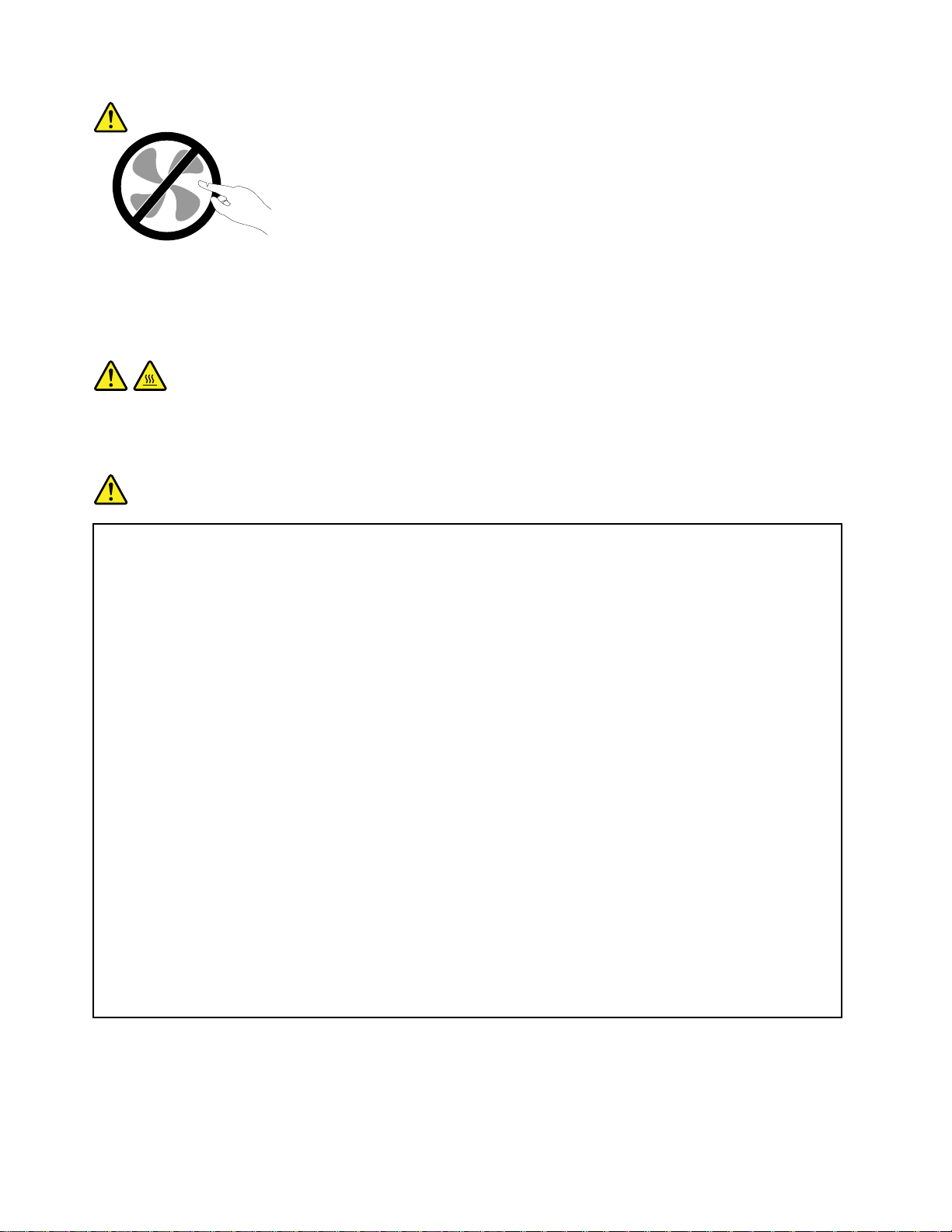
고
:
경 경경고 고
: :
험
게
직
는
부
위 위위험 험
하 하하게 게
움 움움직 직
이 이이는 는
고
:
경 경경고 고
: :
CRU
를
CRU CRU
를 를
교 교교체 체체하 하하기 기
기
부 부
품 품품에 에
전 전전에 에에, ,,컴 컴컴퓨 퓨
에
손 손손가 가가락 락
퓨
터 터터를 를
전원코드및어댑터관련사항
험
위 위위험 험
터
컴 컴컴퓨 퓨퓨터 터
전 전전원 원
의
의 의
조
제 제제조 조
업 업업체 체체에 에에서 서
원
제 제제품 품품을 을
코 코코드 드드는 는
을
는
사 사사용 용용하 하하십 십십시 시
서
전
규
안 안안전 전
규 규
시
격 격격에 에
제 제제공 공공한 한
에
오 오오. ..다 다다른 른
한
는
맞 맞맞는 는
른
락
및
타
덮 덮덮개 개개를 를
신 신신체 체
터
터 터
야
경
우
경 경
우 우
체
를
및
및 및
합 합합니 니니다 다다. ..독 독독일 일일의 의
해 해해당 당
및 및
기 기기타 타
를
고
끄 끄끄고 고
원
제 제제품 품품이 이
국 국국가 가가의 의
댑
어 어어댑 댑
이
어 어어야 야
의
전 전전원 원
를
까
부 부부위 위위를 를
기
열 열열기 기
원
전 전전원 원
전 전전에 에
코 코코드 드드만 만
가 가가까 까
에
컴 컴컴퓨 퓨
만
의
당
지 지지역 역역의 의
의
안 안안전 전
지
이 이이하 하하지 지
퓨
을
을 을
경 경경우 우
전
의
터 터터의 의
사 사사용 용용하 하하십 십
우
규 규규격 격
마 마마십 십십시 시시오 오오. .
열 열열이 이
H05VV-F
H05VV-F H05VV-F
격
이
십
제 제제품 품품을 을
식 식식도 도도록 록
시 시시오 오오. .
.
록
3 33~ ~~5 55분 분
분
안
동 동동안 안
기 기기다 다다리 리
리
십 십십시 시시오 오오. .
.
.
2
2 2
는
그
3G
0.75mm
, ,,3G 3G
, ,,0.75mm 0.75mm
을
사
사 사
용 용용하 하하십 십십시 시시오 오
오
또 또또는 는
.
. .
상
그 그
이 이이상 상
전 전전원 원
모 모모, ,,균 균균열 열
전 전전원 원
전 전전원 원
는
는 는
해
해 해
는
는 는
댑 댑댑터 터터의 의
전 전전원 원
까 까까지 지
전 전전원 원
틱
틱 틱
양 양양쪽 쪽
절 절절대 대대로 로
과 과과열 열열을 을
원
원
원
원
지
원
쪽
액 액액체 체
전 전전원 원
점 점점진 진진적 적적으 으으로 로
변 변변형 형
코 코코드 드드를 를
열
코 코코드 드드는 는
코 코코드 드
체
원
의
코 코코드 드드와 와
단 단단단 단단하 하
어 어어댑 댑댑터 터터의 의
형
끝 끝끝의 의
로
을
를
또
또 또
는
드
세 세세제 제제로 로
코 코코드 드
열
과 과과열 열
와
하
등 등등과 과
의
사
사 사
용 용용하 하하지 지
방 방방지 지지하 하하려 려
원
전 전전원 원
는
는 는
주 주주름 름
상
항 항항상 상
및
제
및 및
제 제
로
청 청청소 소소한 한
드
는
또 또또는 는
로
전 전전원 원
을
을 을
초 초초래 래래할 할
호
신 신신호 호
게
게 게
연 연연결 결결되 되되어 어
의
AC
AC AC
과
같 같같은 은
접
점
접 접
점 점
중 중
지
려
품
품 품
은
중
름
면
면 면
어 어어댑 댑댑터 터
이
이 이
사
사 사
어 어어댑 댑
전 전전원 원
원
케 케케이 이이블 블
과 과과열 열
어 어어느 느
마
마 마
터
발 발발생 생생할 할
에
람 람람에 에
댑
한
바 바바닥 닥닥에 에
원
드
코 코코드 드
할
수
수 수
블
어
입
력
입 입
력 력
열
느
십 십십시 시시오 오오. .
콘
콘 콘
센 센센트 트트에 에
또 또또는 는
의 의의해 해
터 터터는 는
어 어어댑 댑댑터 터터가 가
의
의 의
은
은 은
있
있 있
단 단단자 자
의
의 의
쪽 쪽쪽에 에에라 라라도 도
할
는
있 있있습 습습니 니
흔 흔흔적 적적이 이
에
는
른
다 다다른 른
수
수 수
있 있있습 습습니 니니다 다
해
히
밟 밟밟히 히
기
가
물 물물기 기
가 가
에
는
전
는 는
전 전
가
단
자
및
단 단
자 자
및 및
니
다 다다. .
상
항 항항상 상
올 올올바 바바른 른
지
는 는는지 지
확 확확인 인
자
부 부부분 분분이 이
이
도
에
아
물 물물체 체체에 에
거 거거나 나
없 없없는 는
원
원 원
손
파 파파손 손
/ //또 또또는 는
감 감감아 아
다
. ..이 이이런 런
나
걸 걸걸리 리리지 지
는
에
곳 곳곳에 에
드
및
코 코코드 드
및 및
어
되 되되어 어
있 있있는 는
는
어
어 어
댑 댑댑터 터터의 의
지
두 두두지 지
런
증 증증상 상상은 은
지
게
않 않않게 게
두 두두십 십십시 시시오 오오. ..예 예예를 를
원
전 전전원 원
어 어어댑 댑댑터 터터를 를
는
경
경 경
우 우우, ,,액 액
의
커 커커넥 넥넥터 터
마 마마십 십십시 시시오 오오. ..전 전
은
제 제제품 품품의 의
고
하 하하고 고
액
체 체체는 는
터
전
원
원 원
의
안 안안전 전전한 한
른
물
단 단단자 자자를 를
체
물 물
체 체
를
들
어
들 들
어 어
두
지
두 두
지 지
마 마마십 십십시 시시오 오오. ..특 특
는
락
을
단 단단락 락
을 을
를
부 부부식 식
다 다다른 른
를
코 코코드 드드를 를
한
사 사사용 용용을 을
사 사사이 이이에 에
크
싱 싱싱크 크
유 유유발 발발할 할
식
시
시 시
를
아
서
감 감감아 아
서 서
을
에
할
저 저저해 해해할 할
지
끼 끼끼지 지
않 않않도 도도록 록
대 대대, ,,욕 욕욕조 조조, ,,화 화화장 장장실 실
특
히
히 히
잘 잘잘못 못못된 된
할
수
수 수
있 있있습 습습니 니니다 다다. ..또 또
키 키키므 므므로 로로, ,,결 결결국 국
보 보보관 관관하 하하면 면
수
수 수
록
국
면
있 있있습 습습니 니
배 배배선 선선하 하
실
근 근근처 처
된
사 사사용 용용으 으
또
전
원
전 전
원 원
코 코코드 드
코 코코드 드드에 에
니
하
처
한
한 한
드
에
.
다 다다. .
십 십십시 시시오 오오. .
또
또 또
으
로
로 로
액 액액체 체
및
및 및
체
.
른
순
로
순 순
서 서서로 로
연 연연결 결결하 하하고 고
인
하 하하십 십십시 시시오 오
이
부 부
있
는
있 있
는 는
식
부 부부식 식
오
.
. .
부
되
어
식 식식되 되
어 어
있 있있거 거거나 나
경
우
경 경
및
및 및
용
우 우
, ,,사 사사용 용
의
과 과과열 열열의 의
하 하하지 지
흔 흔흔적 적적이 이
고
든
원
드
, ,,모 모모든 든
나
AC
AC AC
지
마 마마십 십십시 시시오 오
이
보 보보이 이이거 거
전 전전원 원
력
거
오
단 단단자 자
.
. .
나 나나, ,,손 손손상 상
자
입 입입력 력
커
코 코코드 드
커 커
근
부 부부근 근
상
된
된 된
가
넥 넥넥터 터터가 가
또
는
그
또 또
는 는
그 그
으
로
것 것것으 으
로 로
밖 밖밖의 의
보 보보이 이이는 는
콘 콘콘센 센센트 트
트
및
켓
및 및
의
부
부 부
분 분분에 에
는
전 전전원 원
에
소 소소켓 켓
에 에
에
플 플플라 라라스 스
원
코 코코드 드드는 는
.
연
어
는
전
연 연
결 결결되 되되어 어
있 있있는 는
원
전 전
원 원
어 어어댑 댑댑터 터
터
위
에
옷
나
른
건
을
위 위
에 에
옷 옷
이 이이나 나
다 다다른 른
물 물물건 건
지
을 을
덮 덮덮지 지
마 마마십 십십시 시시오 오
오
.
. .
전원연장코드및관련장치에관한사항
사용중인전원연장코드나과부하방지장치,UPS(무정전전원공급장치)그리고멀티탭이제품의작동
에필요한전기적요건을충족하는제품인지확인하십시오.해당장치에과부하를주지마십시오.멀티탭
마
마 마
.
인
인 인
어
어 어
끝
끝 끝
스
는
viii사용설명서
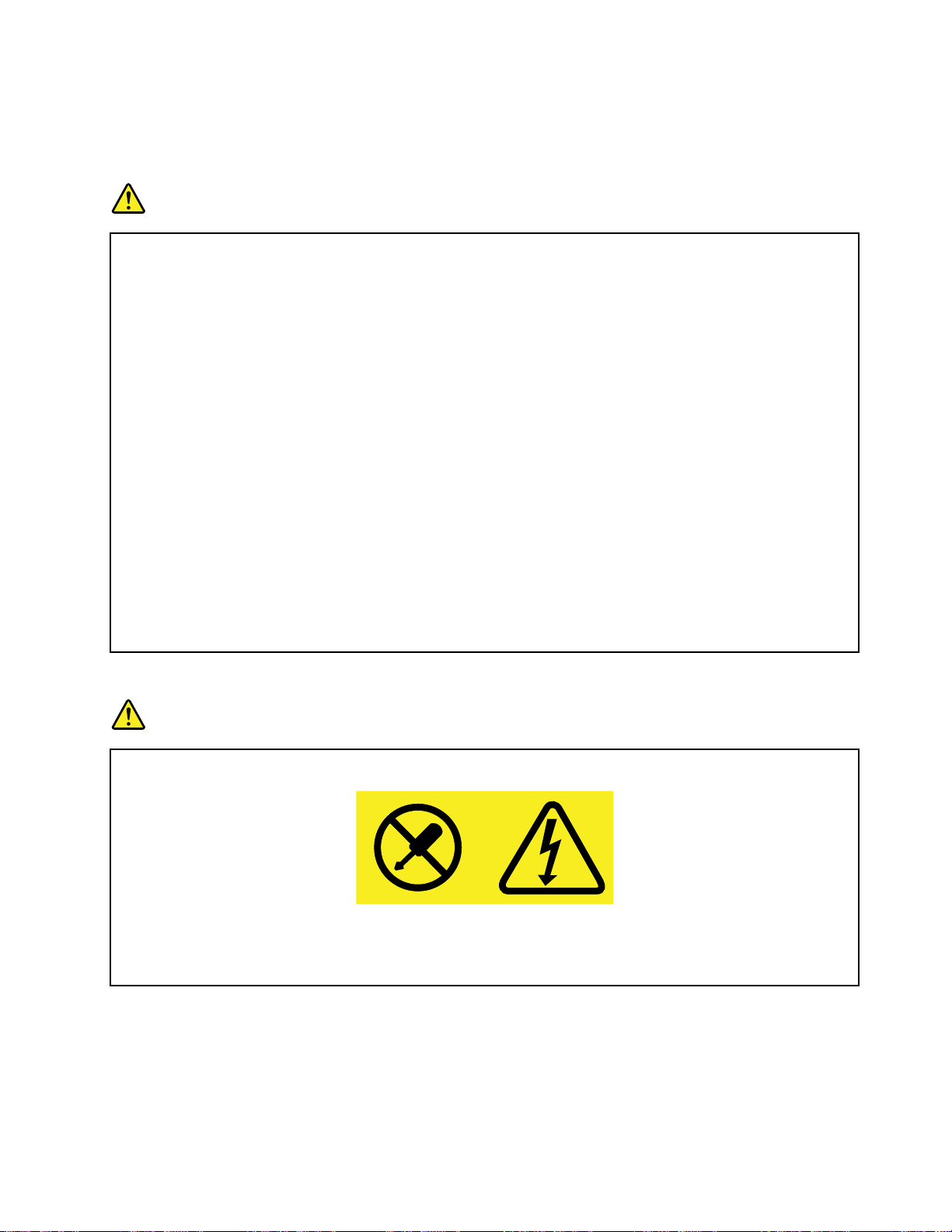
을사용하는경우,멀티탭에가해지는부하는멀티탭의정격입력이내여야합니다.전력부하량이나전원
요구사항또는정격입력에관해궁금한사항이있으면전기기술자에게문의하십시오.
플러그및콘센트관련사항
험
위 위위험 험
컴
컴 컴
인
인 인
플
플 플
로
로 로
전
전 전
경 경경우 우
3 33구 구
기 기기능 능능입 입입니 니니다 다
트 트트에 에
센 센센트 트트를 를
적
적 적
격
격 격
사
사 사
오 오오. ..전 전전원 원
전
전 전
전
전 전
퓨 퓨퓨터 터터에 에
전 전전기 기
러 러러그 그그를 를
교 교교체 체
기 기기를 를
우
구
에
인
인 인
에
에 에
용 용용하 하하려 려려는 는
원
원 원
원
원 원
에
기
기 기기술 술술자 자자가 가
를
체
하 하하십 십십시 시시오 오오. .
를
많 많많이 이
, ,,불 불불안 안안정 정정한 한
플 플플러 러러그 그그가 가
플
플 플
러 러러그 그그를 를
를
접 접접지 지지된 된
시 시시스 스스템 템
해
관 관관해 해
원
콘 콘콘센 센센트 트트가 가
플 플플러 러러그 그그를 를
연 연연결 결결하 하하여 여
구 구구부 부부리 리리거 거
이
다
템
궁
궁 궁
는
코 코코드 드드에 에
소 소소모 모모하 하하는 는
한
가
. ..접 접접지 지
를
된
부 부부하 하하량 량
금
금 금
콘 콘콘센 센센트 트
가
를
여
가
거
.
전 전전압 압압으 으으로 로
는
있 있있는 는
지
되 되되지 지
결
연 연연결 결
전
안 안안전 전
량
한
한 한
트
에
무 무무리 리
연 연연결 결결하 하하려 려려는 는
콘 콘콘센 센센트 트트에 에
사 사사용 용용하 하하려 려려는 는
콘 콘콘센 센센트 트트를 를
나
나 나
는
제 제제품 품품도 도
지
할
할 할
한
한 한
은
은 은
사 사사항 항항이 이
가
가 가
올 올올바 바바르 르르게 게
리
를
를 를
에
개 개개조 조
가 가가정 정정용 용
수
수 수
콘 콘콘센 센센트 트
전원공급장치주의사항
를
조
로
도
은
않 않않은 은
없 없없는 는
기
분 분분기 기
이
줄
줄 줄
는
연 연연결 결결하 하하거 거거나 나
인 인인해 해
있 있있으 으으면 면
하
하 하
용
있
있 있
트
제 제제품 품품에 에
는
정 정정도 도도로 로
는
전 전전기 기
교 교교체 체체하 하하기 기
지
지 지
마 마마십 십
또 또또는 는
해
컴 컴컴퓨 퓨퓨터 터터, ,,데 데데이 이
습 습습니 니니다 다
콘 콘콘센 센센트 트트에 에
경
경 경
로
로 로
로
회 회회로 로
면
게
배 배배선 선선되 되
에
기
기
십
는
다
에
우
우 우
교 교교체 체체하 하하십 십
정
정 정
전 전전기 기
로
전 전전원 원
대
대 대
나
상
상 상
. ..이 이
전 전전기 기
격 격격의 의
기
되
콘
센
콘 콘
센 센
전 전전까 까
시 시시오 오오. ..플 플
업 업업용 용
이
이
이 이
기
십
의
기 기기술 술술자 자
어
어 어
원
해
해 해
리
분 분분리 리
트 트트( ((벽 벽벽면 면면의 의
까
지
지 지
플
용
제
제 제
품 품품과 과
이
터
터 터
플 플플러 러러그 그
플 플플러 러러그 그그를 를
술
기 기기술 술
오
시 시시오 오
80%
80% 80%
자
있 있있으 으으며 며며, ,,기 기기기 기
를
코 코코드 드드를 를
올
른
올 올
바 바바른 른
할
할 할
때 때때에 에에는 는
해
해 해
그
러 러러그 그그가 가
자 자자에 에에게 게
. ..전 전전기 기
를
를 를
에 에에게 게
당
당 당
과
또 또또는 는
는
는 는
를
게
너 너너무 무
전 전전압 압
의
전
전 전
콘 콘콘센 센
가
함 함함께 께
는
컴 컴컴퓨 퓨퓨터 터터에 에
접 접접지 지지된 된
사 사사용 용용하 하하려 려
게
기
과
초 초초과 과
문 문문의 의의하 하하십 십십시 시
기
무
압
는
무 무무리 리리한 한
원
원 원
센
손 손손상 상상된 된
께
문
문 문
콘 콘콘센 센센트 트트가 가
해 해해서 서
팽 팽팽팽 팽팽하 하하게 게
및
및 및
트 트트를 를
전 전전기 기
된
의 의의해 해
근 근근처 처처에 에
서
전 전전류 류류를 를
콘 콘콘센 센센트 트
를
된
기
전 전전기 기
려
해
는
는 는
한
트
가
) ))가 가
용
사 사사용 용
하 하하지 지
경 경경우 우우, ,,제 제제조 조조사 사사에 에
센
트
콘 콘콘센 센
트 트
에
연 연연결 결결된 된
기
콘 콘콘센 센센트 트트에 에에만 만
고
면
고 고
하 하하면 면
된
인 인인증 증증된 된
가
절
절 절
대 대대로 로
안
안 안
됩 됩됩니 니니다 다
시
.
오 오오. .
에
어
있 있있어 어
게
연
결
연 연
결 결
를
급
공 공공급 급
이
힘 힘힘이 이
가 가가해 해해지 지
된
손 손손상 상상되 되되거 거
지
를
를 를
안 안안전 전
콘 콘콘센 센센트 트
로
다
손
손 손
하 하하지 지
하 하하는 는는지 지
마 마마십 십십시 시
사 사사용 용용하 하하지 지
장 장장치 치치가 가
전
과 과과부 부부하 하
. ..전 전전력 력
쉽 쉽쉽게 게
지
지
거
나
나 나
시
.
오 오오. .
에
문 문문의 의의하 하
지
가
손 손손상 상상될 될
만
용
할
사 사사용 용
할 할
이
기 기기능 능능이 이
트
게
마 마마십 십십시 시
지
지
지 지
어 어어댑 댑댑터 터터를 를
하
력
사
사 사
확 확확인 인인하 하
않
않 않
손 손손상 상
지
되 되되지 지
하
부 부부하 하
할
용 용용할 할
시
오 오오. .
하
록
도 도도록 록
부 부부식 식식되 되되어 어
하
여
여 여
마 마마십 십십시 시시오 오
될
수
수 수
수
수 수
상
될
될 될
를
않
않 않
도 도도록 록
량 량량이 이이나 나
수
수 수
.
십 십십시 시시오 오오. .
주
주 주
의 의의하 하하십 십십시 시시오 오오. .
어
보 보보이 이이는 는
새 새새로 로로운 운
오
. ..함 함함께 께
습
있 있있습 습
있 있있으 으으며 며며, ,,일 일일종 종
수
수 수
있 있있습 습습니 니니다 다다. ..콘 콘콘센 센
설 설설치 치치하 하하거 거거나 나
록
하 하하십 십십시 시시오 오
나
분 분분기 기
지
있 있있는 는는지 지
.
운
니
니 니
기
는
플 플플러 러
께
다 다다. .
종
나
회 회회로 로
확 확확인 인인하 하하십 십
.
경 경경우 우우, ,,공 공
러
사 사사용 용
.
, ,,기 기기존 존
오
로
공
그
그 그
용
는
하 하하는 는
의
전
의 의
안 안안전 전
센
존
콘
콘 콘
체
. ..전 전전체 체
정
정 정
십
시
시 시
험
위 위위험 험
전
원
급
장
치
러
운
장 장
레 레레이 이이블 블블이 이
한
한 한
의
치 치
의 의
부 부부품 품품의 의
경 경경우 우우, ,,서 서서비 비비스 스
전 전
원 원
위
와
위 위
와 와
니 니니다 다다. ..이 이이러 러
의
의 의
심 심심스 스
공 공공급 급
같
은
같 같
은 은
스
러 러러운 운
외장장치관련사항
:
경 경경고 고고: :
퓨
터
전
이
컴 컴컴퓨 퓨
터 터
전 전
원 원원이 이
결
연 연연결 결
초
초 초
©CopyrightLenovo2013,2015
나
하 하하거 거거나 나
이
상
이 이
상 상
기 기기다 다다린 린
져
켜 켜켜져 져
리
분 분분리 리
하 하하는 는
린
후 후후, ,,외 외
이
덮 덮덮개 개개나 나
는
의
있 있있는 는
외
나
부 부부착 착착되 되되어 어
내 내내부 부부에 에에는 는
는
우
경 경경우 우
장
장 장
스
동 동동안 안안에 에에는 는
장 장장치 치치를 를
음
다 다다음 음
레 레레이 이이블 블블이 이
어
있 있있는 는
는
수 수수리 리리가 가
터
에
센 센센터 터
에 에
는
컴
컴 컴
퓨 퓨퓨터 터터에 에
를
는
든
모 모모든 든
가
문 문문의 의의하 하하십 십십시 시시오 오
USB
USB USB
에
손
손 손
분 분분리 리리하 하하십 십
이
가 가가능 능능한 한
상 상상을 을
된
부 부부착 착착된 된
부
부 부
품 품품에 에에는 는
한
부 부부분 분분이 이
오
블
케 케케이 이이블 블
을
줄
수
줄 줄
수 수
십
시 시시오 오오. .
.
을
부 부부품 품품을 을
는
.
. .
이 이이외 외외의 의
있 있있습 습습니 니니다 다다. ..이 이이러 러러한 한
인 인인체 체체에 에
분 분분해 해해하 하하지 지
에
이
습
없 없없습 습
의
외 외외장 장
위 위위험 험험한 한
니 니니다 다다. ..위 위위와 와
장
장 장장치 치
지
십
마 마마십 십
한
전 전전압 압압이 이
와
치
케
케 케
이 이이블 블블을 을
한
손 손손상 상상을 을
이
같 같같은 은
시 시시오 오오. .
나
나 나
은
을
을
.
전 전전하 하하량 량
레 레레이 이이블 블블이 이
연
연 연
방 방방지 지지하 하하려 려
량
및
및 및
이
결
결 결
하 하하거 거거나 나
려
지
준
위
에 에에너 너너지 지
된
부 부부착 착착된 된
나
분
분 분
리 리리하 하하지 지
면
면 면
컴 컴컴퓨 퓨퓨터 터터를 를
준 준
부 부부품 품품의 의
를
위 위
지
가
가 가
의
마
마 마
종 종종료 료료하 하하고 고
존 존존재 재재합 합
고 고고장 장장이 이
십 십십시 시시오 오오. .
고
합
이
.
5
5 5
ix
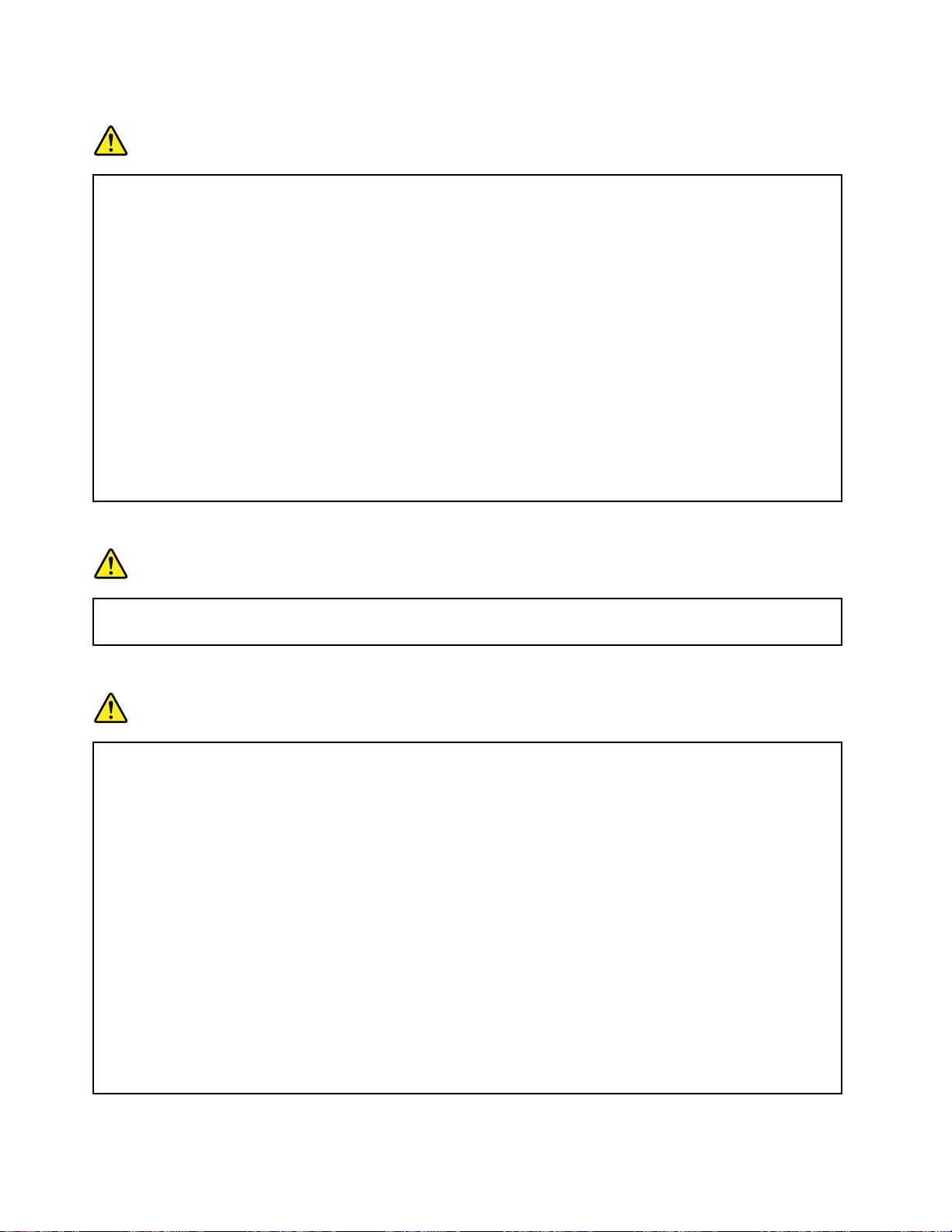
배터리사용에관한일반사항
험
위 위위험 험
든
모 모모든 든
컴 컴컴퓨 퓨퓨터 터
제 제제공 공공하 하하는 는
Lenovo
Lenovo Lenovo
터
의
등 등등의 의
휴 휴휴대 대대용 용
는
배 배배터 터터리 리리는 는
컴 컴컴퓨 퓨퓨터 터터에 에
용
는
에
제 제제품 품품에 에에는 는
각
각 각
제 제제품 품품에 에
는
는 는
시 시시스 스스템 템
는
에
템
휴 휴휴대 대
대
대 대
를
시 시시계 계계를 를
대
한
한 한
작 작작동 동동하 하하기 기
의
시 시시의 의
전 전전원 원
환
성
호 호호환 환
성 성
원
검 검검사 사사를 를
공 공공급 급급을 을
기
한
인
코 코코인 인
한
충 충충전 전전식 식
제
제 제
품 품품으 으으로 로로, ,,정 정정품 품
셀
셀 셀
위 위위한 한
을
위 위위한 한
를
친
마 마마친 친
리
배 배배터 터터리 리
리
품
가
가 가
내 내내장 장장되 되되어 어
팩 팩팩이 이
배 배배터 터터리 리리로 로로만 만
배 배배터 터터리 리
식
어
있 있있습 습습니 니니다 다다. ..또 또또한 한
이
용
사 사사용 용
됩 됩됩니 니니다 다다. ..Lenovo Lenovo
만
교 교교체 체체할 할
할
Lenovo
수
수 수
있 있있습 습습니 니니다 다다. .
한
노 노노트 트트북 북
북
서
에 에에서 서
.
배 배배터 터터리 리리를 를
기
기 기
배 배배터 터터리 리리를 를
배 배배터 터터리 리리를 를
리
리 리
부
내 내내부 부
Lenovo
Lenovo Lenovo
배 배배터 터터리 리
리 리리) ))의 의
면
되 되되면 면
할
할 할
속 속속에 에
또 또또는 는
의
때 때때에 에에는 는
리
에
는
배 배배터 터터리 리
배 배배터 터터리 리
를
를
를
를
를 를
경
경 경
는
분 분분해 해해하 하
넣
넣 넣
거 거거나 나
충 충충전 전전할 할
올 올올바 바바르 르르지 지
인
코 코코인 인
리
원
지 지지원 원
장 장장시 시시간 간
우 우우, ,,배 배배터 터터리 리
리
완
완 완
나
셀 셀
결 결결함 함함이 이
수 수수명 명명이 이
전
전 전
하
나
거 거거나 나
수 수수리 리리하 하하지 지
터
리
배 배배터 터
리 리
할
때 때때에 에에는 는
지
않 않않은 은
셀
배 배배터 터터리 리리가 가
이
발
발 발
에
팀 팀팀에 에
문 문문의 의의하 하하여 여
간
사 사사용 용용하 하하지 지
리
를
를 를
이
줄 줄줄어 어어들 들들며 며
전
을
방 방방전 전
을 을
지
을
접 접접점 점점을 을
는
품
제 제제품 품
은
방 방방법 법법으 으
가
꽃
불 불불꽃 꽃
할
수
생 생생할 할
수 수
여
지 지지시 시
지
않 않않으 으
방
된
방 방
전 전전된 된
며
피 피피하 하하고 고고, ,,방 방방전 전전된 된
으
으
충전식내장배터리주의사항
험
위 위위험 험
식
내
장
튬
온
배
충 충충전 전전식 식
에
에 에
내 내
장 장
리 리리튬 튬
이 이이온 온
의
하
문 문문의 의
하 하
십 십십시 시시오 오
오
.
. .
리
배 배
터 터터리 리
리튬코인셀배터리관련사항
마 마마십 십십시 시시오 오오. ..배 배
키
에
사 사사용 용용하 하하거 거거나 나
며
내 내내며 며
사 사사항 항항을 을
성 성성능 능능이 이
로
오 오오랫 랫랫동 동동안 안
상
의
의 의
된
교 교교체 체체하 하하지 지
지
지 지
명 명명시 시시된 된
“ ““폭 폭폭발 발발” ””할 할
을
받 받받으 으으십 십십시 시시오 오오. ..공 공공장 장
이
문 문문제 제제도 도
상 상상태 태태로 로
지
단 단단락 락락시 시시키 키
설
설 설
명 명명서 서서에 에
로
로 로
을
을 을
있 있있습 습습니 니니다 다다. ..이 이이러 러러한 한
시
면
면 면
상 상상태 태태로 로
안 안안전 전전상 상
를
를 를
배
저
저 저
를
터 터터리 리리를 를
마 마마십 십십시 시시오 오오. ..배 배배터 터터리 리
된
나
하 하하될 될
안
도
로
마 마마십 십
지 지지시 시시사 사사항 항항을 을
취 취취급 급급하 하하는 는
할
한
외 외외관 관
될
방 방방치 치치하 하하면 면
발 발발생 생생할 할
보
보 보
관 관관하 하하지 지
십
시 시시오 오오. ..공 공
찌 찌찌그 그그러 러러뜨 뜨뜨리 리리거 거거나 나
수
수 수
관
수
수 수
있 있있습 습
할
리
를
를 를
을
엄
엄 엄
격 격격히 히
는
경 경경우 우우, ,,배 배
있 있있습 습습니 니니다 다다. ..제 제제품 품
의
상 상상의 의
문 문문제 제제가 가
장
하
출 출출하 하
습
니 니니다 다다. ..일 일
면
지
공
수
수 수
단 단단락 락락의 의
마
마 마
장
장 장
있
있 있
십 십십시 시
출 출출하 하
의
습 습습니 니니다 다다. ..충 충충전 전
시
배
하
물 물물이 이이나 나
히
가
상 상상태 태태의 의
일
오 오오. .
나
리
터 터터리 리
품
발 발발생 생
부
부 부
위 위위험 험험성 성성이 이
.
상
상 상
준 준준수 수수하 하
나
태
태 태
구 구구멍 멍멍을 을
생
의
충 충충전 전전식 식
을
타
기 기기타 타
하
가
가
가 가
가 가
외 외외관 관관이 이
한
한 한
배 배배터 터터리 리
식
이
전
의
의 의
교 교교체 체체는 는
내 내내서 서서는 는
액 액액체 체체에 에
십 십십시 시시오 오오. .
열 열열되 되되어 어
이
팽 팽팽창 창창, ,,누 누누수 수
경
우
경 경
우 우
리
배 배배터 터
아
높 높높아 아
식
식 식
리 리리튬 튬
는
안 안안됩 됩됩니 니니다 다다. ..배 배배터 터터리 리리를 를
에
노
노 노
출 출출시 시시키 키키지 지
.
어
가 가가스 스스가 가
수
품
제 제제품 품
사 사사용 용용을 을
가
교 교교체 체체가 가
터
는
집 집집니 니니다 다
튬
리 리리( ((특 특특히 히
Lenovo
Lenovo Lenovo
필 필필요 요요할 할
다
이
온
이 이
온 온
가
히
. ..배 배
배
배 배
방 방방출 출출되 되되거 거거나 나
는
또 또또는 는
을
즉 즉즉시 시
할
리
튬
리 리
튬 튬
배
터 터터리 리리가 가
터 터터리 리리를 를
지
지 지
지
부 부부식 식식된 된
시
수
수 수
이 이이온 온
가
를
원
원 원
센 센센터 터
를
마
마 마
십 십십시 시시오 오
나
배 배배터 터
된
경 경경우 우
중 중중단 단단하 하하고 고
있 있있습 습습니 니니다 다다. .
온
배 배배터 터
락
단 단단락 락
용
사 사사용 용
터
화
화 화
오
.
. .
터
우
고
.
터
험
위 위위험 험
배 배배터 터터리 리리가 가
리 리리튬 튬
는
는 는
사 사사고 고고를 를
•배 배배터 터터리 리리를 를
•100 100
•수 수수리 리리하 하하거 거거나 나
배 배배터 터터리 리리를 를
다 다다음 음
캘 캘캘리 리리포 포포니 니니아 아
이 이이산 산산화 화
가
튬
인
코 코코인 인
이
리 리리튬 튬튬이 이
를
방
방 방
100
C(212
°C(212 C(212
를
음
경
경 경
고 고고문 문
화
망 망망간 간
올
올 올
셀
셀 셀
함 함함유 유유되 되되어 어
지 지지하 하하려 려
를
폐
폐 폐
문
아
간
바 바바르 르르게 게
나
기 기기할 할
은
은 은
과
과 과
리 리리튬 튬
배 배배터 터
물 물물속 속속에 에
할
튬
려
°F) F)
분 분분해 해
미 미미국 국
염 염염소 소소산 산
터
F)
게
리 리리를 를
어
면
면 면
에
해
때 때때는 는
국
배 배배터 터터리 리리가 가
장
장 장
다 다
이 이이상 상
하 하하지 지
는
산
지
착 착착되 되되지 지
를
있 있있어 어
다
던 던던지 지지거 거거나 나
캘 캘캘리 리리포 포포니 니니아 아아주 주주에 에
할
교 교교체 체체할 할
어
못
잘 잘잘못 못
음
사
음 음
사 사
항 항항을 을
나
상
가 가가열 열열하 하하지 지
지
마 마마십 십십시 시
당
해 해해당 당
지 지지역 역역의 의
염
염 염
정 정정보 보보: :
가
들 들들어 어
않 않않았 았았을 을
때 때때는 는
사 사사용 용용, ,,취 취취급 급
을
침
침 침
지
시
오
오 오
:
어
있 있있는 는
을
경
경 경
는
제 제제조 조조업 업업체 체체에 에에서 서
준 준준수 수수하 하하십 십십시 시
시
수 수수시 시
키 키키지 지
십
마 마마십 십
의
법
법 법
에
거
거 거
는
는
폭
의
험
이
습
다
우 우우에 에에는 는
급
지
시 시시오 오
령
령 령
주 주주하 하하는 는
제
제 제
품 품품에 에에는 는
또 또또는 는
또 또또는 는
시
마 마마십 십십시 시
오
는
폭 폭
서
는
폐 폐폐기 기기할 할
.
오 오오. .
시
.
. .
규
규 규
는
사
사 사
는
과 과과염 염염소 소소산 산산염 염염이 이
발 발발의 의
권 권권장 장장하 하하는 는
오
오 오
정 정정에 에
용 용용자 자자에 에에게 게
위 위위험 험
이 이
있 있있습 습
는
일
규
동 동동일 일
규 규
할
우
경 경경우 우
에
따
따 따
발
폭 폭폭발 발
라
폐
라 라
게
하
폐 폐
기 기기하 하
됩
적 적적용 용용됩 됩
이
포 포포함 함함될 될
.
니 니니다 다
. .
의
격 격격의 의
의
위
의 의
위 위
십 십십시 시시오 오
다
니 니니다 다
될
수
수 수
리
만
배 배배터 터터리 리
이
험 험험이 이
있 있있습 습습니 니
오
.
. .
.
. .
있
있 있
습 습습니 니니다 다다. .
용
만 만
사 사사용 용
하 하하십 십십시 시시오 오오. ..배 배배터 터터리 리리에 에
니
.
다 다다. .
.
에
x사용설명서
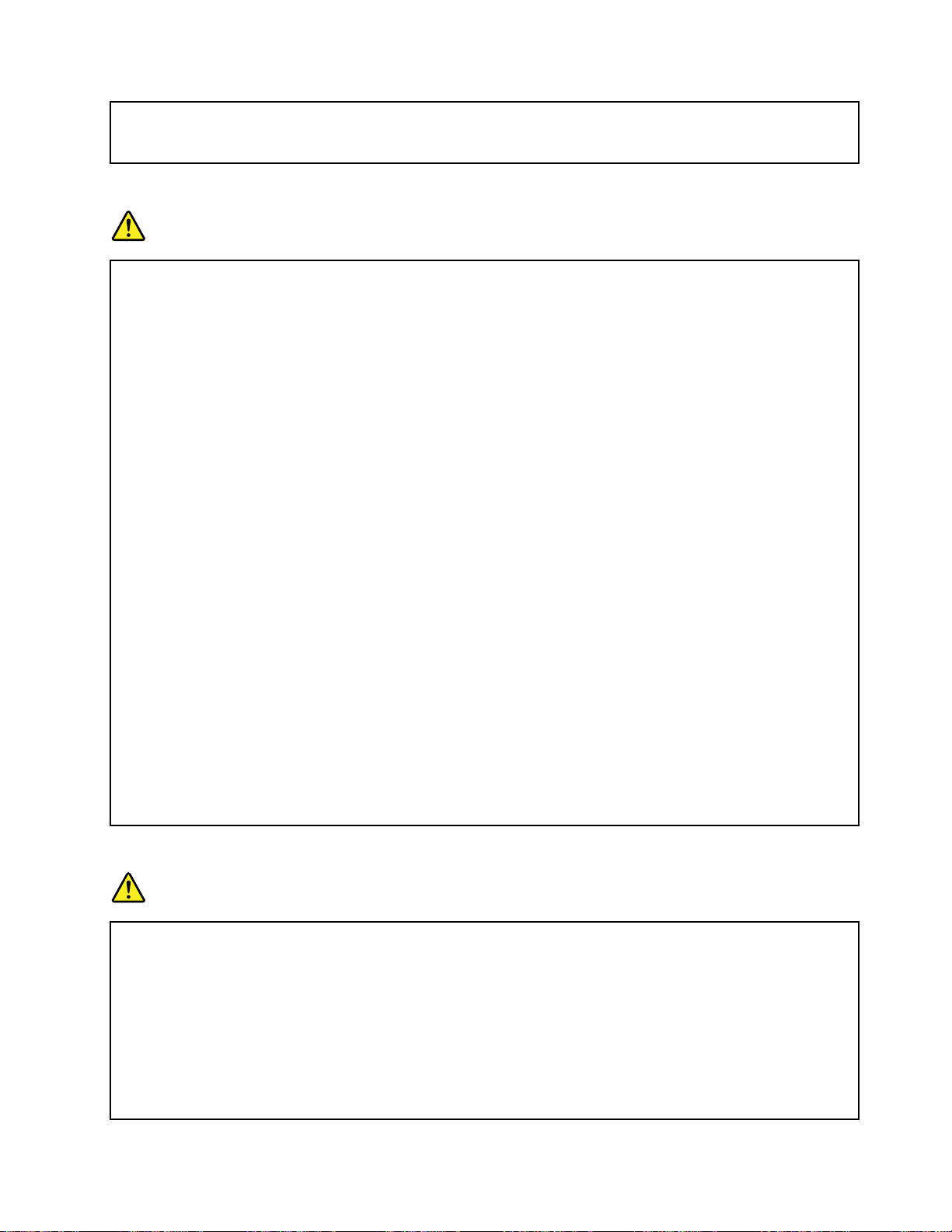
과
염
소
산
염
물
질
이
함
되
과 과
염 염
소 소
산 산
염 염
물 물
질 질
이 이
포 포포함 함
www.dtsc.ca.gov/hazardouswaste/perchlorate
www.dtsc.ca.gov/hazardouswaste/perchlorate www.dtsc.ca.gov/hazardouswaste/perchlorate
어
되 되
어 어
발열및제품의환기관련사항
험
위 위위험 험
있
으
로
취
급
시
주
의
를
요
합
다
있 있
으 으
므 므므로 로
취 취
급 급
시 시
주 주
의 의
를 를
요 요
합 합
를
고
를 를
참 참참고 고
하 하하십 십십시 시
.
니 니니다 다
. .
시
.
오 오오. .
컴
컴 컴
퓨 퓨퓨터 터터, ,,AC AC
북
북 북
컴 컴컴퓨 퓨퓨터 터터의 의
은
은 은
기 기기본 본본적 적적인 인
퓨
•컴 컴컴퓨 퓨
이
열 열열이 이
하 하하십 십십시 시시오 오오. ..팜 팜
도
에 에에도 도
오 오오랫 랫랫동 동동안 안
까 까까지 지지도 도
오 오오. ..또 또또한 한
•인 인인화 화화성 성
•사 사사용 용용자 자자의 의
다 다다. ..컴 컴컴퓨 퓨
가
가 가
AC
•AC AC
지
닿 닿닿지 지
에
체 체체에 에
안
을
안 안
전 전전을 을
퓨
•컴 컴컴퓨 퓨
퓨
•컴 컴컴퓨 퓨
젤
•베 베베젤 젤
가
터 터터가 가
풍
•통 통통풍 풍
•컴 컴컴퓨 퓨퓨터 터
퓨
•컴 컴컴퓨 퓨
차 차차단 단단될 될
AC
원
전 전전원 원
의
경
경 경
우 우우에 에
인
주
의
주 주
의 의
가
안
한
의
퓨
원
해
의
를
를 를
생
생 생
퓨
퓨 퓨
입
입 입
물 물물질 질
될
도
도 도
촉
촉 촉
외 외
외
통 통통풍 풍풍구 구
는
앞
앞 앞
내 내내부 부
터 터터를 를
동
작 작작동 동
합 합합니 니니다 다
팜
터 터터에 에에서 서
컴 컴컴퓨 퓨퓨터 터
을
수
을 을
수 수
장 장장시 시시간 간
질
또 또또는 는
안 안안전 전전과 과
를
수
수 수
어 어어댑 댑댑터 터
록
록 록
하 하하십 십십시 시시오 오오. ..보 보
할
할 할
경 경경우 우우, ,,옷 옷옷을 을
항
상
항 항
상 상
플 플플러 러러그 그그를 를
에
부 부부에 에
구
우
경 경경우 우
을
을 을
막 막막지 지
구
가 가가구 구
부
온
온 온
터 터터가 가
발
발 발
컴
컴 컴
도
성
전 전전원 원
않
않 않
접
접 접
위 위위해 해
터 터터의 의
터
터 터
의
의 의
있 있있는 는
구
구 구
터
터
터 터
터
어 어어댑 댑댑터 터
에
는
는 는
크 크크기 기기가 가
을
사 사사항 항항을 을
중 중중이 이이거 거거나 나
다
손
. ..손 손
레
트
레 레
스 스스트 트
서
이
열 열열이 이
터
를
를 를
신 신신체 체체에 에
있
있 있
습 습습니 니니다 다
간
키 키키보 보보드 드드를 를
는
폭 폭폭발 발발성 성
과
편 편편의 의의, ,,컴 컴컴퓨 퓨
대
나
침 침침대 대
나 나
있 있있습 습습니 니니다 다다. ..통 통
터
가
가 가
전 전전기 기
과
다 다다음 음음과 과
를
연 연연결 결결할 할
가
먼 먼먼지 지지가 가
및
기
및 및
기 기
주
, ,,자 자자주 주
지
마 마마십 십
서
안 안안에 에에서 서
는
도 도도는 는
및
기
타
및 및
기 기
타 타
가
으
작 작작으 으
르
따 따따르 르
십 십십시 시시오 오
나
배
배 배
터 터터리 리리가 가
릎
, ,,무 무무릎 릎
에
에 에
타
타 타
십
35
35 35
또 또또는 는
손
닥
손 손
바 바바닥 닥
에
다
를
통
콘
콘 콘
보
입 입입고 고
같 같같은 은
할
쌓
구 구구멍 멍멍에 에에서 서
소 소소하 하하십 십
시 시시오 오오. .
C(95
°C(95 C(95
. ..키 키키보 보보드 드
물 물물질 질질이 이
퓨
은
이 이이지 지
니
접
접 접
촉 촉촉할 할
사
사 사
용 용용하 하
터 터터의 의
풍 풍풍구 구구, ,,냉 냉냉각 각각팬 팬
센 센센트 트트와 와
온 온온용 용용으 으
고
있
있 있
기 기기본 본본적 적적인 인
때 때때에 에에는 는
지
십
.
키
°F) F)
발 발발생 생생합 합합니 니
성
소 소소파 파파, ,,카 카카페 페페트 트트, ,,그 그
기
을
쌓 쌓
청
청 청
작 작작동 동동시 시시키 키
는
이
의
않 않않았 았았는 는
서
장
장 장
오
을
을 을
다
다 다
할
드
와
으
시 시시오 오오. .
거
거 거
F)
므 므므로 로
가
하
더 더더라 라라도 도
는
치 치치의 의
신 신신체 체
댄
댄 댄
있 있있는 는
안 안안정 정정적 적
로
로 로
먼 먼먼지 지지를 를
를
를 를
의
로
.
. .
충 충충전 전
체
. ..발 발발열 열열량 량
경 경경우 우
사 사사용 용
지
지 지
는
그
컴
컴 컴
AC
AC AC
인
덮 덮덮개 개
는
.
나
나 나
전 전전원 원
상
상 상
전
일
일 일
로
채 채채로 로
우
용
마
마 마
근 근근처 처처에 에에서 서
적
밖 밖밖의 의
팬
퓨 퓨퓨터 터터에 에
도
주
주 주
개
지
지 지
를
보 보보관 관관하 하하지 지
과
초 초초과 과
원
을
을 을
한
당 당당한 한
일
중 중중일 일
를
부 부부를 를
키 키키보 보보드 드드를 를
량
은
은 은
을
, ,,옷 옷옷을 을
시
팜
시 시
팜 팜
십 십십시 시시오 오오. .
인
인 인
작 작작동 동동을 을
의
및 및및/ //또 또또는 는
에
원
전 전전원 원
화 화화상 상상을 을
의 의의사 사사항 항항을 을
를
닫
를 를
닫 닫
정 정정기 기기적 적적으 으으로 로
제 제제거 거거하 하
지
하 하하지 지
켜 켜켜거 거거나 나
열 열열이 이
때 때때에 에에는 는
컴 컴컴퓨 퓨퓨터 터터의 의
배 배배터 터터리 리
입 입입고 고
레 레레스 스
서
부 부부드 드드러 러러운 운
는
연 연연결 결결된 된
어
어 어
을
아
아 아
하
지
나
이
발 발발생 생생합 합합니 니
는
를
오 오오랫 랫
리
고
있
있 있
스
트 트트에 에에서 서
.
컴 컴컴퓨 퓨퓨터 터
을
위 위위해 해
운
방 방방열 열열판 판판을 을
된
경 경경우 우
댑 댑댑터 터터를 를
을
입 입입을 을
을
따 따따르 르
두 두두십 십십시 시시오 오오. .
로
십 십십시 시시오 오
시
마 마마십 십십시 시
야
않 않않아 아아야 야
배 배배터 터터리 리리를 를
컴 컴컴퓨 퓨퓨터 터터의 의
의
랫
충 충충전 전
더 더더라 라
서
터
를
를 를
해
컴 컴컴퓨 퓨퓨터 터
표 표표면 면면에 에
을
우
를
사 사사용 용용하 하하지 지
수
있
수 수
있 있
르
십 십십시 시시오 오오. .
확 확확인 인인하 하
오
. ..먼 먼먼지 지
오 오오. ..과 과과열 열열될 될
합 합합니 니
니
뜨 뜨뜨거 거거워 워워진 진
안
동 동동안 안
전
수 수수준 준
라
도
도 도
손
손 손
사 사사용 용용하 하하거 거거나 나
에
막 막막거 거거나 나
이
열 열열이 이
습 습습니 니
.
하
니
다 다다. .
다 다다. ..제 제
의
터
니
십 십십시 시
지
를
사 사사용 용
준
불 불불쾌 쾌
을
을 을
올 올올려 려려두 두두는 는
발 발발생 생생합 합합니 니
.
시
가
가 가
.
충
충 충
제
밑 밑밑면 면
진
용
및
및 및
쾌
떼 떼떼어 어
에
에 에
나
지
다 다다. .
오
오 오
될
면
전 전전하 하하면 면
의
품 품품의 의
면
, ,,팜 팜
부 부부분 분분에 에
하 하하지 지
시 시시스 스스템 템
을
감 감감을 을
어
나
는
는 는
통 통통풍 풍풍구 구구, ,,냉 냉냉각 각
는
가 가가리 리리거 거거나 나
마 마마십 십십시 시시오 오오. ..컴 컴컴퓨 퓨퓨터 터
.
.
. .
많 많많거 거거나 나
위 위위험 험험이 이
이
열 열열이 이
발
발 발
열 열열에 에
팜
레
레 레
스 스스트 트
에
랫
오 오오랫 랫
지
십
마 마마십 십
템
사
사 사
느
낄
느 느
낄 낄
주
주 주
기 기기적 적적으 으
터
배 배배터 터
리 리리를 를
의
등 등등의 의
나
기 기기능 능능을 을
니
다
다 다
. ..사 사사용 용
나
행
통 통통행 행
이
높 높높습 습습니 니니다 다
발
발 발
생 생생합 합합니 니니다 다다. ..특 특특히 히히, ,,노 노노트 트
에
관 관관해 해해서 서서는 는
트
동 동동안 안
시 시시오 오오. ..일 일일반 반반적 적적인 인
용 용용량 량량에 에
수
수 수
으
로
로 로
를
각
취 취취급 급급상 상
용
이
이 이
및
및 및
안
에
있 있있으 으으며 며
휴 휴휴식 식식을 을
충 충충전 전전하 하하지 지
팬
팬 팬
상
을
중 중중인 인
터
많 많많은 은
다
.
. .
기
기 기
접 접접촉 촉촉하 하하지 지
따 따따라 라
며
및
및 및
의
의 의
해 해해제 제제하 하하지 지
인
를
를 를
은
는
타
타 타
을
지
방 방방열 열열판 판판이 이
부 부부주 주주의 의의로 로
어 어어댑 댑댑터 터
위 위위치 치
오 오
라
오
일 일일부 부
심 심심하 하
치
다 다다음 음음과 과
취 취취하 하하십 십
마 마마십 십
랫 랫랫동 동
부
지
인
다 다다릅 릅릅니 니
하
지
터
에
에 에
과
부 부부품 품품에 에
않 않않도 도도록 록
동
작 작작동 동
니
면
면 면
화 화화상 상
십
시
시 시
십
시 시시오 오오. .
이
로
통
통 통
마 마마십 십십시 시시오 오오. .
가
신
가 가
신 신
동
안
안 안
퓨
컴 컴컴퓨 퓨
트
같
같 같
에
록
중
중 중
다
.
다 다
. .
상
.
있
니
있 있
습 습습니 니
구
풍 풍풍구 구
.
에
체 체체에 에
신
신 신
전류관련안전수칙
험
위 위위험 험
전
전 전
원 원원, ,,전 전전화 화화, ,,통 통통신 신
감
의
감 감
•번 번번개 개
•번 번번개 개개가 가
•모 모모든 든
•본 본
•신 신신호 호
©CopyrightLenovo2013,2015
위
전 전전의 의
위 위
개
를
를 를
가
든
전 전전원 원
본
제
제 제
품 품품에 에
호
케 케케이 이
험 험험을 을
치 치치는 는
동 동동반 반반한 한
원
에
이
신
을
피 피피하 하
한
는
날
날 날
드
코 코코드 드
결
연 연연결 결
을
블 블블을 을
하
에 에에는 는
케 케
케
폭 폭폭풍 풍풍우 우
는
는 는
할
할 할
연 연연결 결
려 려려면 면
는
이 이이블 블
결
접 접접지 지
장 장장치 치
블
면
우
케 케케이 이이블 블블을 을
지
치
또 또또는 는
등
의
등 등
의 의
다
다 다
음 음음과 과
시
시 시
컴 컴컴퓨 퓨퓨터 터터를 를
된
유
된 된
유 유
를
유
를 를
유 유
는
분 분분리 리리할 할
는
전 전전류 류류는 는
과
을
선
선 선
선
선 선
위 위위험 험험합 합합니 니
은
같 같같은 은
주 주주의 의의사 사사항 항
를
사 사사용 용용하 하
결
연 연연결 결
또 또또는 는
센
콘 콘콘센 센
트 트트에 에
센
콘 콘콘센 센
트 트트에 에
할
때
때 때
는
가 가가능 능
하
분 분분리 리리하 하하거 거거나 나
에
올
올 올
에
올
올 올
능
하 하하면 면
니
다 다다. .
항
을
을 을
지
지 지
바 바바르 르르게 게
바 바바르 르르게 게
면
.
르
따 따따르 르
십 십십시 시시오 오오. .
마 마마십 십십시 시시오 오오. .
나
본
본 본
게
연 연연결 결결하 하하십 십십시 시
게
연 연연결 결결하 하하십 십십시 시
한
손
한 한
손 손
으 으으로 로로만 만
.
.
품
을
제 제제품 품
을 을
설 설설치 치치, ,,보 보보수 수
시
오 오오. .
시
오 오오. .
만
잡
잡 잡
으 으으십 십십시 시시오 오오. .
수
는
다
또 또또는 는
.
.
.
시
다 다
시 시
구 구구성 성성하 하하지 지
지
십
오
마 마마십 십
.
시 시시오 오
. .
xi
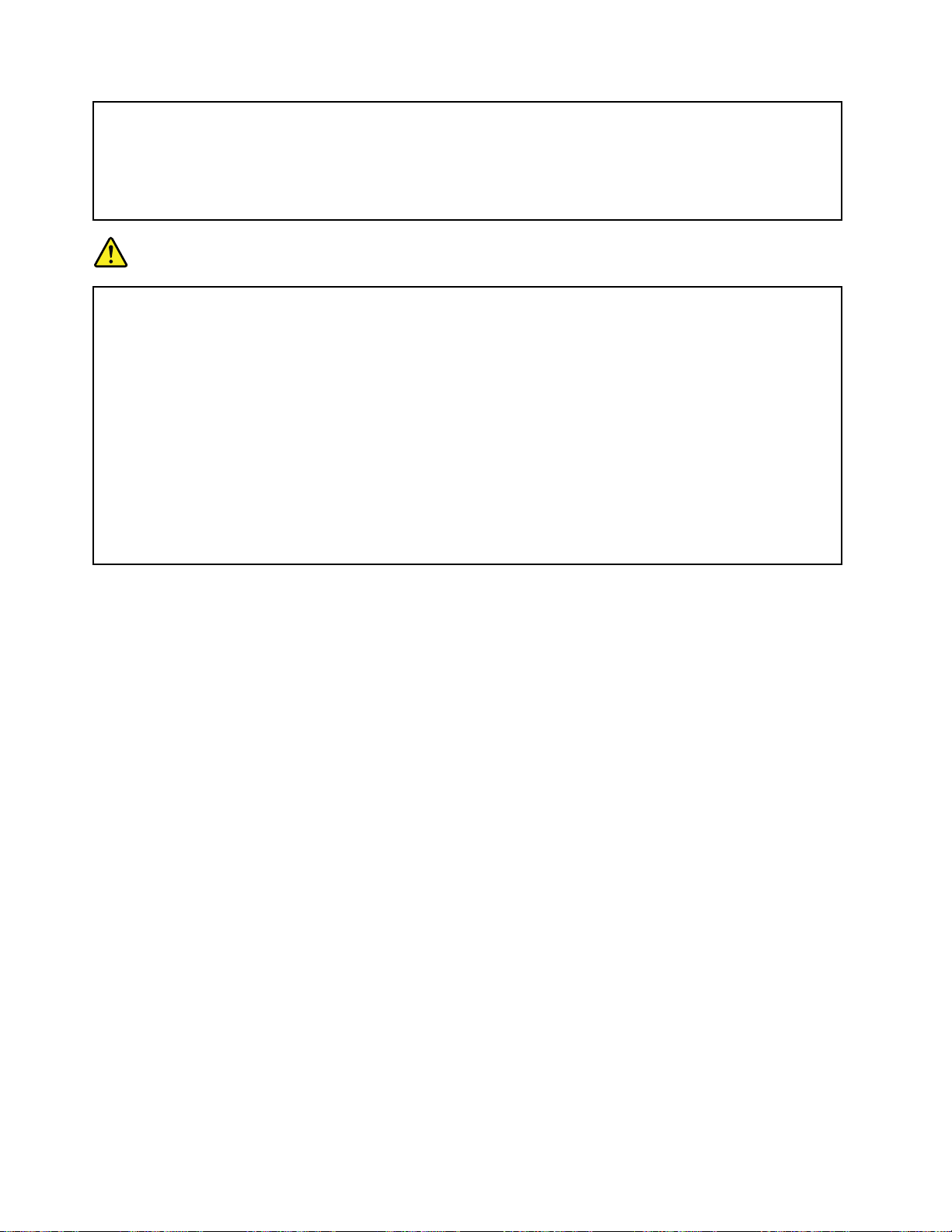
•화 화화기 기기나 나
•설 설설치 치
연
연 연
•내 내내부 부
어
어 어
본
본 본
제 제제품 품
하 하하거 거거나 나
연 연연결 결결할 할
1.
1. 1.
2.
2. 2.
3.
3. 3.
4.
4. 4.
5.
5. 5.
컴 컴컴퓨 퓨퓨터 터
컴 컴컴퓨 퓨퓨터 터터에 에
나
물
물 물
치
및
및 및
구 구구성 성
결
된
결 결
된 된
모 모모든 든
부
부 부부품 품품함 함함이 이
는
경
있 있있는 는
경 경
험
위 위위험 험
품
나
이 이이나 나
나
분
분 분
리 리리하 하하십 십
할
:
때 때때: :
을
전 전전원 원원을 을
저
먼 먼먼저 저
모 모모든 든든케 케케이 이이블 블블을 을
커 커커넥 넥넥터 터터에 에에신 신신호 호
콘 콘콘센 센센트 트트에 에에전 전전원 원
의
장 장장치 치치의 의
터
에
에 에
모 모모든 든
에
다 다다른 른
근
에
처 처처에 에
성
케 케케이 이이블 블
이
에 에에는 는
변
변 변
십
두
호
원
기 기기타 타
모 모모든 든
서
서 서
과
과 과
정 정정에 에에서 서
블
제
제 제
자 자자리 리리에 에
는
컴 컴컴퓨 퓨
장 장장치 치치를 를
.
시 시시오 오오. .
끄 끄끄십 십십시 시시오 오오. .
을
케 케케이 이이블 블블을 을
코 코코드 드드를 를
타
케 케케이 이이블 블블을 을
든
케 케케이 이이블 블블을 을
또 또또는 는
서
과
과 과
퓨
를
장 장장치 치치에 에
를
근 근
든
우
우 우
주
주 주
모 모모두 두
전 전전원 원원을 을을켜 켜켜십 십십시 시시오 오오. .
든
른
는
조
구 구구조 조
손 손손상 상상이 이
별
의
별 별
배 배배터 터터리 리리를 를
에
터 터터를 를
설 설설치 치
.
을
연 연연결 결결하 하하십 십십시 시시오 오오. .
을
지
도 도도의 의
지 지
를
착
된
장 장장착 착
된 된
를
사
사 사
용 용용하 하
치
및
이
및 및
이 이
에
연 연연결 결결하 하하십 십십시 시시오 오오. .
연 연연결 결결하 하하십 십십시 시시오 오오. .
.
을
연
연 연
결 결결하 하하기 기
연 연연결 결결한 한
한
시 시시사 사사항 항항이 이
분
분 분
경 경경우 우
하
동 동동하 하하거 거거나 나
기
리 리리하 하하십 십
지
지 지
.
후 후후에 에에만 만
이
우
있 있있는 는
에 에에만 만
마 마마십 십십시 시시오 오
.
전 전전에 에
는
이
십
만
나
.
에
만
경 경경우 우우에 에에는 는
없
는
없 없
는 는
.
시 시시오 오오. .
컴 컴컴퓨 퓨퓨터 터터를 를
오
덮
덮 덮
개 개개를 를
콘 콘콘센 센센트 트트에 에에서 서
콘 콘콘센 센센트 트트에 에
는
장 장장치 치치의 의
우
경 경경우 우
, ,,액 액액세 세세스 스
를
사 사사용 용용하 하하십 십십시 시시오 오오. ..내 내내부 부
.
. .
를
열
때
열 열
때 때
할
분 분분리 리리할 할
1.
1. 1.
전 전전원 원원을 을
2.
2. 2.
먼 먼먼저 저
3.
3. 3.
커 커커넥 넥넥터 터터에 에에서 서
4.
4. 4.
장 장장치 치치에 에에서 서
서
전 전전원 원
에
원
전 전전원 원
의
다 다다음 음
저
원
코 코코드 드드를 를
스
음
:
때 때때: :
을
콘 콘콘센 센센트 트트에 에에서 서
코 코코드 드
전
전 전
원 원원을 을
할
수
할 할
수 수
절
절 절
차 차차에 에에서 서
두
모 모모두 두
서
서
모 모모든 든
드
를
를 를
를
다 다다시 시
을
지
켜 켜켜지 지
마 마마십 십십시 시시오 오오. .
있
는
장
있 있
는 는
장 장
부
부
부 부
서
설
설 설
명 명명한 한
끄 끄끄십 십십시 시시오 오오. .
서
원
전 전전원 원
호
신 신신호 호
케 케케이 이이블 블블을 을
든
케 케케이 이이블 블블을 을
분 분분리 리리하 하하십 십십시 시시오 오오. .
시
연 연연결 결결할 할
할
의
덮
치 치치의 의
덮 덮
품
및
품 품
및 및
회 회회로 로로가 가
한
로
대 대대로 로
.
를
코 코코드 드드를 를
분 분분리 리리하 하하십 십십시 시시오 오오. .
을
분 분분리 리리하 하하십 십십시 시시오 오오. .
을
분 분분리 리리하 하하십 십십시 시시오 오오. .
.
수
는
수 수
있 있있는 는
.
를
기
개 개개를 를
열 열열기 기
가
케 케케이 이이블 블
경 경경우 우우도 도
에
전 전전에 에
노
되
노 노
출 출출되 되
블
을
결
을 을
연 연연결 결
.
.
.
도
있
있 있
습 습습니 니니다 다
다
.
. .
LCD(LiquidCrystalDisplay)관련사항
:
경 경경고 고고: :
정
액 액액정 정
있 있있습 습습니 니니다 다
내 내내십 십십시 시시오 오오. ..조 조조금 금금이 이이라 라
(LCD)
화 화화면 면면(LCD) (LCD)
다
. ..LCD LCD
은
은 은
LCD
가
가 가
파 파파손 손손되 되되어 어
라
유 유유리 리리로 로
도
도 도
이 이이상 상상을 을
로
어
만 만만들 들들어 어어져 져
내 내내부 부부의 의
을
져
있 있있으 으으므 므므로 로
의
액 액액정 정정이 이
느
면
느 느
끼 끼끼면 면
로
컴 컴컴퓨 퓨퓨터 터터에 에
이
눈
에
눈 눈
에 에
즉
시
즉 즉
시 시
병 병병원 원원에 에
들 들들어 어어가 가가거 거거나 나
에
가 가가서 서
에
서
과 과과도 도도한 한
의 의의사 사사의 의
한
을
힘 힘힘을 을
나
에
손 손손에 에
묻 묻묻으 으으면 면
의
진 진진찰 찰찰을 을
거
나
가 가가하 하하거 거
면
을
받 받받아 아아야 야
떨
나 나
떨 떨
시
즉 즉즉시 시
깨 깨깨끗 끗끗한 한
야
합
합 합
어 어어뜨 뜨뜨리 리리면 면
다
니 니니다 다
면
LCD
가
LCD LCD
가 가
파 파파손 손손될 될
한
로
15
분
이
물 물물로 로
15 15
.
. .
상
분 분
이 이
상 상
참 참참고 고고: ::수은을함유한형광등램프(예:비LED)가있는제품의경우,액정화면(LCD)의형광등에는수은이
함유되어있습니다.현지법률에따라폐기하십시오.
헤드폰또는이어폰관련사항
:
경 경경고 고고: :
이 이이어 어어폰 폰폰이 이이나 나
폰
어 어어폰 폰
를
저 저저를 를
나
및
헤
및 및
헤 헤
적
적 적
절 절절한 한
헤드폰또는이어폰커넥터의출력이EN50332-2사양을준수하지않을경우,볼륨을높인상태에서장
시간헤드폰또는이어폰을사용하면청력이손상될수있습니다.컴퓨터의헤드폰출력커넥터는EN
50332-2Subclause7을준수해야합니다.이사양에서는컴퓨터의최대광대역실제RMS출력전압을
150mV로제한합니다.청력손상을방지하기위해사용중인헤드폰또는이어폰이EN50332-2(Clause
7Limits)에규정된광대역특성전압75mV를준수하는지확인하십시오.EN50332-2를준수하지않
는헤드폰을사용할경우,음압이너무높아위험할수있습니다.
Lenovo컴퓨터의패키지에헤드폰또는이어폰세트가있는경우,헤드폰또는이어폰과컴퓨터는EN
50332-1사양을준수하도록맞추어져있습니다.타사의헤드폰또는이어폰을사용하는경우,EN
50332-1(Clause6.5LimitationValues)을준수하는지확인하십시오.EN50332-1을준수하지않
는헤드폰을사용할경우,음압이너무높아위험할수있습니다.
폰
헤 헤헤드 드드폰 폰
드 드드폰 폰
한
의
의 의
폰
력
출 출출력 력
준
으
수 수수준 준
으 으
이
너
무
클
음 음음압 압압이 이
전
전 전
로
로 로
이
압 압압이 이
조 조조정 정정하 하하십 십
너 너
무 무
가
증 증증가 가
십
시 시시오 오오. .
우
클 클
경 경경우 우
여
하 하하여 여
음 음음압 압압이 이
.
청 청청력 력력이 이
이
이
높 높높아 아
손
손 손
상 상상될 될
아
집 집집니 니니다 다다. ..따 따따라 라
될
수
있
수 수
있 있
습 습습니 니니다 다다. ..이 이이퀄 퀄퀄라 라라이 이이저 저
라
서
서 서
력
청 청청력 력
손 손손상 상
저
를
를 를
상
을
을 을
방 방방지 지지하 하하기 기
최 최최대 대대로 로
로
조 조조정 정정하 하하면 면
기
해
위 위위해 해
면
이 이이퀄 퀄퀄라 라라이 이
될
수
수 수
아
닦 닦닦아 아
이
이 이
이
xii사용설명서
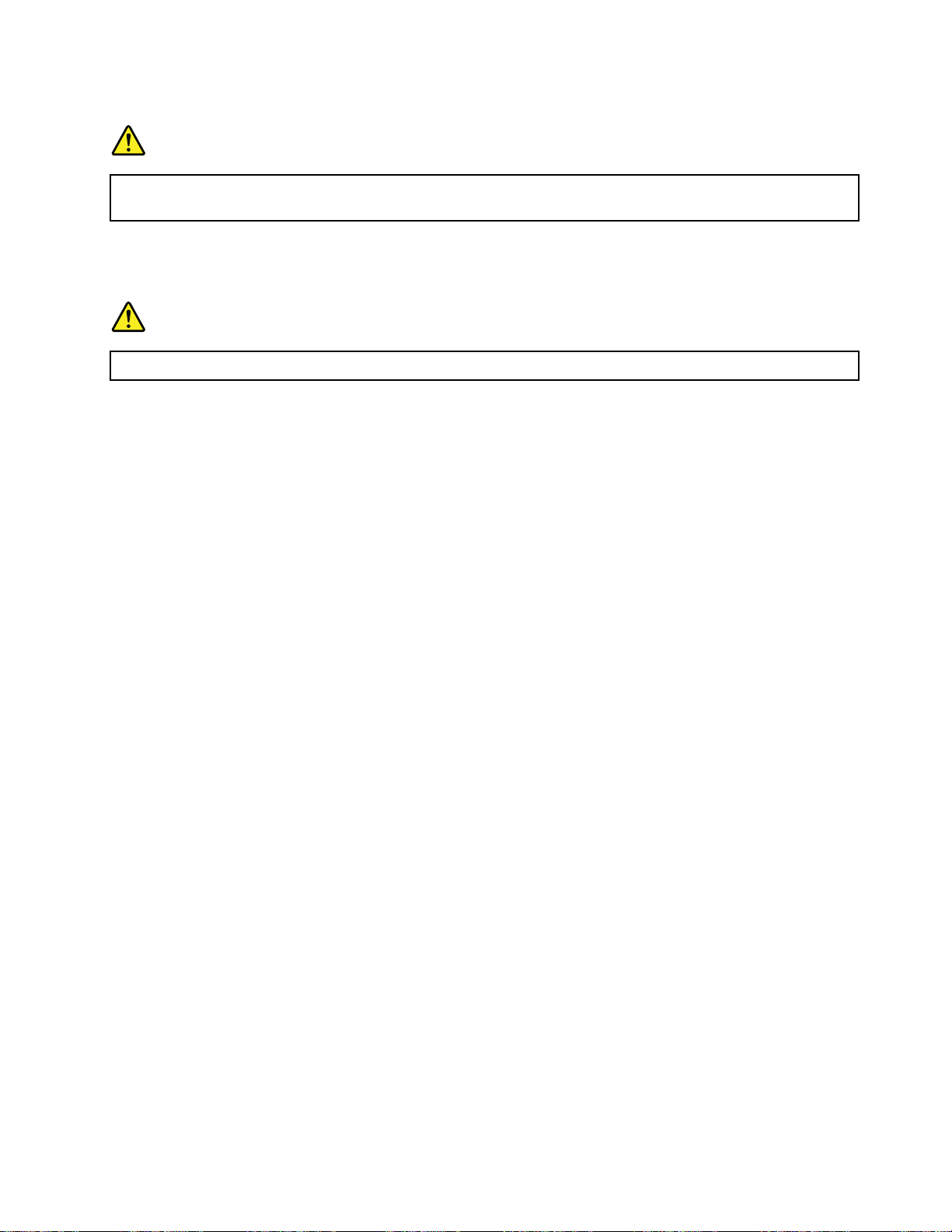
추가안전수칙
험
위 위위험 험
컴
컴 컴
에
에 에
태블릿PC사용자를위한주의사항
호 호호주 주
태
태 태
미 미미국 국
많은PC제품및기타장치에는코드,케이블또는와이어(예:전원코드및기타장치를PC에연
결하는코드)가포함되어있습니다.제품에이런코드,케이블또는와이어가포함되어있는경우,다
음경고사항이적용됩니다.
경 경경고 고고: ::본제품및본제품과함께판매된옵션에포함된코드를취급하는도중에납에노출될가능성이있습
니다.납은발암및출산장애를유발하는물질로알려져있습니다.
본설명서는보관해두십시오.
나
기
타
퓨 퓨퓨터 터터나 나
닿 닿닿지 지
주
블 블블릿 릿
국
기 기
지
는
않 않않는 는
역
지 지지역 역
사 사사용 용용자 자자를 를
험
위 위위험 험
릿
드
모 모모드 드
에
에 에
거 거거주 주주하 하
속
타 타
부 부부속 속
장 장장소 소소에 에
를
로
용
로 로
사 사사용 용
하
는
는 는
사 사사용 용
를
장 장장치 치치를 를
에
위 위위한 한
중 중중인 인
용
포 포포장 장장하 하하는 는
보
하
보 보
관 관관하 하
한
전
안 안안전 전
인
우
경 경경우 우
를
자 자자를 를
위 위위한 한
는
데
데 데
십
십 십
한
시 시시오 오오. .
수 수수칙 칙
에 에에는 는
주 주주의 의의사 사
.
칙
는
전 전전화 화
사
되
던
장
는
식
의
험
사 사사용 용용되 되
화
선 선선을 을
항
항 항
을
었 었었던 던
연 연연결 결결하 하하지 지
포 포포장 장
재 재재는 는
질 질질식 식
의 의
지
마
마 마
십 십십시 시시오 오
오
.
. .
이
위 위위험 험
이 이
드
를
코 코코드 드
를 를
니
아
및
소
있 있있으 으으니 니
진
만 만만진 진
유 유유아 아
및 및
에
는
손
후 후후에 에
을
는 는
손 손
을 을
의
소 소
아 아아의 의
으
십
씻 씻씻으 으
십 십
시 시시오 오
손
손 손
오
.
©CopyrightLenovo2013,2015
xiii
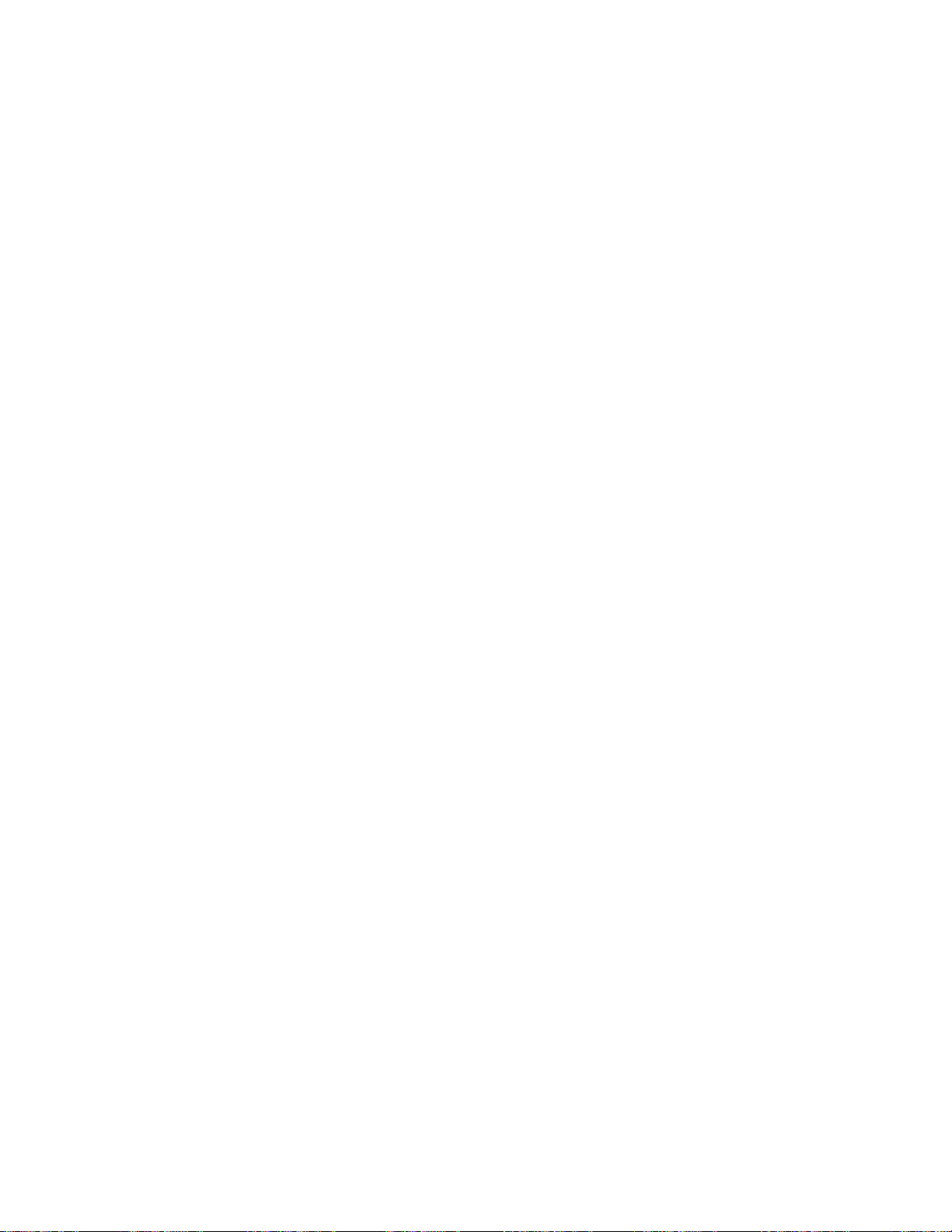
xiv사용설명서
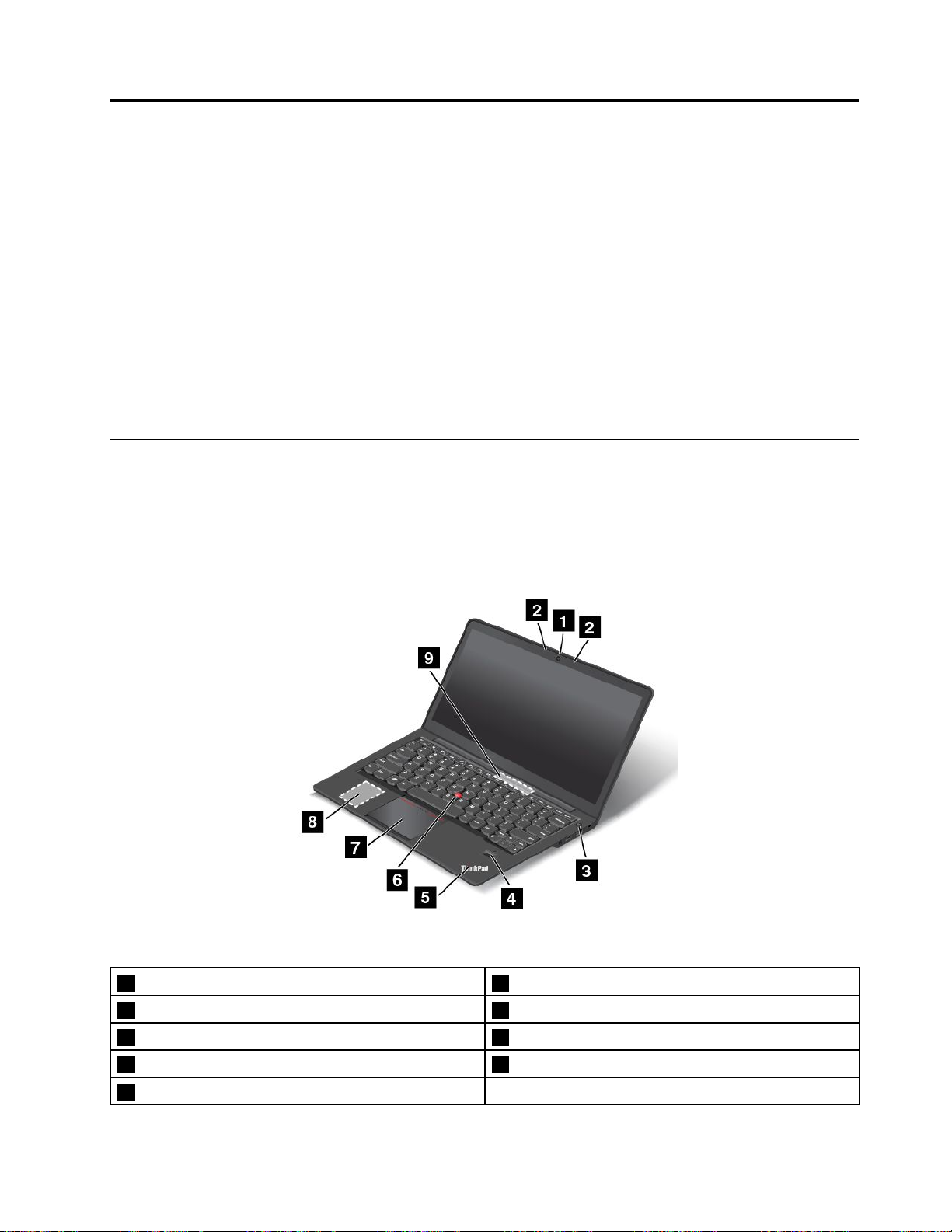
제
1
제 제
이장에서는커넥터위치,중요제품레이블위치,컴퓨터기능,사양,운영환경및기본설치된프로그램
에대한정보를제공합니다.
이장에는다음항목이포함되어있습니다.
•“컴퓨터제어장치,커넥터및표시등의위치”1페이지
•“중요제품정보위치”7페이지
•“기능”9페이지
•“사양”11
•“운영환경”11페이지
•“Lenovo프로그램”12페이지
장
1 1
장 장
제품개요
페이지
컴퓨터제어장치,커넥터및표시등의위치
이섹션에서는컴퓨터하드웨어의기능을소개하여컴퓨터를사용할때필요한기본정보를제공합니다.
앞면
그 림 1. 앞 면
1카메라6TrackPoint
2마이크7터치패드
3전원버튼8M.2솔리드스테이트드라이브
4지문판독기(일부모델의경우)
5시스템상태표시등(발광ThinkPad
©CopyrightLenovo2013,2015
®
로고)
9통풍구
®
포인팅스틱
1
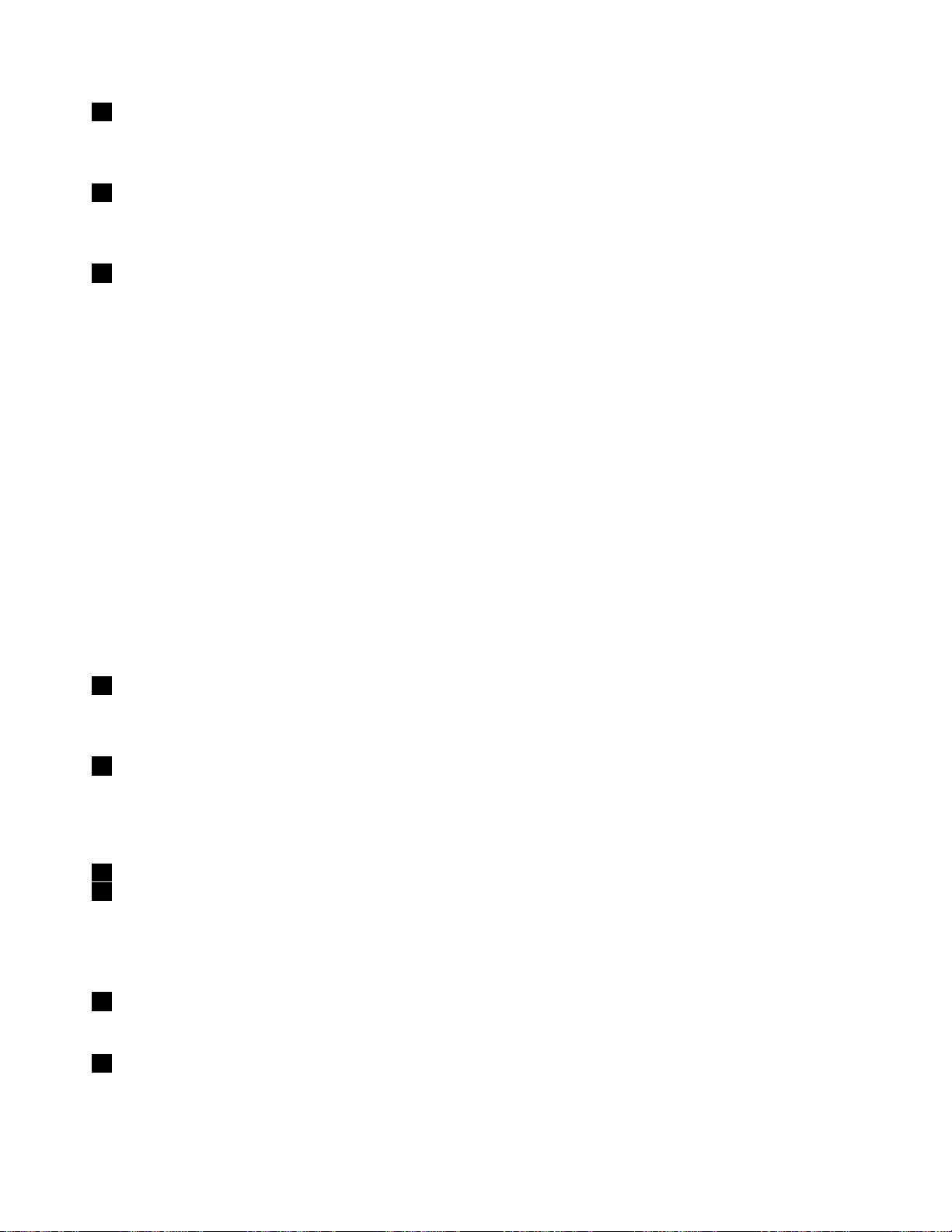
1카메라
카메라를사용하여사진을찍거나화상회의를할수있습니다.자세한내용은“내장카메라사용”35페
이지를참고하십시오.
2마이크
마이크를사용하여음향과음성을녹음할수있습니다.단,오디오를처리할수있는응용프로그램
이필요합니다.
3전원버튼
컴퓨터의전원을켜려면전원버튼을사용하십시오.
컴퓨터를끄려면Microsoft
®
Windows
®
7운영체제에서시 시시작 작
작
메뉴의종료옵션을사용하십시오.
MicrosoftWindows8운영체제의경우포인터를화면의오른쪽아래로이동해서아이콘을표시합니다.
그런다음설 설
정 정
➙ ➙
➙
전 전전원 원
➙ ➙
시 시시스 스스템 템
템
종 종종료 료료를클릭합니다.
설
정
➙
원
컴퓨터가응답하지않고시작메뉴를사용하여컴퓨터를끌수없는경우,전원버튼을4초이상눌러전원
을끄십시오.그래도컴퓨터가응답하지않으면바늘이나똑바로편클립을비상용재설정구멍에삽입하여
컴퓨터를끈다음AC전원어댑터를분리하여컴퓨터를재설정하십시오.비상용재설정구멍의위치에
대한정보는“밑면”5
페이지을참조하십시오.
전원버튼을프로그래밍하여전원버튼을누르면컴퓨터를종료하거나절전모드또는최대절전모드로전
환되도록설정할수도있습니다.이렇게하려면전원계획설정을변경해야합니다.전원계획설정에
액세스하려면다음을수행하십시오.
•MicrosoftWindows7의경우:PowerManager프로그램을시작한다음전원계획탭을클릭합니
다.PowerManager프로그램시작방법에관한지시사항은“Windows7운영체제에서Lenovo
프로그램액세스”12
페이지를참고하십시오.
•Windows8의경우:Windows알림영역에서배터리상태아이콘을마우스오른쪽버튼으로클릭한
가
원
션
➙
원
단
추
작
동
다음추 추추가 가
전 전전원 원
옵 옵옵션 션
➙ ➙
전 전전원 원
단 단
추 추
작 작
정
동 동
설 설설정 정
을클릭합니다.
4지문판독기(일부모델의경우)
일부모델에는지문판독기가있습니다.지문인증기술은지문을암호로사용하여간편하고안전한사용자
액세스를제공합니다.자세한내용은“지문판독기사용”48페이지를참고하십시오.
5시스템상태표시등(발광ThinkPad로고)
팜레스트의발광ThinkPad로고는시스템상태표시등과기능이같습니다.본컴퓨터에는여러상태표시
등이있습니다.각표시등의위치와의미에대한자세한내용은“상태표시등”6
페이지를참고하십시오.
ThinkPad포인팅장치
6 66TrackPoint TrackPoint
7 77터 터터치 치
TrackPoint
치
패
드
패 패
드 드
포 포포인 인인팅 팅
팅
틱
스 스스틱 틱
키보드에는ThinkPad포인팅장치가있습니다.트랙포인트를이용하면포인터이동,선택,끌기등
의모든동작을키보드입력자세에서손가락을이용해서한번에처리할수있습니다.자세한정보는
“ThinkPad포인팅장치사용”23
페이지을참고하십시오.
8M.2솔리드스테이트드라이브
일부모델의경우컴퓨터에M.2솔리드스테이트드라이브가설치되어있습니다.
9통풍구
통풍구와내부팬은컴퓨터내부의공기를순환시켜적절한냉각온도를제공하며특히마이크로프로
세서의냉각을담당합니다.
2사용설명서

고
참 참참고 고
: ::통풍구는힌지뒤쪽에있습니다.
오른쪽면
그 림 2. 오 른 쪽 면
참 참참고 고고: ::일부컴퓨터는위그림과다소차이가있을수있습니다.
1미디어카드판독기슬롯4USB3.0커넥터
2콤보오디오잭5보안잠금장치슬롯
3HDMI(HighDefinitionMultimediaInterface)
포트
1미디어카드판독기슬롯
미디어카드판독기슬롯이지원하는카드는다음과같습니다.
•SD(SecureDigital)카드
•SDHC(SecureDigitalHigh-Capacity)카드
•SDXC(SecureDigitaleXtended-Capacity)카드
•MMC(MultiMediaCard)
2콤보오디오잭
컴퓨터에서소리를들으려면3.5mm4극플러그헤드폰또는헤드셋을콤보오디오잭에연결하십시오.
고
:
참 참참고 고
: :
•기능스위치가달린헤드셋(예:모바일디지털장치용헤드셋)을사용하는경우,헤드셋을사용하
는동안이스위치를누르지마십시오.기능스위치를누르면헤드셋마이크를사용할수없게되
고,컴퓨터의내장마이크가대신사용됩니다.
•콤보오디오잭에는일반마이크가지원되지않습니다.자세한정보는“오디오기능사용”34
페
이지을참고하십시오.
제1장.제품개요3
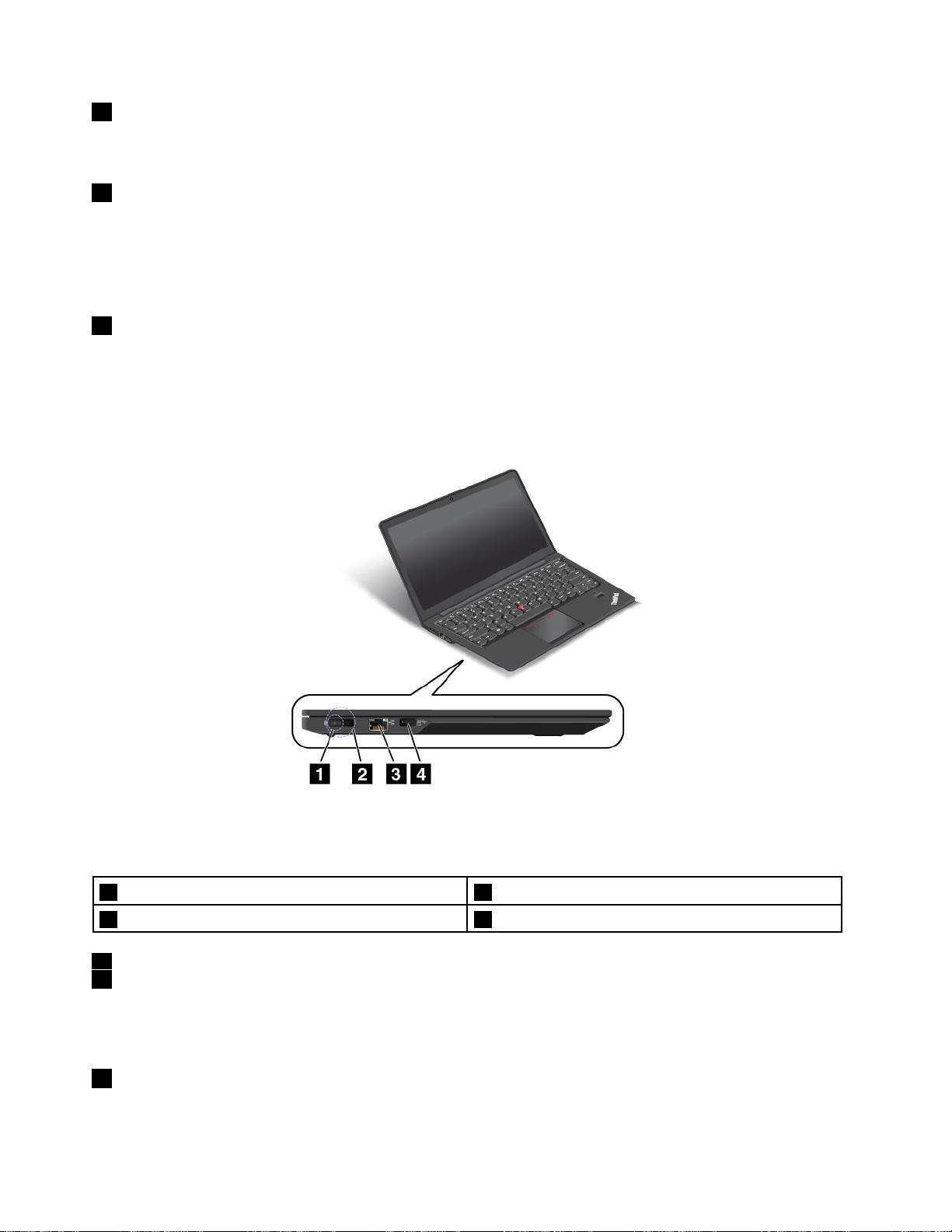
3 HDMI(HighDefinitionMultimediaInterface)포트
DVD플레이어또는DTV(DigitalTelevision)와같은호환형디지털오디오장치또는비디오모니
터는디지털오디오및비디오인터페이스에연결할수있습니다.
4 USB3.0커넥터
USB(UniversalSerialBus)3.0커넥터는USB프린터또는디지털카메라와같은USB인터페
이스와호환되는장치를연결할때사용합니다.
주 주주의 의의: ::USB케이블을커넥터에연결할때USB기호가위로향하게하십시오.그렇지않으면커넥터
가손상될수있습니다.
5 보안잠금장치슬롯
컴퓨터의도난을방지하려면보안잠금장치슬롯에맞는보안케이블잠금장치(주로Kensington스타일
의케이블잠금장치)를구입하여컴퓨터를움직이지않는물체에고정하십시오.
왼쪽면
그림3.왼쪽면
참 참참고 고고: ::일부컴퓨터는위그림과다소차이가있을수있습니다.
1 AC전원커넥터 3 이더넷커넥터
2 LenovoOneLink커넥터 4 AlwaysOnUSB커넥터(USB3.0)
1 AC전원커넥터
2 LenovoOneLink커넥터
AC전원어댑터를AC전원커넥터에연결하면컴퓨터에AC전원을공급하고배터리를충전할수있습니
다.지원되는ThinkPadOneLinkDock를LenovoOneLink커넥터에연결하면컴퓨터의성능이확장
될뿐만아니라AC전원을공급하고배터리를충전할수있습니다.
3
이더넷커넥터
이더넷커넥터는컴퓨터를LAN에연결할때사용됩니다.
4사용설명서
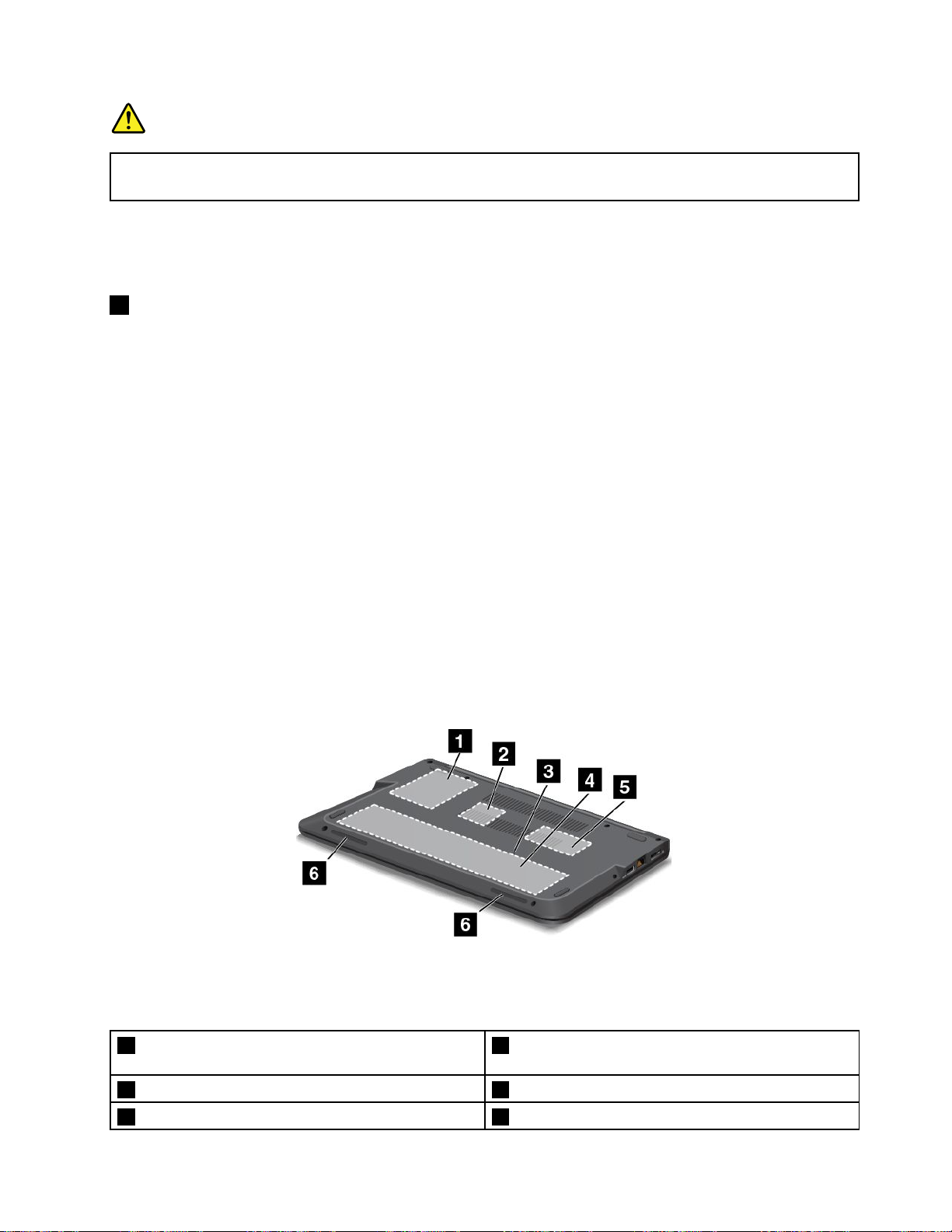
험
위 위위험 험
감
의
험
감 감
전 전전의 의
넥
에
넥 넥
터 터터에 에
이
위 위위험 험
이 이
있 있있으 으으므 므므로 로
연
할
연 연
수
결 결결할 할
수 수
있 있있습 습습니 니
로
전
화
전 전
화 화
케 케케이 이이블 블블을 을
니
.
다 다다. .
을
이 이이더 더더넷 넷
넷
커 커커넥 넥넥터 터터에 에
에
연 연연결 결결하 하
하
지
지 지
마 마마십 십십시 시시오 오오. ..이 이
이
넷
더 더더넷 넷
케 케케이 이이블 블블만 만
만
이
커
이 이
커 커
상단오른쪽과왼쪽에있는두개의표시등은네트워크연결상태를보여줍니다.컴퓨터가LAN에연결되
어있고네트워크와의세션을사용할수있으면왼쪽아래의표시등이녹색으로켜집니다.데이터가전송
중인경우에는오른쪽위에있는표시등이노란색으로깜박입니다.
4
AlwaysOnUSB커넥터(USB3.0)
컴퓨터가절전또는최대절전모드상태에서도AlwaysOnUSB커넥터를통해기본적으로일부모바일
디지털장치및스마트폰을충전할수있습니다.
컴퓨터가꺼진상태에서이러한장치를충전하려면다음을수행합니다.
1.컴퓨터를AC전원어댑터에연결합니다.
2.ThinkPadSetup으로이동해서AlwaysOnUSBChargeinoffmode를사용하도록설정합니
다.자세한정보는“Config메뉴”76페이지을참고하십시오.
3.다음중해당하는작업을선택하여수행하십시오.
벌
•Windows7의경우:PowerManager프로그램을열고글 글글로 로로벌 벌
로
벌
로 로
원
벌 벌
전 전전원 원
설 설설정 정정을클릭하십시오.그런다음AlwaysOnUSB사용을선택하고확 확확인 인인을클릭합니다.
•Windows8의경우:Windows키를눌러시작화면으로이동합니다.Lenovo Lenovo
를클릭합니다.그런다음Always Always
Always
On
USB
On On
USB USB
아래에있는컴 컴컴퓨 퓨
퓨
원
전 전전원 원
설 설설정 정정을클릭하거나고 고고급 급
Lenovo
가
지
터 터터가 가
면
꺼 꺼꺼지 지
면 면
Settings
Settings Settings
활 활활성 성성화 화화를선택합니다.
급
➙
➙ ➙
➙
글
➙ ➙
글 글
원
전 전전원 원
참 참참고 고고: ::USB케이블을커넥터에연결할때,USB기호가위로향하게하십시오.그렇지않으면커넥터
가손상될수있습니다.
밑면
그림4.밑면
참 참참고 고고: ::컴퓨터에따라밑면이위그림과약간다를수있습니다.
1 하드디스크드라이브,하이브리드드라이브또는
솔리드스테이트드라이브
4 통합형배터리
2 무선LAN카드용MiniPCIExpressCard슬롯 5 메모리업그레이드슬롯
3 비상용재설정구멍 6 스테레오스피커
제1장.제품개요5
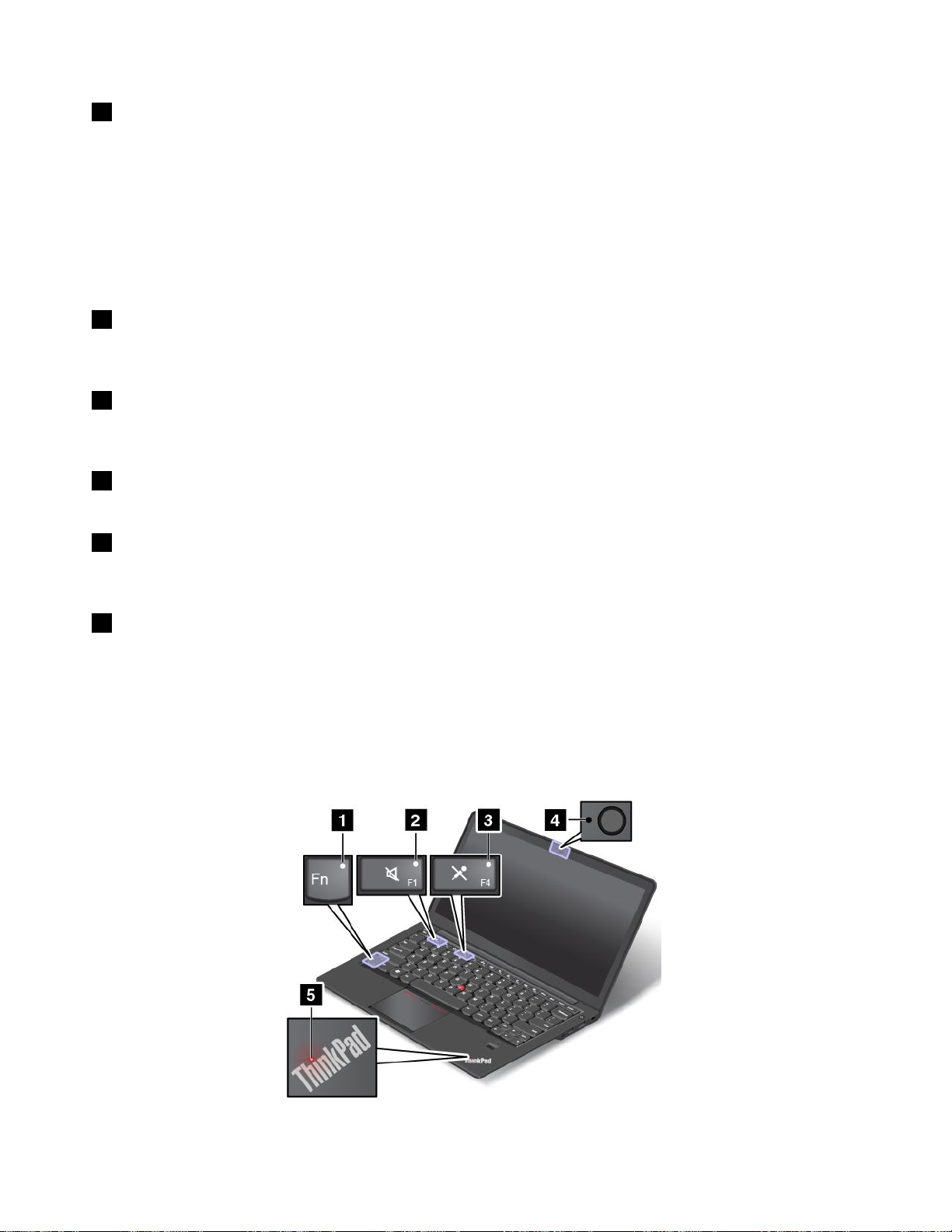
1하드디스크드라이브,하이브리드드라이브또는솔리드스테이트드라이브
모델에따라본컴퓨터에는사용자의다양한요구를충족시킬수있도록업그레이드가가능한대용량하드
디스크드라이브또는하이브리드드라이브가장착되어있을수있습니다.
일부모델에는데이터저장소용솔리드스테이트드라이브가장착되어있어더가볍고더빠른컴퓨터
를만들수있습니다.
참 참참고 고고: ::하드디스크드라이브,하이브리드드라이브또는솔리드스테이트드라이브의여유공간이적은
이유는숨겨진서비스파티션이있기때문입니다.이감소분은용량이더작은솔리드스테이트드라
이브에서더욱뚜렷합니다.
2무선LAN카드용MiniPCIExpressCard슬롯
본컴퓨터에는무선LAN연결을설정할수있도록MiniPCIExpressCard슬롯에무선LAN(Local
AreaNetwork)이포함되어있을수있습니다.
3비상용재설정구멍
컴퓨터가응답하지않으면똑바로편클립을비상용재설정구멍에삽입하여컴퓨터를끈다음AC전원
어댑터를분리하여컴퓨터를재설정하십시오.
4통합형배터리
AC전원을사용할수없는경우배터리를통해컴퓨터를사용할수있습니다.
5메모리업그레이드슬롯
메모리업그레이드슬롯에메모리모듈을장착하여컴퓨터의메모리용량을늘릴수있습니다.메모리모듈
은Lenovo에서옵션으로구입할수있습니다.
6스테레오스피커
자세한내용은“특수키”21페이지를참고하십시오.
상태표시등
본컴퓨터에는컴퓨터의상태를표시하는여러상태표시등이있습니다.
참 참참고 고고: ::일부컴퓨터는다음그림과다소차이가있을수있습니다.
6사용설명서
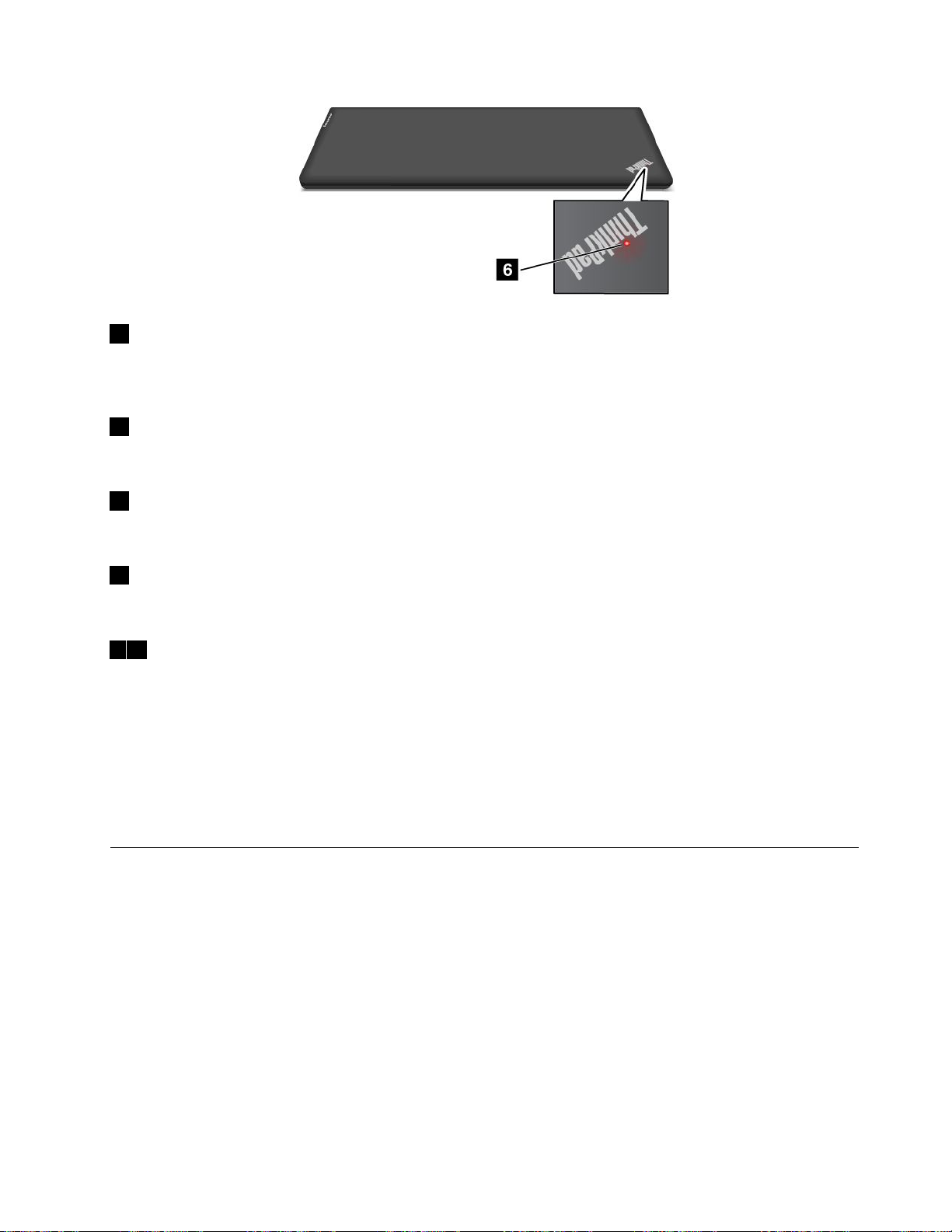
1FnLock표시등
FnLock표시등이FnLock기능의상태를보여줍니다.자세한정보는“특수키”21페이지을참고
하십시오.
2스피커음소거표시등
스피커음소거표시등이켜져있으면스피커가음소거됩니다.
3마이크음소거표시등
마이크음소거표시등이켜져있으면마이크가음소거됩니다.
4카메라상태표시등
카메라상태표시등이켜져있으면카메라가사용중입니다.
56시스템상태표시등
컴퓨터외부덮개와팜레스트위에있는ThinkPad로고의발광점은컴퓨터의시스템상태를보여줍니다.
번
•3 33번 번
•켜 켜켜짐 짐짐:컴퓨터를사용할수있는상태입니다.
•꺼 꺼꺼짐 짐짐:컴퓨터가꺼져있거나최대절전모드상태입니다.
•느 느느리 리리게 게
•빠 빠빠르 르르게 게
깜 깜깜박 박박임 임
게
게
임
:컴퓨터가최초로전원에연결된것입니다.
박
임
깜 깜깜박 박
임 임
:컴퓨터가절전모드로전환중입니다.
박
임
깜 깜깜박 박
임 임
:컴퓨터가최대절전모드로전환중입니다.
중요제품정보위치
이섹션에는시스템유형및모델레이블,FCCID및IC인증레이블,그리고Windows정품인증서
(COA)레이블을찾는데도움이되는정보를제공합니다.
시스템유형및모델레이블
시스템유형및모델레이블에따라컴퓨터를구분할수있습니다.시스템유형및모델정보는Lenovo에
서제공하는서비스를신속하게제공받기위해필요합니다.
제1장.제품개요7
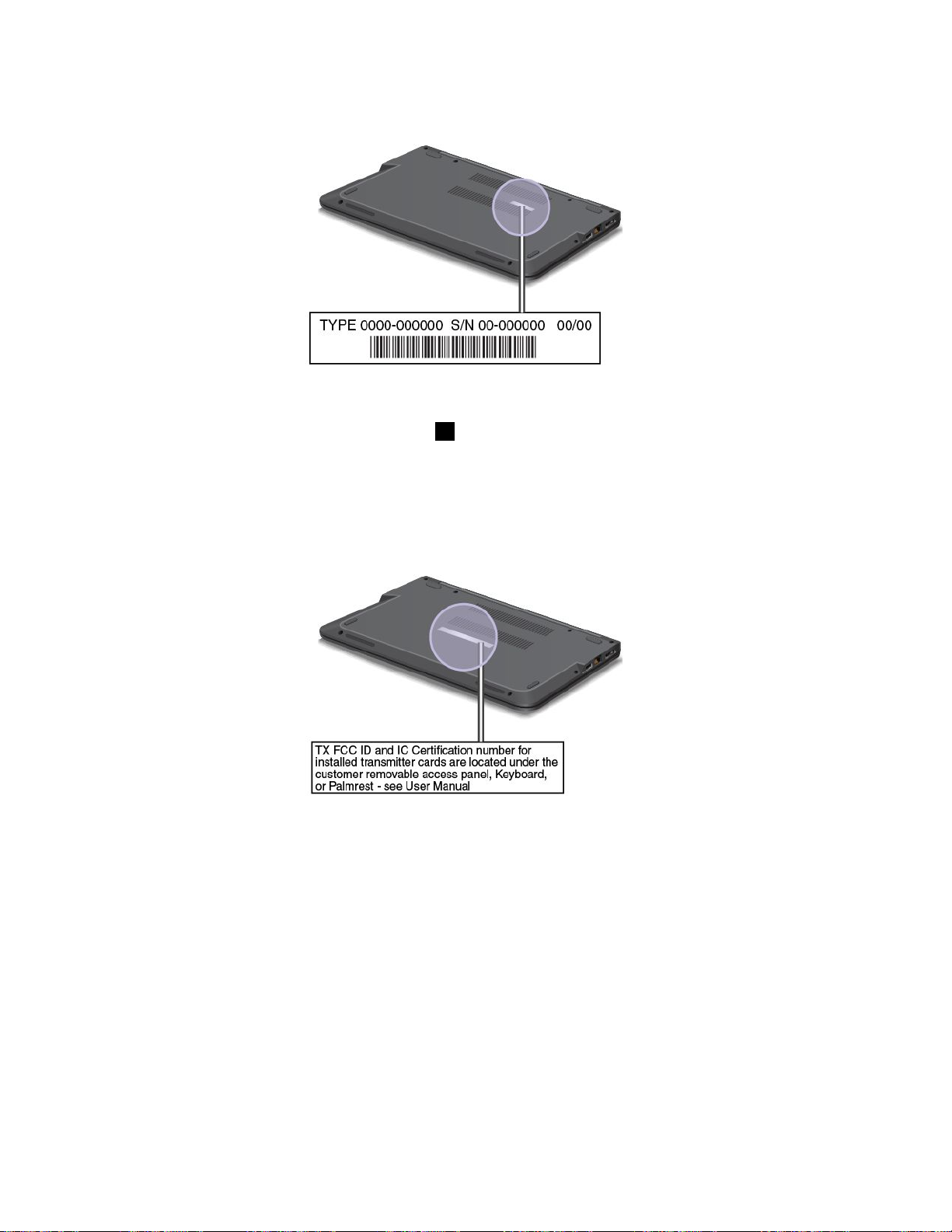
다음그림은컴퓨터의시스템유형및모델정보의위치를나타냅니다.
FCCID및IC인증번호레이블
컴퓨터엔클로저에는PCIExpressMini카드1의FCCID또는IC인증번호가표시되지않습니
다.FCCID및IC인증번호레이블은컴퓨터의PCIExpressMini카드슬롯에설치되어있는
카드에부착되어있습니다.
일부모델의경우Lenovo컴퓨터뒷면덮개에FCCID및IC인증번호레이블의위치정보가제공됩
니다.다음그림은컴퓨터의FCCID및IC인증번호레이블위치에관한정보를찾을수있는위치
를보여줍니다.
8사용설명서
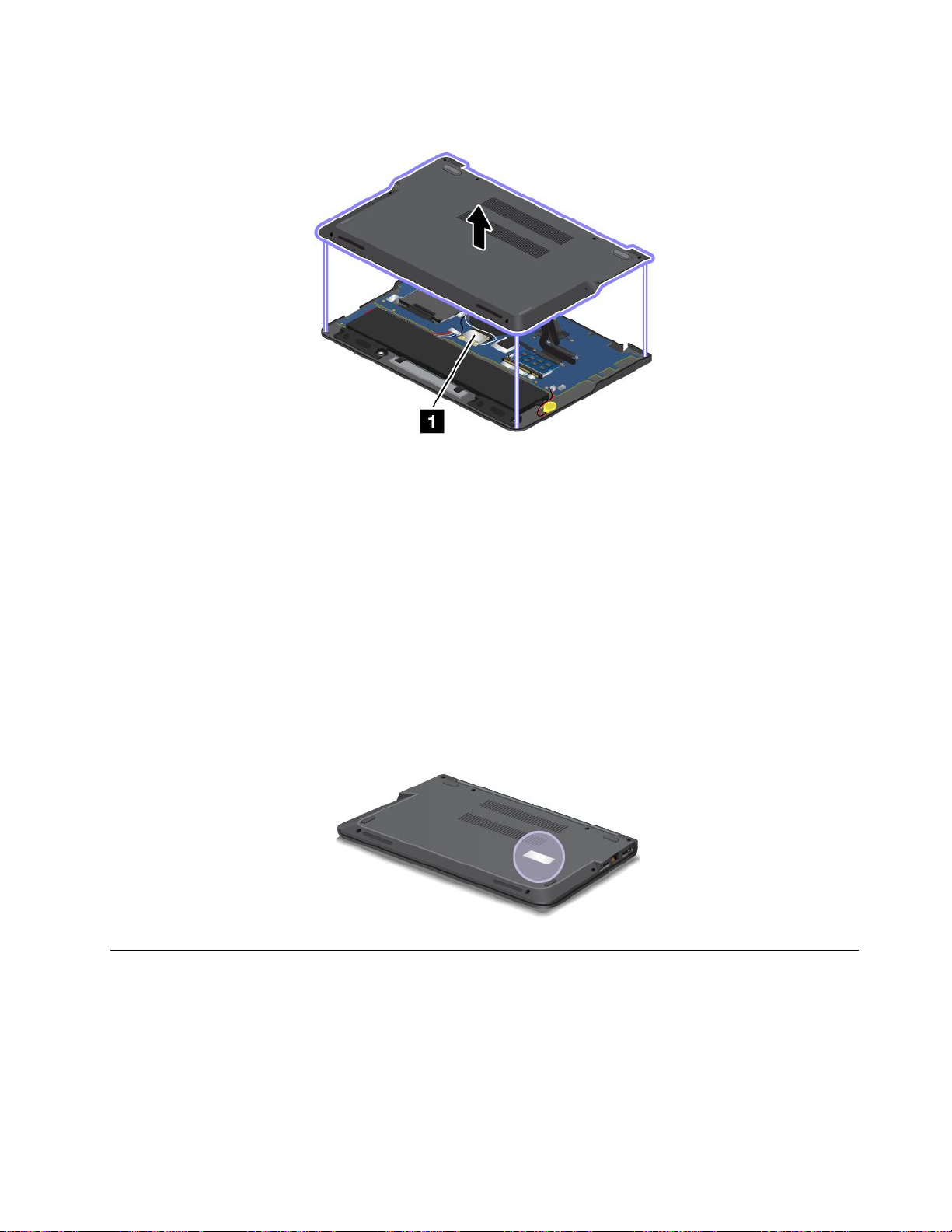
다음그림은컴퓨터의FCCID및IC인증번호레이블의위치를보여줍니다.
복구및교체를위해무선LAN카드를제거하려면“무선LAN연결용MiniPCIExpressCard교
체”66페이지를참고하십시오.
참 참참고 고고: ::본컴퓨터에는Lenovo승인무선LAN카드의사용이허용되어있습니다.컴퓨터에대한사용
승인이없고지원하지않는PCIExpressMini카드를설치할경우컴퓨터를켜면오류메시지가표
시되며경고음이울립니다.
정품인증서레이블
본컴퓨터에는기본설치된운영체제에관한정품인증서레이블이부착되어있습니다.이레이블에는
Windows의제품ID와제품키정보가기재되어있습니다.이정보를기록하여안전한장소에보관하십시
오.컴퓨터를시작하거나운영체제를다시설치할경우에이번호가필요할수도있습니다.
정품인증서레이블은Windows7운영체제가기본설치된컴퓨터에만적용됩니다.
본컴퓨터의정품인증서는레이블은다음위치에있습니다.
기능
이절에는컴퓨터의기능목록이나와있습니다.
로
프 프프로 로
서
세 세세서 서
컴퓨터의시스템속성을보려면다음을수행하십시오.
•Windows7의경우:시 시시작 작작을클릭하고컴 컴컴퓨 퓨퓨터 터터를마우스오른쪽버튼으로클릭합니다.그런다음
속
속 속
성 성성을클릭하십시오.
제1장.제품개요9
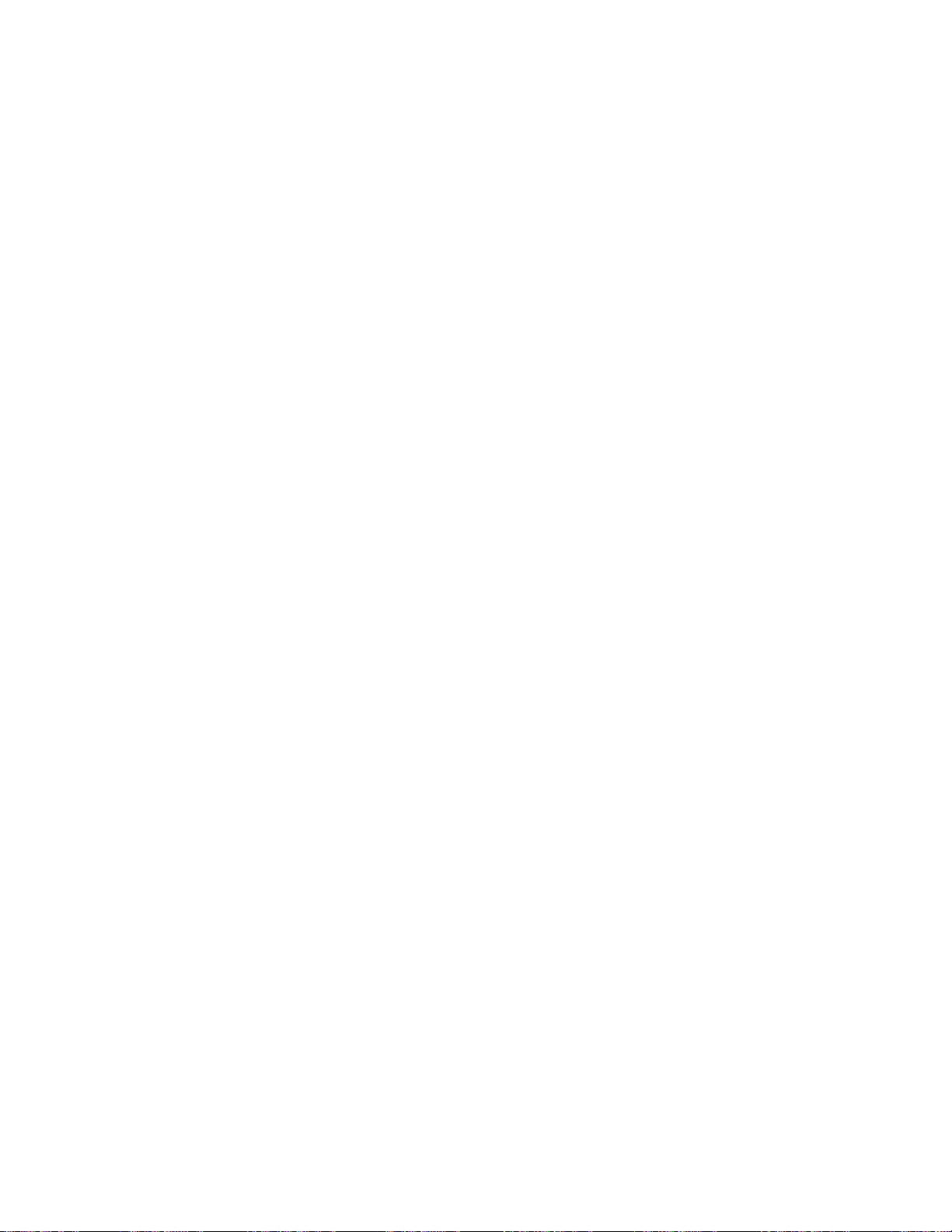
•Windows8의경우:커서를화면의오른쪽하단모서리로이동해서아이콘을표시합니다.그런
설
정
➙
PC
정 정
➙ ➙
PC PC
정 정정보 보보를클릭합니다.
메 메메모 모모리 리
다음설 설
리
DDR3LSDRAM(DoubleDataRate3Low-voltageSynchronousDynamicRandomAccess
Memory)
장
장
저 저저장 장
치
장 장
치 치
•2.5인치폼팩터,높이7mm의하드디스크드라이브
•2.5인치폼팩터,높이7mm의솔리드스테이트드라이브
•2.5인치폼팩터,높이7mm의하이브리드드라이브
•캐시전용M.2솔리드스테이트드라이브
면
화 화화면 면
컬러디스플레이는TFT(ThinFilmTransistor)기술을사용합니다.
•크기:355.60mm(14인치)
•해상도:
–LCD:1366x768또는1600x900(모델에따라다름)
–외부모니터:최대1920x1200
•밝기조절장치
•내장마이크
•내장카메라
드
키 키키보 보보드 드
•6줄키보드
•Fn키
•ThinkPad포인팅장치(TrackPoint포인팅장치및멀티터치터치패드)
•백라이트기능(일부모델의경우)
페
인 인인터 터터페 페
스
이 이이스 스
•4-in-1미디어카드판독기
•콤보오디오잭
•HDMI포트
•RJ45이더넷커넥터
•USB3.0커넥터1개
•한개의AlwaysOnUSB커넥터
선
기
무 무무선 선
능
기 기
능 능
•통합무선LAN
•통합Bluetooth
안
기
보 보보안 안
능
기 기
능 능
지문판독기(일부모델의경우)
10사용설명서
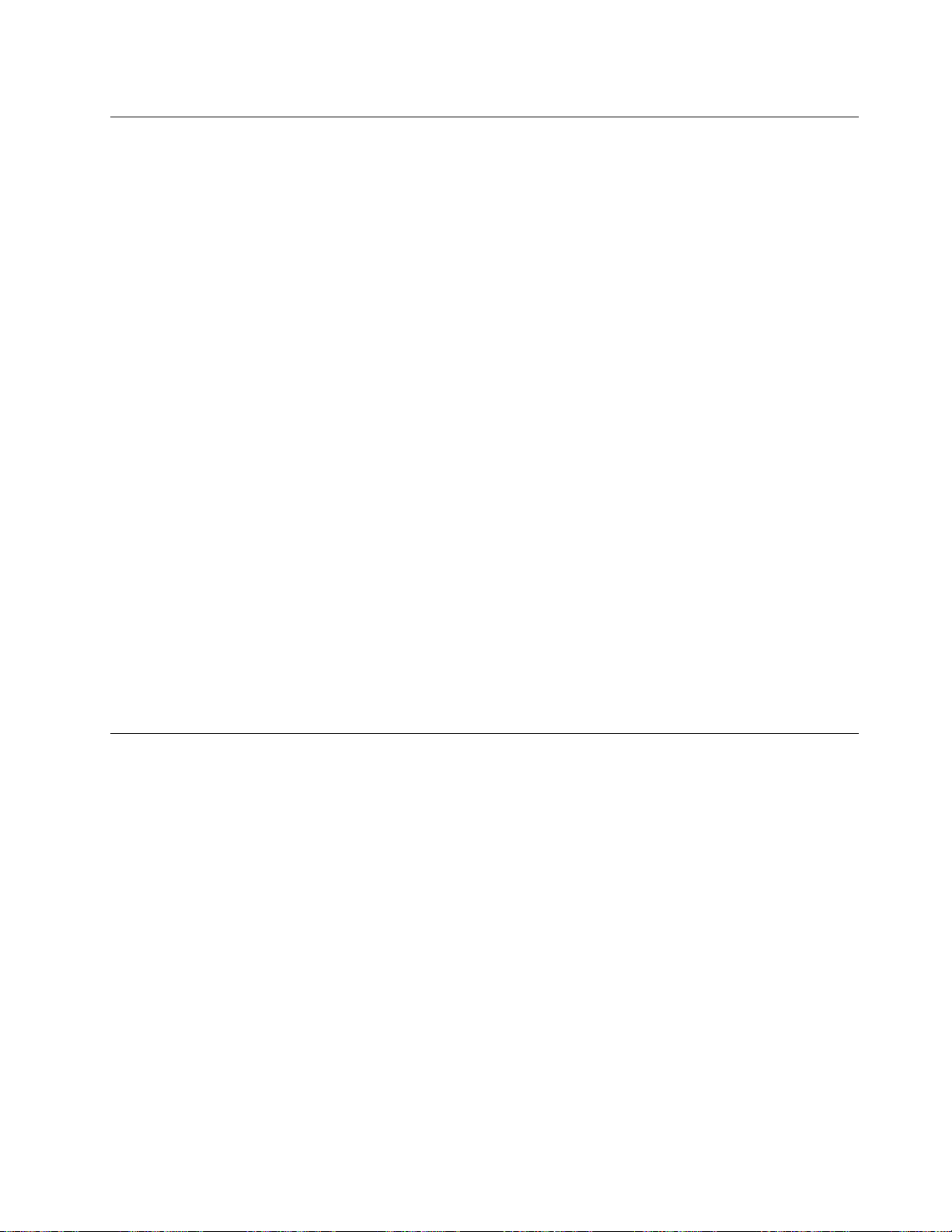
사양
이섹션에는컴퓨터의실제사양에대한정보가있습니다.
기
크 크크기 기
•너비:333mm(13.11인치)
•깊이:225mm(8.86인치)
•높이:21~23mm(0.83~0.91인치)
열
량
발 발발열 열
량 량
최대45W(154Btu/hr)또는최대65W(222Btu/hr),모델에따라다름
원
스
전 전전원 원
•교류전원입력(50~60Hz)
•AC전원어댑터의입력범위:100~240VAC,50~60Hz
터
배 배배터 터
내장형리튬이온(Li-Ion)배터리
터
배 배배터 터
(AC
소 소소스 스
(AC (AC
리
팩
리 리
팩 팩
리
태
리 리
상 상상태 태
원
전 전전원 원
어 어어댑 댑댑터 터터) )
)
배터리상태를확인하려면다음과같이하십시오.
•Windows7의경우:PowerManager프로그램을여십시오.배 배배터 터터리 리
Connections™프로그램시작방법에대한지침은“Windows7운영체제에서Lenovo프로그램
액세스”12
•Windows8의경우:Windows키를눌러시작화면으로이동합니다.Lenovo Lenovo
를클릭합니다.
페이지를참고하십시오.
리
탭을클릭하십시오.Access
Lenovo
Settings
Settings Settings
운영환경
이섹션에서는컴퓨터운영환경에대한정보를제공합니다.
환경:
•가압없는최대고도:3,048m(10,000피트)
•온도
–2,438m(8,000피트)까지의고도
–작동:5.0°C~35.0°C(41°F~95°F)
–저장소:5.0°C~43.0°C(41°F~109°F)
–2,438m(8,000피트)이상의고도
–압력이없는조건에서작동시최대온도:31.3°C(88°F)
참 참참고 고고: ::배터리를충전할때배터리의온도는10°C(50°F)이상이어야합니다.
•상대습도:
➙
원
➙ ➙
전 전전원 원
–작동:8%~80%
–저장소:5%~95%
제1장.제품개요1 1
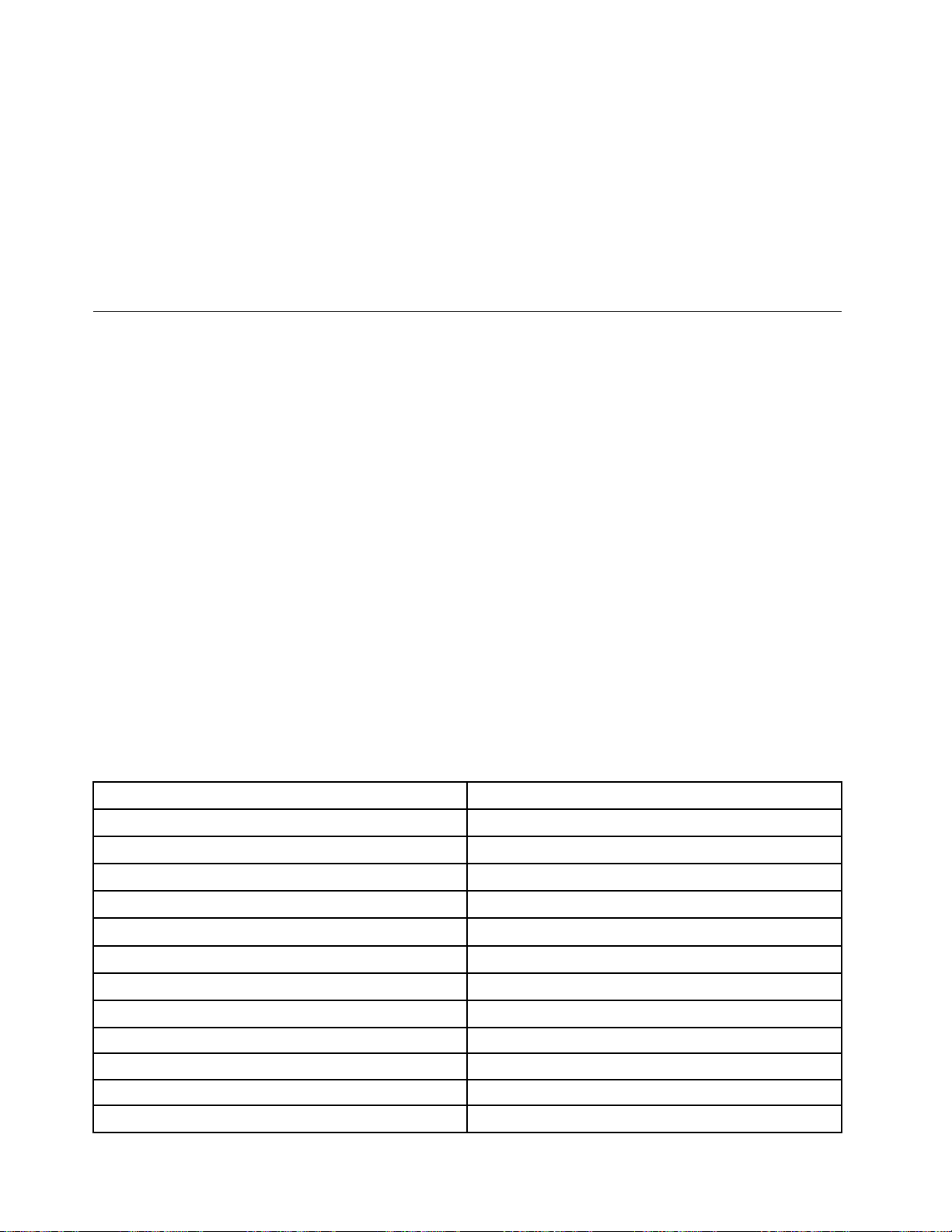
가능하면통풍이잘되며직사광선이들어오지않는건조한곳에컴퓨터를두십시오.
선풍기,라디오,에어컨및전자렌지등의전기제품은강력한자기장을생성하여모니터및하드디스크드
라이브또는하이브리드드라이브의데이터를손상시킬수있으므로컴퓨터로부터먼곳에두십시오.
컴퓨터또는기타연결장치의위나옆에음료수를두지마십시오.컴퓨터또는연결장치에음료수를엎지
르면단락이나기타손상이발생할수있습니다.
키보드위에서음식물을먹거나담배를피우지마십시오.키보드에음식물이떨어지거나연기가들어
가면손상을줄수있습니다.
Lenovo프로그램
더욱쉽고안전하게작업할수있도록Lenovo프로그램이컴퓨터와함께제공됩니다.기본설치된
Windows운영체제에따라프로그램이다를수있습니다.
Lenovo에서제공하는프로그램및기타컴퓨터관련문제의원인및해결방법에대한정보를확인하려면
http://www.lenovo.com/support로이동하십시오.
Windows7운영체제에서Lenovo프로그램액세스
Windows7운영체제의LenovoThinkVantage
램에액세스할수있습니다.
LenovoThinkVantageTools프로그램에서Lenovo프로그램액세스
LenovoThinkVantageTools프로그램에서Lenovo프로그램에액세스하려면시 시시작 작
램
➙
Lenovo
램 램
➙ ➙
Lenovo Lenovo
ThinkVantage
ThinkVantage ThinkVantage
Tools
Tools Tools
를클릭하십시오.그런다음프로그램아이콘을더블클릭하여
프로그램에액세스하십시오.
®
Tools프로그램또는제어판에서Lenovo프로그
작
➙
➙ ➙
모 모모든 든
든
로
프 프프로 로
그
그 그
참 참참고 고고: ::LenovoThinkVantageTools프로그램탐색창의프로그램아이콘이비활성화되어있는경우프
로그램을수동으로설치해야합니다.프로그램을수동으로설치하려면프로그램아이콘을더블클릭하십시
오.그런다음화면의지시사항을따르십시오.설치프로세스가완료되면프로그램아이콘이활성화됩니다.
참 참참고 고고: ::컴퓨터모델에따라일부프로그램은사용불가능한경우가있습니다.
표 1. Lenovo ThinkVantage Tools 에 포 함 된 프 로 그 램
램
프 프프로 로로그 그그램 램
AccessConnections
ActiveProtectionSystem™
ClientSecuritySolution
CommunicationsUtility
FingerprintSoftware
LenovoSolutionCenter
PasswordManager
PowerManager
RecoveryMediaFactoryRecoveryDisks
RescueandRecovery
SimpleTapSimpleTap
SystemUpdate
®
콘
아 아아이 이이콘 콘
인터넷연결
에어백보호
강화된보안
웹회의
지문판독기
시스템상태및진단
암호볼트
전원제어
EnhancedBackupandRestore
업데이트및드라이버
름
이 이이름 름
12사용설명서
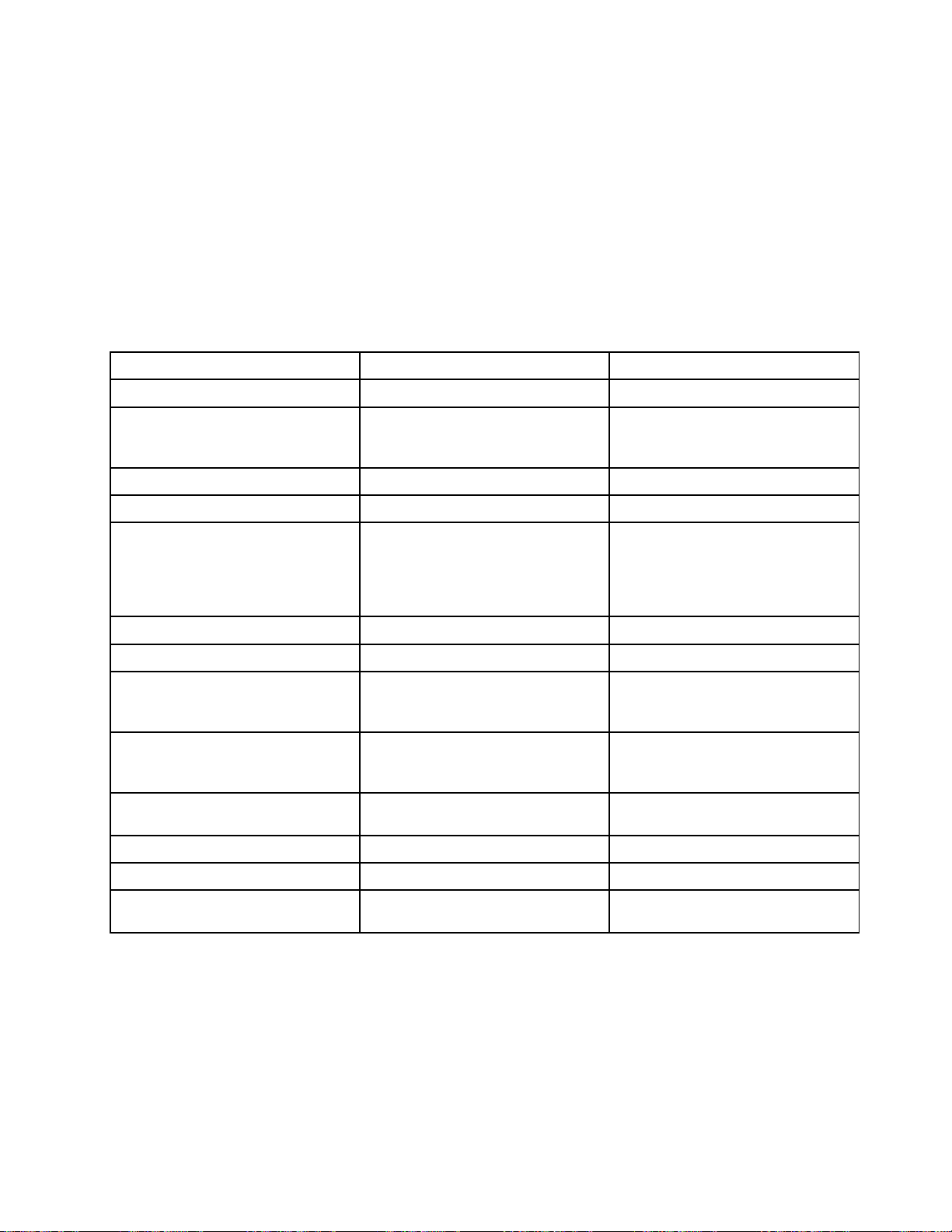
제어판에서Lenovo프로그램액세스
제어판에서Lenovo프로그램에액세스하려면시 시시작 작
➙
➙ ➙
판
제 제제어 어어판 판
을클릭하십시오.그런다음액세스할프로
작
그램의섹션을클릭한후해당하는녹색텍스트를클릭하십시오.
참 참참고 고고: ::제어판에원하는프로그램이없는경우LenovoThinkVantageTools프로그램탐색창을열고비
활성화된아이콘을더블클릭하여원하는프로그램을설치하십시오.그런다음화면의지시사항을따르십
시오.설치프로세스가완료되면프로그램아이콘이활성화되고제어판에서프로그램을찾을수있습니다.
다음표는프로그램과제어판의해당섹션및녹색텍스트목록입니다.
참 참참고 고고: ::컴퓨터모델에따라일부프로그램은사용불가능한경우가있습니다.
표 2. 제 어 판 의 프 로 그 램
램
프 프프로 로로그 그그램 램
AccessConnections
ActiveProtectionSystem
ClientSecuritySolution
CommunicationsUtility
FingerprintSoftware
LenovoSolutionCenter
MessageCenterPlus
PasswordManager
PowerManager
RecoveryMedia
SimpleTap
SystemUpdate
RescueandRecovery
제 제제어 어어판 판판섹 섹섹션 션
네트워크및인터넷Lenovo-인터넷연결
시스템및보안
하드웨어및소리
시스템및보안Lenovo-강화된보안
하드웨어및소리Lenovo-웹회의
시스템및보안
하드웨어및소리
시스템및보안Lenovo-시스템상태및진단
프로그램Lenovo의메시지
시스템및보안
사용자계정및제품군안전
하드웨어및소리
시스템및보안
시스템및보안
프로그램
시스템및보안Lenovo-업데이트및드라이버
시스템및보안
션
의
제 제제어 어어판 판판의 의
Lenovo-에어백보호
Lenovo-지문판독기
또는
Lenovo-노트북지문판독기
Lenovo-암호볼트
Lenovo-전원관리자
Lenovo-FactoryRecovery
Disks
Lenovo-SimpleTap
Lenovo-EnhancedBackupand
Restore
색
녹 녹녹색 색
텍 텍텍스 스스트 트
트
Windows8운영체제에서Lenovo프로그램액세스
Windows8운영체제가컴퓨터에기본설치된경우다음중하나를실행하여Lenovo프로그램에
액세스할수있습니다.
•작업표시줄에서Lenovo Lenovo
Lenovo
그램을실행하려면Lenovo프로그램을더블클릭합니다.실행할프로그램이목록에없으면더하
기아이콘(+ ++)을클릭합니다.
QuickLaunch
QuickLaunch QuickLaunch
아이콘을클릭합니다.프로그램목록이나타납니다.프로
제1장.제품개요13
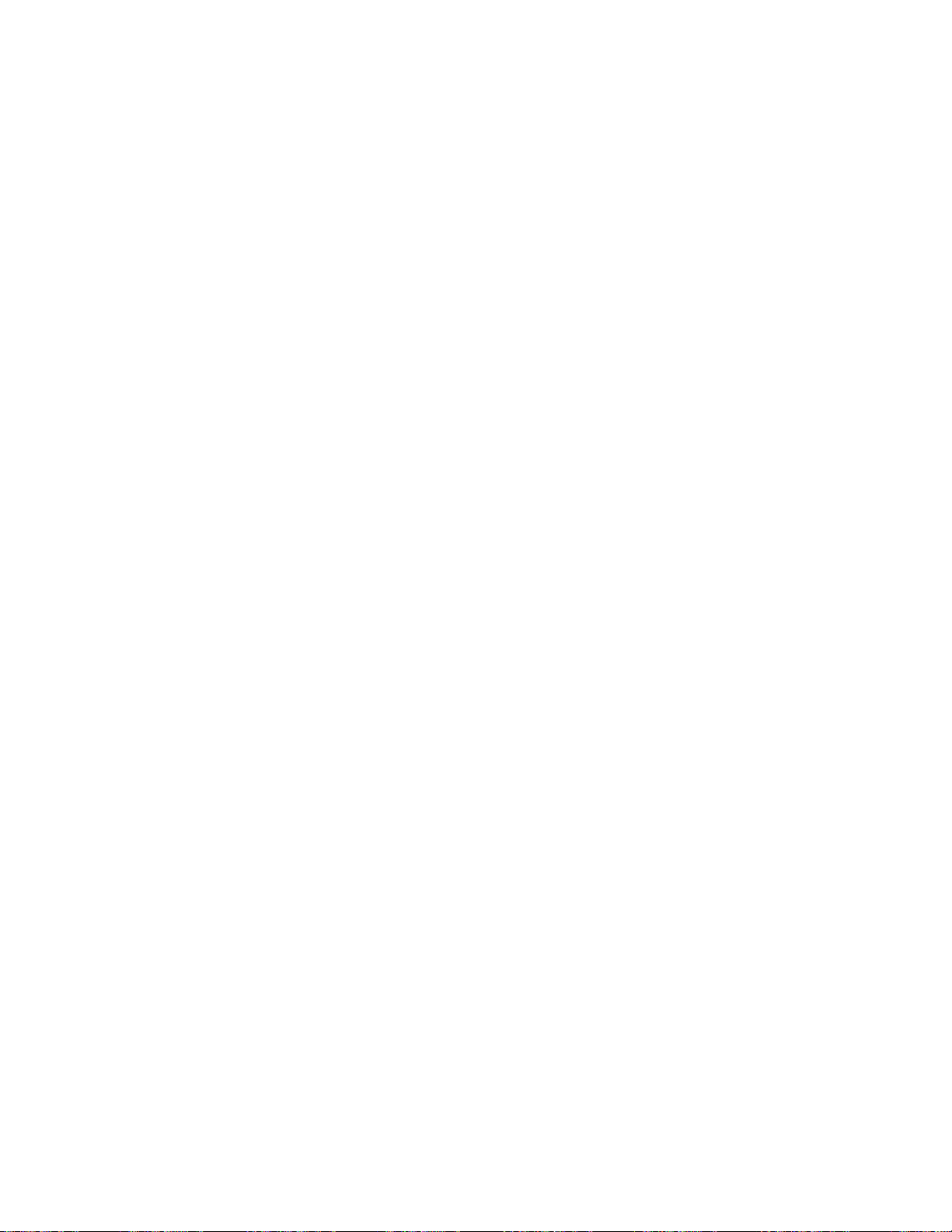
•시작화면으로이동하려면Windows키를누릅니다.Lenovo프로그램을클릭해서실행합니다.필요
한프로그램을찾지못할경우커서를화면의오른쪽하단모서리로이동하여아이콘이나타나게합니
다.그런다음검 검검색 색
본컴퓨터는다음과같은Lenovo프로그램을지원합니다.
•ActiveProtectionSystem
•FingerprintSoftware
•LenovoCompanion
•LenovoQuickSnip
•LenovoSettings
•LenovoSolutionCenter
•LenovoQuickLaunch
•LenovoThinkVantageTools
•PasswordManager
•SystemUpdate
참 참참고 고고: ::본컴퓨터에는PasswordManager프로그램이기본설치되어있지않습니다.Lenovo지원웹사
이트
http://www.lenovo.com/support에서다운로드할수있습니다.
이프로그램에대한내용은“Lenovo프로그램개요”14페이지를참고하십시오.
색
아이콘을클릭하여원하는프로그램을검색합니다.
Lenovo프로그램개요
이절에서는일부Lenovo프로그램에대한정보를제공합니다.
참 참참고 고고: ::컴퓨터모델에따라일부프로그램은사용불가능한경우가있습니다.
Access
•Access Access
AccessConnections프로그램은위치프로파일을작성하고관리하는연결보조프로그램입니다.각
위치프로파일에는집또는사무실과같은특정위치에서네트워크인프라에연결하는데필요한모든네
트워크설정과인터넷구성설정이저장되어있습니다.
위치를이동할때위치프로파일을전환하면매번수동으로설정을다시구성하고컴퓨터를다시시작할
필요없이쉽고빠르게네트워크에연결할수있습니다.
Active
•Active Active
컴퓨터내부의충격감지센서가기울임이나과도한진동또는충격등드라이브의손상을초래할수있는
환경을감지하는경우,ActiveProtectionSystem프로그램은하드디스크드라이브또는하이브리
드드라이브를보호하여손상을방지합니다.하드디스크드라이브또는하이브리드드라이브는작동중
일때더손상되기쉽습니다.그이유는하드디스크드라이브또는하이브리드드라이브가작동중이지
않으면시스템은드라이브의회전을중단시키고드라이브의읽기/쓰기헤드를데이터가저장되어있지
않은영역으로이동시키기때문입니다.충격감지센서가안정된환경(시스템의기울기,진동또는충격
의변화가미세한경우)을감지하면하드디스크드라이브또는하이브리드드라이브가다시작동합니다.
Client
•Client Client
ClientSecuritySolution프로그램을사용하면클라이언트데이터를지키고보안침해시도를막아
컴퓨터를보호할수있습니다.또한이프로그램을사용하여암호관리,분실한암호복구또는컴퓨터의
보안설정모니터를수행할수있으며컴퓨터의보안을향상시키는방법이제공됩니다.
Communications
•Communications Communications
CommunicationsUtility프로그램을사용하여내장카메라및오디오장치의설정을구성합니다.
Connections
Connections Connections
Protection
Protection Protection
Security
Security Security
System
System System
Solution
Solution Solution
Utility
Utility Utility
14사용설명서

Fingerprint
Fingerprint
FingerprintSoftware
•
Software
Software
시스템에지문판독기가포함되어있는경우FingerprintSoftware프로그램을사용하여지문을
등록하고Windows암호에연결할수있습니다.지문인증을통해암호를대체할수있으며간편하
고안전하게액세스할수있습니다.
Lenovo
•Lenovo Lenovo
Companion
Companion Companion
좋은기능이라면액세스하고이해하기가편해야합니다.LenovoCompanion이바로그렇습니다.
LenovoCompanion을사용하여컴퓨터를등록하고,사용자설명서에액세스하고,시스템상태및업
데이트를관리하고,보증상태를확인하고,컴퓨터에맞는액세서리를볼수있습니다.이러한힌트와팁
을읽어보고,Lenovo포럼을살펴보고,믿을만한출처의기술뉴스,기사및블로그의최신내용을접할
수있습니다.이앱은새로운시스템에대한정보를알려주는Lenovo관련내용으로가득차있습니다.
Lenovo
•Lenovo Lenovo
Mobile
Mobile Mobile
Access
Access Access
LenovoMobileAccess프로그램을사용하여모바일광대역연결을관리할수있습니다.계정생성,
계정에추가입금및계정을이용한모바일광대역세션구입등을할수있습니다.
Lenovo
•Lenovo Lenovo
QuickSnip
QuickSnip QuickSnip
LenovoQuickSnip프로그램에서여러분의경험을캡처하고공유하는빠르고쉬운방법을제공합니다.
이프로그램을통해캡처하고,자르고,저장한스크린샷은다른응용프로그램에서사용할수있습니다.
Lenovo
•Lenovo Lenovo
Settings
Settings Settings
LenovoSettings프로그램을사용하여컴퓨터를휴대용핫스팟으로바꾸고,카메라및마이크설
정을구성하며전원설정을최적화하고다중네트워크프로파일을생성및관리함으로써컴퓨터
환경을향상시킵니다.
Lenovo
•Lenovo Lenovo
Solution
Solution Solution
LenovoSolution프로그램을통해컴퓨터문제를해결할수있습니다.이프로그램에는진단테
스트,시스템정보수집,보안상태및지원정보는물론,시스템성능을최대로사용하기위한힌
트와팁도있습니다.
Lenovo
•Lenovo Lenovo
LenovoQuickLaunch프로그램을통해Lenovo프로그램,Microsoft
QuickLaunch
QuickLaunch QuickLaunch
®
프로그램및기타타사프로
그램을비롯하여컴퓨터에설치된프로그램에빠르게액세스할수있습니다.
Lenovo
•Lenovo Lenovo
ThinkVantage
ThinkVantage ThinkVantage
Tools
Tools Tools
LenovoThinkVantageTools프로그램은FingerprintSoftware,LenovoSolutionCenter등
과같이쉽게액세스할수있는다양한기술을제공하여작업을보다쉽고안전하게처리할수있도
록도와줍니다.
Message
•Message Message
Center
Center Center
Plus
Plus Plus
MessageCenterPlus프로그램에는시스템업데이트에대한경고및주의가필요한상태에대한경고
와같이Lenovo의중요한안내사항을알려주는메시지가자동으로표시됩니다.
Password
•Password Password
Manager
Manager Manager
PasswordManager프로그램을사용하여Windows프로그램및웹사이트의인증정보를자동
으로캡처하여입력할수있습니다.
Power
•Power Power
Manager
Manager Manager
PowerManager프로그램은간편하고유연하며완전한컴퓨터전원관리기능을제공합니다.이프로
그램으로컴퓨터의성능을유지하면서전원을절약하는최적의전원설정을수행할수있습니다.
Recovery
•Recovery Recovery
Media
Media Media
RecoveryMedia프로그램을사용하면하드디스크드라이브,하이브리드드라이브또는솔리드스테
이트드라이브의내용을공장기본설정으로복원할수있습니다.
Rescue
•Rescue Rescue
and
Recovery
and and
Recovery Recovery
RescueandRecovery프로그램은버튼하나로작동하는복구및복원솔루션으로,Windows운영
체제가시작되지않는경우에도사용자가컴퓨터문제를진단및해결하고시스템충돌을복구할수
있는일련의자체복구도구가들어있습니다.
제1장.제품개요15

SimpleTap
•SimpleTap SimpleTap
SimpleTap프로그램을사용하면스피커음소거,볼륨조절,컴퓨터운영체제잠금,프로그램실행,
웹페이지열기,파일열기등컴퓨터의기본설정을빠른방법으로사용자정의할수있습니다.또
한SimpleTap프로그램을사용하여다양한프로그램및컴퓨터소프트웨어를다운로드할수있는
LenovoAppShop에액세스할수있습니다.
SimpleTap프로그램을빠른방법으로시작하려면다음과같은작업을수행하십시오.
–바탕화면의빨간SimpleTap실행지점을클릭하십시오.빨간색실행지점은처음SimpleTap
프로그램을실행하고나서바탕화면에서사용할수있습니다.
–키보드에있는검은색버튼(볼륨조절버튼옆)을누르십시오.
참
참 참
고 고고: ::SimpleTap프로그램은Windows7운영체제가기본설치된특정모델에서만사용할수
있습니다.사용자의Windows7모델에SimpleTap프로그램이사전설치되어있지않은경우,
http://www.lenovo.com/support에서다운로드할수있습니다.
System
•System System
Update
Update Update
SystemUpdate프로그램은소프트웨어업데이트패키지(Lenovo프로그램,장치드라이버,UEFI
BIOS업데이트및타사프로그램)를다운로드하고설치하여컴퓨터의소프트웨어를최신으로유지
할수있도록합니다.
16사용설명서

제
2
제 제
다음은일부컴퓨터구성요소사용에관한정보입니다.
이장에는다음항목이포함되어있습니다.
•“Lenovo컴퓨터등록”17페이지
•“자주질문하는문제”17페이지
•“특수키”21페이지
•“ThinkPad포인팅장치사용”23페이지
•“전원관리”25페이지
•“네트워크에연결”28페이지
•“외부모니터연결”31페이지
•“바탕화면확장기능사용”33페이지
•“프리젠테이션설정”34페이지
•“AMDSwitchableGraphics기능사용”34페이지
•“오디오기능사용”34페이지
•“내장카메라사용”35페이지
•“미디어카드사용”36페이지
장
2 2
장 장
컴퓨터사용
Lenovo컴퓨터등록
컴퓨터를등록하면데이터베이스에고객정보가입력되어,제품이리콜되는경우나제품에서심각한문제
가발견되는경우Lenovo로부터연락을받을수있습니다.컴퓨터를Lenovo에등록한후,Lenovo
에도움을요청하면빠른서비스도받을수있습니다.또한일부지역에서는등록된사용자에게우대
서비스를제공합니다.
Lenovo에컴퓨터를등록하려면http://www.lenovo.com/register로이동하여화면의지시사항
을따르십시오.
Windows7운영체제를사용하는경우기본설치된LenovoProductRegistration프로그램을통해
컴퓨터를등록할수도있습니다.컴퓨터를한동안사용하고나면해당프로그램이자동으로실행됩니다.
화면의지시사항에따라컴퓨터를등록합니다.
자주질문하는문제
다음은컴퓨터를효과적으로사용하는데도움이되는몇가지팁입니다.
컴퓨터의성능을최대한활용하려면http://www.lenovo.com/support/faq웹페이지로이동하여문제
해결에대한도움말및자주발생하는문제에대한응답등의정보를찾아보십시오.
른
다 다다른 른
•다른언어로작성된사용설명서를다운로드하려면http://www.lenovo.com/support로이동하십시
오.그런다음화면의지시사항을따르십시오.
언 언언어 어어로 로
로
성
된
작 작작성 성
용
된 된
사 사사용 용
설 설설명 명명서 서서를 를
를
할
수
구 구구할 할
수 수
있 있있습 습습니 니니까 까까? ?
?
©CopyrightLenovo2013,2015
17

배배배터터터리리리
•전력을절약하거나응용프로그램을종료하거나파일을저장하지않고작동을대기시키려면“절
•성능및전력소비간에최적의밸런스를유지하려면전원계획을작성한후적용하십시오.“배
•오랜시간동안컴퓨터를꺼두는경우에는배터리를분리하여배터리전력이소모되는것을방지할수있
전전전원원원을을을 좀좀좀 더더더 효효효율율율적적적으으으로로로 사사사용용용하하하려려려면면면 어어어떻떻떻게게게 해해해야야야 하하하나나나요요요???
전모드”27페이지를참고하십시오.
터리전원관리”26페이지를참고하십시오.
습니다.배터리사용에대한자세한정보는“전원관리”25페이지를참고하십시오.
이
보 보보안 안안이 이
를
이 이이터 터터를 를
•컴퓨터도난및무단사용방지방법은제4장“보안”41페이지을참고하십시오.
•PasswordManager프로그램을사용해서컴퓨터에저장된데이터를보호합니다.상세정보는해당
프로그램의도움말정보시스템을참고하십시오.
•하드디스크드라이브,하이브리드드라이브또는솔리드스테이트드라이브의데이터를폐기하기전에
“하드디스크드라이브,하이브리드드라이브또는솔리드스테이트드라이브에서데이터삭제시주
의사항”50페이지를반드시읽어보십시오.
른
다 다다른 른
위 위위치 치치로 로
•무선네트워크문제를해결하려면다음페이지를참고하십시오.
http://www.lenovo.com/support/faq
•AccessConnections프로그램(Windows7운영체제)또는위치인식프로그램(Windows8운영
체제)을사용하여네트워킹기능을활용하십시오.
•컴퓨터의무선기능사용에대한자세한내용은“무선연결”29페이지을참고하십시오.
•여행시컴퓨터를더편리하게사용하려면“여행시ThinkPad사용”39페이지의정보를확인
하십시오.
•F8를눌러무선기능을사용또는해제합니다.
프 프프레 레레젠 젠젠테 테테이 이이션 션
•“외부모니터연결”31페이지절차를따라야합니다.
•바탕화면확장기능을사용하면컴퓨터화면과외부모니터양쪽에서화면을출력할수있습니다.
우 우우려 려려되 되되거 거
안
안 안
전 전전하 하
로
거
나
하
드
나 나
하 하
드 드
하
게
게 게
삭 삭삭제 제제하 하하려 려려면 면
워
네 네네트 트트워 워
션
크
크 크
을
거
을 을
나
하 하하거 거
나 나
연 연연결 결결이 이
외 외외부 부
디 디디스 스스크 크
면
부
크
어 어어떻 떻
이
모
모 모
드
드 드
떻
가 가가능 능능한 한한가 가가요 요
니 니니터 터터에 에
라 라라이 이이브 브브, ,,하 하하이 이이브 브브리 리리드 드
게
야
게 게
해 해해야 야
에
나
하 하하나 나
요 요요? ?
요
?
? ?
주
연
자 자자주 주
연 연
결 결결하 하하는 는
드
드 드드라 라라이 이이브 브
?
는
경 경경우 우우에 에에는 는
브
는
리
드
스
?
테 테테이 이이트 트
트
드 드드라 라라이 이이브 브브에 에
또 또또는 는
솔 솔솔리 리
드 드
스 스
는
어 어어떻 떻떻게 게
게
하 하하나 나나요 요요? ?
에
저 저저장 장장된 된
된
데
데 데
를
결
는
교
해
야
는
경
는
떻
게
장 장장치 치치를 를
•컴퓨터장치교체에대한자세한내용은제6장“장치교체”61페이지를참고하십시오.
컴 컴컴퓨 퓨퓨터 터
•“문제예방을위한도움말”91페이지에따라진행하십시오.
•기본설치된진단소프트웨어를사용하여직접문제를진단할수있습니다.
•제5장“복구개요”53페이지에서복구해결방법을확인하십시오.
이온라인사용설명서에액세스할수없는경우에사용할수있도록다음섹션을인쇄한후컴퓨터
와함께보관하십시오.
•“새운영체제설치”71페이지
•“컴퓨터가응답하지않는경우”97페이지
•“전원문제”110페이지
연 연연결 결
또 또또는 는
교 교
체 체체해 해
야 야
하 하하는 는
경 경
우 우우에 에에는 는
터
사
용
사 사
용 용
기 기기간 간간이 이
이
느
어 어어느 느
도
정 정정도 도
흘 흘흘러 러러서 서
서
속 속속도 도도가 가
가
어 어어떻 떻
느 느느려 려려지 지지는 는
야
게 게
해 해해야 야
하 하하나 나나요 요요? ?
는
경
경 경
?
우
는
우 우
에 에에는 는
어 어어떻 떻떻게 게
게
야
하
해 해해야 야
하 하
나 나나요 요요? ?
?
멀티터치화면사용
이절에서는일부모델에서사용가능한멀티터치화면사용방법에대한지시사항을제공합니다.
18사용설명서

두드리기
손가락으로화면을눌러응용프로그램을시작하거나,항목을선택하거나,메뉴를엽니다.
누르고있기
작업이수행될때까지해당항목이나화면에서빈영역을수초간누르고있습니다.
끌기
화면의이미지나아이콘과같은항목을손가락으로누른상태에서원하는위치로당깁니다.
지문인식또는밀기
화면에서손가락을수평방향으로이동하여웹페이지,목록,사진썸네일등을스크롤합니다.
확대또는축소
축소하려면화면에댄두손가락을오므려서서로가까워지게하고확대하려면손가락사이를넓게벌립니다.
회전
둘이상의손가락을항목위에올려놓고손가락을회전합니다.이작업을통해선택된항목을손가락이움
직이는방향으로회전할수있습니다.
두번누르기
일부응용프로그램의경우화면을두번빠르게눌러확대합니다.축소하려면다시두번누릅니다.
Windows8터치제스처및마우스액션
다음표에Window8운영체제가지원하는터치제스처와마우스액션이나열되어있습니다.
업
작 작작업 업
시 시시작 작작,설 설설정 정정,검 검검색 색색,공 공공유 유
은시스템명령어를포함한아이콘을
표시하려는경우
사용중인응용프로그램및전환중
인응용프로그램을표시하려는경우
최근사용되는응용프로그램을보거
나목록에서응용프로그램을선택하
려는경우
유
및장 장장치 치치와같
치
터 터터치 치
제 제제스 스스처 처처( ((터 터터치 치
오른쪽가장자리에서부터밉니다.포인터를화면의오른쪽아래또는오
왼쪽가장자리에서부터밉니다.포인터를화면의왼쪽위로이동한
왼쪽가장자리에서밀었다가당깁
니다.
치
모 모모델 델델만 만만해 해해당 당당) )
)
스
마 마마우 우우스 스
른쪽위로이동합니다.
다음클릭합니다.
포인터를화면의왼쪽위로이동한다
음아래방향으로이동합니다.
션
액 액액션 션
제2장.컴퓨터사용19

업
작 작작업 업
터 터터치 치
치
제 제제스 스스처 처처( ((터 터터치 치
치
모 모모델 델델만 만
만
해 해해당 당당) )
)
마 마마우 우우스 스
스
션
액 액액션 션
시 시시작 작작화면에서모든응용프로그램을
보거나복 복복사 사사,저 저저장 장
용중인응용프로그램에서응용프로
그램명령어를보려는경우(응용프
로그램에따라다름)
현재응용프로그램을닫으려는경우위쪽가장자리에서아래쪽으로밉
아이콘의크기를확대또는축소하려
작
면시 시시작 작
나응용프로그램을제거해야합니다.
화면에서아이콘을제거하거
장
및삭 삭삭제 제제와같이사
위쪽이나아래쪽가장자리에서부터
밉니다.
니다.
확인표시아이콘(
지원하는아이콘을아래로이동한다
음손가락을뗍니다.
)이나타날때까
작
시 시시작 작
화 화화면 면면의빈영역에서마우스오른
쪽버튼을클릭하거나사용중인응
용프로그램을마우스오른쪽버튼
으로클릭합니다.
위에있는응용프로그램을클릭하여
화면의아래쪽으로끕니다.
원하는아이콘에마우스오른쪽버튼
을클릭하십시오.
작
시 시시작 작
화면에서응용프로그램을보
거나복 복복사 사사,저 저저장 장
용중인응용프로그램에서작업을
수행하려는경우(응용프로그램에
따라다름)
목록,페이지및사진과같은항목을
스크롤하려는경우
장
및삭 삭삭제 제제와같이사
20사용설명서
누릅니다.클릭합니다.
밉니다.마우스휠을스크롤하거나스크롤바
를움직이거나스크롤화살표를클
릭합니다.

업
작 작작업 업
개체를이동하려는경우항목을원하는위치로끕니다.항목을클릭한상태에서끕니다.
축소하려는경우두손가락을가까이오므립니다.Ctrl키를누른상태에서마우스휠
확대하려는경우두손가락사이를넓게벌립니다.Ctrl키를누른상태에서마우스휠
터 터터치 치
치
제 제제스 스스처 처처( ((터 터터치 치
치
모 모모델 델델만 만만해 해해당 당당) )
)
스
마 마마우 우우스 스
을아래로스크롤합니다.
을위로스크롤합니다.
션
액 액액션 션
항목을회전하려는경우둘이상의손가락을항목위에올려
놓고손가락을회전합니다(일부모
델에서만지원).
응용프로그램이회전을지원하면회
전아이콘을클릭합니다.
특수키
컴퓨터에는더욱쉽고효과적으로작업할수있도록몇가지특별한키1및2버튼이있습니다.다음
그림은특수키의위치를표시합니다.
제2장.컴퓨터사용21
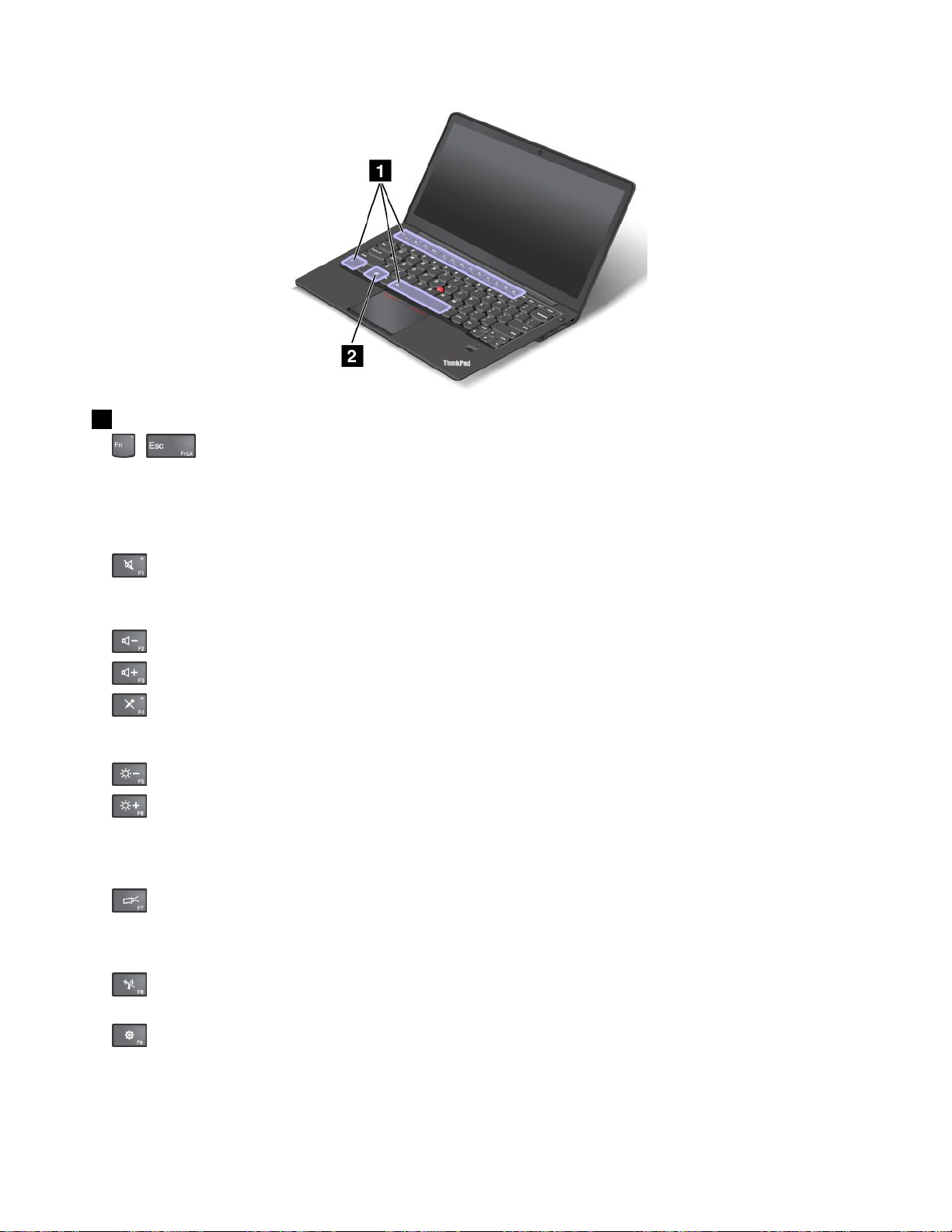
1기능키
•+:Fn+Esc를눌러FnLock기능을사용가능또는사용불가능으로설정합니다.
Fn
Lock
Fn Fn
Lock Lock
기 기기능 능능이 이
이
해 해해제 제제된 된
된
경 경경우 우우: ::FnLock표시등이꺼집니다(기본모드).각키의특수기능을실행하려
면기능키를직접눌러야합니다.F1-F12를입력하려면Fn키를누르고해당기능키를눌러야합니다.
Fn
Lock
Fn Fn
Lock Lock
기 기기능 능능이 이
이
용
사 사사용 용
가 가가능 능능한 한
한
경 경경우 우우: ::FnLock표시등이켜져있습니다.F1-F12를입력하려면기능키
를직접눌러야합니다.각키의특수기능을실행하려면Fn키를누르고해당기능키를눌러야합니다.
•:스피커를음소거또는음소거해제합니다.스피커가음소거되면스피커음소거표시등이켜집니다.
음소거로설정한후컴퓨터전원을끈경우,컴퓨터전원을다시켜도설정은그대로적용됩니다.사
운드를켜려면F1,F2또는F3을누르십시오.
•
:스피커의볼륨을낮춥니다.
•:스피커의볼륨을높입니다.
•:마이크를음소거또는음소거해제합니다.마이크가음소거되면마이크음소거표시등이켜집니다.
마이크를음소거로설정하고컴퓨터전원을끈경우컴퓨터전원을다시켜도마이크는음소거된상태를
유지하게됩니다.마이크를음소거해제하려면F4를누르십시오.
•
•
:디스플레이를어둡게합니다.
:디스플레이를밝게합니다.
두개의키를눌러컴퓨터화면밝기를일시적으로변경할수있습니다.기본밝기수준을변경하려면
Windows알림영역의배터리상태아이콘을마우스오른쪽버튼으로클릭합니다.그런다음화 화화면 면
면
밝 밝밝기 기
조 조조절 절절을클릭하고원하는대로설정을변경합니다.
•:LCD및외부모니터사이에서디스플레이출력위치를전환합니다.자세한정보는“외
부모니터연결”31페이지를참고하십시오.
참 참참고 고고: ::LCD화면과외부모니터사이를전환하는데Windows+P키조합도사용할수있습니다.
•:내장무선네트워크기능을설정또는해제합니다.무선기능에관한자세한정보는“무
선연결”29페이지를참고하십시오.
•:
Windows8의경우:설 설설정 정
Windows7의경우:제 제제어 어
정
참메뉴를엽니다.
어
판 판판을엽니다.
기
22사용설명서

•:
Windows8의경우:검 검검색 색
Windows7의경우:Windows Windows
•:열어놓은프로그램을봅니다.
•:
Windows8의경우:모든프로그램을봅니다.
Windows7의경우:컴 컴
•+:키보드백라이트를제어합니다.
키보드백라이트는세가지모드(꺼짐,흐림,밝음)가있습니다.Fn+스페이스바를눌러키보드백라
이트의모드를변경합니다.
Fn+B
•Fn+B Fn+B
•Fn+P Fn+P
•Fn+S Fn+S
•Fn Fn
2Windows키
Windows7운영체제의경우Windows키를눌러시 시시작 작
Windows키를눌러현재작업공간과시작화면간에전환합니다.
Windows키와다른키를조합해사용하는방법은Windows운영체제의도움말정보시스템을참고
하십시오.
:Break키와동일한기능을가지고있습니다.
Fn+P
:Pause키와동일한기능을가지고있습니다.
Fn+S
:SysRq키와동일한기능을가지고있습니다.
Fn
+ ++K KK:ScrLK키와동일한기능을가지고있습니다.
색
참메뉴를엽니다.
Windows
컴
퓨 퓨퓨터 터터를엽니다.
색
검 검검색 색
을엽니다.
작
메뉴를엽니다.Windows8운영체제의경우
ThinkPad포인팅장치사용
ThinkPad포인팅장치는TrackPoint포인팅스틱과1터치패드2로구성되어있습니다.터치패드
전체는손가락움직임을감지하는활성영역입니다.왼쪽클릭영역3및오른쪽클릭영역5은일반마
우스의왼쪽및오른쪽버튼과동일한작업을수행합니다.스크롤영역
문서를어느방향으로든스크롤할수있습니다.
4을이용하면웹페이지또는
제2장.컴퓨터사용23

참 참참고 고고: ::컴퓨터에따라키보드가다음그림과약간다를수있습니다.
TrackPoint포인팅스틱사용
TrackPoint포인팅스틱을사용하려면미끄럼방지캡에힘을주어키보드와평행방향으로미십시오.그
러면커서를움직일수있습니다.하지만포인팅스틱자체는움직이지않습니다.포인팅스틱을미는힘
의정도에따라커서의이동속도가달라집니다.
멀티터치터치패드사용
컴퓨터의터치패드는인터넷을찾아보거나,문서읽거나,편집을할때화면을확대,축소,이동또는회전
할수있는멀티터치를지원합니다.
ThinkPad포인팅장치사용자정의
ThinkPad포인팅장치를사용자정의하여ThinkPad포인팅장치의확장기능을실행할수있습니다.
ThinkPad포인팅장치를사용자정의하려면다음을수행하십시오.
1.제어판으로이동하십시오.
하
2.하 하
드 드드웨 웨웨어 어
어
및
리
및 및
➙
소 소소리 리
➙ ➙
마 마마우 우우스 스
스
➙
ThinkPad
➙ ➙
ThinkPad ThinkPad
를클릭하십시오.
3.화면의지시사항을따르십시오.
캡교체
TrackPoint포인팅스틱의캡1은탈부착이가능합니다.일정기간동안캡을사용하면새캡으
로교체할수있습니다.
24사용설명서

참 참참고 고고: ::컴퓨터에서사용하는TrackPoint캡은다음그림에서보이는것과같은홈2이있습니다.이와같
은홈이있는올바른TrackPoint캡으로교체했는지확인하십시오.
전원관리
전기콘센트없이컴퓨터를사용하면컴퓨터는배터리전력으로작동합니다.컴퓨터의각부품에서소모하
는전력은서로다릅니다.전력소모량이많은부품을자주사용하는작업을하면배터리전원이훨씬빨리
소모됩니다.어디에서든작업할수있어혁신적인비즈니스환경을제공합니다.ThinkPad배터리를사용
하면전기콘센트에연결하지않고도오랫동안컴퓨터를사용할수있습니다.
배터리상태점검
Windows알림영역의배터리아이콘은남은배터리전원의백분율을표시합니다.
배터리전력소모율은충전된배터리를가지고컴퓨터를얼마나오래사용할수있는가를나타냅니다.사용
자마다컴퓨터사용습관이다르고컴퓨터에대한요구도다르기때문에얼마나오랫동안배터리를사용할수
있는지예측하기는어렵습니다.배터리사용시간에영향을미치는두가지중요한요소는다음과같습니다.
•작업을시작할때남아있는배터리용량
•사용자가컴퓨터를사용하는방식.예:
–하드디스크드라이브,하이브리드드라이브또는솔리드스테이트드라이브의사용빈도
–LCD화면밝기
–무선기능사용빈도
자세한배터리상태정보를확인하려면다음을수행하십시오.
•Windows7운영체제의경우:PowerManager프로그램을열고배터리탭을클릭합니다.
•Windows8운영체제의경우:LenovoSettings프로그램을열고전 전전원 원
원
을클릭합니다.
AC전원어댑터사용
컴퓨터의전원은컴퓨터와함께제공된리튬이온(Li-ion)배터리또는AC전원어댑터를사용합니
다.AC전원을사용하는동안에는자동으로배터리가충전됩니다.
컴퓨터와함께제공되는AC전원어댑터는다음과같이두가지기본부품으로이루어져있습니다.
•AC전원을컴퓨터에사용할수있도록변환하는트랜스포머팩
•AC콘센트와트랜스포머팩을연결하는전원코드
제2장.컴퓨터사용25

주 주주의 의의: ::부적합한전원코드를사용하면컴퓨터가심각하게손상될수있습니다.
AC전원어댑터연결
AC전원어댑터를사용하려면다음과같이하십시오.아래에제시된순서에따라전원을연결하십시오.
1.AC전원어댑터를AC콘센트에꽂으십시오.
2.전원코드를트랜스포머팩에연결하십시오.
3.전원잭을컴퓨터에삽입하십시오.
AC전원어댑터사용에대한팁
LCD화면하단의전원측정기를통해언제든지배터리상태를확인할수있습니다.
•AC전원어댑터를사용하지않을때에는전원콘센트로부터분리하십시오.
•AC전원어댑터변압기팩이변압기에연결되어있을때에는전원코드를세게감아두지마십시오.
•배터리를충전하기전에배터리의온도가10°C(50°F)이상인지확인하십시오.
•AC전원어댑터가컴퓨터에연결되어있고배터리가장착되어있으면배터리를충전할수있습니다.
다음과같은경우배터리를충전해야합니다.
–새배터리를구입한경우
–잔여전원비율이낮은경우
–오랫동안배터리를사용하지않은경우
배터리충전
배터리상태점검시충전되어있는용량이적거나남아있는전력이낮아경보가울리는경우배터
리를충전해야합니다.
AC콘센트가근처에있다면,시스템에AC전원어댑터를연결하여전원을공급할수있습니다.배터리충
전은약3-6시간정도소요됩니다.충전시간은배터리크기와물리적환경의영향에따라다릅니다.
참 참참고 고고: ::배터리의수명을늘리기위해95%이상전력이남아있는상태에서는충전이시작되지않습니다.
최대배터리사용시간
컴퓨터의성능과전원절약사이에서최상의밸런스를확보하려면전원계획설정을조절하십시오.전원계
획설정에액세스하려면다음을수행하십시오.
•충전된배터리가완전히소모될때까지배터리를사용하십시오.
•배터리를완전히충전시킨후사용하십시오.Windows알림영역에있는배터리상태아이콘을보면배
터리가완전히충전되었는지여부를알수있습니다.
•화면꺼짐,절전모드및최대절전모드같은전원관리기능을항상사용하십시오.
배터리전원관리
컴퓨터의성능과전원절약사이에서최상의밸런스를확보하려면전원계획설정을조절하십시오.
전원계획설정에액세스하려면다음을수행하십시오.
원
•Windows7의경우:PowerManager프로그램을시작한다음전 전전원 원
Manager프로그램시작방법에관한지시사항은“Windows7운영체제에서Lenovo프로그램
액세스”12
•Windows8의경우:Windows알림영역에서배터리상태아이콘을마우스오른쪽버튼으로클릭하고
원
전 전전원 원
옵 옵옵션 션션을클릭합니다.그런다음전 전전원 원
페이지를참고하십시오.
원
관
리
션
관 관
리 리
옵 옵옵션 션
정
설 설설정 정
변 변변경 경경을클릭하면다음전원계획으로변경됩니다.
획
계 계계획 획
탭을클릭합니다.Power
26사용설명서

자세한내용은도움말정보시스템을참고하십시오.
절전모드
전력보존을위해활용할수있는절전모드는다음과같습니다.이섹션에서는각모드에대해설명하고배
터리전원을효율적으로사용할수있는팁을제공합니다.
절전모드의이해
면
끄
•화 화화면 면
LCD는많은배터리전력을소모합니다.화면을끄려면다음과같이하십시오.
1.작업표시줄의PowerManager배터리게이지를마우스오른쪽버튼으로클릭하십시오.
2.화 화화면 면
•절 절절전 전전:
절전모드에서는작업이메모리에저장되고하드디스크드라이브,하이브리드드라이브또는솔리드스
테이트드라이브와LCD화면이꺼집니다.컴퓨터의절전모드가해제되면작업이몇초내에복원됩니다.
–Windows7의경우:
–Windows8의경우
컴퓨터모델에따라컴퓨터가30일대기기능을지원할수있습니다.이기능이사용가능하도록설정되
면컴퓨터는절전모드상태보다적은전원을소모하게됩니다.이상태에서전원버튼을누르면몇초만
에정상작동상태로복귀합니다.30일대기기능을사용하려면다음과같이하십시오.
(Windows
끄 끄
기 기기(Windows (Windows
면
끄
기
끄 끄
기 기
를선택하십시오.
시
1.시 시
작 작작을클릭하십시오.
2.시스템종료아이콘오른쪽의삼각형표시를클릭한후절 절절전 전
1.커서를화면의오른쪽아래로이동해서아이콘을표시합니다.
설
정
➙
전
2.설 설
정 정
원
➙ ➙
전 전
원 원
운
영
제
의
7 77운 운
영 영
체 체체제 제
➙
전
➙ ➙
절 절절전 전
을클릭합니다.
우
의 의
경 경경우 우
에 에에만 만만) )):
전
을선택하십시오.
–Windows7의경우:
1.PowerManager프로그램을여십시오.
글
벌
2.글 글
로 로로벌 벌
30
일
3.30 30
일 일
–Windows8의경우
1.LenovoSettings프로그램을여십시오.
전
2.전 전
원 원원을클릭하십시오.
30
일
3.30 30
일 일
대
절
•최 최최대 대
이모드를사용하면실행중인프로그램을종료하거나파일을저장하지않고도컴퓨터의전원을끌수있
습니다.컴퓨터가최대절전모드로전환하면사용중인프로그램,폴더및파일이모두하드디스크드라
이브,하이브리드드라이브또는솔리드스테이트드라이브에저장된후에컴퓨터의전원이꺼집니다.
컴퓨터를최대절전모드로전환하려면전원계획설정을변경하십시오.전원계획설정에액세스하
려면다음을수행하십시오.
–Windows7의경우:PowerManager프로그램을시작한다음전원계획탭을클릭합니다.Power
–Windows8의경우:Windows알림영역에서배터리상태아이콘을마우스오른쪽버튼으로클
전
절 절
전 전
Manager프로그램시작방법에관한지시사항은“Windows7운영체제에서Lenovo프로그램
액세스”12
릭하고전 전전원 원
획으로변경됩니다.
원
전 전전원 원
설 설설정 정정을클릭하거나고 고고급 급
대
기
대 대
기 기
사 사사용 용용을선택한다음확 확확인 인인을클릭합니다.
대
대 대
기 기기에서슬라이더를오른쪽으로이동하십시오.
모 모모드 드드:
페이지를참고하십시오.
원
션
옵 옵옵션 션
을클릭합니다.그런다음전 전전원 원
급
➙
➙ ➙
글 글글로 로로벌 벌
벌
전
원
설
전 전
원
관
리
관 관
리 리
정
원 원
설 설
정 정
을클릭하십시오.
션
설
정
옵 옵옵션 션
변
설 설
정 정
변 변
경 경경을클릭하면다음전원계
제2장.컴퓨터사용27

Always
•Always Always
AlwaysOnUSB기능은배터리전력을소비합니다.필요하지않을경우해제할수있습니다.Always
OnUSB기능을사용하지않도록설정하려면다음을수행하십시오.
–Windows7의경우:
–Windows8의경우
선
•무 무무선 선
Bluetooth또는무선LAN등의무선기능을사용하지않는경우에는꺼두십시오.전력유지에도움이
됩니다.무선기능을끄려면F8을누르십시오.
절전모드해제기능설정
컴퓨터가최대절전모드로진입한경우,절전모드해제기능을사용하지않으면배터리가전혀소모되지
않습니다.기본적으로절전모드해제기능이사용되지않도록설정되어있습니다.절전모드해제기능
을사용하도록설정한경우에는소량의배터리전력이소모됩니다.
기능을사용가능하도록설정하려면다음과같이하십시오.
1.제어판으로이동하십시오.시 시
2.관 관관리 리
작
3.작 작
하거나확인하십시오.
4.왼쪽창에서절전모드해제기능을사용하도록설정할작업폴더를선택하십시오.예약된작업
이표시됩니다.
5.예약된작업을클릭한후조 조조건 건
전
6.전 전
On
USB
On On
USB USB
1.PowerManager프로그램을여십시오.
벌
2.글 글글로 로로벌 벌
Always
3.Always Always
1.LenovoSettings프로그램을여십시오.
전
2.전 전
Always
3.Always Always
기
끄 끄끄기 기
리
도
도 도
업
스
업 업
스 스
원 원원에서이 이
전
전 전
원 원원을클릭하십시오.
구 구구를클릭하십시오.
러
케 케케줄 줄줄러 러
이
작 작작업 업업을 을
능
기 기기능 능
원
원 원
설 설
On
On On
On
On On
를더블클릭하십시오.관리자암호또는확인을요청하는창이표시되면암호를입력
을
짐
꺼 꺼꺼짐 짐
설
정 정정을클릭하거나고 고고급 급
USB
USB USB
USB
USB USB
실 실실행 행행하 하
용
사 사사용 용
을선택해제한다음확 확확인 인인을클릭하십시오.
에서슬라이더를왼쪽으로이동하십시오.
시
템
스 스스템 템
건
탭을클릭하십시오.
하
기
위
해
기 기
위 위
해 해
급
➙
➙ ➙
및
및 및
보 보보안 안안으로이동합니다.
전
모
절 절절전 전
드
모 모
드 드
벌
글 글글로 로로벌 벌
종 종종료 료
료
원
전 전전원 원
설 설설정 정정을클릭하십시오.
확인란을선택하십시오.
Windows7운영체제에서배터리경보설정
Windows7운영체제의경우,배터리전원이특정레벨이하로떨어질경우세가지이벤트(경보가꺼지
고,메시지가표시되며,LCD가꺼짐)가발생하도록컴퓨터를프로그래밍할수있습니다.
배터리경보음을사용가능상태로설정하려면다음을수행하십시오.
1.PowerManager를시작하십시오.
벌
전
원
설
2.글 글글로 로로벌 벌
배
3.배 배
참 참참고 고고: ::배터리전원이부족해컴퓨터가절전모드나최대절전모드로전환되는데도경보메시지가표시
되지않았다면컴퓨터가정상작동상태로복귀할때메시지가표시될수있습니다.정상작동상태
로복귀하려면확 확확인 인
전 전
리
터 터터리 리
부 부부족 족
정
원 원
설 설
정 정
탭을클릭하십시오.
족
보
경 경경보 보
또는배 배배터 터터리 리
인
을클릭하십시오.
리
우
매 매매우 우
족
부 부부족 족
경 경경보 보보에서전원수준의백분율및동작을설정하십시오.
네트워크에연결
본컴퓨터에는인터넷과사무실의유선또는무선LAN네트워크연결에사용되는카드가하나이
상내장되어있습니다.
28사용설명서

이더넷연결
컴퓨터에내장된이더넷기능을사용하여로컬네트워크나광대역망에연결할수있습니다.
이더넷을통해네트워크에연결하려면다음을수행하십시오.
•Windows7의경우:AccessConnections프로그램을사용합니다.AccessConnections프로
그램시작방법에대한지침은“Windows7운영체제에서Lenovo프로그램액세스”12페이지
를참고하십시오.
•Windows8의경우:LenovoSettings프로그램을열고위 위위치 치
의지시사항을따르십시오.
험
위 위위험 험
치
인 인인식 식식을클릭합니다.그런다음화면
본
본 본
하
하 하
컴 컴컴퓨 퓨퓨터 터터에 에에는 는
지
마
지 지
마 마
십 십십시 시시오 오오. .
는
.
이 이이더 더더넷 넷
넷
커 커커넥 넥넥터 터터가 가
가
있 있있습 습습니 니니다 다
다
감
의
. ..감 감
전 전전의 의
위 위위험 험험이 이
이
있 있있으 으으므 므
므
로
화
로 로
전 전전화 화
케 케케이 이이블 블블을 을
을
더
넷
이 이이더 더
넷 넷
커 커커넥 넥넥터 터터에 에
에
무선연결
무선통신은케이블을사용하지않고전파만이용해서데이터를전송합니다.
컴퓨터에서사용하는무선장치에따라다음과같은무선네트워크에연결할수있습니다.
무선LAN
무선LAN은사무실건물또는가정과같이비교적좁은영역에해당됩니다.이네트워크에는802.11표
준을기반으로하는장치를연결할수있습니다.
본컴퓨터모델에는내장무선네트워크카드및구성유틸리티가제공되어무선연결을설정하고연결
상태를모니터할수있습니다.따라서사무실,회의실및집에서도유선연결을할필요없이네트
워크에연결할수있습니다.
무선LAN기능사용에대한팁
최상의연결상태를만들려면다음지침을따르십시오.
•가급적무선LAN액세스포인트와컴퓨터사이에장애물이없는위치에서컴퓨터를사용하십시오.
•컴퓨터의LCD화면을90도를약간넘는각도로열어둡니다.
•컴퓨터의무선기능(802.11표준)을Bluetooth옵션과동시에사용할경우,데이터전송속도가느려
지거나무선통신성능이저하될수있습니다.
결
연 연연결 결
Bluetooth
Bluetooth는무선PAN(PersonalAreaNetwork)을형성하는데사용되는많은기술중하나입니
다.Bluetooth는가까이있는장치를서로연결할수있으며주로주변장치를컴퓨터에연결하고휴
대용장치및PC간에데이터를전송하는데사용됩니다.또는휴대폰과같은장치를사용하여원격으
로제어하고통신하는데사용됩니다.
무선연결설정
무선연결을설정하려면다음을수행하십시오.
1.무선기능을켜려면F8을누르십시오.
2.Windows알림영역에서무선네트워크연결상태아이콘을클릭하십시오.사용가능한무선네
트워크목록이표시됩니다.
3.네트워크를더블클릭해서연결합니다.필요에따라필요정보를제공합니다.
제2장.컴퓨터사용29

다른장소에서다른무선네트워크에연결할필요가있을경우,다음소프트웨어를사용하여여러네트워크
프로파일을관리하면컴퓨터의위치가변경될때마다자동으로사용가능한네트워크에연결합니다.
•Windows7의경우:AccessConnections프로그램을사용합니다.AccessConnections프로
그램시작방법에대한지침은“Windows7운영체제에서Lenovo프로그램액세스”12
를참고하십시오.
위
치
•Windows8의경우:LenovoSettings프로그램을열고위 위
체제에서Lenovo프로그램액세스”13
:
주 주주의 의의: :
•기내에서무선기능을사용하고싶다면항공기에탑승하기전에무선서비스에대해항공사에문의
하십시오.
•기내에서컴퓨터의무선기능사용이금지된경우,탑승전에무선기능을사용불가능으로설정해야합니
다.무선기능을사용불가능으로설정하려면“무선기능설정또는해제”31
페이지를참고하십시오.
식
치 치
인 인인식 식
을클릭합니다.“Windows8운영
페이지를참고하십시오.
페이지
Bluetooth사용
일부모델에는BluetoothSpecification4.0과호환되는Bluetooth카드가장착되어있습니다.
Windows7운영체제에서Bluetooth기능을사용하려면F8을눌러무선라디오스위치보드를엽니
다.그런다음Bluetooth라디오를켭니다.Windows8운영체제의경우Bluetooth기능이기
본설정되어있습니다.
Bluetooth장치를구성하거나연결설정을관리하려면제어판의Bluetooth Bluetooth
1.제어판을여십시오.
어
및
2.하 하하드 드드웨 웨웨어 어
치
3.장 장장치 치
Bluetooth를사용하는장치로데이터를전송하려면다음과같이하십시오.
1.전송할데이터를마우스오른쪽버튼으로클릭하십시오.
2.전 전전송 송
참 참참고 고고: ::컴퓨터의무선기능(802.11표준)을Bluetooth옵션과동시에사용할경우,데이터전송속도가느
려지거나무선통신성능이저하될수있습니다.
Bluetooth기능사용에대한자세한내용은Windows도움말정보시스템및Bluetooth도움말정
보시스템을참고하십시오.
및
및 및
송
위 위위치 치
소
및 및
소 소
리 리리를클릭하십시오.
린
터
프 프프린 린
터 터
를클릭하십시오.
치
➙
Bluetooth
➙ ➙
Bluetooth Bluetooth
장 장장치 치치를선택하십시오.
Bluetooth
장 장장치 치치를사용하십시오.
무선네트워크연결상태점검
Windows알림영역에있는무선네트워크연결상태아이콘을통해컴퓨터의무선네트워크연결상태및
무선신호강도를확인할수있습니다.막대가커질수록더좋은신호입니다.
Windows7운영체제의경우Windows알림영역에서AccessConnections게이지,Access
Connections상태아이콘또는AccessConnections무선네트워크연결상태아이콘을확인할
수도있습니다.
AccessConnections게이지
Windows7운영체제의Windows알림영역에서AccessConnections게이지는무선연결의상태
및신호강도를나타냅니다.
AccessConnections프로그램을열거나Windows알림영역에있는AccessConnections게이지를
선
연
결
상
마우스오른쪽버튼으로클릭하고무 무무선 선
한자세한정보를확인할수있습니다.
30사용설명서
연 연
태
결 결
상 상
태 태
보 보보기 기기를선택하여무선연결의상태및신호강도에대

•AccessConnections게이지상태:무선LAN
–무선라디오의전원이꺼져있거나신호가없습니다.
–무선라디오의전원이켜져있습니다.무선연결의신호강도가불량합니다.신호강도
를높이려면컴퓨터를무선액세스포인트근처로옮기십시오.
–무선라디오의전원이켜져있습니다.무선연결의신호강도가최저수준입니다.
–무선라디오의전원이켜져있습니다.무선연결의신호강도가최상입니다.
AccessConnections상태아이콘
AccessConnections상태아이콘은일반연결상태를표시합니다.
•AccessConnections상태아이콘상태
–
활성상태인위치프로파일이없거나위치프로파일이존재하지않습니다.
–현재위치프로파일의연결이끊겼습니다.
현재위치프로파일이연결되었습니다.
–
AccessConnections무선상태아이콘
AccessConnections무선상태아이콘은무선연결의상태및신호강도를나타냅니다.
AccessConnections프로그램을열거나Windows알림영역에있는AccessConnections무선상태
아이콘을더블클릭하여무선연결의상태및신호강도에대한자세한정보를확인할수있습니다.
•무선상태아이콘의상태:무선LAN
무선라디오의전원이꺼져있습니다.
–
–
–무선라디오의전원이켜져있습니다.신호가없습니다.
–무선라디오의전원이켜져있습니다.무선연결의신호강도가최상입니다.
–
–무선라디오의전원이켜져있습니다.무선연결의신호강도가불량합니다.신호강도를높이려
참 참참고 고고: ::무선연결에어려움이있다면컴퓨터를무선액세스포인트가까이로옮겨보십시오.
무선라디오의전원이켜져있습니다.연관이없습니다.
무선라디오의전원이켜져있습니다.무선연결의신호강도가최저수준입니다.
면컴퓨터를무선액세스포인트근처로옮기십시오.
무선기능설정또는해제
무선기능을설정또는해제하려면다음중하나를수행하십시오.
•Windows7의경우:F8을눌러무선라디오스위치보드를엽니다.무선기능을켜거나끕니다.
•Windows8의경우:F8을눌러비행기모드를사용하거나사용하지않도록설정합니다.비행기
모드를사용하면모든무선장치가꺼집니다.
무선라디오스위치를사용하여컴퓨터에있는모든무선장치의무선라디오를켜거나끌수도있습니다.
외부모니터연결
컴퓨터에외부모니터를연결하여컴퓨터의기능을확장할수있습니다.
참 참참고 고고: ::외부모니터를연결하는경우,케이블에페라이트코어가설치된비디오인터페이스케이블
이필요합니다.
제2장.컴퓨터사용31
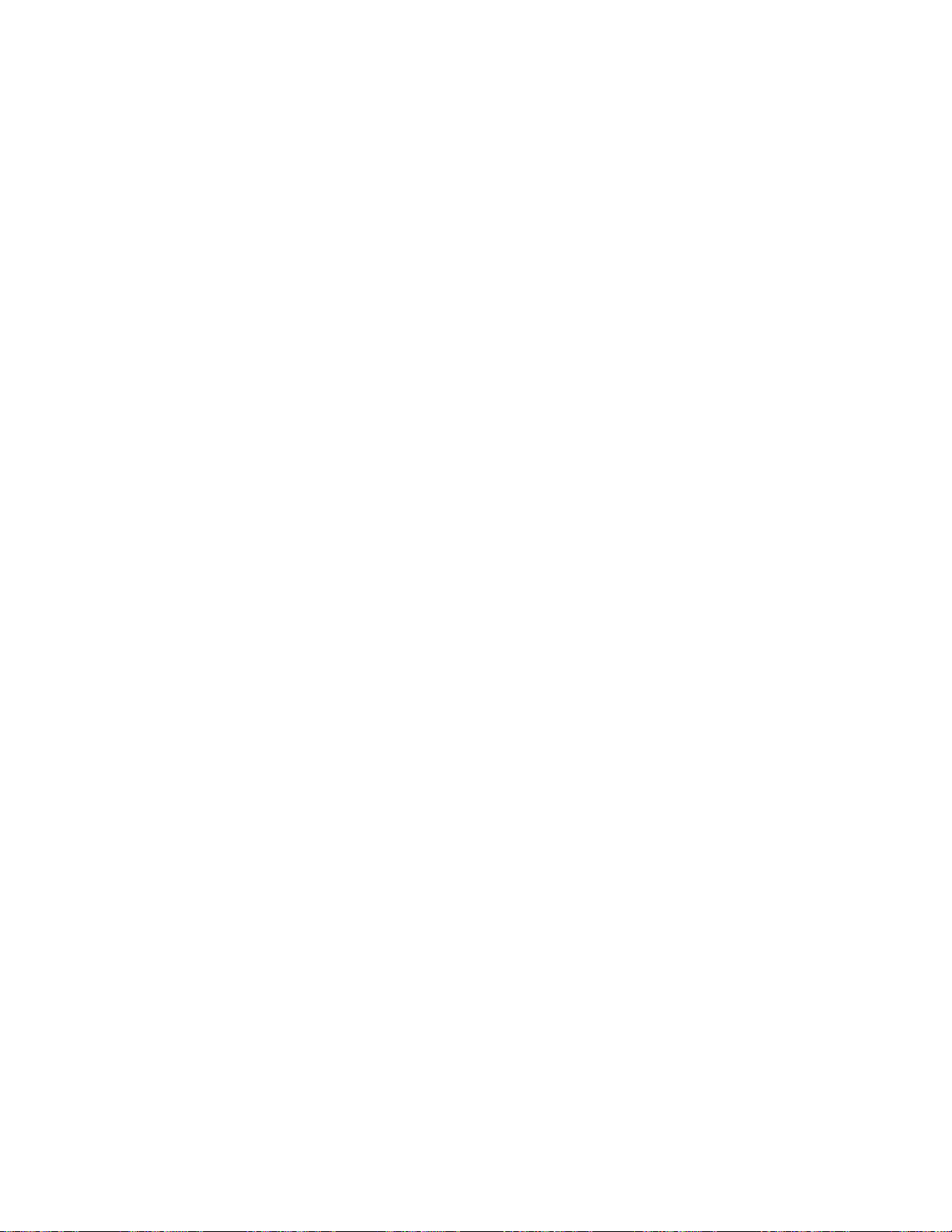
본컴퓨터는최대1920x1200화면해상도를지원합니다.단,최대해상도를사용하려면외부모니터가
이해상도를지원해야합니다.자세한사항은해당모니터구입시제공된설명서를참고하십시오.
LCD화면이나외부모니터의해상도를자유롭게설정할수있습니다.단,LCD화면과외부모니터를동
시에사용할경우양쪽의해상도는같아야합니다.외부모니터의해상도를LCD화면의해상도보다
높게설정할경우,LCD화면에는외부모니터의일부분만표시됩니다.TrackPoint또는다른포인
팅장치로이미지를이동하여화면의다른일부를볼수있습니다.
디스플레이설정창에서설정을구성하여디스플레이를LCD화면,외부모니터또는둘모두로출력
하도록설정할수있습니다.
외부모니터연결
컴퓨터에서외부모니터를감지할수없으면바탕화면에서마우스오른쪽버튼을클릭한후,화 화화면 면
도 도도를선택하십시오.감 감감지 지
다음과같이외부모니터를연결하십시오.
1.HDMI포트에외부모니터를연결한다음전기콘센트에모니터를연결하십시오.
2.외부모니터를켜십시오.
3.F7을눌러디스플레이출력위치를변경하십시오.이기능키를사용하면외부모니터,컴퓨터모니
터및양쪽모니터출력을전환할수있습니다.
참 참참고 고고: ::모니터커넥터가컴퓨터의HDMI포트와호환되지않으면변환케이블을사용해서연결할수있습
니다.옵션으로제공되는변환케이블은다음Lenovo사이트에서구입할수있습니다.
http://www.lenovo.com/accessories/services/index.html
지
버튼을클릭하십시오.
면
해 해해상 상
상
모니터유형설정
다음지시사항에따라서모니터종류를설정하십시오.
1.모니터커넥터에외부모니터를연결한다음전기콘센트에모니터를연결하십시오.
2.외부모니터를켜십시오.
화
면
3.바탕화면에서마우스오른쪽버튼을클릭하고화 화
참 참참고 고고: ::컴퓨터에서외부모니터를감지할수없으면감 감감지 지
4.원하는모니터의아이콘(Monitor-2 Monitor-2
5.해 해해상 상상도 도
6.고 고고급 급
7.모 모모니 니니터 터
8.세개이상의모니터유형이표시되면일 일일반 반
9.속 속
10.드 드
11.드 드
12.컴 컴
13.호 호
14.사용자의모니터에해당하는제 제
15.드라이버를업데이트한후,닫 닫닫기 기기를클릭하십시오.
도
를설정하십시오.
급
설
설 설
정 정정을클릭하십시오.
터
탭을클릭하십시오.모니터정보창에서모니터종류가올바른지확인하십시오.모니터종류가
올바르면확 확확인 인
속
성 성성을클릭하십시오.관리자암호또는확인을요청하는창이표시되면암호를입력하거나확인
하십시오.
드
이
라 라라이 이
드
라 라라이 이이버 버
컴
퓨 퓨퓨터 터터에 에에서 서
택
선 선선택 택
을클릭하십시오.
호
환
환 환
경우,이드라이버의설치를중단하고모니터와함께제공된드라이버를사용하십시오.
인
을클릭하여창을닫으십시오.그렇지않을경우다음단계의지시사항을따르십시오.
버
버 버
탭을클릭하십시오.
버
업
업 업
서
능
한
가 가가능 능
한 한
데 데데이 이이트 트
드 드드라 라라이 이이버 버
하 하하드 드드웨 웨웨어 어
트
Monitor-2
를클릭하십시오.
버
소
트
소 소
프 프프트 트
어
표 표표시 시
어
웨 웨웨어 어
시
확인란을지우십시오.
제
조 조조업 업업체 체
아이콘은외부모니터용임)을클릭하십시오.
반
PnP
PnP PnP
찾
보
찾 찾
아 아아보 보
기 기기를클릭한후컴 컴
체
및모 모모델 델델을선택하십시오.목록에서해당모니터를찾을수없는
해
면 면
해 해
상 상상도 도도를클릭하십시오.
지
버튼을클릭하십시오.
터
모 모모니 니니터 터
또는일 일일반 반
컴
퓨 퓨퓨터 터
반
PnP
비 비비PnP PnP
터
의
의 의
장 장장치 치
모
모 모
니 니니터 터터를선택하십시오.
치
라
드 드드라 라
버
이 이이버 버
목
목 목
록 록록에 에에서 서
서
접
직 직직접 접
32사용설명서

16.Windows7운영체제의경우,색상설정을변경하려면바탕화면에서마우스오른쪽버튼을클릭하고
면
해
17.확 확확인 인
화 화화면 면
상
해 해
상 상
인
을클릭합니다.
도 도도를클릭합니다.고 고
고
급
급 급
설 설설정 정정을클릭하고모 모
모
터
니 니니터 터
탭을선택한후색 색
색
을설정하십시오.
참 참참고 고고: ::색상설정을변경하려면바탕화면을마우스오른쪽버튼으로클릭한후화 화화면 면
급
오.고 고고급 급
외부모니터연결시유의사항
•운영체제를설치할때해당모니터용디스플레이드라이버를설치하고외부모니터와함께제공된
MonitorINF파일을설치하십시오.
•컴퓨터모니터에서사용하는해상도보다높은해상도를설정하고해당해상도를지원하지않는외부모
니터를사용하면가상화면기능이작동하여컴퓨터가생성한고해상도이미지의일부분만화면에출력
합니다.TrackPoint또는다른포인팅장치로화면을이동하여이미지의다른일부를볼수있습니다.
•오래된외부모니터를사용하고있다면해상도나새로고침빈도에제한이있을수있습니다.
설 설설정 정정을클릭하고모 모
모
니
터
니 니
터 터
탭을선택한후색 색색을설정하십시오.
면
해 해해상 상상도 도도를클릭하십시
디스플레이설정변경
디스플레이해상도,글꼴크기와같은디스플레이설정을변경할수있습니다.
디스플레이설정을변경하려면다음과같이하십시오.
모
양
및
개
인
1.제어판을열고모 모
2.추가구성을위해디 디디스 스스플 플플레 레레이 이
양 양
및 및
설
개 개
인 인
설 설
정 정정을클릭하십시오.
이
를클릭하십시오.
바탕화면확장기능사용
Lenovo컴퓨터는바탕화면확장기능을지원합니다.바탕화면확장기능을사용하면컴퓨터화
면과외부모니터양쪽에서화면을출력할수있습니다.또한두개의모니터에각각의바탕화면이
미지도출력할수있습니다.
설정을변경하지않고바탕화면확장기능을사용할수있습니다.이기능이작동하지않는경우“바탕화
면확장기능설정”33페이지을참고하여사용가능상태로설정하십시오.
탕
면
장
바 바바탕 탕
화 화화면 면
확 확확장 장
•바탕화면확장모드에서DOS전체화면을표시할경우,기본디스플레이에만DOS전체화면이나타나
고다른디스플레이에는아무것도나타나지않습니다.
•Intel
•DirectDraw또는Direct3D를사용하는프로그램을전체화면모드로실행하는경우,기본디
•바탕화면확장모드에있을때에는디스플레이전환기능을사용할수없습니다.
바탕화면확장기능설정
바탕화면확장기능을사용하려면다음과같이하십시오.
1.HDMI포트에외부모니터를연결한다음전기콘센트에모니터를연결하십시오.
2.외부모니터를켜십시오.
®
그래픽카드가있는컴퓨터일경우,다음지시에따라다른디스플레이를기본디스플레이로
지정할수있습니다.
1.Ctrl+Alt+Fn+F12를누르십시오.IntelGraphics및미디어제어판창이열립니다.
급
2.고 고고급 급
중
3.다 다다중 중
4.원하는디스플레이를기본디스플레이로선택하십시오.
스플레이에서만화면이나타납니다.
능
기 기기능 능
모 모모드 드드를선택하고확 확확인 인인을클릭합니다.
디
스
디 디
스 스
플 플플레 레
에
사 사사용 용용에 에
레
이 이이를클릭합니다.
한
관 관관한 한
주 주주의 의의사 사
사
항
항 항
제2장.컴퓨터사용33

3.F7을누르고확 확확장 장
참 참참고 고고: ::모니터커넥터가컴퓨터의HDMI포트와호환되지않으면변환케이블을사용해서연결할수있습
니다.옵션으로제공되는변환케이블은다음Lenovo사이트에서구입할수있습니다.
http://www.lenovo.com/accessories/services/index.html
각모니터의해상도를변경하려면다음과같이하십시오.
1.바탕화면에서마우스오른쪽버튼을클릭하고화 화
Monitor-1
2.Monitor-1 Monitor-1
3.기본디스플레이의해상도를설정하십시오.
Monitor-2
4.Monitor-2 Monitor-2
5.보조디스플레이의해상도를설정하십시오.
6.변경사항을적용하려면확 확확인 인
장
을선택하십시오.
화
면
해
면 면
해 해
상 상상도 도도를클릭하십시오.
아이콘(기본모니터,즉LCD화면)을클릭하십시오.
아이콘(보조디스플레이의경우외부디스플레이)을클릭하십시오.
인
을클릭하십시오.
참 참참고 고고: ::색상설정을변경하려면바탕화면을마우스오른쪽버튼으로클릭한후화 화화면 면
급
오.고 고고급 급
설
설 설
정 정정을클릭하고모 모
모
터
니 니니터 터
탭을선택한후색 색색을설정하십시오.
면
해 해해상 상상도 도도를클릭하십시
프리젠테이션설정
프레젠테이션을진행하려면HDMI포트를통해컴퓨터에프로젝터를연결하여사용할수있습니다.
참
고
참 참
고 고
: ::프로젝터의커넥터가컴퓨터의HDMI포트와호환되지않을경우,
http://www.lenovo.com/accessories/services/index.html에서변환기케이블을구
입할수있습니다.
프로젝터가이미지를나타낼때까지몇초가소요될수있습니다.60초후에도바탕화면이나타나지않으
면F7을눌러디스플레이출력위치를전환해보십시오.
프로젝터에는하나또는그이상의오디오입력커넥터가있을수있습니다.프로젝터에서음향을재
생하기위해서는오디오케이블(별도구매)을사용하여컴퓨터의콤보오디오잭과프로젝터의오
디오입력커넥터를연결해야합니다.
AMDSwitchableGraphics기능사용
일부ThinkPad노트북컴퓨터는AMDSwitchableGraphics기능을지원합니다.
컴퓨터성능및배터리수명연장간의밸런스를적절하게유지하기위해컴퓨터를다시시작하거나,
프로그램을닫거나,수동으로조작할필요없이실행중인프로그램의그래픽품질요구사항및사용
하는전원계획설정에따라,AMDSwitchableGraphics기능을통해고성능그래픽및에너지절
약그래픽간에자동으로전환됩니다.
오디오기능사용
본컴퓨터에는다음과같은장치가장착되어있습니다.
•콤보오디오잭,직경3.5mm(1/8인치)
•내장스테레오스피커
•내장디지털마이크
본컴퓨터에는다양한멀티미디어오디오기능을지원하는오디오칩이장착되어있습니다.
•IntelHighDefinitionAudio지원
34사용설명서

•PCM및WAV파일의16비트또는24비트녹음및재생
•44.1KHz에서192KHz까지의샘플링레이트로WAV파일재생
•MicrosoftWindows운영체제에서WaveTableSynthesizer를사용하여MIDI파일재생
•WindowsMediaPlayer또는소프트웨어MP3프로그램을사용한MP3파일재생
•다양한음원으로부터녹음
참 참참고 고고: ::콤보오디오잭에는일반마이크가지원되지않습니다.
다음표는컴퓨터잭에연결된오디오장치의기능중지원되는기능을보여줍니다.
표 3. 오 디 오 기 능 목 록
잭
잭 잭
콤보오디오잭헤드폰및마이크기능지
3.5mm
3.5mm 3.5mm
원
4 44극 극극플 플플러 러러그 그그헤 헤헤드 드드셋 셋
셋
반
일 일일반 반
헤드폰기능지원지원되지않음
헤 헤헤드 드드폰 폰
폰
반
일 일일반 반
마 마마이 이이크 크
크
녹음을위한구성
최적화된녹음을위해마이크를구성하려면다음을수행하여RealtekHDAudioManager창을여십시오.
제어판을여십시오.그런다음하 하하드 드
웨 웨웨어 어
및 및
소 소소리 리
Realtek
➙ ➙
Realtek Realtek
HD
Audio
HD HD
Audio Audio
Manager
Manager Manager
를클릭합니다.
드
어
및
리
➙
RealtekHDAudioManager창이열립니다.
내장카메라사용
컴퓨터에내장카메라가있으면카메라를이용하여비디오이미지를미리보고,현재이미지의스냅샷
을촬영할수있습니다.
카메라를시작하려면다음을수행하십시오.
•Windows7의경우:F9를눌러제어판을여십시오.Lenovo Lenovo
•Windows8의경우:시작화면에서카 카카메 메
메
라 라라를클릭하십시오.
Lenovo
카메라가실행되면녹색의카메라사용중표시등이켜집니다.
통합된카메라를사진찍기,비디오캡처,화상회의등의기능을제공하는다른프로그램과함께사용
할수도있습니다.내장카메라를다른프로그램과함께사용하려면프로그램중하나를열고사진찍
기,비디오캡처,화상회의등의기능을시작합니다.그러면카메라가자동으로시작되고녹색카메라
사용중표시등이켜집니다.카메라를프로그램과함께사용하는방법에대한자세한내용은프로
그램과함께제공되는설명서를참고하십시오.
웹
- --웹 웹
회 회회의 의의를클릭하십시오.
카메라설정구성
비디오출력화질을조정하는등사용자요구사항에맞게카메라설정을구성할수있습니다.
카메라설정을구성하려면다음을수행하십시오.
•Windows7의경우:F9를눌러제어판을여십시오.Lenovo Lenovo
Lenovo
웹
- --웹 웹
회 회회의 의의를클릭하고원하는방식으
로카메라를구성하십시오.
•Windows8의경우다음중하나를수행하십시오.
–카메라를사용중인프로그램에서직접카메라설정을구성합니다.자세한정보는프로그램의도
움말정보시스템을참고하십시오.
–LenovoSettings프로그램을시작하려면F9를누르십시오.그런다음카메라를클릭하십시오.화
면의지시사항을따라원하는대로카메라설정을구성하십시오.
제2장.컴퓨터사용35
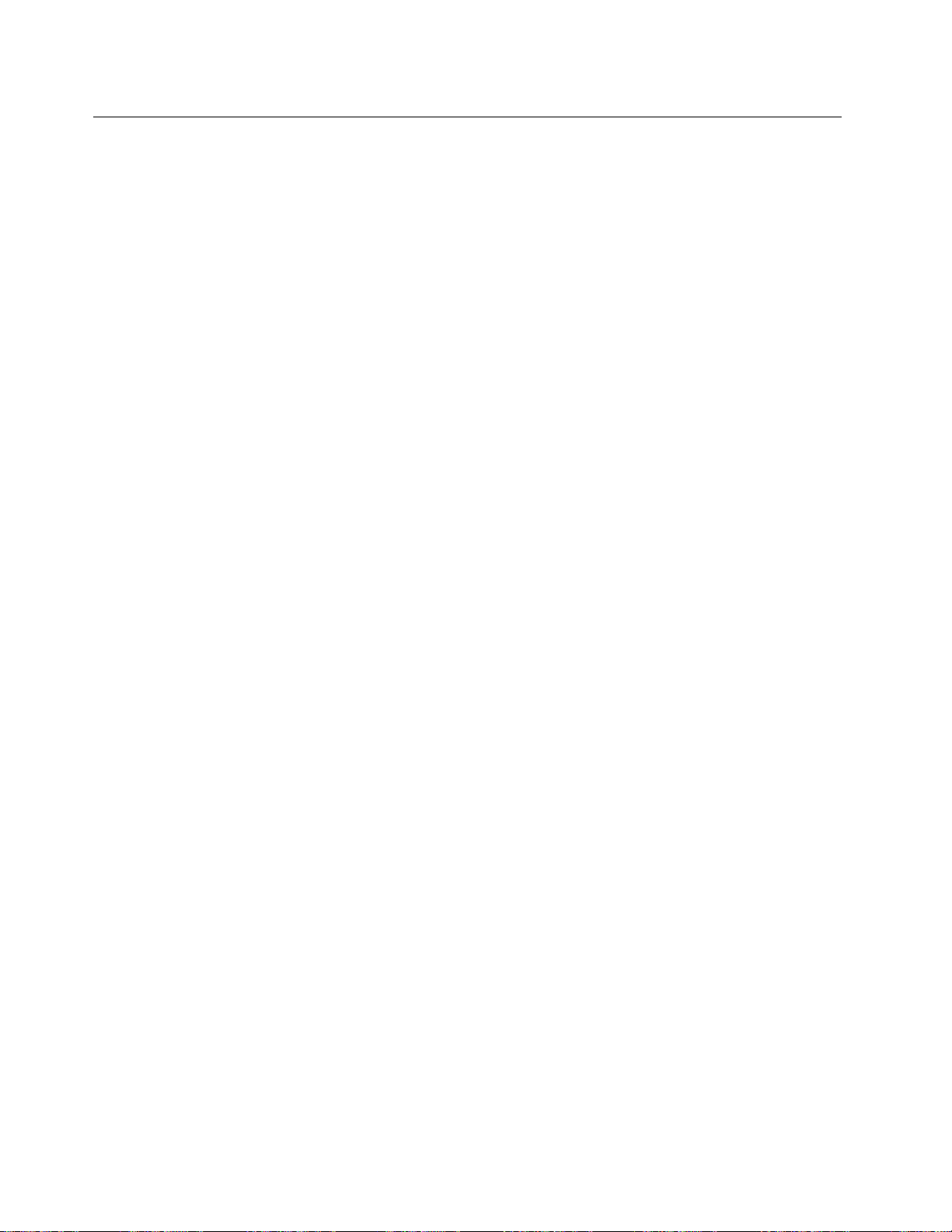
미디어카드사용
본컴퓨터에는미디어카드판독기슬롯이있습니다.미디어카드판독기슬롯은다음4가지의카드
를지원합니다.
•SD(SecureDigital)카드
•SDHC(SecureDigitalHigh-Capacity)카드
•SDXC(SecureDigitaleXtended-Capacity)카드
•MMC(MultiMediaCard)
참 참참고 고고: ::SD카드와같은미디어카드로데이터를전송하거나,카드에서데이터를전송하는경우에는전송이
완료될때까지컴퓨터를절전모드또는최대절전모드로전환하지마십시오.데이터가손상될수있습니다.
미디어카드에대한자세한정보는다음항목을참고하십시오.
미디어카드삽입
주 주주의 의의: ::다음카드의설치를시작하기전에금속테이블이나접지된금속물체를만지십시오.이과정을통해
사용자의신체에미치는정전기의영향을줄일수있습니다.정전기는카드를손상시킬수있습니다.
미디어카드를4-in-1미디어카드판독기슬롯에삽입하려면다음과같이하십시오.
1.카드의방향이올바른지확인하십시오.
2.카드를4-in-1미디어카드판독기슬롯에단단하게삽입하십시오.카드를슬롯에단단하게누
르십시오.
미디어카드가플러그앤플레이장치가아닌경우다음과같이하십시오.
1.제어판으로이동하십시오.하 하
청하는창이표시되면암호를입력하거나확인하십시오.
동
작
2.동 동
작 작
메뉴에서레 레
3.화면의지시사항을따르십시오.
레
시
거 거거시 시
하
하 하하드 드드웨 웨웨어 어
어
및
리
➙
장
드 드드웨 웨웨어 어
어
및 및
소 소소리 리
추 추추가 가가를선택하십시오.하드웨어추가마법사가시작됩니다.
치
➙ ➙
장 장
치 치
관 관관리 리리자 자자를클릭합니다.관리자암호또는확인을요
미디어카드제거
:
주 주주의 의의: :
•카드를제거하기전에먼저카드를정지하십시오.그렇지않으면카드의데이터가손상되거나손실
될수있습니다.
•컴퓨터가절전모드또는최대절전모드인경우에는카드를제거하지마십시오.카드를제거하면시스
템이정상작동상태로복귀되지않을수있습니다.
미디어카드를제거하려면다음과같이하십시오.
1.숨겨진아이콘을표시하려면Windows알림영역의삼각형아이콘을클릭하십시오.그런다음하 하하드 드드웨 웨
어
안
게
거
어 어
안 안
전 전전하 하하게 게
2.Windows운영체제에서꺼낼카드에해당하는항목을선택하십시오.
3.카드를눌러컴퓨터에서꺼내십시오.
4.컴퓨터에서카드를제거하고향후사용을대비하여잘보관하십시오.
참 참참고 고고: ::Windows운영체제에서카드를꺼낸후컴퓨터에서카드를제거하지않으면카드에더이상액세스
할수없습니다.카드에액세스하려면카드를제거한후다시삽입해야합니다.
및
제 제제거 거
및 및
미 미미디 디디어 어
어
꺼 꺼꺼내 내내기 기
기
아이콘을마우스오른쪽버튼으로클릭하십시오.
웨
36사용설명서

제
3
제 제
이장에서는내게필요한옵션,올바른자세및해외여행시ThinkPad사용에관한정보를제공합니다.
•“올바른자세와내게필요한옵션”37페이지
•“여행시ThinkPad사용”39페이지
장
3 3
장 장
사용자와컴퓨터
올바른자세와내게필요한옵션
컴퓨터사용시작업능률을향상시키고보다편안하게작업하기위해서는올바른자세습관이중요합니다.
사용중인장비와작업공간을사용자의취향과수행하고있는작업에맞게배치하십시오.또한건강한작
업습관을가지면작업능률이향상되고컴퓨터를편안하게사용할수있습니다.
다음은작업공간배치및컴퓨터장비의설치와건강한작업습관에관한정보를제공합니다.
Lenovo는장애가있는고객을위한최신정보와기술을제공하고있습니다.이영역에서Lenovo가기울
이는노력을간략히설명하는내게필요한옵션정보를참고하십시오.
올바른자세에관한정보
사용자의실제작업환경이자주변할수있지만아래의간단한제안사항만지키면어디서든컴퓨터를편하
게사용할수있고,최대의효과를낼수있습니다.밝은조명과올바르게앉는자세와같은기본사항을
숙지하면작업능률을높이고,보다편리하게사용할수있습니다.
아래의그림은컴퓨터사용시일반적인자세의예입니다.이러한환경이아니더라도아래의제안사항은대
부분준수할수있는기본적인사항입니다.좋은습관을기르면그만큼효율적으로작업할수있습니다.
인
일 일일반 반반적 적적인 인
꾸십시오.또한작업중간에짧은휴식을자주취하는것이잘못된작업자세로인한불편함을방지하
는데도움이됩니다.
세
자 자자세 세
:같은자세로장시간작업하면피로해지기쉬우므로작업자세를조금씩규칙적으로바
플
디 디디스 스스플 플
하십시오.머리위의조명이나외부광원으로인해디스플레이가반사되거나반짝이지않도록하십시
오.디스플레이화면을깨끗하게유지하고화면이선명하게보이도록화면밝기를조절하십시오.화면
밝기를조절하려면F5또는F6을누르십시오.
©CopyrightLenovo2013,2015
레
레 레
이 이이:화면과의거리는편안하게볼수있는거리인510-760mm(20-30인치)정도를유지
37

리
자
머 머머리 리
자 자
세 세세:머리와목을편안하고바른(수직또는곧은)자세로유지하십시오.
자
의 의의자 자
:등받이가있고높이조절이가능한의자를사용하십시오.원하는자세에맞게의자높이를조절
하십시오.
과
의
팔 팔팔과 과
손 손손의 의
손,손목을편안하고바른(수평인)자세로유지하십시오.키를세게두드리지말고가볍게타이핑하십시오.
리
다 다다리 리
위 위위치 치치:넓적다리부분은바닥과수평이되도록하고,발은바닥이나발걸이에편안하게올려놓으십시오.
여
행
중
여 여
행 행
중 중
이동중이거나임시적인환경에서는위에서설명한사항을준수하지못할수도있습니다.그러나가능하면
위에서제시한제안사항을지키는것이좋습니다.바른자세를유지하고적당한조명을사용하면업무의효
율을높이면서편안하게작업하는데도움이됩니다.
시
력
에
시 시
력 력
에 에
ThinkPad노트북컴퓨터의LCD화면은엄격한규격에맞추어설계되어있어서,깨끗하고선명한이미지
와크고밝은화면으로눈에편안함을제공합니다.그러나장시간집중해서컴퓨터를사용하면눈이피로해
질수있습니다.눈이쉽게피로하고불편함이느껴지면안과의사에게진료를받으십시오.
치
위 위위치 치
:가능하다면팔걸이가있는의자나팔의무게를지탱할수있는공간을활용하십시오.팔과
일
때
일 일
때 때
한
주
의
사
관 관관한 한
주 주
항
의 의
사 사
항 항
올바른사용
다음지침을준수하면작업능률이향상되고더욱편리하게사용할수있습니다.
른
올 올올바 바바른 른
에관한정보”37페이지를준수하십시오.“올바른자세”는작업자세에따르는불편함을방지하기
위한최선의방법입니다.자세를조금씩바꾸거나짧은휴식을자주갖는것도컴퓨터를올바르게사
용하기위한필수적인요소입니다.컴퓨터는가볍고이동할수있으므로사용자는컴퓨터를다양한위
치로움직여원하는자세로작업할수있습니다.
업
작 작작업 업
공 공공간 간
을조정하여사무용가구가익숙해지도록하십시오.사무실환경이아닌곳에서작업하는경우,올
바른자세와휴식시간사용에대해특별히주의하십시오.또한,사용자의필요에알맞게컴퓨터를
확장하거나변경할수있는ThinkPad제품솔루션이많습니다.이러한옵션에대해알아보려면
http://www.lenovo.com/accessories/services/index.html을참고하십시오.조정기능을비롯하여
원하는기능을제공하는도킹솔루션및외부제품을살펴보십시오.
와
자 자자세 세세와 와
간
휴 휴휴식 식식:컴퓨터에앉아작업하는시간이길수록자세유지가중요합니다.“올바른자세
배 배배치 치치:편안한자세를위해서사용자의취향에알맞게작업공간,의자및기타사무기기등
내게필요한옵션정보
Lenovo에서는신체적장애가있는사용자들이정보와기술을손쉽게접하도록폭넓은지원을하고있
습니다.그중하나로,다음정보는청각,시각및운동장애가있는사용자들이컴퓨터를편리하게사
용하는데유용한방법을제공합니다.
이러한보조기능은장애가있는사용자가가장적절한방법으로정보에액세스할수있도록돕습니
다.이러한기술의일부는본시스템의운영체제에이미설치되어있으며,다른일부는제조업체나
http://www.lenovo.com/healthycomputing웹사이트를통해구입할수있습니다.
보조기능
액세스를돕는일부기능은내게필요한옵션프로그램을통해사용할수있으며,운영체제에따라사
용할수있는내게필요한옵션항목이다릅니다.일반적으로내게필요한옵션항목을통해청각,시
각또는운동장애가있는사용자도컴퓨터를효율적으로검색하고사용할수있습니다.예를들어,일
부사용자는마우스를사용하거나키조합을선택하는세밀한동작이어려울수있습니다.한편으
로다른사용자는큰글꼴이나고대비디스플레이모드가필요할수있습니다.이런경우,사용자는돋
38사용설명서

보기나내장된음성합성기(Synthesizer)를사용할수있습니다.이러한기능에관한자세한정보는
Microsoft도움말정보시스템을참고하십시오.
작
내게필요한옵션을사용하려면시 시시작 작
➙
➙ ➙
제 제제어 어어판 판
판
➙
게
➙ ➙
내 내내게 게
필 필필요 요요한 한
한
션
➙
내
옵 옵옵션 션
게
➙ ➙
내 내
게 게
필 필필요 요요한 한
한
션
옵 옵옵션 션
모 모모음 음음을클릭하십시오.
화면판독기기술
화면판독기기술은기본적으로소프트웨어응용프로그램인터페이스,도움말정보시스템및다양한온라
인문서에초점을두고있습니다.그러나화면판독기가문서를판독하지못하는경우에는먼저문서를변
환해야합니다.한가지해결방안은AdobePDF파일을화면판독기가읽을수있는형식으로변환하는
것입니다.이방법은AdobeSystemsInc.에서제공하는웹기반서비스입니다.Adobe웹사이트
http://access.adobe.com에서는AdobePDF문서를다양한언어의일반텍스트나HTML로변환할
수있는서비스를제공합니다.변환방법중의하나는인터넷에서PDF문서를변환하는것입니다.또다른
방법으로사용자가HTML이나ASCII텍스트로변환할AdobePDF파일의URL을이메일로보낼수
도있습니다.로컬하드디스크드라이브,로컬CD-ROM또는LAN에있는AdobePDF파일을이
메일메시지에첨부하여변환할수도있습니다.
여행시ThinkPad사용
이절에서는여행을할때컴퓨터를사용하는데유용한정보를제공합니다.
여행시주의사항
다음주의사항에유의하여여행중컴퓨터를더욱안전하고효과적으로사용하십시오.
•공항보안검색대에있는X선장비에컴퓨터를통과시키는동안에도컴퓨터를주시하여도난을방지
하십시오.
•기내용또는차량용전기어댑터를준비했는지확인하십시오.
•어두운곳에서컴퓨터를사용해야할경우,Fn+스페이스바를눌러백라이트기능을켜면키보드
를밝게비출수있습니다.
•AC전원어댑터를휴대하는경우,코드의손상을방지하기위해AC코드를어댑터로부터분리하십시오.
참 참참고 고고: ::백라이트기능을사용하면배터리사용시간이약간줄어듭니다.
비행기여행시주의사항
기내에컴퓨터를가지고가는경우,여행시주의사항을확인하십시오.
•컴퓨터또는무선서비스(예:인터넷,Bluetooth등)를사용하려는경우,탑승전제한사항및가용성
에대해항공사에문의하십시오.기내에서컴퓨터무선기능사용에제한사항이있는경우,해당제한
사항을준수해야합니다.필요한경우탑승하기전에무선기능을해제하십시오.
•기내의앞좌석에주의하십시오.앞좌석승객이등받이를뉘였을때컴퓨터가등받이와닿지않도록
LCD의각도를조절하십시오.
•비행기이륙시에는컴퓨터를끄거나최대절전모드상태로설정하십시오.
여행용옵션부품
다음은여행시필요한물품목록입니다.
•ThinkPadAC전원어댑터
•ThinkPadAC/DC콤보어댑터
•외부마우스(사용이익숙한경우)
•이더넷케이블
•컴퓨터를외부충격으로부터보호할수있는전용가방
제3장.사용자와컴퓨터39

•외장저장장치
•HDMI케이블
•HDMI포트용변환기케이블
다른국가를여행중인경우여행중인국가의AC전원어댑터가필요할수도있습니다.
여행용옵션부품을구입하려면http://www.lenovo.com/accessories로이동하십시오.
40사용설명서

제
4
제 제
이장은도난및인가되지않은사용으로부터컴퓨터를보호하는방법에대한정보를제공합니다.
•“기계식잠금장치연결”41페이지
•“암호사용”41페이지
•“하드디스크보안”46페이지
•“SecurityChip설정”47
•“지문판독기사용”48페이지
•“하드디스크드라이브,하이브리드드라이브또는솔리드스테이트드라이브에서데이터삭제시
•“방화벽사용”51페이지
•“바이러스로부터데이터보호”51페이지
장
4 4
장 장
보안
주의사항”50페이지
페이지
기계식잠금장치연결
컴퓨터의도난방지를위해기계식잠금장치를장착할수있습니다.
기계식잠금장치를컴퓨터의보안잠금장치슬롯에연결한다음잠금장치에연결된금속줄을움직이지
않는물체에고정하십시오.자세한정보는잠금장치와함께제공되는설명서를참고하십시오.
고
참 참참고 고
: ::잠금장치및보안기능에대한평가,선택및사용에대한책임은사용자에게있습니다.Lenovo는잠
금장치의기능이나품질또는성능에대해언급하거나평가하지않으며,제품보증의책임을지지않습니다.
암호사용
암호를사용하여다른사람이사용자의컴퓨터를사용하지못하도록방지할수있습니다.암호를설정하면
컴퓨터전원을켤때마다화면에프롬프트가표시됩니다.프롬프트에서암호를입력하십시오.정확한암호
를입력하지않으면컴퓨터를사용할수없습니다.
암호및절전모드
암호가설정된상태에서절전모드로전환한경우,정상작동상태로복귀하는과정은다음과같습니다.
•정상작동모드로복귀할때는암호를입력하라는메시지가표시되지않습니다.
•하드디스크드라이브,하이브리드드라이브또는솔리드스테이트드라이브에암호가있는경우정상
작동상태로복귀할때자동으로잠금해제됩니다.
참 참참고 고고: ::Windows암호가설정되어있는경우에는입력하라는메시지가나타납니다.
암호입력
이아이콘이나타나면시동암호또는감독자암호를입력하십시오.
이아이콘이나타나면사용자하드디스크암호를입력하십시오.마스터하드디스크암호를입력하
려면다음과같이하십시오.
1.F1을누르십시오.아이콘이다음과같이변경됩니다.
©CopyrightLenovo2013,2015
41
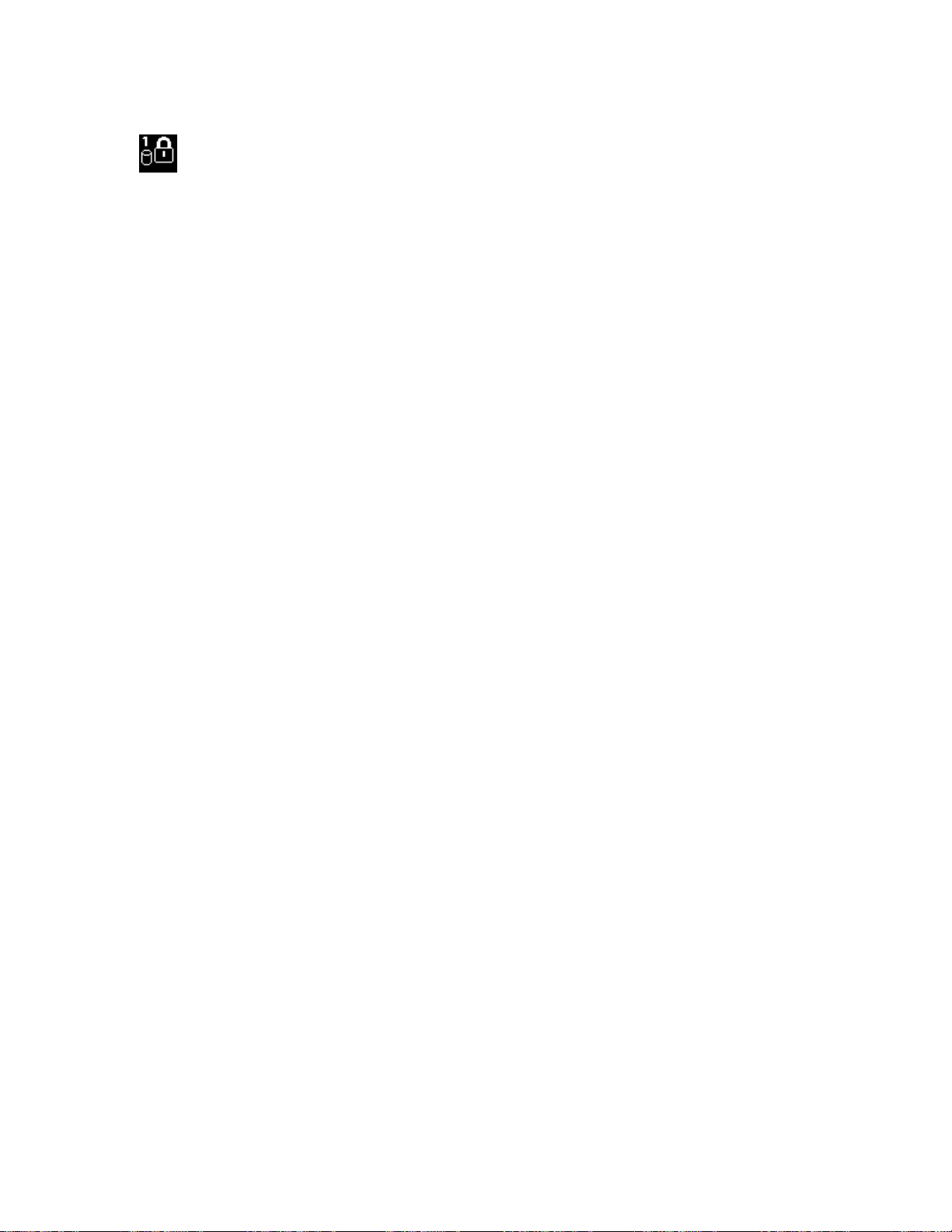
2.마스터하드디스크암호를입력하십시오.
:
참 참참고 고고: :
참 참참고 고고: ::암호입력중잘못된암호를입력한경우,백스페이스키를눌러수정하십시오.
아이콘으로되돌리려면F1을다시한번누르십시오.
시동암호
시동암호를설정하면권한없는다른사용자가컴퓨터에무단으로액세스하지못하도록방지해줍니다.
시동암호가설정되어있으면컴퓨터를켤때마다화면에시동암호프롬프트가표시됩니다.컴퓨터
를사용하려면정확한암호를입력해야합니다.
시동암호설정
1.이지시사항을인쇄하십시오.
2.열려있는모든파일을저장하고모든응용프로그램을종료하십시오.
3.컴퓨터의전원을끈후,다시켜십시오.
4.로고화면이표시되면F1을누르십시오.ThinkPadSetup프로그램주메뉴가열립니다.
5.방향키를이용해메뉴아래로이동하여Security Security
Password
6.Password Password
Power-on
7.Power-on Power-on
Enter
8.Enter Enter
Confirm
9.Confirm Confirm
를선택하십시오.
Password
Password Password
New
Password
New New
Password Password
New
Password
New New
Password Password
를선택하십시오.
항목에원하는암호를입력한후Enter를누르십시오.
항목에암호를다시입력하고Enter를누르십시오.
Security
를선택하십시오.
참 참참고 고고: ::암호는기록해서안전한장소에보관해두는것이좋습니다.시동암호를잊어버린경우,
Lenovo지정서비스센터또는마케팅담당자에게컴퓨터를가지고가서암호를삭제해야합니다.
10.표시된SetupNotice창에서Enter를눌러계속하십시오.
11.F10을누르십시오.SetupConfirmation창이나타납니다.Yes Yes
종료하십시오.
시동암호변경또는삭제
시동암호를변경하려면1단계에서7단계까지수행하십시오.현재설정되어있는암호를입력하십시오.
Enter
Enter Enter
암호를삭제하려면1단계에서7단계까지진행하십시오.현재설정되어있는암호를입력하십시오.
Enter
Enter Enter
New
Password
New New
Password Password
New
Password
New New
Password Password
항목이나타나면,새로운암호를입력하고확인을위해다시암호를입력하십시오.
항목이나타나면항목을비워두고Enter를두번누르십시오.
Yes
를눌러구성변경을저장하고
하드디스크암호
다음두가지유형의하드디스크암호로하드디스크드라이브,하이브리드드라이브또는솔리드스테이
트드라이브에저장되어있는정보를보호할수있습니다.
•사용자하드디스크암호
•마스터하드디스크암호:이암호를설정하려면먼저사용자하드디스크암호를설정해야합니다
사용자하드디스크암호만설정되어있고마스터하드디스크암호가설정되어있지않은경우,사용자
는사용자하드디스크암호를입력해야하드디스크드라이브,하이브리드드라이브또는솔리드스테
이트드라이브의파일및응용프로그램에액세스할수있습니다.
마스터암호는시스템관리자만이설정하고사용할수있습니다.마스터키와마찬가지로,관리자는마스터
암호를사용하여시스템의모든하드디스크드라이브,하이브리드드라이브또는솔리드스테이트드라이
브에액세스할수있습니다.시스템관리자는아무도알지못하는마스터암호를설정하고네트워크에연결
42사용설명서
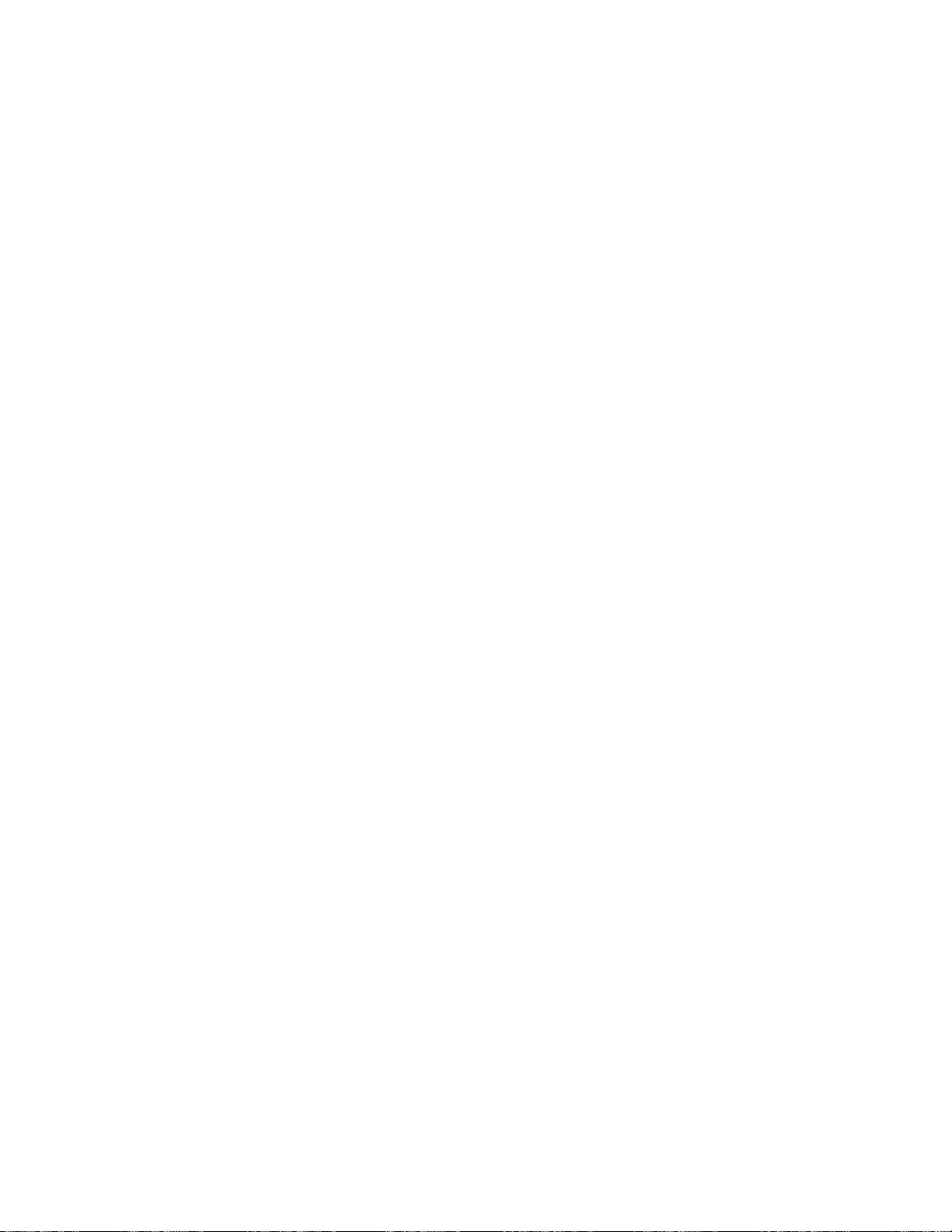
되어있는각컴퓨터에사용자암호를설정한다음,사용자암호만각각의사용자에게알려줍니다.사용자
는본인의사용자암호를원하는대로변경할수있지만관리자는사용자암호가변경된후에도마스터암
호를사용하여사용자하드디스크에계속액세스할수있습니다.
참 참참고 고고: ::마스터하드디스크암호를설정한경우시스템관리자만이사용자하드디스크암호를제거
할수있습니다.
하드디스크암호설정
1.이설명서를인쇄하십시오.
2.열려있는모든파일을저장하고모든응용프로그램을종료하십시오.
3.컴퓨터의전원을끈후,다시켜십시오.
4.로고화면이표시되면F1을누르십시오.ThinkPadSetup프로그램주메뉴가열립니다.
5.방향키를이용해메뉴아래로이동하여Security Security
Password
6.Password Password
Hard
7.Hard Hard
8.암호창이열립니다.User User
를선택하십시오.
Disk
Disk Disk
Password
1 11Password Password
Hard
또는Hard Hard
User
User
또는User User
면오직하나의하드디스크암호가필요합니다.관리자또는감독자라면User User
Security
Disk
Disk Disk
Master
+ ++Master Master
를선택하십시오.
Password
2 22Password Password
를선택하십시오.
를선택하라는메시지가나타납니다.User User
User
를선택하
User
Master
+ ++Master Master
를선택하여
두가지암호를설정할수있습니다.(사용자가나중에자신의사용자암호를변경할수있습니다.)
User
•User User
a.새사용자하드디스크암호를입력하기위한창이열리면Enter Enter
Master
+ ++Master Master
를선택한경우,다음을수행하십시오.
Enter
New
Password
New New
Password Password
호를입력하십시오.Enter를누르십시오.
Confirm
b.Confirm Confirm
New
Password
New New
Password Password
항목에방금입력한암호를다시입력하여확인하십시오.Enter
를누르십시오.
c.마스터하드디스크암호를설정하라는메시지창이나타납니다.계속하려면Enter를누
르십시오.
d.새마스터하드디스크암호를입력하라는창이열립니다.Enter Enter
Enter
New
Password
New New
Password Password
하려는암호를입력하십시오.Enter를누르십시오.
Confirm
e.Confirm Confirm
New
Password
New New
Password Password
항목에방금입력한암호를다시입력하여확인하십시오.Enter
를누르십시오.
User
•User User
만선택한경우,다음을수행하십시오.
a.새암호를입력하기위한창이열리면Enter Enter
Enter
New
Password
New New
Password Password
항목에새암호를입력하십시
오.Enter를누르십시오.
참
:
참 참
고 고고: :
Security
–Security Security
메뉴로하드디스크암호의최소글자수를설정할수있습니다.
–8자리이상의하드디스크암호를설정하는경우,이하드디스크는8자리이상의하드디
스크암호를인식할수있는컴퓨터에서만사용할수있습니다.8자리이상의하드디스
크암호를인식할수없는컴퓨터에하드디스크드라이브를장착한경우에는드라이브
를사용할수없습니다.
Confirm
b.Confirm Confirm
New
Password
New New
Password Password
항목에방금입력한암호를다시입력하여확인하십시오.Enter
를누르십시오.
항목에새암
항목에사용
주 주주의 의의: ::암호는기록해서안전한장소에보관해두는것이좋습니다.사용자암호를잊어버리거나사용
자암호및마스터암호모두를잊어버린경우에는Lenovo에서암호를다시설정하거나하드디스크
드라이브에서데이터를복구할수없습니다.이런경우,Lenovo대리점또는영업담당자에게컴퓨터
를가지고가서하드디스크를유상으로교체해야합니다.서비스신청시제품보증서및영수증이필
요하며부품과서비스비용을지불해야합니다.
9.표시된SetupNotice창에서Enter를눌러계속하십시오.
제4장.보안43

10.F10을누르십시오.SetupConfirmation창이나타납니다.Yes Yes
종료하십시오.
이후부터컴퓨터를시작하면사용자하드디스크암호또는마스터하드디스크암호를입력해야컴퓨
터를시작하고운영체제를사용할수있습니다.
하드디스크암호변경또는제거
“하드디스크암호설정”43페이지의1단계에서7단계까지수행한후암호를입력하여ThinkPad
Setup프로그램을실행하십시오.
사용자하드디스크암호를변경또는삭제하려면다음을수행하십시오.
Yes
를눌러구성변경을저장하고
•하드디스크암호를변경하려면Enter Enter
시오.그런다음,Enter Enter
Password
Password Password
나타납니다.Enter를눌러SetupNotice창을종료하십시오.사용자하드디스크암호가변경됩니다.
•하드디스크암호를제거하려면Enter Enter
오.그런다음,Enter Enter
십시오.SetupNotice창이나타납니다.Enter를눌러SetupNotice창을종료하십시오.사용
자하드디스크암호가제거됩니다.
User
User User
User
User User
•사용자하드디스크암호를변경하려면Enter Enter
•사용자하드디스크암호를제거하려면Enter Enter
Master
Master Master
Master
+ ++Master Master
HDP
HDP HDP
를선택한경우,다음을수행하십시오.
디스크암호또는마스터하드디스크암호를입력하십시오.그런다음,Enter Enter
새사용자하드디스크암호를입력하고,확인을위해Confirm Confirm
호를다시한번입력하십시오.Enter를누르면SetupNotice창이나타납니다.Enter를눌러Setup
Notice창을종료하십시오.사용자하드디스크암호가변경됩니다.
디스크암호를입력하십시오.그런다음,Enter Enter
비워두고Enter를누르십시오.SetupNotice창이나타납니다.Enter를눌러SetupNotice창을
종료하십시오.사용자하드디스크암호가제거됩니다.
HDP
HDP HDP
Enter
항목에방금입력한암호를다시한번입력하십시오.Enter를누르면SetupNotice창이
Enter
하드디스크암호를변경또는삭제하려면User User
를선택한경우,다음을수행하십시오.
New
New New
New
New New
Enter
Password
Password Password
Enter
Password
Password Password
Current
Current Current
항목에새암호를입력하고,확인을위해Confirm Confirm
Current
Current Current
및Confirm Confirm
Enter
Enter
Enter
Password
Password Password
Password
Password Password
Confirm
New
New New
Current
Current Current
Confirm
Current
Current Current
New
Password
New New
Password Password
항목에현재사용중인암호를입력하십
항목에현재사용중인암호를입력하십시
Password
Password Password
User
HDP
HDP HDP
Password
Password Password
New
New New
Password
Password Password
및Confirm Confirm
Confirm
항목을비워두고Enter를누르
Master
또는Master Master
항목에현재사용중인사용자하드
Enter
Password
Password Password
항목에현재사용중인마스터하드
Confirm
HDP
HDP HDP
를선택하십시오.
New
Password
New New
Password Password
항목에방금입력한암
New
Password
New New
Password Password
New
New New
항목에
항목을
•마스터하드디스크암호를변경하려면Enter Enter
디스크암호를입력하십시오.그런다음,Enter Enter
입력하고,확인을위해Confirm Confirm
오.Enter를누르면SetupNotice창이나타납니다.Enter를눌러SetupNotice창을종료하십
시오.마스터하드디스크암호가변경됩니다.
•마스터하드디스크암호를제거하려면Enter Enter
디스크암호를입력하십시오.그런다음,Enter Enter
비워두고Enter를누르십시오.SetupNotice창이나타납니다.Enter를눌러SetupNotice창을
종료하십시오.이렇게하면사용자하드디스크암호와마스터하드디스크암호가모두삭제됩니다.
Confirm
Enter
New
Password
New New
Password Password
Enter
Current
Current Current
Enter
Enter
New
New New
Current
Current Current
New
New New
Password
Password Password
Password
Password Password
항목에방금입력한암호를다시한번입력하십시
Password
Password Password
Password
Password Password
항목에현재사용중인마스터하드
항목에새마스터하드디스크암호를
항목에현재사용중인마스터하드
Confirm
및Confirm Confirm
New
Password
New New
Password Password
항목을
감독자암호
감독자암호는ThinkPadSetup에저장된시스템정보를보호합니다.감독자암호없이는컴퓨터구성을
변경할수없습니다.감독자암호는다음과같은보안기능을제공합니다.
•감독자암호가설정된경우ThinkPadSetup프로그램을시작할때암호프롬프트가표시됩니다.권한
없는사용자는구성데이터에액세스할수없습니다.
44사용설명서

•컴퓨터사용자가시동암호를설정해놓은상태라도시스템감독자는감독자암호를사용하여컴퓨터에
액세스할수있습니다.감독자암호가시동암호보다우선합니다.
•감독자암호와시동암호를모두설정해놓은경우,감독자암호가있어야다음과같은작업을수행
할수있습니다.
–시동암호삭제
–감독자암호변경또는삭제
–WakeonLAN기능설정또는해제
–InternalNetworkOptionROM기능설정또는해제
–날짜및시간변경
–LockUEFIBIOSSettings기능설정또는해제
–자동시동시암호설정또는해제기능
–시동암호및하드디스크암호의최소글자수지정
–SecurityChip설정변경
–BootDeviceListF12Option설정또는해제기능
–시동순서잠금을사용가능또는사용불가능으로설정
–FlashBIOSUpdatingbyEnd-Users기능설정또는해제
–내장네트워크장치를사용가능또는사용불가능으로설정
–내장무선장치를사용가능또는사용불가능으로설정
–내장Bluetooth장치를사용가능또는사용불가능으로설정
–보안모드설정또는해제
고
:
참 참참고 고
: :
•시스템관리자는시스템관리를쉽게하기위해동일한감독자암호를여러대의ThinkPad노트북컴
퓨터에설정할수있습니다.
•감독자암호를설정할때Password Password
Password
메뉴에서LockUEFIBIOSSettings기능을설정함으로써다른
사람이BIOS설정을변경하지못하도록할수있습니다.
감독자암호설정,변경또는삭제
시스템관리자만감독자암호를설정,변경또는제거할수있습니다.
감독자암호를설정,변경또는제거하려면다음과같이하십시오.
1.이설명서를인쇄하십시오.
2.열려있는모든파일을저장하고모든응용프로그램을종료하십시오.
3.컴퓨터의전원을끈후,다시켜십시오.
4.로고화면이표시되면F1을누르십시오.ThinkPadSetup프로그램주메뉴가열립니다.
5.방향키를이용해메뉴아래로이동하여Security Security
Password
6.Password Password
Supervisor
7.Supervisor Supervisor
를선택하십시오.
Password
Password Password
를선택하십시오.
Security
를선택하십시오.
8.새암호를입력하라는메시지가나타납니다.필요에따라다음중하나를수행하십시오.
•암호를설정하려면다음과같이하십시오.
Enter
a.Enter Enter
Confirm
b.Confirm Confirm
New
Password
New New
Password Password
New
Password
New New
Password Password
항목에원하는암호를입력한후Enter를누르십시오.
항목에암호를다시입력하고Enter를누르십시오.
•암호를변경하려면다음과같이하십시오.
제4장.보안45

Enter
a.Enter Enter
르십시오.
Enter
b.Enter Enter
Password
Password Password
•암호를제거하려면다음과같이하십시오.
Enter
a.Enter Enter
르십시오.
Enter
b.Enter Enter
르십시오.
주 주주의 의의: ::암호는기록해서안전한장소에보관해두는것이좋습니다.감독자암호를잊어버리면Lenovo
에서암호를다시설정할수없습니다.이런경우,Lenovo대리점또는Lenovo영업담당자에게컴
퓨터를가지고가서시스템보드를교체해야합니다.서비스신청시제품보증서및영수증이필요
하며부품과서비스비용을지불해야합니다.
9.표시된SetupNotice창에서Enter를눌러계속하십시오.
10.F10을누르십시오.SetupConfirmation창이나타납니다.Yes Yes
종료하십시오.
이후부터ThinkPadSetup프로그램을시작하면암호입력프롬프트가나타납니다.
Current
Current Current
New
New New
Current
Current Current
New
New New
Password
Password Password
Password
Password Password
항목에방금입력한암호를다시한번입력하십시오.Enter를누르십시오.
Password
Password Password
Password
Password Password
항목에현재사용중인감독자암호를입력하고Enter를누
항목에새감독자암호를입력하고,확인을위해Confirm Confirm
항목에현재사용중인감독자암호를입력하고Enter를누
Confirm
및Confirm Confirm
New
Password
New New
Password Password
항목을비워두십시오.Enter를누
Yes
를눌러구성변경을저장하고
Confirm
하드디스크보안
New
New New
권한이부여되지않은보안공격으로부터암호를보호할수있도록여러가지최신기술및알고리즘이
ThinkPad노트북컴퓨터의UEFIBIOS및하드웨어설계에통합되어있습니다.
보안을최대화하려면다음과같이하십시오.
•내장하드디스크드라이브,하이브리드드라이브또는솔리드스테이트드라이브의하드디스크암호
및시동암호를설정하십시오.“시동암호”42
고하십시오.보안을위해서는긴암호를사용하는것이좋습니다.
•UEFIBIOS에신뢰성있는보안을제공하려면TPM(TrustedPlatformModule)관리기능
과함께securitychip및보안응용프로그램을사용하십시오.“SecurityChip설정”47
를참고하십시오.
고
참 참참고 고
: ::Windows7및Windows8운영체제는TPM관리기능을지원합니다.
•컴퓨터에암호화기술을갖춘하드디스크드라이브,하이브리드드라이브또는솔리드스테이트드라이
브가설치되어있는경우,Windows7운영체제의Ultimate및Enterprise에디션과Windows8운
영체제의Professional및Enterprise에디션에서지원하는MicrosoftWindowsBitLocker
드라이브암호화와같은드라이브암호화소프트웨어를사용하여권한이부여되지않은액세스로부
터컴퓨터메모리에저장된내용을보호하십시오.“WindowsBitLocker드라이브암호화사용”
페이지를참고하십시오.
46
•컴퓨터를폐기,판매또는양도하기전에저장된데이터를삭제하십시오.“하드디스크드라이브,하이브
리드드라이브또는솔리드스테이트드라이브에서데이터삭제시주의사항”50페이지를참고하십시오.
참 참참고 고고: ::컴퓨터의내장하드디스크드라이브,하이브리드드라이브또는솔리드스테이트드라이브는
UEFIBIOS로보호할수있습니다.
페이지및“하드디스크암호”42페이지의절차를참
페이지
®
WindowsBitLocker드라이브암호화사용
권한이부여되지않은액세스로부터컴퓨터를보호하기위해서는WindowsBitLocker드라이브암호화
와같은드라이브암호화소프트웨어를사용해야합니다.
46사용설명서

WindowsBitLocker드라이브암호화는Windows7및Windows8운영체제의필수보안기능입니
다.이기능은Windows7Ultimate에디션과Enterprise에디션에서지원하며Windows8운영체제
의Professional에디션과Enterprise에디션에서도지원합니다.
BitLocker는TrustedPlatformModule을사용하여데이터보호기능을향상시키고초기시동구성요
소의무결성을보장합니다.호환가능TPM은V1.2TPM으로정의됩니다.
스
템
및
보
안
➙
BitLocker상태를확인하려면제어판으로이동해서시 시시스 스
를클릭하십시오.
WindowsBitLocker드라이브암호화에관한자세한정보는Windows도움말및지원또는Microsoft
웹사이트에서“MicrosoftWindowsBitLocker드라이브암호화단계별안내서”를참고하십시오.
디스크암호화하드디스크드라이브,디스크암호화하이브리드드라이브및암호화솔리드스테이
트드라이브
일부모델에는디스크암호화하드디스크드라이브,디스크암호화하이브리드드라이브또는암호화솔리
드스테이트드라이브가포함되어있습니다.이기능은하드웨어암호화칩을사용하여미디어,NAND플
래시또는장치컨트롤러에대한보안공격을막는데도움이됩니다.암호화기능을효율적으로사용하
기위해내부저장장치에대해하드디스크암호를설정하십시오.
템 템
및 및
보 보
BitLocker
안 안
➙ ➙
BitLocker BitLocker
드 드드라 라라이 이이브 브
브
암
화
암 암
호 호호화 화
SecurityChip설정
기밀정보를네트워크상에서주고받는클라이언트컴퓨터에는엄격한보안이요구됩니다.주문한옵
션에따라컴퓨터에는임베디드SecurityChip,암호화마이크로프로세서가있습니다.Security
Chip을사용하여다음을수행할수있습니다.
•데이터및시스템의보호
•강화된액세스제어
•통신보안
SecurityChip설정
ThinkPadSetup의Security Security
음과같습니다.
Security
•Security Security
Security
•Security Security
로설정합니다.
Clear
•Clear Clear
고
:
참 참참고 고
: :
1.ThinkPadSetup에서감독자암호가설정되어있는지확인하십시오.그렇지않을경우Security
Chip의설정을누구나변경할수있습니다.
2.ClientSecuritySolution을사용하는경우다음을수행하여SecurityChip을취급하십시오.
•SecurityChip의내용을삭제하지마십시오.삭제하면키에지정된기능이지워집니다.
•SecurityChip을사용불가능으로설정하지마십시오.그렇지않으면,ClientSecurity
3.SecurityChip이제거또는교체되거나새로운칩이추가된경우,컴퓨터는시동되지않습니
다.4개경고음사이클을제공합니다.
4.SecurityChip이비활성또는사용불가능으로설정되어있으면,Clear Clear
이표시되지않습니다.
Chip
Chip Chip
Reporting
Reporting Reporting
Security
Security Security
Solution이작동하지않습니다.
Security
:SecurityChip을활성화,비활성화또는사용불가능으로설정합니다.
Options
Options Options
Chip
Chip Chip
:암호화키(Encryptionkey)를삭제합니다.
메뉴아래Security Security
:SecurityReportingOption을사용가능또는사용불가능으
Security
Chip
Chip Chip
하위메뉴에서선택할수있는항목은다
Clear
Security
Security Security
Chip
Chip Chip
옵션
제4장.보안47

5.SecurityChip을제거할때컴퓨터전원을끄고SecurityChip을Active Active
켜십시오.그렇지않을경우,Clear Clear
Clear
Security
Security Security
Chip
Chip Chip
옵션이화면에나타나지않습니다.
Active
로설정한후다시전원을
Security
Security Security
1.이설명서를인쇄하십시오.
2.열려있는모든파일을저장하고모든응용프로그램을종료하십시오.
3.컴퓨터의전원을끈후,다시켜십시오.
4.로고화면이표시되면F1을누르십시오.ThinkPadSetup프로그램주메뉴가열립니다.
5.방향키를사용하여Security Security
6.방향키를사용하여Security Security
7.방향키를사용하여설정할항목으로이동하십시오.선택한항목이강조표시되면Enter를누르십시오.
8.설정하려는기타항목을설정하십시오.
9.F10키를눌러변경내용을저장하고종료하십시오.
10.SetupConfirmation창에서Enter키를눌러종료를확인하십시오.
Chip
Chip Chip
하위메뉴에서항목을설정하려면다음과같이하십시오.
뉴가열립니다.
Security
Security
로이동하십시오.Security Security
Chip
Chip Chip
으로이동하고Enter를누르십시오.Security Security
Security
메뉴가열립니다.
Security
Chip
Chip Chip
하위메
지문판독기사용
본컴퓨터에는통합지문판독기가내장되어있습니다.지문인증기능은암호입력과정을대체하여간편
하고안전한사용자접속환경을제공합니다.지문을등록하고Windows암호와지문을연동시키면암호
를입력할필요없이지문인식장치에손가락을인식시켜서컴퓨터에로그온할수있습니다.
지문등록
통합지문판독기를사용하려면먼저다음과같이지문을등록해야합니다.
1.컴퓨터의전원을켜십시오.
2.다음과같이하십시오.
•Windows7운영체제가설치되어있는시스템의경우,LenovoFingerprint소프트웨어를시작
하려면“Windows7운영체제에서Lenovo프로그램액세스”12
•Windows8운영체제가설치되어있는시스템의경우,LenovoFingerprint소프트웨어를시작
하려면“Windows8운영체제에서Lenovo프로그램액세스”13
3.지문을등록하려면화면의지시사항을따르십시오.상세정보는해당프로그램의도움말정보시
스템을참고하십시오.
지문입력
판독기에지문을입력하려면다음과같이하십시오.
페이지를참고하십시오.
페이지를참고하십시오.
48사용설명서

1.지문판독기위에있는작은원에손가락끝의둥근부분(지문의가운데부분)을올려놓으십시오.판독
기에손가락끝마디가전부올라가게놓으십시오.
참 참참고 고고: ::컴퓨터에따라키보드가위그림과다를수있습니다.
2.손가락에약간의힘을주어한번의부드러운동작으로지문판독기를쓸어내리십시오.
참 참참고 고고: ::컴퓨터에따라키보드가위그림과다를수있습니다.
지문판독기유지보수
다음과같은경우지문판독기에손상을주거나정상적으로작동하지못하도록할수있습니다.
•지문인식장치표면이끝이날카로운딱딱한물체로긁힌경우
•지문인식장치표면이손톱또는딱딱한물체로긁힌경우
•지문인식장치를더러운손가락으로문지른경우
다음과같은경우보풀이없는부드럽고마른천을사용하여판독기표면을닦으십시오.
•지문인식장치표면이더러운경우
•지문인식장치표면에물기가있는경우
제4장.보안49

•지문인식장치가지문을등록또는인증하지못하는경우
손가락이다음과같은상태일경우,지문을인식기에등록또는인증하지못할수있습니다.
•손가락이주름진경우
•손가락이거칠고건조하거나상처가있는경우
•손가락에먼지,흙또는기름이묻어있는경우
•손가락표면이지문을등록했을때와많이다른경우
•손가락에물기가있는경우
•등록되지않은손가락을사용하는경우
위와같은경우다음과같이하십시오.
•손가락의더러움을제거하기위해손을씻거나닦아내고물기는제거하십시오.
•다른손가락을인증등록하여사용하십시오.
•손이너무건조한경우로션을바르십시오.
하드디스크드라이브,하이브리드드라이브또는솔리드스테이트드라
이브에서데이터삭제시주의사항
컴퓨터가보편화되면서컴퓨터를통해점점더많은정보를처리하고있습니다.중요한데이터를포함한사
용자컴퓨터의데이터는하드디스크드라이브,하이브리드드라이브또는솔리드스테이트드라이브에저
장됩니다.컴퓨터를폐기,판매또는양도하기전에저장된데이터를삭제하십시오.
운영체제및응용프로그램소프트웨어와같은로드된소프트웨어를삭제하지않고타인에게컴퓨터를양
도하면라이센스계약에위배됩니다.라이센스계약의사용약관을반드시검토하십시오.
다음은데이터를삭제하는것처럼보이지만실제로는데이터가하드디스크에서삭제되지않는경우입니다.
•휴지통으로데이터를이동한다음휴 휴휴지 지지통 통
삭
제
•삭 삭
제 제
옵션을사용합니다.
•초기화하는소프트웨어를사용하여하드디스크드라이브,하이브리드드라이브또는솔리드스테이
트드라이브를포맷합니다.
•복구프로그램을사용하여하드디스크드라이브,하이브리드드라이브또는솔리드스테이트드라이브
를공장기본설정으로복구합니다.
그러나,이조작은데이터의파일위치만을변경한것일뿐데이터자체를삭제하지는않습니다.즉,
Windows와같은운영체제에서데이터검색프로세스를수행할수없을뿐입니다.데이터가손실된것처
럼보이지만여전히하드디스크에존재합니다.따라서데이터복구전문소프트웨어를사용하여데이터를
읽는것이가능할수도있습니다.악의적인의도를가진사람이하드디스크드라이브,하이브리드드라이
브또는솔리드스테이트드라이브의중요데이터를읽어악용할소지가있습니다.
데이터가유출되지않도록하려면컴퓨터를폐기,판매또는양도시에하드디스크드라이브또는하이
브리드드라이브의모든데이터를삭제해야합니다.망치로하드디스크드라이브또는하이브리드드
라이브에충격을가하거나강한자기장에노출시켜데이터를물리적으로파괴하면데이터를읽을수
없습니다.그러나이런용도로개발된소프트웨어(유상소프트웨어)나서비스(유상서비스)를사용하
는것이좋습니다.이프로세스는수시간이소요될수있습니다.
통
비 비비우 우우기 기기를클릭합니다.
솔리드스테이트드라이브의데이터폐기를위해Lenovo는DriveEraseUtilityforResettingthe
CryptographicKeyandErasingtheSolidStateDrive도구를제공합니다.하드디스크드라
이브또는하이브리드드라이브의데이터폐기를위해SecureDataDisposal™도구를제공합니다.
http://www.lenovo.com/support로이동하여도구를다운로드하십시오.
50사용설명서

암호화솔리드스테이트드라이브,디스크암호화하드디스크드라이브또는디스크암호화하이브리
드드라이브가지원되며컴퓨터에설치된경우암호화키를삭제하면짧은시간내에드라이브에있는
모든데이터를논리적으로삭제할수있습니다.기존의키를사용하여암호화된데이터가물리적으로
지워지지않고드라이브에남아있는경우에도기존키없이는암호를해독할수없습니다.이기능은
DriveEraseUtilityforResettingtheCryptographicKeyandErasingtheSolidStateDrive
를통해사용할수있습니다.
방화벽사용
시스템에방화벽프로그램이기본설치되어있는경우방화벽프로그램은인터넷보안위협요소,권한이
부여되지않은액세스,침입및인터넷공격으로부터컴퓨터를보호하며개인정보도보호합니다.
방화벽프로그램을사용하는방법에대한자세한내용은프로그램과함께제공되는도움말정보시
스템을참고하십시오.
바이러스로부터데이터보호
바이러스검사및치료를위한안티바이러스프로그램이컴퓨터에기본설치되어있습니다.안티바이러
스프로그램은바이러스를검사하고치료하도록설계되었습니다.
Lenovo는컴퓨터에서30일간무료사용등록이되어있는안티바이러스소프트웨어의전체버전을제공합
니다.30일후에도안티바이러스소프트웨어업데이트를계속해서받으려면라이센스를갱신해야합니다.
바이러스백신소프트웨어사용방법에대한자세한정보는바이러스백신소프트웨어의도움말정
보시스템을참고하십시오.
제4장.보안51

52사용설명서

제
5
제 제
이장에서는Lenovo에서제공하는복구원인및해결방법에대한정보를제공합니다.
•“Windows7운영체제복구개요”53페이지
•“Windows8운영체제복구개요”58페이지
장
5 5
장 장
복구개요
Windows7운영체제복구개요
이섹션에는Windows7운영체제가기본설치된컴퓨터에Lenovo에서제공하는복구솔루션에
대한정보가있습니다.
고
:
참 참참고 고
: :
•소프트웨어또는하드웨어관련문제가발생했을때다양한방법으로소프트웨어를복구할수있습
니다.일부방법은사용자의운영체제에따라차이가있습니다.
•복구미디어의제품은다음의경우에만사용됩니다.
–컴퓨터에기본설치된제품복원
–제품다시설치
–추가파일을사용하여제품수정
참 참참고 고고: ::새하드디스크드라이브기술로인해발생할수있는성능저하또는예상치못한작동을방지하기
위해다음백업소프트웨어프로그램중하나를사용하는것이좋습니다.
•ThinkVantageRescueandRecovery버전4.3이상
•SymantecNortonGhost버전15이상
참 참참고 고고: ::이프로그램을사용하려면다음과같이하십시오.
작
➙
1.시 시시작 작
2.입력란에cmd를입력한다음.그런다음확 확확인 인인을클릭하십시오.
3.ghost-align=1mb를입력하고Enter를누르십시오.
•AcronisTrueImage2010이상
•ParagonBackup&Recovery10Suit이상,ParagonBackup&Recovery10Home이상
실
➙ ➙
실 실
행 행행을클릭하십시오.실행창이열립니다.
복구미디어작성및사용
복구미디어를사용하여하드디스크드라이브를공장출하상태로복원할수있습니다.복구미디어
는컴퓨터를다른장소로이동하거나팔거나재활용하는경우또는다른모든복구방법에실패한후컴
퓨터를운영상태로만드는경우에유용합니다.만약의경우를대비하여복구미디어는가능한한빨
리작성하는것이좋습니다.
참 참참고 고고: ::복구미디어를사용하여수행할수있는복구작업은복구미디어가작성된운영체제에따라다릅니
다.복구미디어에는시동미디어와데이터미디어가있을수있습니다.MicrosoftWindows라이센스는
오직하나의데이터미디어작성만을허용하므로작성한복구미디어는안전한장소에보관하십시오.
복구미디어작성
이섹션에서는복구미디어작성방법에대해설명합니다.
참 참참고 고고: ::디스크또는외부USB저장장치를사용하여복구미디어를작성할수있습니다.
©CopyrightLenovo2013,2015
53

작
➙
든
로
램
➙
복구미디어를작성하려면시 시시작 작
Recovery
Recovery Recovery
복구미디어사용
이섹션에서는각운영체제에서복구미디어를사용하는방법에대해설명합니다.
•복구미디어를사용하여컴퓨터를공장기본설정으로만복원할수있습니다.다른모든복구방법이실
패한경우,최후의수단으로복구미디어를사용하여컴퓨터를운영상태로만들어야합니다.
주 주주의 의
든파일이삭제되고공장출하상태의기본설정으로교체됩니다.
복구미디어를사용하려면다음과같이하십시오.
1.복구미디어유형에따라시동미디어(메모리키또는기타USB저장장치)를컴퓨터에연결하거나
2.컴퓨터를켠후F12키를반복적으로누르십시오.BootMenu창이열리면F12키에서손을
3.사용할시동장치를선택하고Enter를누르십시오.복원프로세스가시작됩니다.
4.화면의지시사항에따라작업을마치십시오.
참 참참고 고고: :
1.컴퓨터를공장출하상태로복원한후에는일부장치의드라이버를다시설치해야합니다.“기본
2.일부컴퓨터에는MicrosoftOffice또는MicrosoftWorks가기본설치되어있습니다.
Disks
Disks Disks
를클릭하십시오.그런다음화면의지시사항을따르십시오.
의
: ::복구미디어로컴퓨터를공장출하상태로복원할경우,현재하드디스크드라이브에있는모
시동디스크를광드라이브에삽입하십시오.
떼십시오.
:
응용프로그램및장치드라이버다시설치”57페이지를참고하십시오.
MicrosoftOffice또는MicrosoftWorks응용프로그램을복구하거나다시설치하려면,
Microsoft Office CD
MicrosoftOffice또는MicrosoftWorks가기본설치된컴퓨터에만제공됩니다.
➙ ➙
모 모모든 든
또는
Microsoft Works CD
프 프프로 로
그 그그램 램
Lenovo
➙ ➙
Lenovo Lenovo
ThinkVantage
ThinkVantage ThinkVantage
를사용해야합니다.이러한디스크는
Tools
Tools Tools
➙
Factory
➙ ➙
Factory Factory
백업및복구작업수행
RescueandRecovery프로그램을사용하여운영체제,데이터파일,소프트웨어프로그램,개인설정을
포함한모든하드디스크드라이브내용을백업할수있습니다.RescueandRecovery프로그램은
다음과같은장소에백업을저장할수있습니다.
•하드디스크드라이브의보호영역
•외장USB하드디스크드라이브
•네트워크드라이브
•기록가능한디스크(이선택사양은기록가능한외장광드라이브가필요함)
하드디스크드라이브를백업한후에,하드디스크드라이브의전체내용을복원하거나,선택된파일만복
원하거나,Windows운영체제및응용프로그램만을복원할수있습니다.
백업작업수행
이섹션에서는RescueandRecovery프로그램을사용하여백업작업을수행하는방법에대해설명합니다.
시
작
➙
1.Windows바탕화면에서시 시
Backup
Backup Backup
2.RescueandRecovery주화면에서고 고고급 급
하
드
3.하 하
드 드
라백업작업을마치십시오.
and
Restore
and and
Restore Restore
드
드 드
라 라라이 이이브 브
브
백
백 백
업 업업을클릭하고백업작업옵션을선택하십시오.그런다음화면의지시사항에따
작 작
를클릭하십시오.RescueandRecovery프로그램이시작됩니다.
든
➙ ➙
모 모모든 든
프 프프로 로로그 그그램 램
램
➙
Lenovo
➙ ➙
Lenovo Lenovo
급
Rescue
Rescue Rescue
and
and and
ThinkVantage
ThinkVantage ThinkVantage
Recovery
Recovery Recovery
행
실 실실행 행
Tools
Tools Tools
화살표를클릭하십시오.
➙
Enhanced
➙ ➙
Enhanced Enhanced
54사용설명서

복구작업수행
이섹션에서는RescueandRecovery프로그램을사용하여복구작업을수행하는방법에대해설명합니다.
작
➙
든
1.Windows바탕화면에서시 시시작 작
Backup
Backup Backup
2.RescueandRecovery프로그램주화면에서고 고고급 급
하십시오.
3.백 백백업 업업에 에
4.화면의지시사항에따라복구작업을마치십시오.
RescueandRecovery작업공간에서복구작업수행에관한자세한정보는“RescueandRecovery
작업공간사용”55페이지을참고하십시오.
and
Restore
and and
Restore Restore
에
서
서 서
시 시시스 스스템 템
템
를클릭하십시오.RescueandRecovery프로그램이시작됩니다.
원
복 복복원 원
아이콘을클릭하십시오.
➙ ➙
프
모 모모든 든
프 프
로 로로그 그그램 램
램
➙
Lenovo
➙ ➙
Lenovo Lenovo
급
Rescue
Rescue Rescue
ThinkVantage
ThinkVantage ThinkVantage
and
Recovery
and and
Recovery Recovery
Tools
Tools Tools
실 실실행 행
➙
➙ ➙
행
화살표를클릭
Enhanced
Enhanced Enhanced
RescueandRecovery작업공간사용
RescueandRecovery작업공간은Windows운영체제에서독립적으로작동하는하드디스크드라이
브의보호되고숨겨진영역에있습니다.이작업공간에서는사용자가Windows운영체제를시작할
수없는경우에도복구작업을수행할수있습니다.RescueandRecovery작업공간에서다음과같
은복구작업을실행할수있습니다.
드
•하 하하드 드
RescueandRecovery작업공간을사용하면하드디스크드라이브에있는파일을찾아서네트워크
드라이브또는USB장치나디스크와같은기록가능한다른미디어로전송할수있습니다.이기능
은백업하지않은파일이나마지막백업작업이후에변경된파일까지도전송할수있습니다.또한
로컬하드디스크드라이브,USB장치또는네트워크드라이브에있는RescueandRecovery백
업에서개별파일을이동백업할수있습니다.
Rescue
•Rescue Rescue
RescueandRecovery프로그램을사용하여하드디스크를백업한경우,Windows운영체제를시작
할수없더라도RescueandRecovery백업에서하드디스크드라이브를복원할수있습니다.
드
•하 하하드 드
RescueandRecovery작업공간을사용하면하드디스크드라이브의전체내용을공장출하상태로
복원할수있습니다.하드디스크드라이브에파티션이여러개있는경우파티션의내용은변경하지않
고C:파티션만공장출하상태로복원할수있는옵션이있습니다.RescueandRecovery작업공
간은Windows운영체제와는독립적으로작동하기때문에Windows운영체제를시작할수없는
경우에도하드디스크를공장출하상태로복원할수있습니다.
주 주주의 의의: ::RescueandRecovery백업에서하드디스크드라이브를복원하거나하드디스크드라이브를공
장출하상태로복원하는경우기본하드디스크드라이브파티션(일반적으로C:드라이브)의모든파일이
복구프로세스에서삭제됩니다.가능하면중요한파일을복사해두십시오.Windows운영체제를시작할
수없는경우,RescueandRecovery작업공간의파일이동백업기능을사용하여하드디스크드라이
브의파일을다른미디어로복사할수있습니다.
RescueandRecovery작업공간을시작하려면다음과같이하십시오.
1.컴퓨터의전원이꺼져있는지확인하십시오.
2.컴퓨터를켠후F11키를반복적으로누르십시오.경고음이들리거나로고화면이표시되면F11키
를더이상누르지마십시오.
3.RescueandRecovery암호를설정한경우,프롬프트메시지가나타나면암호를입력하십시오.잠
시후에RescueandRecovery작업공간이나타납니다.
디 디디스 스스크 크
디
디 디
크
라
브
드 드드라 라
이 이이브 브
and
Recovery
and and
Recovery Recovery
크
스 스스크 크
라
드 드드라 라
이 이이브 브브를 를
는
또 또또는 는
백
백 백
를
공
공 공
에
서
일
동
백 백백업 업업에 에
업 업업에 에
장
장 장
서 서
파 파파일 일
이 이이동 동
에
서
드
서 서
하 하하드 드
디 디디스 스스크 크
출
하
태
로
출 출
하 하
상 상상태 태
복
로 로
복 복
업
백 백백업 업
크
드 드드라 라라이 이이브 브
원
원 원
브
원
복 복복원 원
참 참참고 고고: ::RescueandRecovery작업공간이나타나지않을경우,“복구문제해결”57
참고하십시오.
4.다음중해당하는작업을선택하여수행하십시오.
페이지을
제5장.복구개요55

일
동
•하드디스크드라이브또는백업에서파일을이동백업하려면,파 파파일 일
의지시사항을따르십시오.
•RescueandRecovery백업에서하드디스크드라이브를복원하거나하드디스크드라이브를공
시
장출하상태로복원하는경우,시 시
RescueandRecovery작업공간의다른기능에관한자세한정보는도 도도움 움움말 말말을클릭하십시오.
:
참 참참고 고고: :
1.하드디스크드라이브를공장출하상태로복원한후에는일부장치의드라이버를다시설치해야합니
다.“기본응용프로그램및장치드라이버다시설치”57페이지를참고하십시오.
2.일부컴퓨터에는MicrosoftOffice또는MicrosoftWorks가기본설치되어있습니다.Microsoft
Office또는MicrosoftWorks응용프로그램을복구하거나다시설치하려면,
CD
또는
Microsoft Works CD
MicrosoftWorks가기본설치된컴퓨터에만제공됩니다.
템
스 스스템 템
복 복복원 원원을클릭한후화면의지시사항을따르십시오.
를사용해야합니다.이러한디스크는MicrosoftOffice또는
이 이이동 동
업
백 백백업 업
을클릭한후화면
Microsoft Office
이동백업미디어작성및사용
디스크또는USB하드디스크드라이브와같은이동백업미디어를사용하여하드디스크드라이브의
RescueandRecovery작업공간에액세스할수없도록하는장애를복구할수있습니다.
:
참 참참고 고고: :
1.이동백업미디어를사용하여수행할수있는복구작업은운영체제에따라다릅니다.
2.이동백업디스크는모든유형의광드라이브에서시작할수있습니다.
이동백업미디어작성
이섹션에서는백업미디어작성방법에대해설명합니다.
시
작
➙
1.Windows바탕화면에서시 시
Backup
Backup Backup
2.RescueandRecovery주화면에서고 고고급 급
이
동
3.이 이
동 동
Rescue
4.Rescue Rescue
스크드라이브또는보조내장하드디스크드라이브를사용하여이동백업미디어를작성할수있습니다.
확
5.확 확
인 인인을클릭하고화면의지시사항에따라이동백업미디어를작성하십시오.
이동백업미디어사용
다음은작성한이동백업미디어를사용하는방법에관한설명입니다.
•디스크를사용하여이동백업미디어를작성한경우,다음지시사항에따라이동백업미디어를사용
하십시오.
1.컴퓨터전원을끄십시오.
2.컴퓨터를켠후F12키를반복적으로누르십시오.BootMenu창이열리면F12키에서손을
3.BootMenu창에서첫번째시동장치로사용할광드라이브를선택하십시오.그런다음이동백업
•USB하드디스크드라이브를사용하여이동백업미디어를작성한경우,다음지시사항에따라
이동백업미디어를사용하십시오.
1.USB하드디스크드라이브를컴퓨터의USB커넥터중하나에연결하십시오.
2.컴퓨터를켠후F12키를반복적으로누르십시오.BootMenu창이열리면F12키에서손을
and
Restore
and and
Restore Restore
백
업
백 백
업 업
떼십시오.
디스크를이광드라이브에삽입하고Enter를누르십시오.이동백업미디어가시작됩니다.
떼십시오.
어
작
미 미미디 디디어 어
Media
Media Media
성
작 작
성 성
영역에서작성하려는이동백업미디어의유형을선택하십시오.디스크,USB하드디
작 작
를클릭하십시오.RescueandRecovery프로그램이시작됩니다.
아이콘을클릭하십시오.이동백업미디어작성창이열립니다.
든
➙ ➙
모 모모든 든
프 프프로 로로그 그그램 램
램
➙
Lenovo
➙ ➙
Lenovo Lenovo
급
Rescue
Rescue Rescue
and
and and
ThinkVantage
ThinkVantage ThinkVantage
Recovery
Recovery Recovery
행
실 실실행 행
Tools
Tools Tools
화살표를클릭하십시오.
➙
Enhanced
➙ ➙
Enhanced Enhanced
56사용설명서

3.BootMenu창에서첫번째시동장치로서USB하드디스크드라이브를선택한후Enter를누
르십시오.이동백업미디어가시작됩니다.
이동백업미디어가시작하고RescueandRecovery작업공간이나타납니다.RescueandRecovery
작업공간에서각기능의도움말정보를참고할수있습니다.지시사항에따라복구프로세스를완료
하십시오.
기본응용프로그램및장치드라이버다시설치
사용자가공장출하시에제공된기본응용프로그램및장치드라이버를다시설치할수있도록해당파일
이하드디스크드라이브에저장되어있습니다.
기본설치된응용프로그램다시설치
선택된응용프로그램을다시설치하려면다음과같이하십시오.
1.컴퓨터의전원을켜십시오.
2.C:\SWTOOLS디렉터리로이동하십시오.
3.APPS폴더를여십시오.APPS폴더안에는기본설치프로그램의이름으로된여러하위폴
더가있습니다.
4.다시설치할응용프로그램의하위폴더를여십시오.
Setup
5.Setup Setup
기본설치된장치드라이버다시설치
주 주주의 의의: ::장치드라이버를다시설치하면컴퓨터의현재구성설정이변경됩니다.따라서컴퓨터에발생한문
제를해결해야하는경우에만장치드라이버를다시설치하십시오.
을더블클릭한후화면의단계를따라프로그램을다시설치하십시오.
공장출하시제공된장치드라이버를다시설치하려면다음과같이하십시오.
1.컴퓨터의전원을켜십시오.
2.C:\SWTOOLS디렉터리로이동하십시오.
3.DRIVERS폴더를여십시오.DRIVERS폴더에는컴퓨터에설치된각종장치의이름으로된여러개
의하위폴더(예:AUDIO,VIDEO)가있습니다.
4.해당장치의하위폴더를여십시오.
5.다음방법중하나를사용하여장치드라이버를다시설치하십시오.
•해당장치의하위폴더에서텍스트파일(확장명이.txt인파일)을찾아보십시오.이런텍스트파일
에장치드라이버를다시설치하는방법이포함되어있습니다.
•해당장치의하위폴더에설치정보파일(확장명이.inf인파일)이있다면,새하드웨어추가프로그
램(Windows제어판에있음)을사용하여장치드라이버를다시설치할수있습니다.하지만이프
로그램을사용하여설치할수없는장치드라이버도있습니다.새하드웨어추가프로그램을실행
크
한후장치드라이버입력창이나타나면디 디디스 스스크 크
런후,장치의하위폴더에서장치드라이버를선택하십시오.
•해당장치하위폴더에서실행파일(.exe확장자를가진파일)을찾아보십시오.파일을더블
클릭한후,화면의지시사항을따르십시오.
주 주주의 의의: ::업데이트된장치드라이버가필요한경우,WindowsUpdate웹사이트에서다운로드하지마십시
오.Lenovo웹사이트에서업데이트된장치드라이버를다운로드하십시오.자세한정보는“최신장
치드라이버설치”92페이지을참고하십시오.
있
있 있
음 음음을클릭한후찾 찾찾아 아아보 보
보
기 기기를클릭하십시오.그
복구문제해결
RescueandRecovery작업공간또는Windows환경에액세스할수없는경우,다음과같이하십시오.
제5장.복구개요57
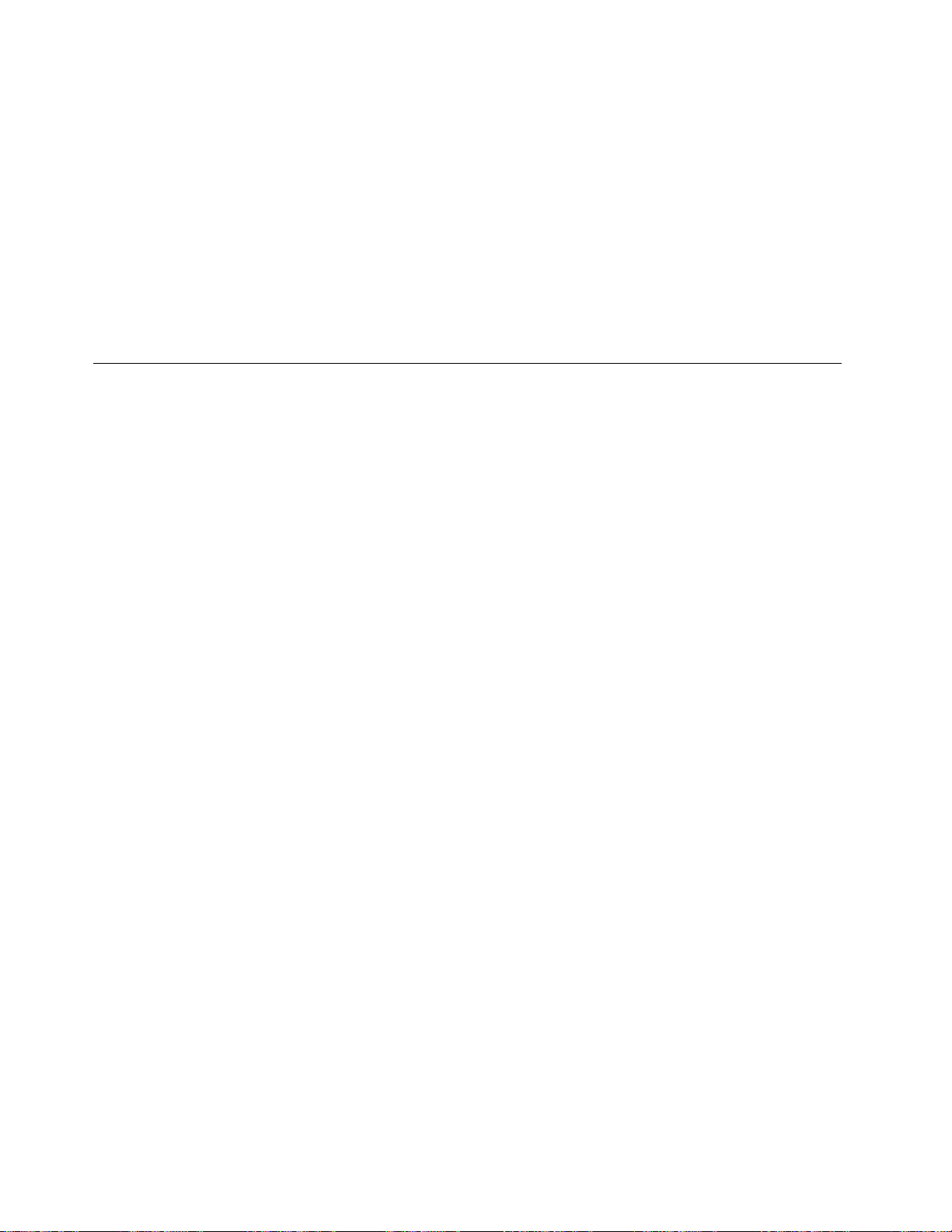
•이동백업미디어를사용하여RescueandRecovery작업공간을시작하십시오.“이동백업미디
어작성및사용”56
•다른모든복구방법이실패하여하드디스크드라이브를공장출하상태로복원해야하는경우복구미
디어를사용하십시오.“복구미디어작성및사용”53페이지를참고하십시오.
참 참참고 고고: ::이동백업장치(내장하드디스크드라이브,디스크,USB하드디스크드라이브또는기타외장장
치)를시동장치순서에서첫번째시동장치로설정하지않은경우,이동백업미디어또는복구미디어에서
RescueandRecovery작업공간또는Windows환경에액세스할수없습니다.먼저ThinkPadSetup
프로그램에서이동백업장치가시동장치순서에첫번째시동장치로설정되었는지반드시확인해야합니
다.시동장치순서임시또는영구변경에대한자세한정보는“Startup메뉴”84
나중에사용할수있도록이동백업미디어및복구미디어를가능한한빨리작성해서안전한장소
에보관하는것이좋습니다.
페이지를참고하십시오.
페이지를참고하십시오.
Windows8운영체제복구개요
이섹션에서는Windows8운영체제에서제공하는복구솔루션에대한정보를제공합니다.
컴퓨터새로고침
컴퓨터가잘작동되지않고최근설치된프로그램으로인해문제가발생할수있는경우,개인파일이손실
되거나설정변경없이컴퓨터를새로고칠수있습니다.
주 주주의 의의: ::컴퓨터를새로고칠경우컴퓨터와함께제공된프로그램및WindowsStore에서설치한프로그램
이다시설치되지만나머지프로그램은모두제거됩니다.
컴퓨터를새로고치려면다음과같이하십시오.
1.아이콘을표시하려면화면의오른쪽가장자리에서부터밉니다.
정
2.설 설설정 정
3.PC PC
4.일 일일반 반반을누릅니다.
5.파 파
아이콘을누릅니다.
PC
정
변
설 설설정 정
변 변
파
을
일 일일을 을
보 보보존 존존한 한
경 경경을누릅니다.
한
로
PC
채 채채로 로
를
PC PC
를 를
기
본
기 기
본 본
설 설설정 정정으 으
으
로
원
로 로
복 복복원 원
섹션에서시 시시작 작작을클릭합니다.
공장기본설정으로컴퓨터재설정
공장기본설정으로컴퓨터를재설정할수있습니다.컴퓨터를재설정하면운영체제가다시설치되고
컴퓨터와함께제공된모든프로그램및설정이다시설치됩니다.
주 주주의 의의: ::컴퓨터를재설정하면모든개인파일및설정이삭제됩니다.데이터손실을방지하려면보관할모든
데이터의백업복사본을만드십시오.
컴퓨터를재설정하려면다음과같이하십시오.
설
정
➙
PC
정
경
1.커서를화면의오른쪽아래로이동해서아이콘을표시합니다.설 설
클릭하십시오.
모
두
2.모 모
두 두
제 제제거 거거하 하
하
고
Windows
고 고
Windows Windows
재
치
재 재
설 설설치 치
섹션에서시 시시작 작작을클릭합니다.
정 정
➙ ➙
PC PC
설 설설정 정
➙
변 변변경 경
➙ ➙
일 일일반 반반을
고급시작옵션
고급시작옵션을사용하면Windows운영체제의시작설정을변경하거나외부장치에서컴퓨터를시동
하거나시스템이미지에서Windows운영체제를복원할수있습니다.
고급시작옵션을사용하려면다음과같이하십시오.
58사용설명서
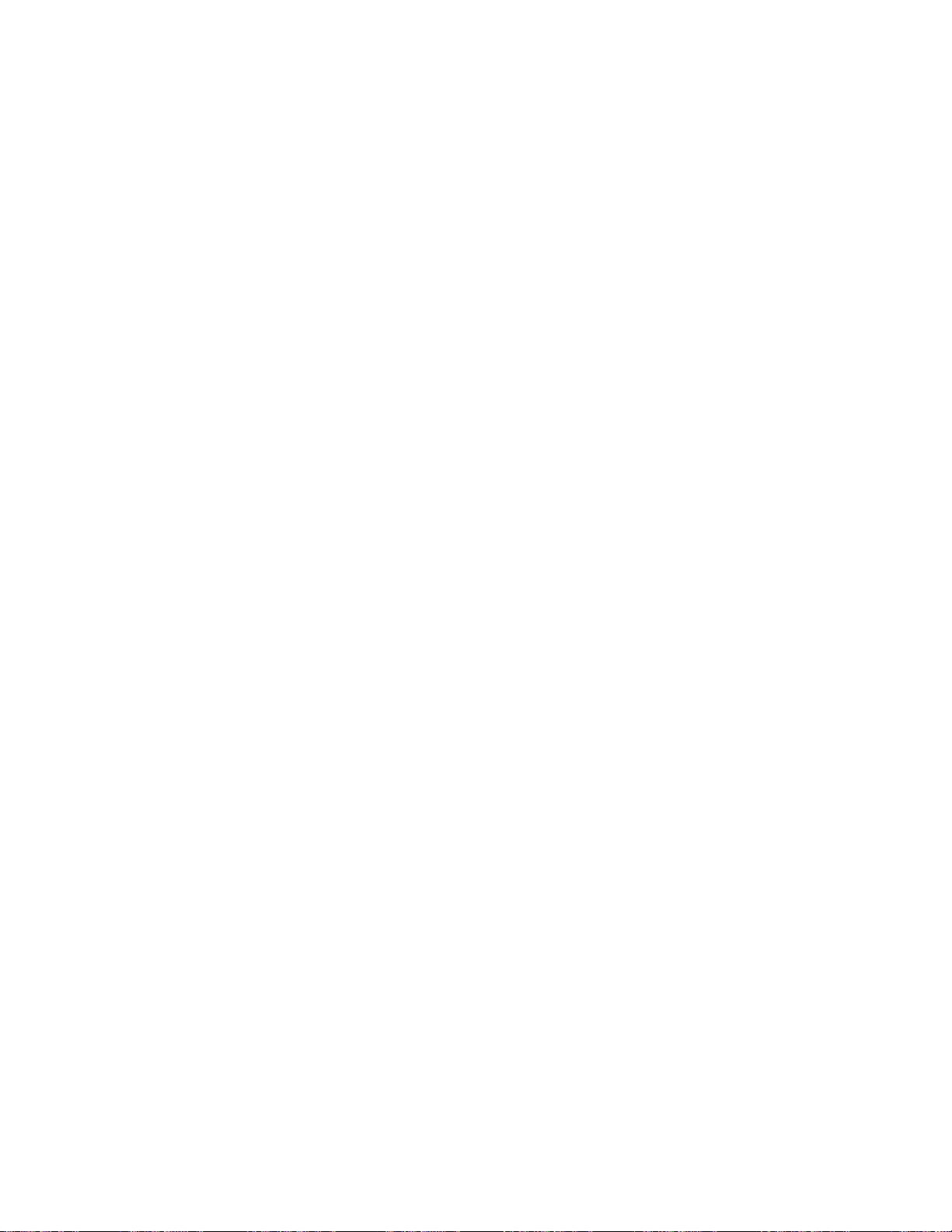
정
➙
PC
정
경
➙
1.커서를화면의오른쪽아래로이동해서아이콘을표시합니다.설 설설정 정
➙ ➙
PC PC
설 설설정 정
변 변변경 경
반
➙ ➙
일 일일반 반
을
클릭하십시오.
금
시
작
➙
제
결
➙
2.고급시작섹션에서지 지지금 금
다 다다시 시
시 시시작 작
➙ ➙
문 문문제 제
해 해해결 결
급
➙ ➙
고 고고급 급
옵 옵옵션 션션을클릭하십시오.
3.화면의지시사항에따라컴퓨터를다시시작하십시오.
Windows8운영체제가기본설치된컴퓨터에제공되는복구솔루션에대한자세한내용은Windows8
운영체제의도움말정보시스템을참고하십시오.
제5장.복구개요59

60사용설명서

제
6
제 제
이장에서는컴퓨터의장치를교체하는방법에대한지시사항을제공합니다.
이장에는다음항목이포함되어있습니다.
장
6 6
장 장
장치교체
•“정전기방지”61
•“내장배터리를사용안함으로설정”61
•“하드디스크드라이브,하이브리드드라이브또는솔리드스테이트드라이브교체”63페이지
•“메모리모듈교체”65페이지
•“무선LAN연결용MiniPCIExpressCard교체”66페이지
•“백업배터리교체”68페이지
페이지
페이지
정전기방지
정전기는인체에해롭지는않지만컴퓨터구성요소및옵션부품에심각한손상을초래할수있습니다.정
전기에민감한부품을잘못취급하면부품이손상될수있습니다.옵션또는CRU의포장을제거한경우,
지시사항에따라부품을설치할때까지부품을포함한정전기방지포장재를벗기지마십시오.
옵션부품또는CRU를취급할때나컴퓨터내부작업을하는경우,정전기에의한손상을방지하려면
다음사항을준수하십시오.
•움직임을최소화하십시오.움직임으로인해주변에정전기가발생할수있습니다.
•부품을항상조심스럽게다루십시오.어댑터,메모리모듈및기타회로기판은가장자리부분을잡으십
시오.절대로노출된전기회로를만지지마십시오.
•다른사람이부품을만지지못하도록하십시오.
•정전기에민감한옵션부품또는CRU를설치하는경우,부품이들어있는정전기방지포장재를컴퓨터
의금속으로된확장슬롯덮개또는기타도포되지않은금속표면에적어도2초이상접촉시키십시오.
이런과정을거치면포장재및사용자의신체에미치는정전기의영향을줄일수있습니다.
•가능하면정전기에민감한부품을정전기방지포장재에서벗긴후내려놓지않은상태에서설치하십
시오.불가능한경우부품을감싼정전기방지포장재를부드럽고평평한표면에놓은후패키지위
에부품을내려놓으십시오.
•부품을컴퓨터덮개또는기타금속으로된표면에놓지마십시오.
내장배터리를사용안함으로설정
CRU를교체하기전에다음을수행하여내장배터리를사용안함으로설정했는지확인하십시오.
1.컴퓨터를끄고컴퓨터에서AC전원어댑터와모든케이블을분리하십시오.
2.컴퓨터의전원을켜십시오.ThinkPad로고가표시되면F1을눌러ThinkPadSetup을시작합니다.
Config
3.Config Config
Disable
4.Disable Disable
5.SetupWarning창에서Yes Yes
이식도록3~5분동안기다렸다가.
➙
Power
➙ ➙
Power Power
Built-in
Built-in Built-in
를선택하십시오.Power Power
Battery
Battery Battery
Yes
를선택하십시오.
를클릭하십시오.그러면컴퓨터가자동으로꺼집니다.컴퓨터의열
Power
하위메뉴가나타납니다.
덮개를교체하십시오
다음과정을진행하기전에본지시사항을인쇄하십시오.
©CopyrightLenovo2013,2015
61
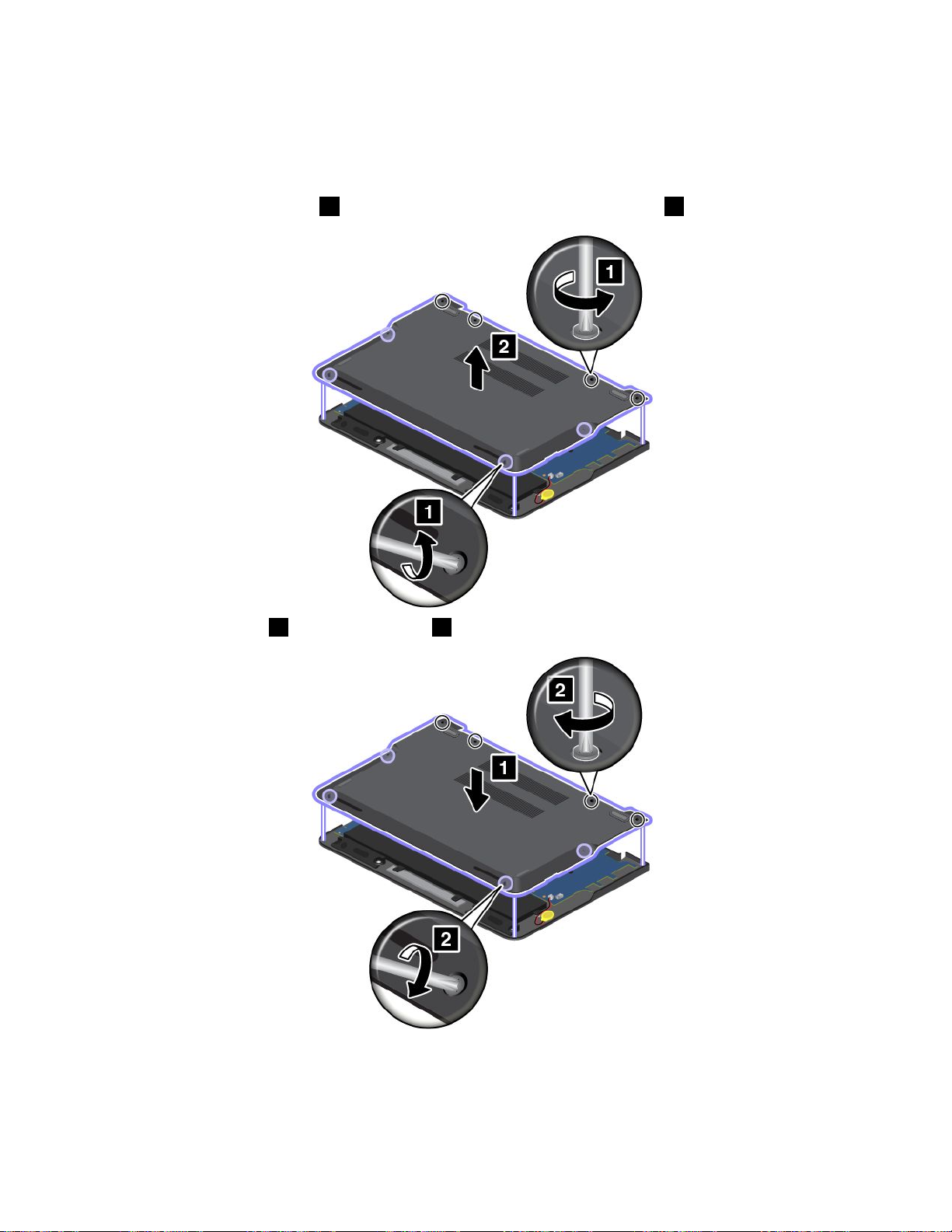
덮개를교체하려면다음과같이하십시오.
1.내장배터리를사용안함으로설정합니다.“내장배터리를사용안함으로설정”61페이지를
참고하십시오.
2.LCD화면을닫고컴퓨터를뒤집으십시오.
3.덮개를고정하고있는나사1를푸십시오.그런다음덮개를제거하십시오2.
4.새덮개를장착하고1나사를조이십시오2.
5.컴퓨터를바로뒤집으십시오.AC전원어댑터와모든케이블을연결하십시오.
62사용설명서

하드디스크드라이브,하이브리드드라이브또는솔리드스테이트드 라이브교체
다음과정을진행하기전에본지시사항을인쇄하십시오.
주 주주의 의의: ::하드디스크드라이브,하이브리드드라이브또는솔리드스테이트드라이브는민감한제품입니다.
부주의한취급으로데이터가영구적으로손상될수있습니다.다음지침을준수하십시오.
•업그레이드하거나수리해야하는경우에만하드디스크드라이브,하이브리드드라이브또는솔리드스
테이트드라이브를교체하십시오.하드디스크드라이브,하이브리드드라이브또는솔리드스테이트드
라이브의커넥터와슬롯은잦은교체나드라이브스와핑에적합하도록설계되지않았습니다.
•하드디스크드라이브,하이브리드드라이브또는솔리드스테이트드라이브를떨어뜨리거나물리적인
충격을가하지마십시오.완충효과가있는부드러운섬유류와같은물체에하드디스크드라이브,하이
브리드드라이브또는솔리드스테이트드라이브를놓으십시오.
•하드디스크드라이브,하이브리드드라이브또는솔리드스테이트드라이브의덮개에힘을가하지
마십시오.
•커넥터를만지지마십시오.
•하드디스크드라이브,하이브리드드라이브또는솔리드스테이트드라이브를제거하기전에해당드라
이브에있는모든정보의백업사본을만들고컴퓨터를끄십시오.
•컴퓨터가작동중이거나절전모드또는최대절전모드에있는동안에는하드디스크드라이브,하이브
리드드라이브또는솔리드스테이트드라이브를제거하지마십시오.
하드디스크드라이브,하이브리드드라이브또는솔리드스테이트드라이브를교체하려면다음과
같이하십시오.
1.내장배터리를사용안함으로설정합니다.“내장배터리를사용안함으로설정”61페이지를
참고하십시오.
2.LCD화면을닫고컴퓨터를뒤집으십시오.
3.덮개를제거하십시오.“덮개를교체하십시오”61페이지를참고하십시오.
4.그림과같이하드디스크드라이브,하이브리드드라이브또는솔리드스테이트드라이브를고정하고
있는나사를제거하여커넥터에서분리하십시오.
참 참참고 고고: ::모델에따라하드디스크드라이브,하이브리드드라이브또는솔리드스테이트드라이브가
이절에있는그림과차이가있을수있습니다.
제6장.장치교체63
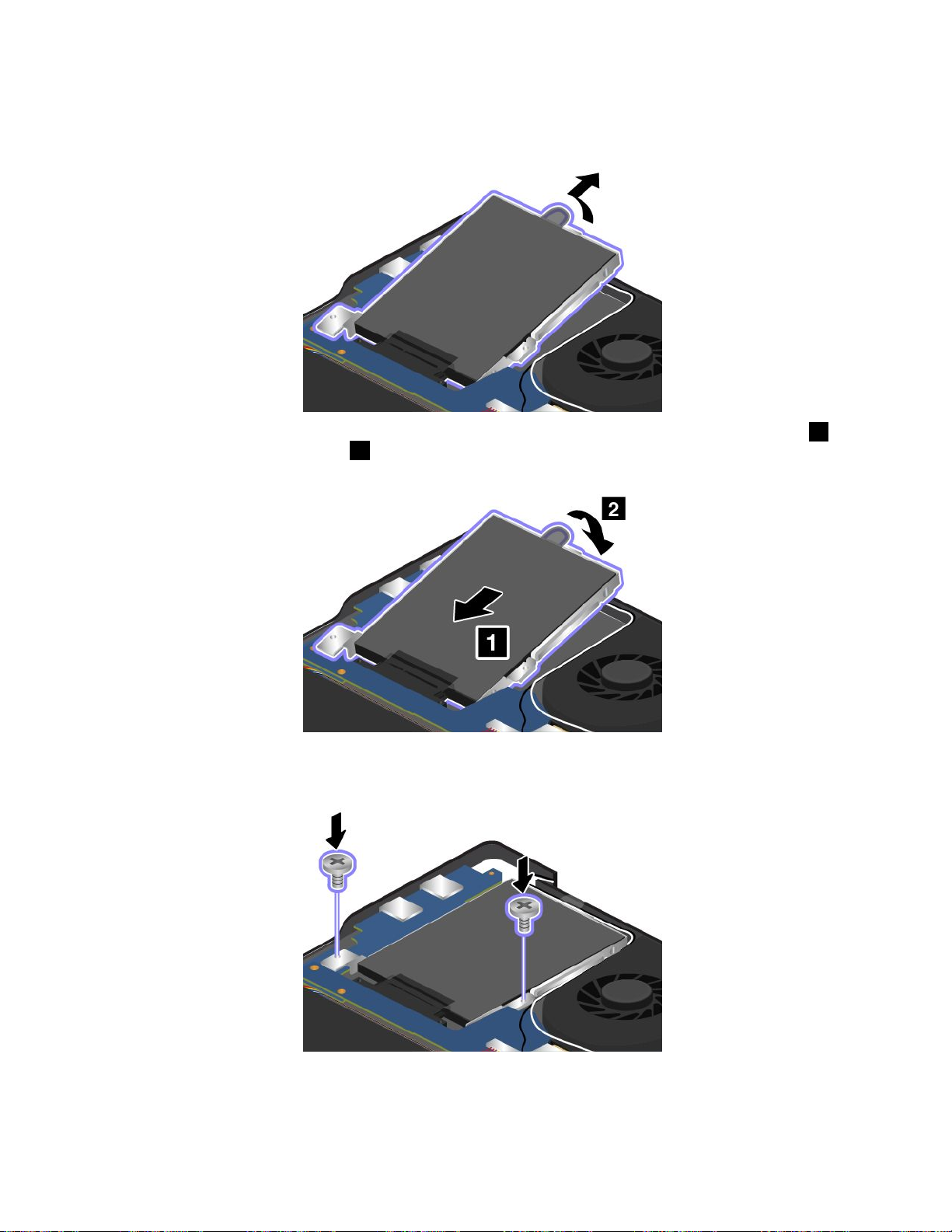
5.탭을들어올려하드디스크드라이브,하이브리드드라이브또는솔리드스테이트드라이브를
컴퓨터에서제거하십시오.
6.하드디스크드라이브,하이브리드드라이브또는솔리드스테이트드라이브를슬롯에삽입하고1
제자리에단단히고정하십시오2.
7.나사를조여하드디스크드라이브,하이브리드드라이브또는솔리드스테이트드라이브를고정
하십시오.
8.덮개를다시장착하십시오.“덮개를교체하십시오”61페이지를참고하십시오.
9.컴퓨터를바로뒤집으십시오.AC전원어댑터와모든케이블을연결하십시오.
64사용설명서
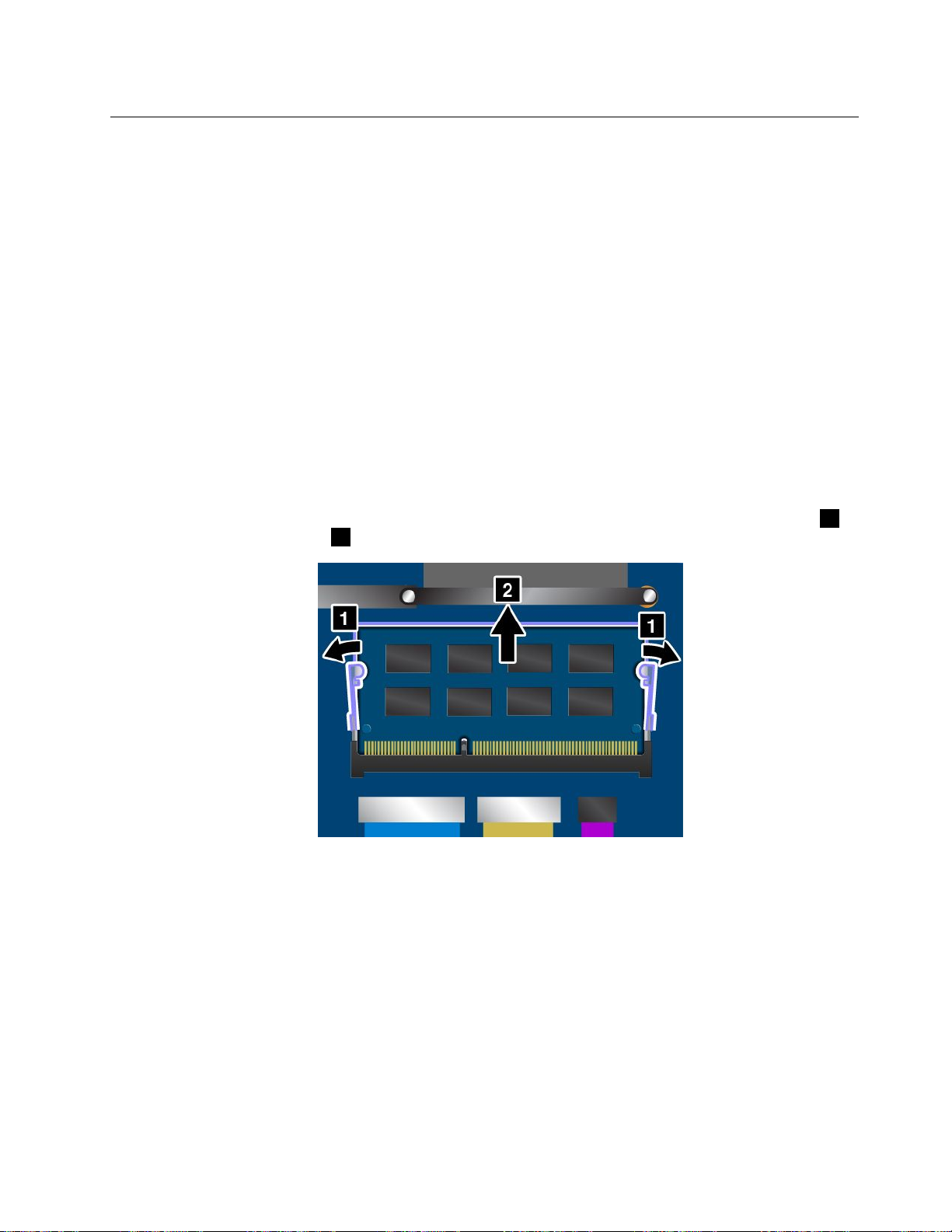
메모리모듈교체
다음과정을진행하기전에본지시사항을인쇄하십시오.
프로그램실행속도를높일수있는효과적인방법은메모리용량을추가하는것입니다.메모리모듈을교
체또는추가하려면다음전제조건을읽고주의사항을따르십시오.
메모리모듈을교체할때적용되는주의사항은다음과같습니다.
참 참참고 고고: ::메모리모듈의작동속도는시스템구성에따라다릅니다.일부조건에서컴퓨터의메모리모듈이최
대속도로작동하지않을수있습니다.
주 주주의 의의: ::메모리모듈을설치하기전에금속테이블이나접지된금속물체를만지십시오.이과정을통해사용
자의신체에미치는정전기의영향을줄일수있습니다.정전기는메모리모듈을손상시킬수있습니다.
메모리모듈을교체하려면다음과같이하십시오.
1.내장배터리를사용안함으로설정합니다.“내장배터리를사용안함으로설정”61페이지를
참고하십시오.
2.LCD화면을닫고,컴퓨터를뒤집으십시오.
3.덮개를제거하십시오.“덮개를교체하십시오”61페이지를참고하십시오.
4.메모리모듈이이미메모리슬롯에있는경우,소켓양쪽가장자리의잠금장치를동시에누르고1메
모리모듈을제거하십시오
2.향후사용할수있도록제거한메모리모듈을보관하십시오.
5.장착하려는메모리모듈의모서리에있는홈을찾으십시오.
주 주주의 의의: ::메모리모듈의손상을방지하기위해메모리모듈의금속접점부위를만지지마십시오.
제6장.장치교체65
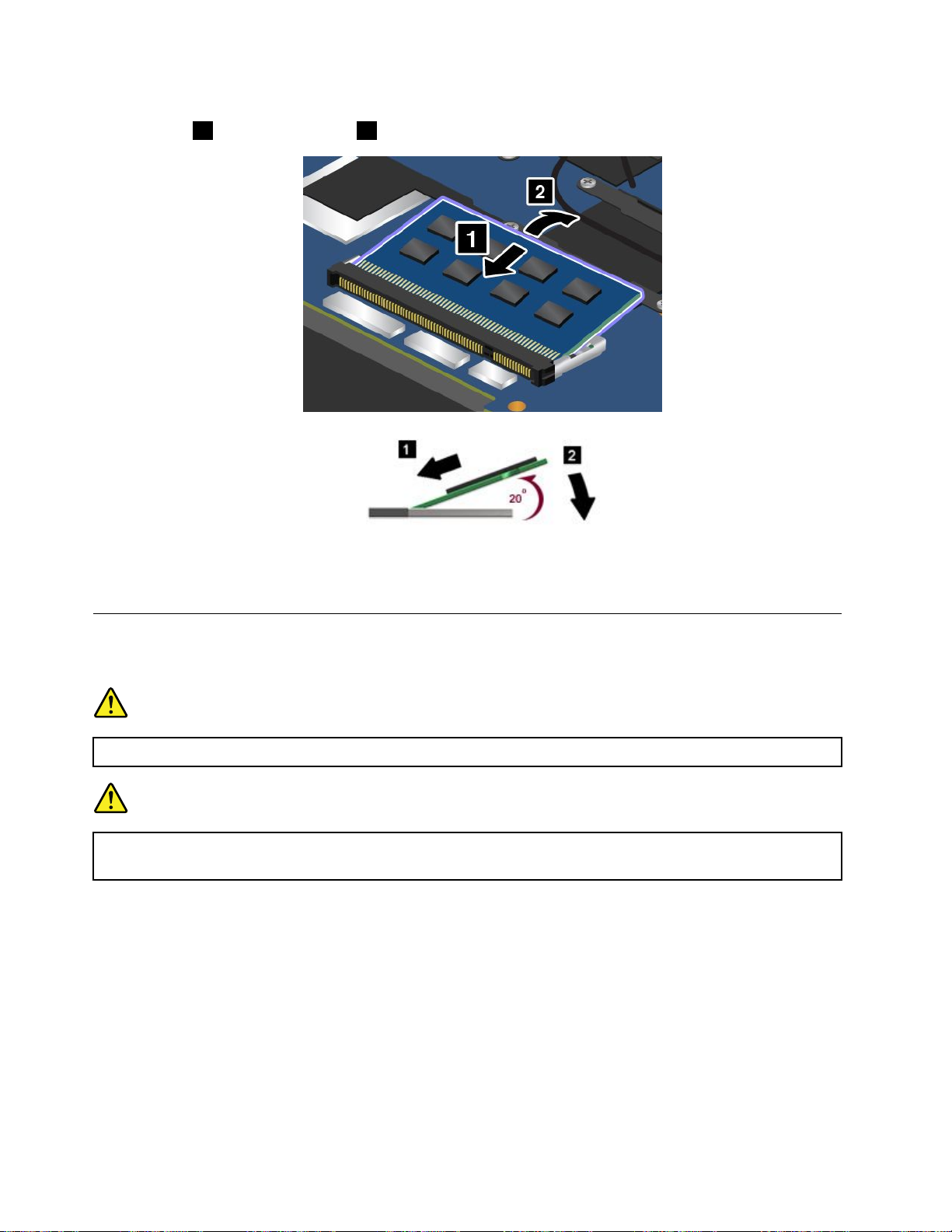
6.메모리모듈의홈부분을소켓의오른쪽을향하도록끼운후약20도각도로메모리모듈을소켓에
삽입하고
7.덮개를다시장착하십시오.“덮개를교체하십시오”61페이지를참고하십시오.
8.컴퓨터를바로뒤집으십시오.AC전원어댑터와모든케이블을연결하십시오.
1단단히누르십시오2.
무선LAN연결용MiniPCIExpressCard교체
다음과정을진행하기전에본지시사항을인쇄하십시오.
험
위 위위험 험
가
칠
때
에
는
면
화
자
에
케
번 번번개 개개가 가
전 전전원 원원, ,,전 전
이 이이블 블블을 을
주 주주의 의의: ::MiniPCIExpressCard를장착하기전에금속테이블이나접지된금속물체를만지십시오.이과정
을통해사용자의신체에미치는정전기의영향을줄일수있습니다.정전기는카드를손상시킬수있습니다.
무선LAN카드를교체하려면다음과같이하십시오.
1.내장배터리를사용안함으로설정합니다.“내장배터리를사용안함으로설정”61페이지를
2.LCD화면을닫고컴퓨터를뒤집으십시오.
3.덮개를제거하십시오.“덮개를교체하십시오”61페이지를참고하십시오.
칠 칠
때 때
에 에
험
위 위위험 험
전
통
신
화 화화, ,,통 통
신 신
을
분
분 분
참고하십시오.
리 리리하 하하십 십
십
는 는
벽 벽벽면 면
케 케케이 이이블 블
시 시시오 오오. .
전 전전화 화
단 단단자 자
에 에
케 케
블
의
류
등 등등의 의
.
는
전 전전류 류
는 는
이 이이블 블블을 을
위 위위험 험험합 합
을
연 연연결 결결하 하하거 거거나 나
합
니 니니다 다다. ..감 감감전 전전을 을
나
분 분분리 리리하 하하지 지
을
예
예 예
방 방방하 하하려 려려면 면
지
마
마 마
오
십 십십시 시시오 오
면
.
. .
이
슬
의
개
를
기
에
이 이
슬 슬
롯 롯롯의 의
덮 덮덮개 개
를 를
열 열열기 기
케
전 전전에 에
케 케
66사용설명서

4.새카드패키지에커넥터분리도구가포함되어있는경우도구를사용하여카드에서케이블을분
리하십시오.이러한도구가없으면손가락으로커넥터를들어올린다음부드럽게당겨카드에
서케이블을분리하십시오.
5.나사를제거하십시오1.카드가올라옵니다2.PC카드를제거하십시오.
6.소켓의해당위치에새PCIExpressMini카드의접촉면을맞추십시오1.찰칵소리가날때까지
카드를눌러고정시키십시오.나사로카드를고정하십시오2.
제6장.장치교체67

7.그림과같이안테나케이블을새카드에연결하십시오.
8.덮개를다시장착하십시오.“덮개를교체하십시오”61페이지를참고하십시오.
9.컴퓨터를바로뒤집으십시오.AC전원어댑터와모든케이블을연결하십시오.
백업배터리교체
다음과정을진행하기전에본지시사항을인쇄하십시오.
험
위 위위험 험
업
배
리
를
백 백백업 업
배 배
터 터터리 리
어
어 어
있 있있습 습습니 니니다 다다. ..사 사
Lenovo
•Lenovo Lenovo
기
에
어
으
으 으
리
리 리
도
락
또 또또는 는
에 에
한
한 한
시 시시키 키키지 지
뜨 뜨뜨리 리
로
로 로
가
가 가
는
리
가
가 가
열
열 열
사 사사용 용용하 하하거 거거나 나
불 불불꽃 꽃꽃을 을
•화 화화기 기
•과 과과도 도
물
•물 물
•단 단단락 락
•떨 떨떨어 어
법
법 법
터
터 터
다음과같이백업배터리를교체하십시오.
1.내장배터리를사용안함으로설정합니다.“내장배터리를사용안함으로설정”61페이지를
참고하십시오.
2.LCD화면을닫고컴퓨터를뒤집으십시오.
3.덮개를제거하십시오.“덮개를교체하십시오”61페이지를참고하십시오.
못
를 를
잘 잘잘못 못
교 교교체 체체하 하하면 면
사
를
고 고고를 를
서
에 에에서 서
지 지지정 정정하 하
까
이
두
이 이
노 노노출 출
에
에 에
마 마마십 십십시 시시오 오
나
을
찌 찌찌그 그그러 러
지
두 두
지 지
출
시 시시키 키키지 지
노 노노출 출
나
며
내 내내며 며
까 까
에
에 에
기
습 습습기 기
지
거 거거나 나
방
방 방
하
출
오
러
취 취취급 급급하 하하는 는
지 지지하 하하려 려
는
는 는
마
마 마
시 시시키 키
.
. .
뜨 뜨뜨리 리리거 거거나 나
“
“ “
배 배배터 터터리 리리만 만
십 십십시 시
지
키
폭 폭폭발 발발” ””할 할
면
폭 폭폭발 발발의 의
려
면
면 면
시
오 오오. .
마
마 마
십 십십시 시시오 오
지
마
지 지
마 마
나
는
의
험
위 위위험 험
음
다 다다음 음
주 주주의 의의사 사
만
.
십 십십시 시시오 오오. .
구
구 구
경 경경우 우우, ,,배 배배터 터터리 리리가 가
할
하
사 사사용 용용하 하
오
.
. .
.
을
멍 멍멍을 을
내 내내거 거거나 나
수
습
수 수
있 있있습 습
이
이 이
있 있있습 습습니 니니다 다다. ..백 백
사
항 항항을 을
십 십십시 시시오 오오. .
나
가
다
니 니니다 다
을
강 강강한 한
가 가가열 열열되 되되어 어
.
. .
준 준준수 수수하 하하십 십
.
한
백
업
배
업 업
배 배
터 터터리 리리에 에에는 는
십
시 시시오 오오. .
힘
을
힘 힘
을 을
어
가 가가스 스스가 가
가 가가하 하하지 지
지
가
.
십
마 마마십 십
방 방방출 출출되 되되거 거거나 나
는
량
의
소 소소량 량
오
시 시시오 오
. ..배 배
나
해
의 의
유 유유해 해
배
리
를
터 터터리 리
를 를
터
리
배 배배터 터
리 리
이
물 물물질 질질이 이
르
올 올올바 바바르 르
는
또 또또는 는
인
코 코코인 인
지
지 지
포 포포함 함함되 되
되
은
방
않 않않은 은
방 방
셀
배
셀 셀
배 배
68사용설명서

4.커넥터를분리하십시오1.그런다음백업배터리를제거하십시오2.
5.새백업배터리를장착하십시오1.그런다음커넥터를연결하십시오2.
6.덮개를다시장착하십시오.“덮개를교체하십시오”61페이지를참고하십시오.
7.컴퓨터를바로뒤집으십시오.AC전원어댑터와모든케이블을연결하십시오.
제6장.장치교체69

70사용설명서

제
7
제 제
하드디스크드라이브,하이브리드드라이브또는솔리드스테이트드라이브에있는파일,데이터,컴퓨터
설정값을보호하는것도중요하지만새운영체제설치,새장치드라이버설치,시스템UEFIBIOS업데
이트또는기본설치된소프트웨어복원과같은작업을해야할수도있습니다.이장에서는컴퓨터의올바
른취급방법과작업환경을최상으로유지하는방법을제공합니다.
•“새운영체제설치”71페이지
•“장치드라이버설치”73페이지
•“ThinkPadSetup”75페이지
•“시스템관리사용”87페이지
장
7 7
장 장
고급구성
새운영체제설치
컴퓨터에운영체제를새로설치할경우추가파일과ThinkPad장치드라이버를함께설치해야합니다.
•새로운Windows7운영체제를설치하면필요파일은하드디스크드라이브,하이브리드드라이
브또는솔리드스테이트드라이브의다음디렉터리에있습니다.
–지원되는운영체제에필요한추가파일은C:\SWTOOLS\OSFIXES디렉터리에있습니다.
–지원되는운영체제에필요한장치드라이버는C:\SWTOOL S\DRIVERS디렉터리에있습니다.
–기본설치소프트웨어응용프로그램은C:\SWTOOLS\APPS디렉터리에있습니다.
참 참참고 고고: ::하드디스크드라이브,하이브리드드라이브또는솔리드스테이트드라이브에서필요한추가
파일,장치드라이버및응용프로그램소프트웨어를찾을수없거나관련업데이트및최신정보를원
하는경우,다음웹사이트를참고하십시오.
http://www.lenovo.com/Drivers
•새로운Windows8운영체제를설치하려면http://www.lenovo.com/Drivers로이동하여최
신장치드라이버를다운로드및설치하십시오.
참 참참고 고고: ::새운영체제를설치하면복구프로그램을사용하여숨겨진폴더에저장한백업또는이미지를포함한
모든하드디스크드라이브,하이브리드드라이브또는솔리드스테이트드라이브의데이터가삭제됩니다.
시작하기전에
참 참참고 고고: ::컴퓨터에하드디스크드라이브및M.2솔리드스테이트드라이브가모두장착되어있는경우M.2
솔리드스테이트드라이브를부팅가능한장치로사용하지않는것이좋습니다.M.2솔리드스테이트드라
이브는“캐시”기능전용으로설계및개발되었습니다.M.2솔리드스테이트드라이브를부팅가능한장
치로사용할경우신뢰성이보장되지않습니다.
운영체제를설치하기전에다음과같이하십시오.
•새로운Windows7운영체제를설치하려면설치과정에서파일이손실되는것을방지하기위해
C:\SWTOOLS디렉터리의하위디렉터리와파일을모두이동식저장장치에복사하십시오.
•나중에사용할수있도록지시사항을인쇄하십시오.사용하려는해당운영체제에해당하는섹션으
로이동하십시오.
–“Windows7운영체제설치”72페이지
–“Windows8운영체제설치”73페이지
©CopyrightLenovo2013,2015
71

참참참고고고:::
–UEFIBIOS기능은Windows7운영체제(64비트)및Windows8운영체제(64비트)에서지
원합니다.
–운영체제를설치한후에는ThinkPadSetup에서UEFI/Legacy UEFI/Legacy
UEFI/Legacy
UEFI/Legacy UEFI/Legacy
다.그렇지않으면운영체제가올바르게부팅되지않습니다.
설치시필요한국가및지역코드로다음중하나를사용하십시오.
가
는
국 국국가 가
중국:SC
덴마크:DK
핀란드:FI
프랑스:FR
독일:GR
이탈리아:IT
일본:JP
네덜란드:NL
노르웨이:NO
스페인:SP
스웨덴:SV
대만및홍콩:TC
미국:US
지
또 또또는 는
지 지
역 역역: ::코 코
Boot
Boot Boot
설정은Windows운영체지이미지가설치된시점의설정과같아야합니
코
드
드 드
UEFI/Legacy
Boot
Boot Boot
설정을변경하지마십시오.
Windows7운영체제설치
다음과정을진행하기전에본지시사항을인쇄하십시오.
컴퓨터에Windows7운영체제및관련소프트웨어를설치하려면다음을수행하십시오.
1.ThinkPadSetup을시작하십시오.
Startup
2.Startup Startup
UEFI/Legacy
3.UEFI/Legacy UEFI/Legacy
4.다음중해당하는작업을선택하여수행하십시오.
•Windows7(32비트)운영체제를설치하려면Legacy Legacy
•레거시모드에서Windows7(64비트)운영체제를설치하려면Legacy Legacy
•UEFI모드에서Windows7(64비트)운영체제를설치하려면UEFI UEFI
5.F10을누르십시오.
6.Windows7운영체지설치DVD를DVD드라이브에삽입하고컴퓨터를다시시작하십시오.
7.설치를시작하기전에만들었던백업복사본에서C:\SWTOOLS를복원하십시오.
8.IntelChipsetSupportforWindows2000/XP/Vista/7/8을설치하십시오.이렇게하려면
C:\SWTOOLS\DRIVERS\INTELINF\innst_autol디렉터리의Setup.exe파일을실행하십시오.
9.장치드라이버를설치하십시오.“다른장치드라이버및소프트웨어설치(Windows7)”74페
이지를참고하십시오.
Windows7용레지스트리패치설치
http://www.lenovo.com/support로이동하여다음레지스트리패치를설치하십시오.
을선택하십시오.
Boot
Boot Boot
를선택하십시오.
Legacy
Only
Only Only
Both
또는Both Both
Legacy
UEFI
를선택하십시오.
Only
Only Only
를선택하십시오.
Only
Only Only
를선택하십시오.
•EnergyStar의경우대기모드에서WakeUponLAN을사용하도록설정하는레지스트리패치
•HD감지기능이있는HDD문제에대한업데이트
72사용설명서
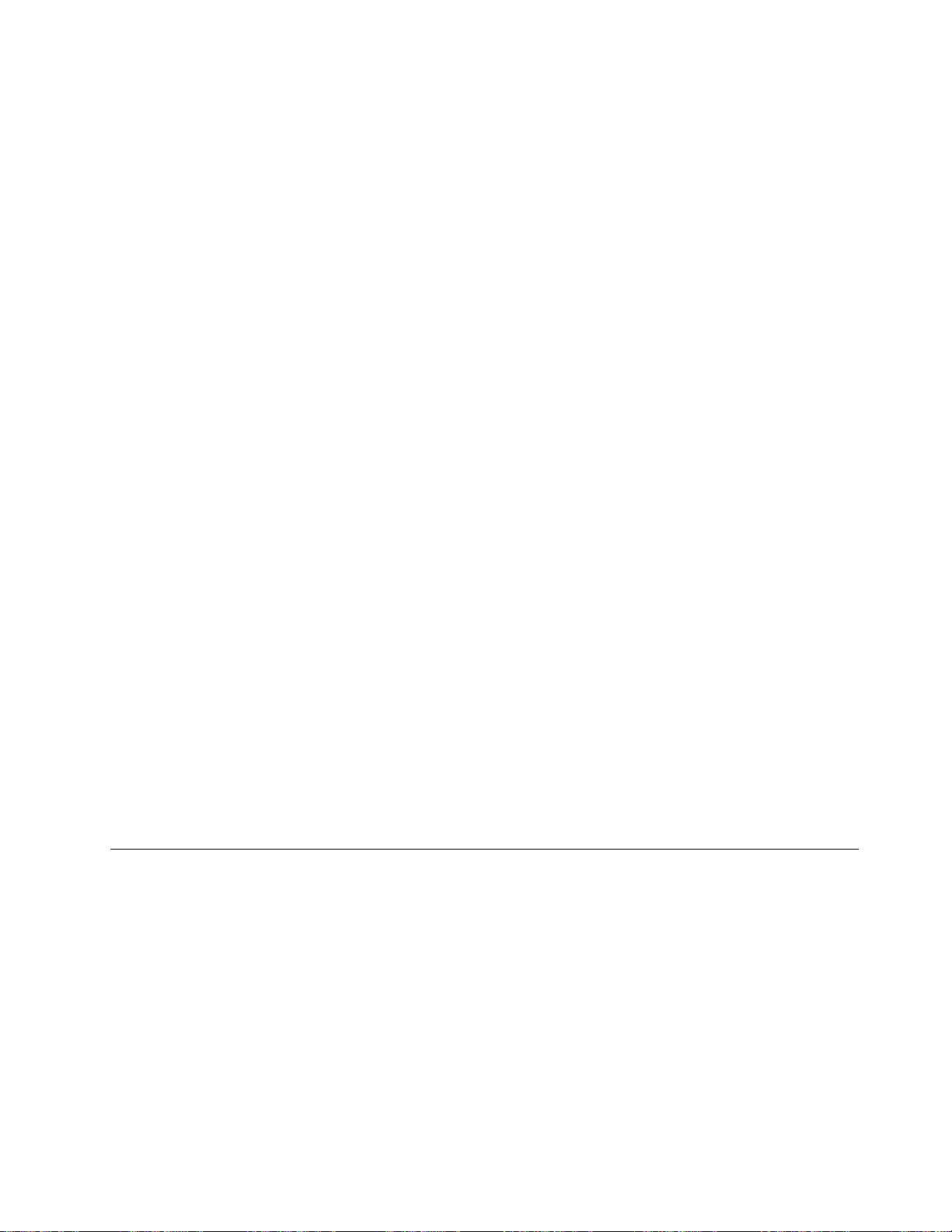
Windows7수정사항모듈설치
Windows7수정사항모듈은다음디렉터리에있습니다.
C:\SWTOOLS\OSFIXES\
각하위폴더의이름은수정모듈의번호입니다.각업데이트모듈에대한자세한내용을보려면Microsoft
기술자료홈페이지(http://support.microsoft.com)로이동하여검색항목에필요한업데이트모듈번
호를입력하고Search Search
업데이트모듈을설치하려면하위폴더에서.EXE파일을실행하고화면의지시사항을따르십시오.
참 참참고 고고: ::단일코어프로세서가있는컴퓨터에서하드디스크드라이브,하이브리드드라이브또는솔리드스
테이트드라이브를제거한후이를이중코어프로세서가있는컴퓨터에설치하면,하드디스크드라이브,
하이브리드드라이브또는솔리드스테이트드라이브에액세스할수있습니다.그러나반대의경우는작동
하지않습니다.이중코어프로세서가있는컴퓨터에서하드디스크드라이브,하이브리드드라이브또는
솔리드스테이트드라이브를제거한후이를단일코어프로세서가있는컴퓨터에설치하면,하드디스크
드라이브,하이브리드드라이브또는솔리드스테이트드라이브에액세스할수없습니다.
Search
(검색)를클릭하십시오.
Windows8운영체제설치
다음과정을진행하기전에본지시사항을인쇄하십시오.
컴퓨터에Windows8운영체제및관련소프트웨어를설치하려면다음을수행하십시오.
1.ThinkPadSetup을시작하십시오.
Startup
2.Startup Startup
3.Windows8운영체제설치프로그램을포함하고있는드라이브에서컴퓨터를부팅하려면시동
우선순위를변경하십시오.
4.F10을누르십시오.
5.Windows8운영체제설치프로그램이포함된드라이브를컴퓨터에연결하고컴퓨터를다시
시작하십시오.
6.IntelChipsetSupportforWindows832/864를설치하십시오.
7.장치드라이버를설치하십시오.“장치드라이버설치”73페이지를참고하십시오.
➙
Boot
➙ ➙
Boot Boot
를선택하십시오.
Windows8수정사항모듈설치
Windows8수정사항모듈을다운로드및설치하려면Microsoft기술자료홈페이지
(http://support.microsoft.com/)로이동하여검색항목에필요한수정사항모듈번호를입력하고
Search
Search Search
(검색)을클릭하십시오.
장치드라이버설치
장치드라이버는다음웹사이트에서구할수있습니다http://www.lenovo.com/Drivers.컴퓨터의
모든장치드라이버를보려면컴퓨터의제품이름을클릭합니다.
의
주 주주의 의
: ::최신장치드라이버는항상http://www.lenovo.com/Drivers에서확인할수있습니다.
WindowsUpdate웹사이트에서다운로드하지마십시오.
4-in-1미디어카드판독기용드라이버설치
4-in-1미디어카드판독기를사용하려면다음Lenovo지원웹사이트에서Realtek카드리더드라이버
를다운로드하여설치해야합니다.
http://www.lenovo.com/support
제7장.고급구성73

USB3.0드라이버설치(Windows7)
컴퓨터가USB3.0을지원하고운영체제를다시설치한경우USB3.0을사용하려면다음을수행하여
USB3.0드라이버를다운로드하여설치해야합니다.
1.http://www.lenovo.com/support로이동하십시오.모델을찾아드라이버링크를표시하십시오.
2.32비트또는64비트운영체제용USB3.0드라이버를선택하고로컬하드디스크드라이브,하이브
리드드라이브또는솔리드스테이트드라이브에추출하십시오.
3.C:\DRIVERS\WIN\USB3.0\디렉터리의Setup.exe파일을두번클릭하십시오.
다
4.다 다
음 음음을클릭하십시오.장치드라이버가이미설치되어있으면취 취취소 소소를클릭하십시오.화면의지시
사항을따라설치를완료하십시오.
ThinkPadMonitorFileforWindows2000/XP/Vista/7/8(Windows7) 설치
ThinkPadMonitorFileforWindows2000/XP/Vista/7/8은다음디렉터리에있습니다.
C:\SWTOOLS\DRIVERS\MONITOR
참 참참고 고고: ::하드디스크드라이브,하이브리드드라이브또는솔리드스테이트드라이브에서이디렉터리를찾을
수없으면다음ThinkPad웹사이트에서ThinkPadMonitorFileforWindows2000/XP/Vista/7/8
을다운로드하십시오.
http://www.lenovo.com/Drivers
참 참참고 고고: ::이파일을설치하기전에,올바른비디오드라이버가설치되어있는지확인하십시오.
개
1.바탕화면에서마우스오른쪽버튼을클릭하고개 개
플
2.왼쪽에있는디 디디스 스스플 플
레
이
3.디 디디스 스스플 플플레 레
급
4.고 고고급 급
5.모 모모니 니니터 터
6.속 속속성 성성을클릭하십시오.
7.드 드드라 라라이 이
8.드 드드라 라라이 이이버 버
9.컴 컴
10.디 디
11.이모니터INF파일에대해C:\SWTOOLS\DRIVERS\MONITOR경로를지정한다음열 열열기 기기를클릭하십시오.
12.확 확
13.올바른디스플레이유형인지확인한후다 다
14.설치가완료되면닫 닫닫기 기
15.닫 닫
16.모 모
17.확 확
설
설 설
정 정정을클릭하십시오.
터
탭을클릭하십시오.
이
버
버 버
버
컴
퓨 퓨퓨터 터터에 에에서 서
택
선 선선택 택
을클릭하십시오.
디
크
스 스스크 크
있 있있음 음
확
인 인인을클릭합니다.
닫
기 기기를클릭하여디스플레이속성창을닫습니다.
모
터
니 니니터 터
탭에서확 확확인 인
확
인 인인을클릭하고디스플레이설정창을닫으십시오.
정
이 이
설 설설정 정
탭을클릭하십시오.
업
업 업
데 데데이 이이트 트
서
라
드 드드라 라
음
을클릭하십시오.
이
레 레레이 이
를클릭하십시오.
경
변 변변경 경
을클릭하십시오.
트
를클릭하십시오.
버
이 이이버 버
인
트
소 소소프 프프트 트
기
를클릭하십시오.
을클릭하십시오.
어
웨 웨웨어 어
찾 찾찾아 아아보 보보기 기
기
를선택한다음컴 컴컴퓨 퓨퓨터 터터의 의
다
음 음음을클릭하십시오.
인
인 인
설 설설정 정정을클릭하십시오.
의
치
라
장 장장치 치
드 드드라 라
버
이 이이버 버
목 목목록 록록에 에에서 서
서
접
직 직직접 접
다른장치드라이버및소프트웨어설치(Windows7)
장치드라이버는하드디스크드라이브,하이브리드드라이브또는솔리드스테이트드라이브의
C:\SWTOOLS\DRIVERS디렉터리에있습니다.또한하드디스크드라이브,하이브리드드라이브또는솔리드
스테이트드라이브의C:\SWTOOLS\APPS디렉터리에있는응용프로그램소프트웨어를설치해야합니다.자
세한내용은“기본응용프로그램및장치드라이버다시설치”57페이지의지시사항을참고하십시오.
74사용설명서

참 참참고 고고: ::하드디스크드라이브,하이브리드드라이브또는솔리드스테이트드라이브에서필요한추가파일,
장치드라이버및응용프로그램소프트웨어를찾을수없거나관련업데이트및최신정보를원하는경우,
다음웹사이트를참고하십시오.http://www.lenovo.com/Drivers.
ThinkPadSetup
본컴퓨터는다양한설치매개변수를선택할수있는ThinkPadSetup프로그램과함께제공됩니다.
ThinkPadSetup을시작하려면다음과같이하십시오.
1.컴퓨터의전원을켜십시오.로고화면이표시되면F1키를누르십시오.ThinkPadSetup프
로그램주메뉴가열립니다.
감독자암호가설정되어있는경우,암호를입력해야ThinkPadSetup프로그램주메뉴가나타납니
다.감독자암호를입력하는대신Enter를눌러ThinkPadSetup을시작할수있습니다.하지
만이경우감독자암호로보호되는매개변수를변경할수없습니다.자세한정보는“암호사용”
41페이지를참고하십시오.
2.방향키를이용하여변경할항목으로이동하십시오.선택한항목이강조표시되면Enter를누르십시
오.하위메뉴가표시됩니다.
3.원하는항목을변경하십시오.항목의값을변경하려면+또는-키를누르십시오.각항목의하위메
뉴를보려면Enter를누르십시오.
4.하위메뉴에서나오려면Esc를누르십시오.
5.하위메뉴가중첩되어있는경우ThinkPadSetup프로그램주메뉴가나타날때까지Esc를누
르십시오.
참 참참고 고고: ::제품구입당시의설정으로복원하려면F9를눌러서기본설정을로드하십시오.Restart Restart
메뉴에서해당옵션을선택해기본값을복원하거나변경된값을적용하지않을수도있습니다.
Restart
6.Restart Restart
컴퓨터가다시시작됩니다.
참 참참고 고고: ::사용하는운영체제에따라이장에수록된일부메뉴항목은사용자컴퓨터에서사용할수없을수도
있으며,일부는컴퓨터에실제로표시되는메뉴항목과약간다를수있습니다.
를선택하십시오.원하는컴퓨터다시시작옵션으로커서를이동하고Enter Enter
Enter
Restart
를누르십시오.
Main메뉴
Main
Main Main
메뉴는ThinkPadSetup을실행한후나타나는첫번째인터페이스입니다.컴퓨터구성이다
음과같이나타납니다.
UEFI
•UEFI UEFI
UEFI
•UEFI UEFI
Embedded
•Embedded Embedded
Machine
•Machine Machine
System-unit
•System-unit System-unit
System
•System System
Asset
•Asset Asset
CPU
•CPU CPU
CPU
•CPU CPU
Installed
•Installed Installed
UUID
•UUID UUID
MAC
•MAC MAC
Preinstalled
•Preinstalled Preinstalled
UEFI
•UEFI UEFI
BIOS
BIOS BIOS
BIOS
BIOS BIOS
Type
Type Type
Speed
Speed Speed
address
address address
Secure
Secure Secure
Version
Version Version
Date
(Year-Month-Day)
Date Date
(Year-Month-Day) (Year-Month-Day)
Controller
Controller Controller
Type
Type Type
board
board board
Tag
Tag Tag
Model
Model Model
serial
serial serial
serial
serial serial
memory
memory memory
(Internal
(Internal (Internal
OS
OS OS
Boot
Boot Boot
Version
Version Version
number
number number
number
number number
LAN)
LAN) LAN)
License
License License
하위
제7장.고급구성75
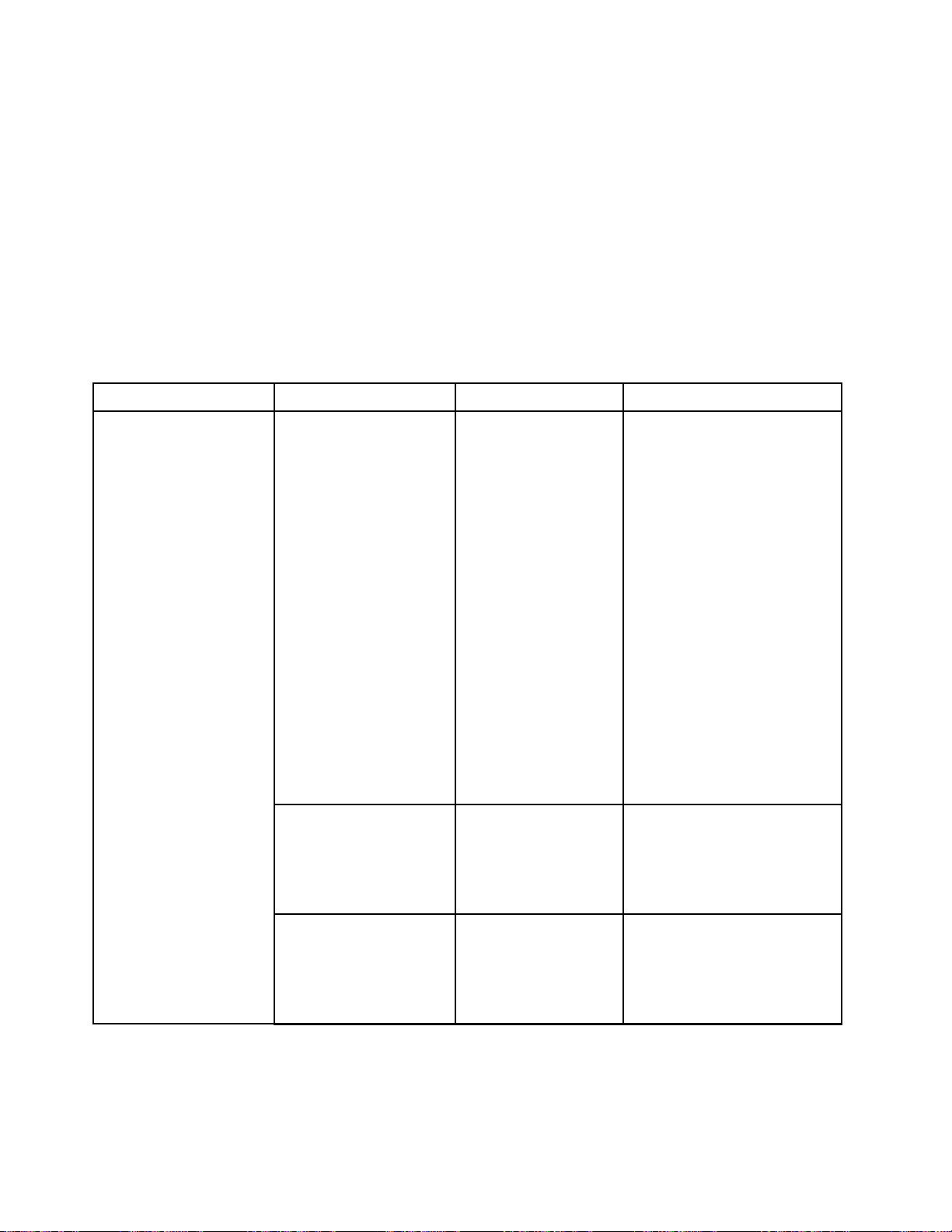
Config메뉴
컴퓨터의구성을변경하려면ThinkPadSetup메뉴에서Config Config
:
참 참참고 고고: :
•기본설정값은굵 굵
굵
은 은은체 체체로표시되어있습니다.기본설정값은이미최적화되어있습니다.시스템구성을
Config
를선택하십시오.
변경할경우매우주의해야합니다.구성을잘못설정하면예상치못한결과를초래할수있습니다.
•각하위메뉴에서Enter키를눌러선택가능한옵션을표시한다음원하는옵션을선택하거나키보드에
서직접원하는값을입력하십시오.
•일부항목은컴퓨터가해당기능을지원하는경우에만메뉴에표시됩니다.
다음표에Config Config
Config
메뉴항목이나열되어있습니다.
표 4. Config 메 뉴 항 목
뉴
메 메메뉴 뉴
Network
Network Network
목
항 항항목 목
위
뉴
하 하하위 위
메 메메뉴 뉴
WakeOnLAN•Disabled
목
항 항항목 목
선 선선택 택
•AC AC
•ACandBattery
택
AC
Only
Only Only
명
설 설설명 명
이더넷컨트롤러가Magic
Packet(특별한네트워크메시
지)을수신할때컴퓨터전원이
켜지도록설정합니다.
AC
Only
AC AC
Only Only
를선택하면AC전
원어댑터를연결하는경우에만
WakeonLAN기능을사용하
도록설정됩니다.
AC
and
AC AC
전원의종류에관계없이Wake
onLAN기능을사용할수있
습니다.
Battery
and and
Battery Battery
를선택하면
EthernetLANOption
ROM
Legacy
(Legacy Legacy
Legacy
또는Legacy Legacy
을사용한Both Both
UEFIIPv4Network
Stack
Legacy
(Legacy Legacy
Legacy
또는Legacy Legacy
을사용한Both Both
:
참 참참고 고고: :
•MagicPacket유형의
WakeonLAN은AC전원
이필요합니다.
•WakeonLAN기능은하드
디스크암호가설정되어있는
경우작동하지않습니다.
•Disabled
Enabled
•Enabled Enabled
Only
Only Only
시동모드
first
first first
옵션
Both
)
•Disabled
Enabled
•Enabled Enabled
Only
Only Only
시동모드
first
first first
옵션
Both
)
통합네트워크장치에서시스템
을시동할수있도록Ethernet
LANOptionROM을로드합
니다.
UEFI환경용UEFIIPv4
NetworkStack을설정또는
해제합니다.
76사용설명서
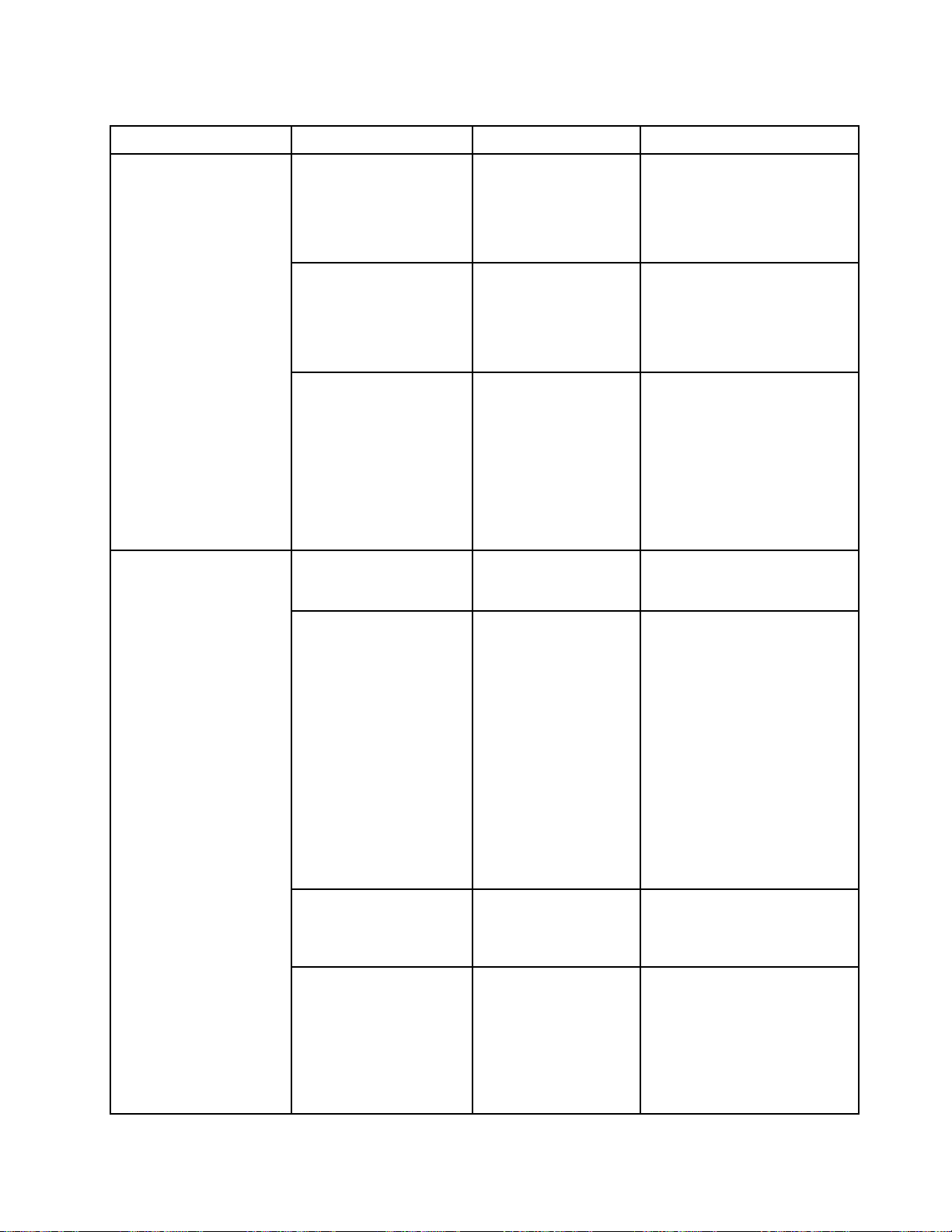
표 4. Config 메 뉴 항 목 ( 계 속 )
뉴
메 메메뉴 뉴
목
항 항항목 목
위
뉴
하 하하위 위
메 메메뉴 뉴
목
항 항항목 목
UEFIIPv6Network
Stack
UEFI
(UEFI UEFI
또는Both Both
first
first first
Only
Only Only
시동모드
Both
UEFI
withUEFI UEFI
)
UEFIPXEBoot
Priority
UEFI
(UEFI UEFI
는UEFI UEFI
용한Both Both
Only
Only Only
시동모드또
UEFI
first
first first
옵션을사
Both
)
WirelessLANRadio•On On
선 선선택 택
•Disabled
•Enabled Enabled
•IPv6First
•IPv4 IPv4
•Off
택
명
설 설설명 명
UEFI환경용UEFIIPv6
Enabled
NetworkStack을설정또는
해제합니다.
UEFIPXEBoot용Network
IPv4
First
First First
On
Stack우선순위를선택합니다.
On
On On
을선택하면내부무선라디
오가켜집니다.Off Off
Off
를선택하면
내부무선라디오가꺼집니다.
다시시작페이지에서OS OS
Optimized
Optimized Optimized
Enabled
Enabled Enabled
Defaults
Defaults Defaults
로설정되어있으면
OS
가
WirelessLANRadio메뉴는
On
On On
으로설정되며변경할수없
습니다.
USB
USB USB
USBUEFIBIOS
Support
AlwaysOnUSB•Disabled
•Disabled
Enabled
•Enabled Enabled
Enabled
•Enabled Enabled
USB저장장치로부터의부팅
지원을사용가능또는사용불
가능으로설정합니다.
Enable
Enable Enable
을선택하고시스템이
AC전원어댑터에연결되어있
으면시스템이대기모드,최대
절전모드이거나전원이꺼진경
우에도USB포트를통해외부
장치를충전할수있습니다.시
스템이배터리를사용하고AC
전원어댑터에연결되어있지않
으면대기모드에서USB포트
를통해외부장치를충전할수
있습니다.
Disable
Disable Disable
을선택하면시스템이
절전모드,최대절전모드및전
원꺼짐모드인경우에는USB
포트를사용할수없습니다.
AlwaysOnUSB
Chargeinoffmode
Disabled
•Disabled Disabled
•Enabled
Enable
Enable Enable
을선택하면시스템이
최대절전모드이거나전원이꺼
진상태에서도외부장치를충전
할수있습니다.
USB3.0Mode•Disabled
•Enabled
Auto
•Auto Auto
USB2.0및USB3.0컨트롤
러사이에공유되는포트에대해
USB3.0컨트롤러모드를설정
하십시오.
Auto
Auto Auto
를선택하면해당USB
3.0또는USB2.0커넥터를연
결하고배선할수있습니다.
제7장.고급구성77

표 4. Config 메 뉴 항 목 ( 계 속 )
뉴
메 메메뉴 뉴
Keyboard/Mouse
Keyboard/Mouse Keyboard/Mouse
Display
Display Display
목
항 항항목 목
위
뉴
하 하하위 위
메 메메뉴 뉴
FnandCtrlKeyswap
BootDisplayDevice
GraphicsDevice•Integrated
목
항 항항목 목
택
선 선선택 택
Disabled
•Disabled Disabled
•Enabled
ThinkPad
•ThinkPad ThinkPad
•HDMI
•Displayondock
Graphics
Switchable
•Switchable Switchable
Graphics
Graphics Graphics
명
설 설설명 명
Enabled
Enabled Enabled
3.0모드를사용할수있고
Windows7운영체제에서
USB3.0을지원하게됩니다.
Disabled
Disabled Disabled
컨트롤러를사용할수없고숨겨
지며USB3.0커넥터가USB
2.0커넥터로작동합니다.
Enabled
Enabled Enabled
Ctrl키로작동하고,Ctrl키가
Fn키로작동합니다.
참 참참고 고고: ::Enabled Enabled
LCD
LCD LCD
부팅중에사용되는디스플레
이장치를선택합니다.이선택
은부팅시간,암호프롬프트및
ThinkPadSetup에적용됩니
다.
IntegratedGraphics모드를
사용하면배터리수명이길어집
니다.SwitchableGraphics
모드는IntegratedGraphics
모드로실행되고Discrete
Graphics는요청시활성화됩
니다.
를선택하면USB
을선택하면USB3.0
를선택하면Fn키가
Enabled
에도컴퓨터를절전모드
에서정상작동모드로
전환하려면Fn키를눌
러야합니다.
를선택한경우
78사용설명서
OSDetectionfor
SwitchableGraphics
참 참참고 고고: ::SwitchableGraphics
모드는Windows7운영체제
를사용하는경우에만선택해야
합니다.
•Disabled
Enabled
•Enabled Enabled
Enabled
Enabled Enabled
템UEFIBIOS가자동으로
GraphicsDevice설정을운영
체제에서이기능을지원하는경
우AMD AMD
환하고운영장치에서이기능을
지원하지않는경우Integrated Integrated
Graphics
Graphics Graphics
AMD
를선택하면시스
switchable
switchable switchable
모드로전환합니다.
모드로전
Integrated
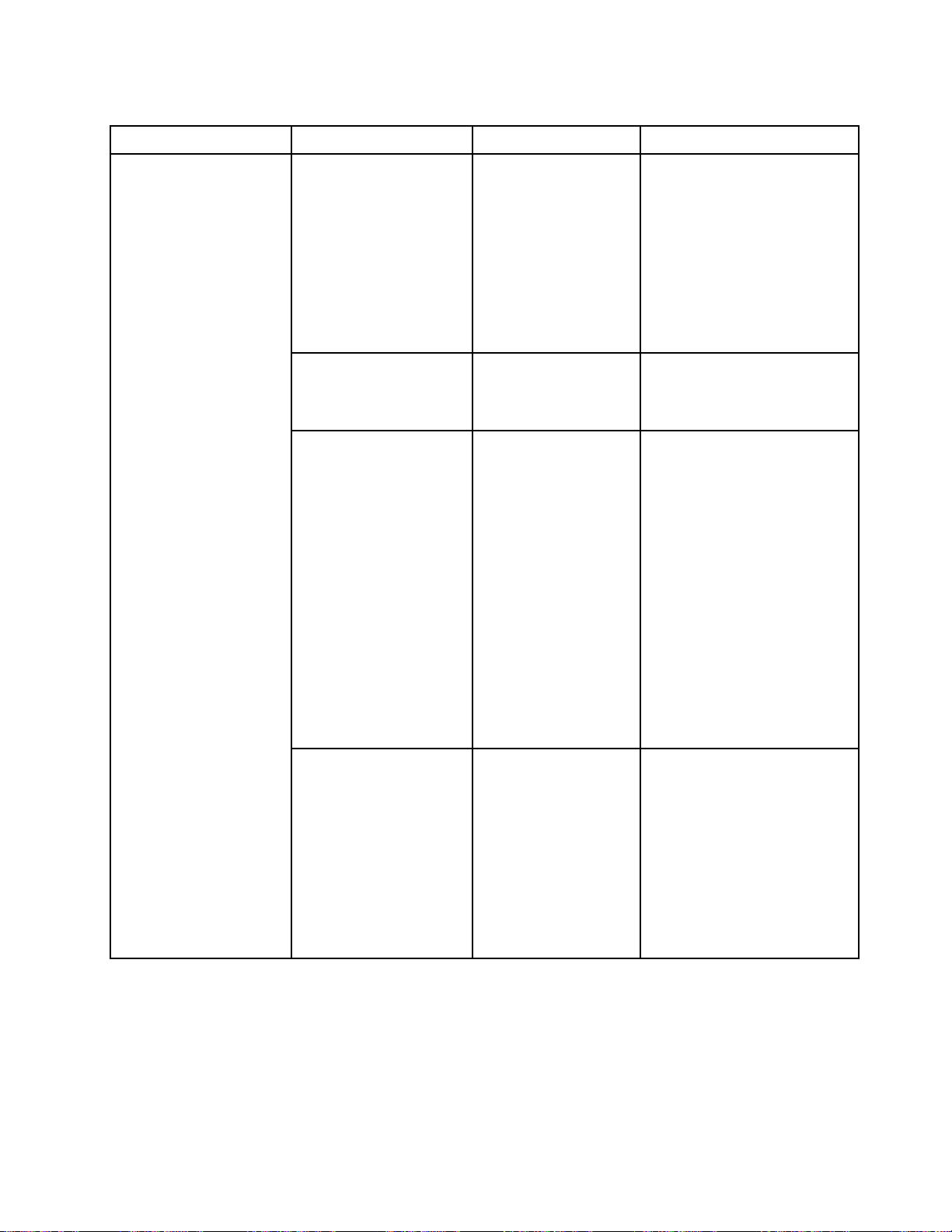
표 4. Config 메 뉴 항 목 ( 계 속 )
뉴
메 메메뉴 뉴
Power
Power Power
목
항 항항목 목
위
하 하하위 위
뉴
메 메메뉴 뉴
항 항항목 목
Intel(R)SpeedStep
technology
CPUPower
Management
Intel(R)RapidStart
Technology
DisableBuilt-in
Battery
목
®
택
선 선선택 택
•Disabled
Enabled
•Enabled Enabled
명
설 설설명 명
컴퓨터작동시Intel
SpeedStep기술이적용된
모델의경우,IntelSpeedStep
기술의동작모드를선택합니다.
Maximum
•Maximum Maximum
Performance
Performance Performance
:
항상최고속도
Battery
•Battery Battery
Optimized
Optimized Optimized
:항상
최저속도
Disabled
•Disabled Disabled
:런타임지원없
음,최저속도
•Disabled
Enabled
•Enabled Enabled
시스템활동이없을때마이크로
프로세서클록을자동으로중지
하는절전기능을사용가능또
는사용불가능으로설정합니다.
•Disabled
Enabled
•Enabled Enabled
Enterafter:
•Immediately
•1minute
•2minutes
•5minutes
•10minutes
이기능을사용해서솔리드스테
이트드라이브에필요한특수파
티션을만드십시오.
활성화되면PowerManager
프로그램을통해30일대기기능
을활성화할수있습니다.이기
능을사용하면컴퓨터가절전상
태에서지정된시간을경과하면
저전력상태로전환됩니다.또
한,정상작동을재개하는데도
몇초면충분합니다.
•15minutes
•30minutes
•1hour
•2hours
hours
•3 33hours hours
일시적으로내장배터리를사용
하지않으려면이기능을사용하
십시오.이항목을선택하면시
스템이자동으로꺼집니다.이
렇게하면서비스를받을준비가
완료된것입니다.
참 참참고 고고: ::이작업을수행하려면반
드시AC전원어댑터를분리해
야합니다.AC전원어댑터를
다시연결하면내장배터리가자
동으로다시활성화됩니다.
제7장.고급구성79

표 4. Config 메 뉴 항 목 ( 계 속 )
뉴
메 메메뉴 뉴
Beep
Beep Beep
Serial
Serial Serial
CPU
CPU CPU
목
항 항항목 목
and
Alarm
and and
Alarm Alarm
ATA
(SATA)
ATA ATA
(SATA) (SATA)
위
뉴
하 하하위 위
메 메메뉴 뉴
PasswordBeep
KeyboardBeep•Disabled
SATAController
ModeOption
Core
Multi-Processing
Intel
Hyper-Threading
Technology
목
항 항항목 목
택
선 선선택 택
Disabled
•Disabled Disabled
•Enabled
Enabled
•Enabled Enabled
•Compatibility
AHCI
•AHCI AHCI
•Disabled
Enabled
•Enabled Enabled
•Disabled
Enabled
•Enabled Enabled
명
설 설설명 명
이옵션을Enabled로설정하면
시스템이시동,하드디스크또
는감독자암호를기다릴때경
고음이울립니다.입력한암호
가일치하는경우와구성된암호
와일치하지않는경우에각기
다른경고음이울립니다.
제어할수없는키조합을누를
때의키보드경고음을설정또
는해제합니다.
SATA컨트롤러작동모드를
선택하십시오.Compatibility Compatibility
를선택하면SATA컨트롤러가
호환성모드에서작동합니다.
CPU내추가실행코어기본단
위를사용가능또는사용불가
능으로설정합니다.
참 참참고 고고: ::단일코어프로세서가있
는컴퓨터를사용중인
경우,이항목은사용할
수없습니다.
프로세서코어내추가논리프
로세서를사용가능또는사용
불가능으로설정합니다.
Compatibility
Date/Time메뉴
컴퓨터의현재날짜및시간을설정해야할경우,ThinkPadSetup프로그램주메뉴에서Date/Time Date/Time
목을선택하십시오.다음과같은하위메뉴가나타납니다.
•SystemDate
•SystemTime
날짜및시간을변경하려면다음과같이하십시오.
1.위,아래방향키를사용하여변경하려는날짜또는시간항목을선택하십시오.
2.Tab,Shift+Tab또는Enter를눌러변경할항목을선택하십시오.
3.날짜또는시간을입력하십시오.
참 참참고 고고: ::+또는–키를눌러날짜와시간을조정할수도있습니다.
4.F10키를눌러변경사항을저장하고,시스템을다시시작하십시오.
Security메뉴
컴퓨터의보안기능을설정하려면ThinkPadSetup메뉴에서Security Security
Security
를선택하십시오.
Date/Time
항
80사용설명서

고
:
참 참참고 고
: :
•기본설정값은굵 굵굵은 은
은
체 체체로표시되어있습니다.기본설정값은이미최적화되어있습니다.시스템구성을
변경할경우매우주의해야합니다.구성을잘못설정하면예상치못한결과를초래할수있습니다.
•각하위메뉴에서Enter키를눌러선택가능한옵션을표시한다음원하는옵션을선택하거나키보드에
서직접원하는값을입력하십시오.
•일부항목은컴퓨터가해당기능을지원하는경우에만메뉴에표시됩니다.
다음표에Security Security
Security
메뉴항목이나열되어있습니다.
표 5. Security 메 뉴 항 목
뉴
메 메메뉴 뉴
Password
Password Password
목
항 항항목 목
위
하 하하위 위
메 메메뉴 뉴뉴항 항항목 목
SupervisorPassword
LockUEFIBIOS
Settings
Passwordat
unattendedboot
Passwordatrestart
SetMinimumLength
Power-OnPassword
목
택
선 선선택 택
Disabled
•Disabled Disabled
•Enabled
Disabled
•Disabled Disabled
•Enabled
Disabled
•Disabled Disabled
•Enabled
Disabled
•Disabled Disabled
•Enabled
Disabled
•Disabled Disabled
•xcharacters
(4≤x≤12)
Disabled
•Disabled Disabled
•Enabled
명
설 설설명 명
“감독자암호”44페이지를참고
하십시오.
이기능을사용하거나사용하지않
는것으로인증받지못한사용자
의ThinkPadSetup프로그램항
목의변경을차단하게됩니다.기
본적으로Disabled Disabled
감독자암호를설정하고이기능
을사용가능(Enabled)으로설정
한경우본인이외의어느누구도
ThinkPadSetup프로그램항목
을변경할수없습니다.
Password
Password Password
를선택하여설정한경우전원꺼짐
또는최대절전모드상태에서컴퓨
터를켜면암호프롬프트가표시됩
니다.Disabled Disabled
호프롬프트가표시되지않습니다.
컴퓨터는계속작동하며운영체제
를로드합니다.권한이부여되지않
은액세스를방지하도록운영체제
에대한사용자인증방식을설정
할수있습니다.
Password
Password Password
Enabled로설정한경우컴퓨터를
다시시작할때암호프롬프트가표
시됩니다.Disabled Disabled
우암호프롬프트가표시되지않습
니다.컴퓨터는계속작동하며운영
체제를로드합니다.권한이부여되
지않은액세스를방지하도록운영
체제에대한사용자인증방식을설
정할수있습니다.
Power-OnPassword및Hard
DiskPassword의최소글자수를
지정하십시오.감독자암호를설정
하고최소글자수를지정한경우,본
인이외의어느누구도글자수를변
경할수없습니다.
“시동암호”42페이지를참고하
십시오.
Disabled
at
at at
Disabled
at
at at
Disabled
로설정됩니다.
unattended
unattended unattended
를선택한경우암
restart
restart restart
를선택하여
를선택한경
boot
boot boot
제7장.고급구성81

표 5. Security 메 뉴 항 목 ( 계 속 )
뉴
메 메메뉴 뉴
SecurityChip
목
항 항항목 목
하 하하위 위
HardDisk1Password
HardDisk2Password
SecurityChip•Active
SecurityReporting
Options
ClearSecurityChip
위
뉴
메 메메뉴 뉴
목
항 항항목 목
택
선 선선택 택
Disabled
•Disabled Disabled
•Enabled
Disabled
•Disabled Disabled
•Enabled
Inactive
•Inactive Inactive
•Disabled
Enter
Enter Enter
명
설 설설명 명
“하드디스크암호”42페이지를
참고하십시오.
“하드디스크암호”42페이지를
참고하십시오.
Active
Active Active
Chip이작동합니다.Inactive Inactive
선택하면Security Security
나타나지만SecurityChip이작
동하지않습니다.Disabled Disabled
택하면Security Security
겨지고SecurityChip이작동하
지않습니다.
다음과같은SecurityReporting
Options를사용가능또는사용불
가능으로설정합니다.
•BIOS BIOS
•CMOS CMOS
•NVRAM NVRAM
•SMBIOS SMBIOS
암호화키(Encryptionkey)를삭
제합니다.
를선택하면Security
Security
Security
BIOS
ROM
ROM ROM
BIOS텍스트문자열
CMOS
이터
NVRAM
ID에저장된보안데이터
SMBIOS
SMBIOS데이터
Reporting
Reporting Reporting
Reporting
Reporting Reporting
Chip
Chip Chip
Disabled
Chip
Chip Chip
String
String String
Reporting
Reporting Reporting
Inactive
옵션이
옵션이숨
Reporting
Reporting Reporting
:CMOS데
:Asset
:
를
를선
:
참 참참고 고고: ::이항목은Security Security
션에대해Active Active
에만나타납니다.
PhysicalPresencefor
Provisioning
PhysicalPresencefor
Clear
UEFI
BIOS
UEFI UEFI
Option
Option Option
Update
BIOS BIOS
Update Update
FlashBIOSUpdating
byEnd-Users
SecureRollBack
Prevention
Disabled
•Disabled Disabled
•Enabled
•Disabled
Enabled
•Enabled Enabled
•Disabled
Enabled
•Enabled Enabled
Disabled
•Disabled Disabled
•Enabled
이옵션에서SecurityChip설정
을변경할경우확인메시지를사
용가능또는사용불가능으로설
정합니다.
이옵션에서SecurityChip을삭
제할경우확인메시지를사용가능
또는사용불가능으로설정합니다.
Enabled
Enabled Enabled
가UEFIBIOS를업데이트할수
있습니다.Disabled Disabled
감독자암호를알고있는사용자만
UEFIBIOS를업데이트할수있
습니다.
Disabled
Disabled Disabled
의UEFIBIOS를플래시할수있
습니다.
를선택하면,모든사용자
Security
Active
를선택하면이전버전
를선택한경우
Disabled
Chip
Chip Chip
를선택하면,
옵
82사용설명서
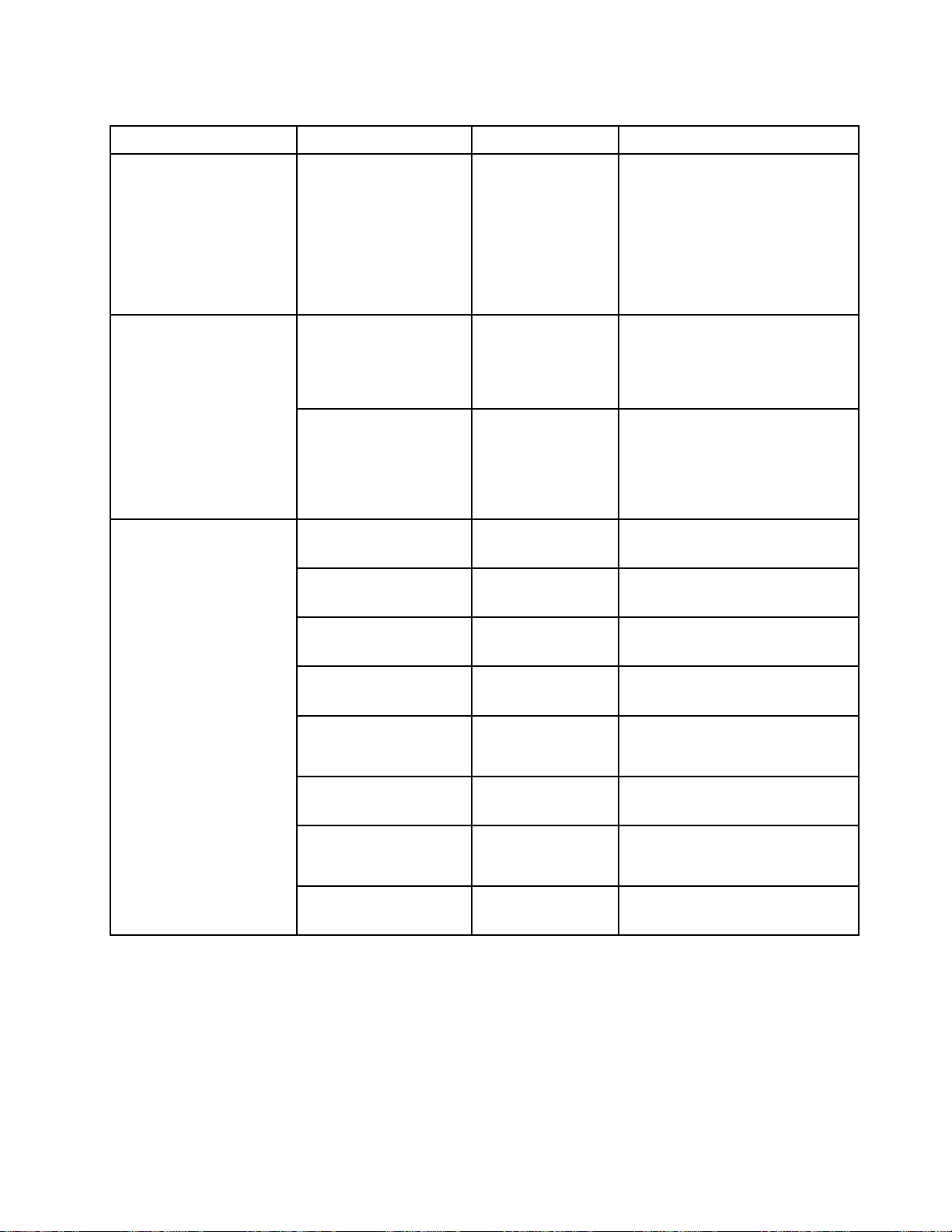
표 5. Security 메 뉴 항 목 ( 계 속 )
뉴
메 메메뉴 뉴
Memory
Memory Memory
Virtualization
Virtualization Virtualization
목
항 항항목 목
Protection
Protection Protection
하 하하위 위
ExecutionPrevention•Disabled
Intel(R)
Virtualization
Technology
IntelVT-dFeature
I/O
Port
I/O I/O
Access
Port Port
Access Access
EthernetLAN•Disabled
WirelessLAN•Disabled
Bluetooth•Disabled
USBPort•Disabled
MemoryCardSlot•Disabled
IntegratedCamera•Disabled
Microphone•Disabled
FingerprintReader•Disabled
위
메 메메뉴 뉴뉴항 항항목 목
목
택
선 선선택 택
명
설 설설명 명
일부컴퓨터바이러스및웜은메모
Enabled
•Enabled Enabled
리버퍼오버플로를발생시킵니다.
Enabled
Enabled Enabled
를선택하여이러한바이
러스및웜공격으로부터컴퓨터를
보호할수있습니다.Enabled Enabled
Enabled
를선
택한후에응용프로그램이올바르
게작동하지않는경우,Disabled Disabled
Disabled
를선택하고설정값을다시설정하
십시오.
Disabled
•Disabled Disabled
•Enabled
Enabled
Enabled Enabled
VMM(VirtualMachine
Monitor)에서Virtualization
를선택하면
Technology가제공하는추가하
드웨어성능을사용할수있습니다.
Disabled
•Disabled Disabled
•Enabled
IntelVT-d는Directed
I/O용IntelVirtualization
Technology입니다.사용가능한
경우VMM은입출력(I/O)가상화
를위해플랫폼인프라스트럭처를
활용할수있습니다.
Enabled
Enabled Enabled
Enabled
•Enabled Enabled
Enabled
•Enabled Enabled
Enabled
•Enabled Enabled
Enabled
•Enabled Enabled
Enabled
•Enabled Enabled
Enabled
•Enabled Enabled
Enabled
•Enabled Enabled
Enabled
•Enabled Enabled
장치를사용할수있습니다.
Enabled
Enabled Enabled
장치를사용할수있습니다.
Enabled
Enabled Enabled
장치를사용할수있습니다.
Enabled
Enabled Enabled
를사용할수있습니다.
Enabled
Enabled Enabled
MultiMediaCard용메모리카드
슬롯을사용할수있습니다.
Enabled
Enabled Enabled
를사용할수있습니다.
Enabled
Enabled Enabled
외장또는Line-In)를사용할수
있습니다.
Enabled
Enabled Enabled
를사용할수있습니다.
를선택하면,이더넷LAN
를선택하면,무선LAN
를선택하면Bluetooth
를선택하면USB커넥터
를선택하면SD카드또는
를선택하면내장카메라
를선택하면마이크(내장,
를선택하면지문판독기
제7장.고급구성83

표 5. Security 메 뉴 항 목 ( 계 속 )
뉴
메 메메뉴 뉴
Anti-Theft
Anti-Theft Anti-Theft
Secure
Secure Secure
목
항 항항목 목
Boot
Boot Boot
하 하하위 위
IntelATModule
Activation
Computrace•Disabled
SecureBoot
PlatformModeUser User
SecureBootModeStandard Standard
ResettoSetupMode
RestoreFactoryKeys•Enter
위
뉴
메 메메뉴 뉴
목
항 항항목 목
택
선 선선택 택
•Disabled
Enabled
•Enabled Enabled
•Permanently
Disabled
Enabled
•Enabled Enabled
•Permanently
Disabled
Disabled
•Disabled Disabled
•Enabled
User
Mode
Mode Mode
Standard
•Enter
Mode
Mode Mode
명
설 설설명 명
Intel의선택Anti-Theft서비스
인IntelAT모듈을활성화하기위
한UEFIBIOS인터페이스를사
용가능또는사용불가능으로설
정합니다.
참 참참고 고고: ::IntelAT모듈활성화를
Permanently
Permanently Permanently
설정하면다시는이설정을
사용가능으로설정할수없
습니다.
Computrace모듈을활성화하
기위한UEFIBIOS인터페이스
를사용가능또는사용불가능으
로설정합니다.Computrace는
AbsoluteSoftware의옵션모니
터링서비스입니다.
참 참참고 고고: ::Computrace모듈활성화를
Permanently
Permanently Permanently
설정하면다시는이설정을
사용가능으로설정할수없
습니다.
UEFISecureBoot기능을설정
또는해제합니다.Enabled Enabled
택하여부팅시간중인증받지않
은운영체제의실행을방지합니
Disabled
다.Disabled Disabled
간중모든운영체제의실행을허
용합니다.
이옵션은현재플랫폼키를지우
고시스템을SetupMode로설정
할때사용합니다.이옵션으로나
만의플랫폼키를설치하고Setup
Mode의SecureBoot서명데이
터베이스를사용자지정할수있
습니다.SecureBootMode는
CustomMode로설정됩니다.
이옵션은모든키및SecureBoot
데이터베이스내자격증명을공장
출하기본값으로복원할때사용합
니다.사용자지정된모든Secure
Boot설정이삭제되고기본플랫폼
키가Windows8운영체제용자격
증명을포함한원본서명데이터베
이스와함께다시설정됩니다.
를선택하여부팅시
Disabled
Disabled Disabled
Disabled
Disabled Disabled
Enabled
을선
로
로
Startup메뉴
컴퓨터시동설정을변경하려면ThinkPadSetup기본메뉴의Startup Startup
84사용설명서
Startup
을선택하십시오.
